Page 1
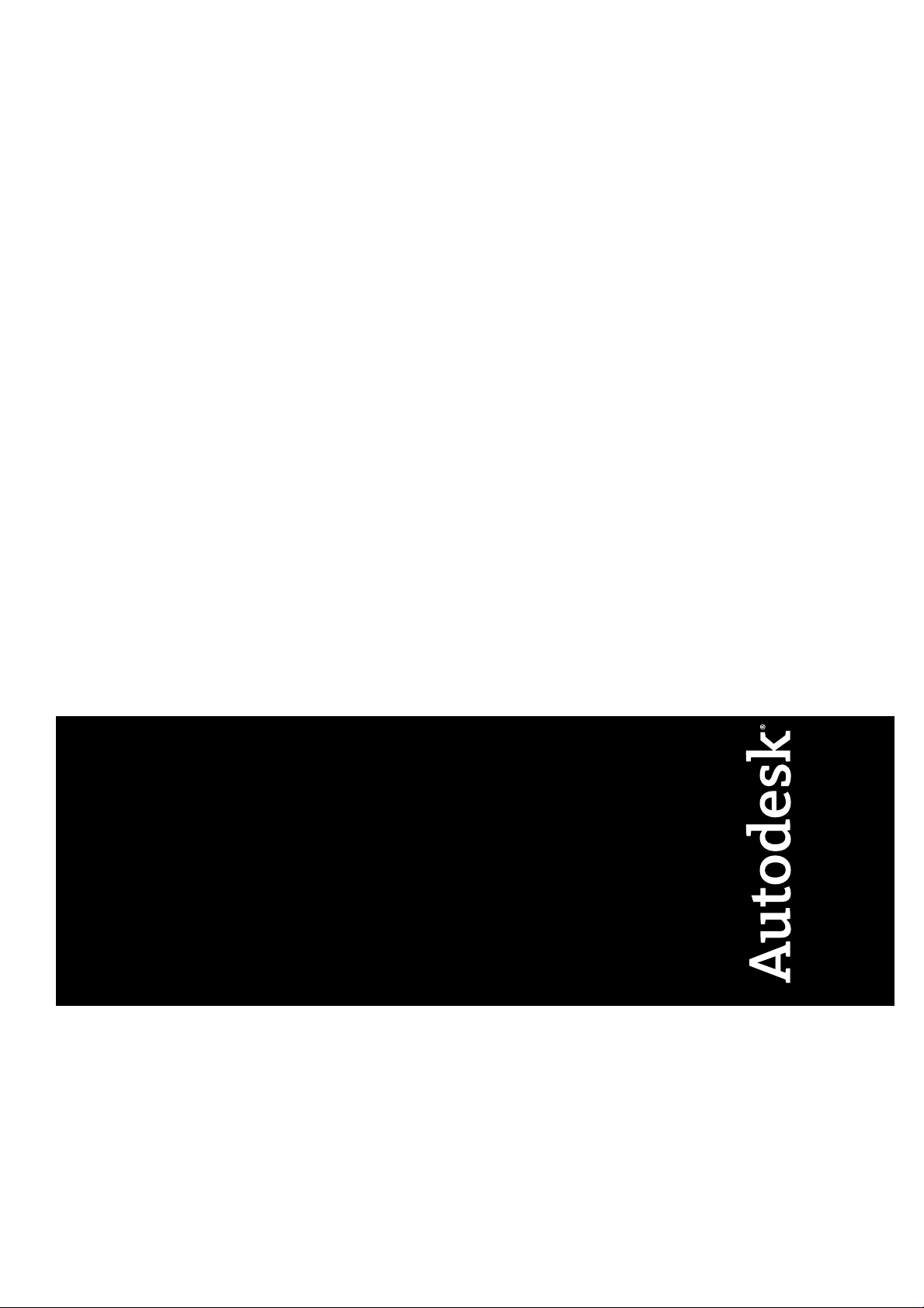
Revit Architecture 2008
Manual del usuario
Mayo de 2007
Page 2
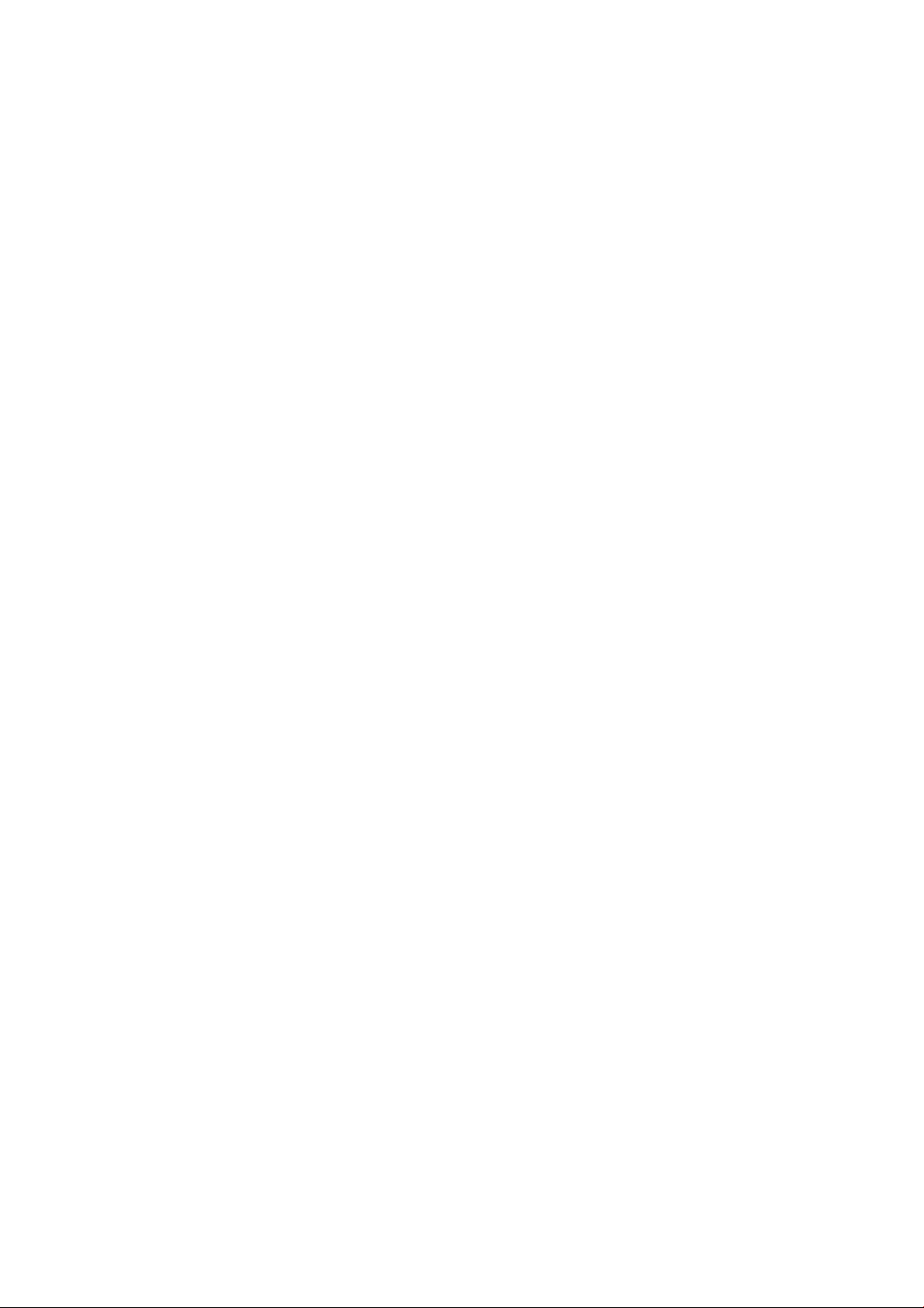
Reservados todos los derechos
La presente publicación no podrá ser reproducida, ni en su totalidad ni en parte, por ningún medio, en ninguna forma y para ningún fin.
AUTODESK, INC. SUMINISTRA ESTOS MATERIALES "TAL COMO ESTÁN" Y, SALVO EN LO ESPECIFICADO EN EL
CONTRATO DE LICENCIA ADJUNTO, SU SUMINISTRO NO IMPLICA NINGÚN TIPO DE GARANTÍA, NI EXPRESA NI
IMPLÍCITA, INCLUYENDO —PERO SIN LIMITARSE A ELLAS— LAS RELATIVAS AL CUMPLIMIENTO DE CRITERIOS
COMERCIALES Y A LA ADECUACIÓN A PROPÓSITOS PARTICULARES.
AUTODESK, INC. NO ACEPTA EN NINGÚN CASO RESPONSABILIDADES ANTE NADIE POR DAÑOS PARTICULARES,
INDIRECTOS, DERIVADOS O FORTUITOS, QUE SE PUEDAN ORIGINAR EN RELACIÓN CON, O COMO RESULTADO
DE LA ADQUISICIÓN O EL USO DE ESTOS MATERIALES. INDEPENDIENTEMENTE DE LA FORMA DE ACCIÓN, LA
RESPONSABILIDAD ÚNICA Y EXCLUSIVA DE AUTODESK, INC. NO PODRÁ SUPERAR EL PRECIO DE COMPRA, SI
LO HUBIERA, DE LOS MATERIALES AQUÍ DESCRITOS.
Autodesk, Inc. se reserva el derecho a revisar y mejorar sus productos como estime conveniente. Esta publicación define el estado de este
producto en el momento de su publicación y podría no corresponder a versiones futuras del mismo.
Marcas comerciales de Autodesk
Copyright© 2007 Autodesk, Inc.
Las siguientes son marcas registradas o marcas comerciales de Autodesk, Inc. en EE.UU. y en otros países: 3DEC (diseño/logotipo),
3December, 3December.com, 3ds Max, ActiveShapes, Actrix, ADI, Alias, Alias (diseño/logotipo), AliasStudio, Alias|Wavefront (diseño/logotipo),
ATC, AUGI, AutoCAD, AutoCAD Learning Assistance, AutoCAD LT, AutoCAD Simulator, AutoCAD SQL Extension, AutoCAD SQL Interface,
Autodesk, Autodesk Envision, Autodesk Insight, Autodesk Intent, Autodesk Inventor, Autodesk Map, Autodesk MapGuide, Autodesk
Streamline, AutoLISP, AutoSnap, AutoSketch, AutoTrack, Backdraft, Built with ObjectARX (logotipo), Burn, Buzzsaw, CAiCE, Can You
Imagine, Character Studio, Cinestream, Civil 3D, Cleaner, Cleaner Central, ClearScale, Colour Warper, Combustion, Communication
Specification, Constructware, Content Explorer, Create>what's>Next> (diseño/logotipo), Dancing Baby (imagen), DesignCenter, Design
Doctor, Designer's Toolkit, DesignKids, DesignProf, DesignServer, DesignStudio, Design|Studio (diseño/logotipo), Design Your World,
Design Your World (diseño/logotipo), DWF, DWG, DWG (logotipo), DWG TrueConvert, DWG TrueView, DXF, EditDV, Education by Design,
Extending the Design Team, FBX, Filmbox, FMDesktop, GDX Driver, Gmax, Heads-up Design, Heidi, HOOPS, HumanIK, i-drop, iMOUT,
Incinerator, IntroDV, Kaydara, Kaydara (diseño/logotipo), LocationLogic, Lustre, Maya, Mechanical Desktop, MotionBuilder, ObjectARX,
ObjectDBX, Open Reality, PolarSnap, PortfolioWall, Powered with Autodesk Technology, Productstream, ProjectPoint, Reactor, RealDWG,
Real-time Roto, Render Queue, Revit, Showcase, SketchBook, StudioTools, Topobase, Toxik, Visual, Visual Bridge, Visual Construction,
Visual Drainage, Visual Hydro, Visual Landscape, Visual Roads, Visual Survey, Visual Syllabus, Visual Toolbox, Visual Tugboat, Visual LISP,
Voice Reality, Volo y Wiretap.
Las siguientes son marcas registradas o marcas comerciales de Autodesk Canada Co en EE.UU. y/o en Canadá y en otros países: Backburner,
Discreet, Fire, Flame, Flint, Frost, Inferno, Multi-Master Editing, River, Smoke, Sparks, Stone, Wire.
Marcas comerciales de terceros
Los demás nombres de modelos, productos y marcas pertenecen a sus respectivos propietarios.
Referencias a programas informáticos de terceros
ACIS Copyright © 1989-2001 Spatial Corp. Partes con Copyright © 2002 Autodesk, Inc.
Copyright© 1997 Microsoft Corporation. Reservados todos los derechos.
Flash ® es una marca registrada de Macromedia, Inc. en EE.UU. y en otros países.
International CorrectSpell™ Spelling Correction System © 1995 de Lernout & Hauspie Speech Products, N.V. Reservados todos los derechos.
InstallShield™ 3.0. Copyright © 1997 InstallShield Software Corporation. Reservados todos los derechos.
Es posible que los colores PANTONE ® que se muestran en el software o en la documentación del usuario no coincidan con las normas
definidas por PANTONE. Consulte las publicaciones actuales de colores de PANTONE para obtener información sobre colores precisos.
PANTONE® y otras marcas comerciales de Pantone, Inc. son propiedad de Pantone, Inc.© Pantone, Inc., 2002
Pantone, Inc. es el propietario de los derechos de los datos de color y/o software otorgados con licencia a Autodesk Inc. para ser distribuidos
únicamente de forma conjunta con otros productos de software de Autodesk. Los datos sobre colores y/o software de PANTONE no se
deben copiar en otro disco o en memoria, a no ser que formen parte de la ejecución de este producto de software Autodesk.
Partes Copyright © 1991-1996 Arthur D. Applegate. Reservados todos los derechos.
Parte de este software se basa en el trabajo de Independent JPEG Group (grupo independiente JPEG).
RAL DESIGN © RAL, Sankt Augustin, 2002
RAL CLASSIC © RAL, Sankt Augustin, 2002
La representación de colores RAL se efectúa con la aprobación de RAL Deutsches Institut für Gütesicherung und Kennzeichnung e.V.
(Instituto Alemán RAL de Garantía y Certificados de Calidad, Asociación registrada), D-53757 Sankt Augustin.
Tipos de letra de Bitstream ® typeface library copyright 1992.
Tipos de letra de Payne Loving Trust © 1996. Reservados todos los derechos.
AutoCAD 2008 se produce bajo una licencia de datos derivados de DIC Color Guide® de Dainippon Ink and Chemicals, Inc. Copyright
Dainippon Ink and Chemicals, Inc. Reservados todos los derechos. Las simulaciones de color de ordenador de DIC Color Guide utilizadas
en este producto pueden no coincidir exactamente con los estándares de colores sólidos identificados en la parte 2 de DIC Color Guide.
Utilice los manuales actuales de DIC Color Guide para tener una referencia de color exacta. DIC y DIC Color Guide son marcas registradas
de Dainippon Ink and Chemicals, Inc.
El manual impreso y la ayuda se han producido con Idiom WorldServer™.
WindowBlinds: DirectSkin™ OCX © Stardock
AnswerWorks 4.0 ©; 1997-2003 WexTech Systems, Inc. Partes de este programa informático © Vantage-Knexys. Reservados todos los
derechos.
El Director General del Geographic Survey Institute ha emitido la aprobación del intercambio de coordenadas numeradas TKY2JGD para
Japan Geodetic Datum 2000, también conocido como información técnica nº H1-N0.2 del Geographic Survey Institute, para su instalación
y uso con este software (Nº de aprobación: 646 emitido por GSI, 8 de abril de 2002).
Partes de este programa son copyright © 1995-1999 LizardTech, Inc. Reservados todos los derechos. MrSID está protegido en EE.UU. con
el nº de patente 5,710,835. Pendiente de patente en otros países.
®
©
Page 3
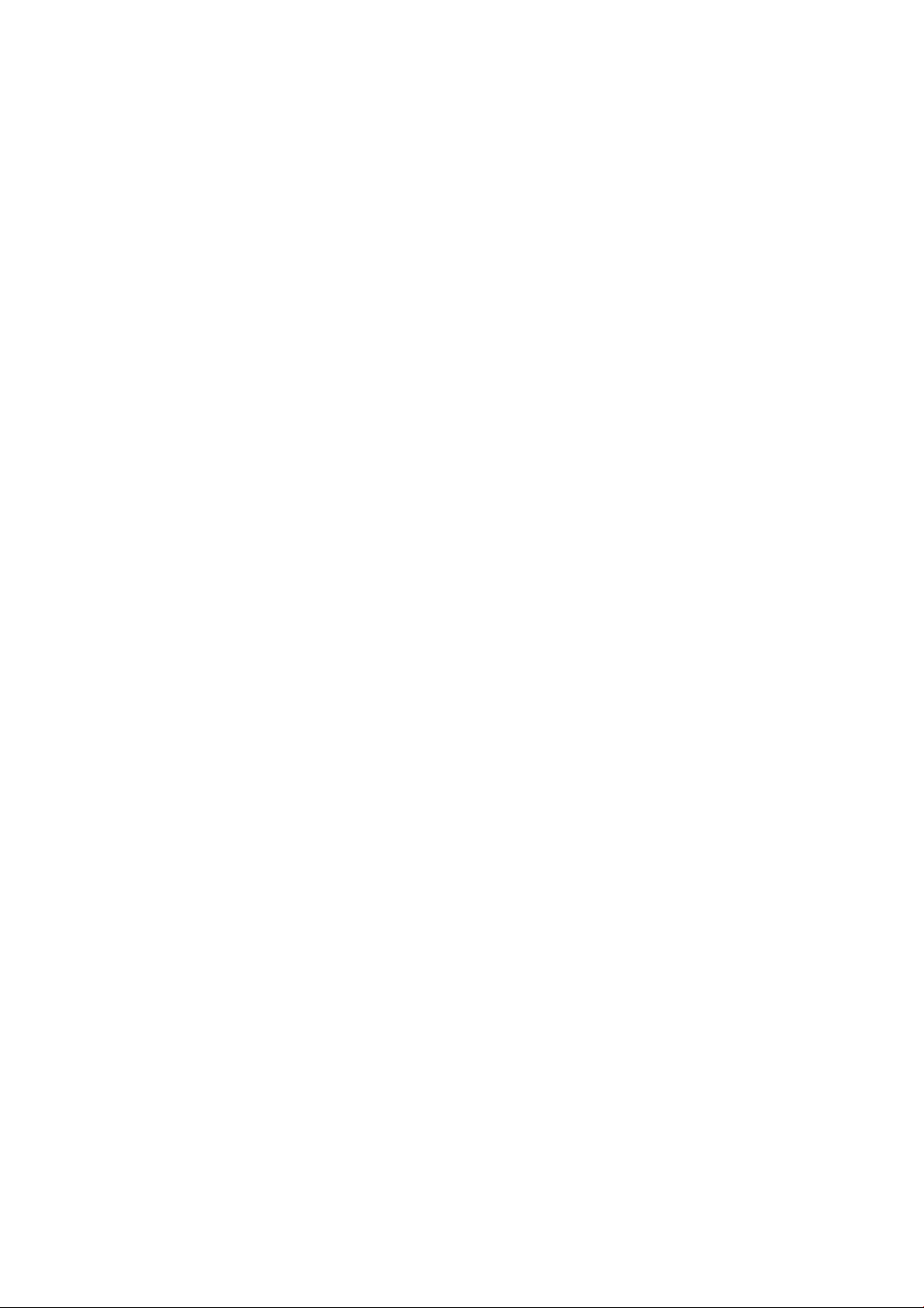
Partes de este programa son copyright © 2000 Earth Resource Mapping, Inc.
OSTN97 © Crown Copyright 1997. Reservados todos los derechos.
OSTN02 © Crown copyright 2002. Reservados todos los derechos.
OSGM02 © Crown copyright 2002, © Ordnance Survey Ireland, 2002.
FME Objects Engine © 2005 SAFE Software. Reservados todos los derechos.
Page 4

1 2 3 4 5 6 7 8 9 10
Page 5

Contenido
Capítulo 1 Bienvenido a Revit Architecture 2008 . . . . . . . . . . . . . . . . . . . . . . . . . . . 1
Información sobre copyright . . . . . . . . . . . . . . . . . . . . . . . . . . . . . . . . . . . . . . . . . . 2
Instalación en red . . . . . . . . . . . . . . . . . . . . . . . . . . . . . . . . . . . . . . . . . . . . . . . . 2
Licencias . . . . . . . . . . . . . . . . . . . . . . . . . . . . . . . . . . . . . . . . . . . . . . . . . . . . . 4
Licencias autónomas . . . . . . . . . . . . . . . . . . . . . . . . . . . . . . . . . . . . . . . . . . . . 4
Configuración de servidores de licencias de red . . . . . . . . . . . . . . . . . . . . . . . . . . . . . 5
Instalar las herramientas de Network License Manager . . . . . . . . . . . . . . . . . . . . . . . 5
Obtener ID de nombre de host mediante LMTools . . . . . . . . . . . . . . . . . . . . . . . . . . 6
Obtener un archivo de licencia de red . . . . . . . . . . . . . . . . . . . . . . . . . . . . . . . . 6
Configuración del archivo de licencia de red . . . . . . . . . . . . . . . . . . . . . . . . . . . . . 7
Configuración del servidor de licencias de red . . . . . . . . . . . . . . . . . . . . . . . . . . . . 8
Combinación de archivos de licencia de red . . . . . . . . . . . . . . . . . . . . . . . . . . . . . 9
Modelo de servidor de licencias distribuido . . . . . . . . . . . . . . . . . . . . . . . . . . . . . 10
Modelo de servidor de licencias redundante . . . . . . . . . . . . . . . . . . . . . . . . . . . . 10
Configuración de clientes de licencia de red . . . . . . . . . . . . . . . . . . . . . . . . . . . . 11
Licencias de versiones anteriores de Revit Architecture . . . . . . . . . . . . . . . . . . . . . . . 11
Licencia de red en cascada . . . . . . . . . . . . . . . . . . . . . . . . . . . . . . . . . . . . . . . . 11
Informes de servidores de licencias . . . . . . . . . . . . . . . . . . . . . . . . . . . . . . . . . . . . 12
Extensión de licencia . . . . . . . . . . . . . . . . . . . . . . . . . . . . . . . . . . . . . . . . . . . 12
Transferencia de licencias . . . . . . . . . . . . . . . . . . . . . . . . . . . . . . . . . . . . . . . . . 12
Licencias prestadas . . . . . . . . . . . . . . . . . . . . . . . . . . . . . . . . . . . . . . . . . . . . 12
Centro de subscripciones . . . . . . . . . . . . . . . . . . . . . . . . . . . . . . . . . . . . . . . . . 13
Uso de la ayuda . . . . . . . . . . . . . . . . . . . . . . . . . . . . . . . . . . . . . . . . . . . . . . . . . 13
Programas y productos para formación de Autodesk . . . . . . . . . . . . . . . . . . . . . . . . . . . . . 13
Uso de memoria . . . . . . . . . . . . . . . . . . . . . . . . . . . . . . . . . . . . . . . . . . . . . . . . 14
Activación de la función de 3 GB . . . . . . . . . . . . . . . . . . . . . . . . . . . . . . . . . . . . . 15
Comprobación de asignación de memoria virtual . . . . . . . . . . . . . . . . . . . . . . . . . . . . 15
La función de 3 GB . . . . . . . . . . . . . . . . . . . . . . . . . . . . . . . . . . . . . . . . . . . . 16
Capítulo 2 Novedades de esta versión . . . . . . . . . . . . . . . . . . . . . . . . . . . . . . . . 17
Vistas de proyecto . . . . . . . . . . . . . . . . . . . . . . . . . . . . . . . . . . . . . . . . . . . . . . . 18
Visibilidad y gráficos . . . . . . . . . . . . . . . . . . . . . . . . . . . . . . . . . . . . . . . . . . . . . . 18
Grupos . . . . . . . . . . . . . . . . . . . . . . . . . . . . . . . . . . . . . . . . . . . . . . . . . . . . . 19
Componentes de construcción . . . . . . . . . . . . . . . . . . . . . . . . . . . . . . . . . . . . . . . . . 20
Componentes estructurales . . . . . . . . . . . . . . . . . . . . . . . . . . . . . . . . . . . . . . . . . . 20
Detalles y anotaciones . . . . . . . . . . . . . . . . . . . . . . . . . . . . . . . . . . . . . . . . . . . . . 21
Habitaciones y áreas . . . . . . . . . . . . . . . . . . . . . . . . . . . . . . . . . . . . . . . . . . . . . . 22
Modelos vinculados . . . . . . . . . . . . . . . . . . . . . . . . . . . . . . . . . . . . . . . . . . . . . . 22
Interoperabilidad . . . . . . . . . . . . . . . . . . . . . . . . . . . . . . . . . . . . . . . . . . . . . . . . 23
Centro de comunicaciones . . . . . . . . . . . . . . . . . . . . . . . . . . . . . . . . . . . . . . . . . . . 24
Rendimiento . . . . . . . . . . . . . . . . . . . . . . . . . . . . . . . . . . . . . . . . . . . . . . . . . . 25
Documentación . . . . . . . . . . . . . . . . . . . . . . . . . . . . . . . . . . . . . . . . . . . . . . . . 25
Capítulo 3 Para empezar . . . . . . . . . . . . . . . . . . . . . . . . . . . . . . . . . . . . . . . 27
Uso de la interfaz de Revit . . . . . . . . . . . . . . . . . . . . . . . . . . . . . . . . . . . . . . . . . . . 28
Características básicas de la interfaz . . . . . . . . . . . . . . . . . . . . . . . . . . . . . . . . . . . 28
Barra de menús . . . . . . . . . . . . . . . . . . . . . . . . . . . . . . . . . . . . . . . . . . . 28
Barras de herramientas . . . . . . . . . . . . . . . . . . . . . . . . . . . . . . . . . . . . . . . . 28
Barra de diseño . . . . . . . . . . . . . . . . . . . . . . . . . . . . . . . . . . . . . . . . . . . . 29
Navegador de proyectos . . . . . . . . . . . . . . . . . . . . . . . . . . . . . . . . . . . . . . . 30
Área de dibujo . . . . . . . . . . . . . . . . . . . . . . . . . . . . . . . . . . . . . . . . . . . . 33
Contenido | v
Page 6

Barra de estado . . . . . . . . . . . . . . . . . . . . . . . . . . . . . . . . . . . . . . . . . . . . 33
Barra de opciones . . . . . . . . . . . . . . . . . . . . . . . . . . . . . . . . . . . . . . . . . . 33
Selector de tipo . . . . . . . . . . . . . . . . . . . . . . . . . . . . . . . . . . . . . . . . . . . . 33
Barra de controles de vista . . . . . . . . . . . . . . . . . . . . . . . . . . . . . . . . . . . . . . 34
Centro de comunicaciones . . . . . . . . . . . . . . . . . . . . . . . . . . . . . . . . . . . . . 34
Cómo abrir archivos de Revit . . . . . . . . . . . . . . . . . . . . . . . . . . . . . . . . . . . . . . . 35
Cómo abrir un archivo de proyecto de Revit . . . . . . . . . . . . . . . . . . . . . . . . . . . . 35
Cómo abrir bibliotecas de familias y archivos de formación . . . . . . . . . . . . . . . . . . . . 35
Cómo abrir archivos desde la biblioteca Web . . . . . . . . . . . . . . . . . . . . . . . . . . . . 35
Cómo abrir archivos desde el Explorador de Windows . . . . . . . . . . . . . . . . . . . . . . . 36
Cómo guardar archivos de Revit . . . . . . . . . . . . . . . . . . . . . . . . . . . . . . . . . . . . . 36
Cómo guardar un archivo con otro nombre o en otra ubicación . . . . . . . . . . . . . . . . . . 36
Opciones para guardar . . . . . . . . . . . . . . . . . . . . . . . . . . . . . . . . . . . . . . . . 36
Configuración de recordatorios para guardar . . . . . . . . . . . . . . . . . . . . . . . . . . . . 37
Cómo guardar vistas . . . . . . . . . . . . . . . . . . . . . . . . . . . . . . . . . . . . . . . . . 37
Cómo cerrar archivos de Revit . . . . . . . . . . . . . . . . . . . . . . . . . . . . . . . . . . . . . . 37
Actualización de la pantalla . . . . . . . . . . . . . . . . . . . . . . . . . . . . . . . . . . . . . . . . 37
¿Qué es un proyecto? . . . . . . . . . . . . . . . . . . . . . . . . . . . . . . . . . . . . . . . . . . . . . 37
Antes de comenzar un proyecto . . . . . . . . . . . . . . . . . . . . . . . . . . . . . . . . . . . . . 38
Creación de un archivo de proyecto . . . . . . . . . . . . . . . . . . . . . . . . . . . . . . . . . . . 38
Construcción con elementos . . . . . . . . . . . . . . . . . . . . . . . . . . . . . . . . . . . . . . . . . . 38
Cuadro de diálogo Propiedades del elemento . . . . . . . . . . . . . . . . . . . . . . . . . . . . . . 39
Propiedades de ejemplar y propiedades de tipo . . . . . . . . . . . . . . . . . . . . . . . . . . . 40
Organización del cuadro de diálogo Propiedades del elemento . . . . . . . . . . . . . . . . . . 40
Creación de un tipo de familia desde el cuadro de diálogo Propiedades del elemento . . . . . . . 41
Vista previa de tipos de familia en el cuadro de diálogo Propiedades del elemento . . . . . . . . 41
Estudios de masa . . . . . . . . . . . . . . . . . . . . . . . . . . . . . . . . . . . . . . . . . . . . . . . . 42
Terminología de estudios de masa . . . . . . . . . . . . . . . . . . . . . . . . . . . . . . . . . . . . 43
Estudios de masa y Generador de edificación . . . . . . . . . . . . . . . . . . . . . . . . . . . . . . 44
Creación de una familia de masas . . . . . . . . . . . . . . . . . . . . . . . . . . . . . . . . . . . . 44
Creación de una familia de masas in situ . . . . . . . . . . . . . . . . . . . . . . . . . . . . . . 44
Creación de una familia de masas fuera de un proyecto . . . . . . . . . . . . . . . . . . . . . . 45
Observaciones sobre geometría importada en familias de masas y en familias de modelos genéricos
. . . . . . . . . . . . . . . . . . . . . . . . . . . . . . . . . . . . . . . . . . . . . . . . . . 45
Parámetros de ejemplares de masa . . . . . . . . . . . . . . . . . . . . . . . . . . . . . . . . . 46
Colocación de un ejemplar de masa procedente de una familia de masa . . . . . . . . . . . . . 46
Uso de varios ejemplares de masa en un proyecto . . . . . . . . . . . . . . . . . . . . . . . . . 46
Creación de elementos de construcción a partir de ejemplares de masa . . . . . . . . . . . . . . . . . 47
Creación de muros a partir de ejemplares de masa . . . . . . . . . . . . . . . . . . . . . . . . . 48
Creación de suelos a partir de ejemplares de masa . . . . . . . . . . . . . . . . . . . . . . . . . 50
Creación de sistemas de muro cortina a partir de ejemplares de masa . . . . . . . . . . . . . . . 52
Creación de cubiertas a partir de ejemplares de masa . . . . . . . . . . . . . . . . . . . . . . . 54
Actualización de selecciones de caras para cubiertas y sistemas de muro cortina . . . . . . . . . 57
Cómo rehacer formas de anfitrión basadas en caras . . . . . . . . . . . . . . . . . . . . . . . . 57
Selección de anfitriones basados en caras a partir de un ejemplar de masa . . . . . . . . . . . . 58
Control de visibilidad de ejemplares de masa . . . . . . . . . . . . . . . . . . . . . . . . . . . . . . 58
Impresión de elementos de masa . . . . . . . . . . . . . . . . . . . . . . . . . . . . . . . . . . . . . 58
Capítulo 4 Personalización de configuraciones de proyectos . . . . . . . . . . . . . . . . . . . . 59
Creación de una plantilla de proyecto personalizada . . . . . . . . . . . . . . . . . . . . . . . . . . . . . 60
Creación de una plantilla . . . . . . . . . . . . . . . . . . . . . . . . . . . . . . . . . . . . . . . . . 60
Parámetros de plantillas de proyecto . . . . . . . . . . . . . . . . . . . . . . . . . . . . . . . . . . . 60
Transferencia de normas de proyecto . . . . . . . . . . . . . . . . . . . . . . . . . . . . . . . . . . . . . 61
Especificación de información de proyecto . . . . . . . . . . . . . . . . . . . . . . . . . . . . . . . . . . 61
Especificación de configuración de análisis energético (gbXML) . . . . . . . . . . . . . . . . . . . . 62
Parámetros personalizados . . . . . . . . . . . . . . . . . . . . . . . . . . . . . . . . . . . . . . . . . . . 62
Parámetros compartidos . . . . . . . . . . . . . . . . . . . . . . . . . . . . . . . . . . . . . . . . . 62
Categorías que admiten parámetros compartidos . . . . . . . . . . . . . . . . . . . . . . . . . . 63
Definición de archivos de parámetros compartidos . . . . . . . . . . . . . . . . . . . . . . . . . 63
Adición de parámetros compartidos a familias . . . . . . . . . . . . . . . . . . . . . . . . . . . 65
Parámetros compartidos y de familia . . . . . . . . . . . . . . . . . . . . . . . . . . . . . . . . 65
Exportación de parámetros compartidos a un archivo de parámetros compartidos . . . . . . . . 66
Etiquetado con parámetros compartidos . . . . . . . . . . . . . . . . . . . . . . . . . . . . . . 66
Tablas de planificación con parámetros compartidos . . . . . . . . . . . . . . . . . . . . . . . . 67
vi | Contenido
Page 7
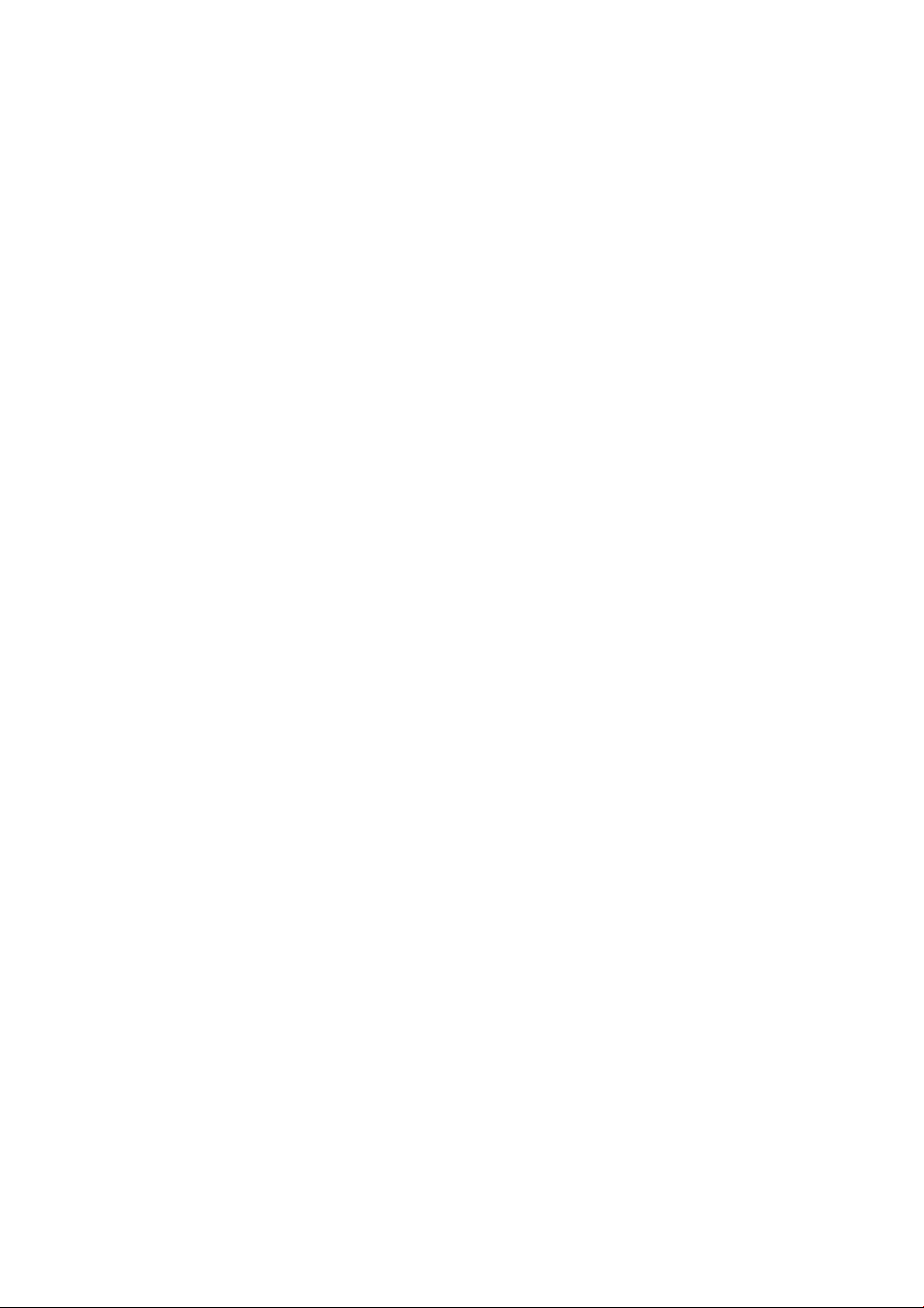
Parámetros de proyecto . . . . . . . . . . . . . . . . . . . . . . . . . . . . . . . . . . . . . . . . . . 68
Creación de parámetros de proyecto . . . . . . . . . . . . . . . . . . . . . . . . . . . . . . . . 68
Creación de parámetros de proyecto compartidos . . . . . . . . . . . . . . . . . . . . . . . . . 68
Patrones de relleno . . . . . . . . . . . . . . . . . . . . . . . . . . . . . . . . . . . . . . . . . . . . . . . 69
Creación de un patrón de relleno simple . . . . . . . . . . . . . . . . . . . . . . . . . . . . . . . . . 70
Orientación en anfitrión del patrón de relleno . . . . . . . . . . . . . . . . . . . . . . . . . . . . . . 70
Creación de un patrón de relleno personalizado . . . . . . . . . . . . . . . . . . . . . . . . . . . . . 71
Aplicación de un patrón de relleno . . . . . . . . . . . . . . . . . . . . . . . . . . . . . . . . . . . . 71
Supresión de un patrón de relleno . . . . . . . . . . . . . . . . . . . . . . . . . . . . . . . . . . . . 72
Edición de un patrón de relleno . . . . . . . . . . . . . . . . . . . . . . . . . . . . . . . . . . . . . 72
Trabajo con patrones de modelo . . . . . . . . . . . . . . . . . . . . . . . . . . . . . . . . . . . . . 72
Movimiento de líneas de patrón de relleno . . . . . . . . . . . . . . . . . . . . . . . . . . . . . 72
Creación de cotas de líneas de patrón de modelo . . . . . . . . . . . . . . . . . . . . . . . . . . 73
Rotación de un patrón de modelo . . . . . . . . . . . . . . . . . . . . . . . . . . . . . . . . . . 73
Alineación de líneas de patrón de modelo a elementos . . . . . . . . . . . . . . . . . . . . . . . 74
Archivos de patrones personalizados . . . . . . . . . . . . . . . . . . . . . . . . . . . . . . . . . . . 74
Formato del archivo de patrones . . . . . . . . . . . . . . . . . . . . . . . . . . . . . . . . . . 74
Creación de un patrón personalizado . . . . . . . . . . . . . . . . . . . . . . . . . . . . . . . . 74
Estilos de material . . . . . . . . . . . . . . . . . . . . . . . . . . . . . . . . . . . . . . . . . . . . . . . 77
Estilos de aspecto de material . . . . . . . . . . . . . . . . . . . . . . . . . . . . . . . . . . . . . . . 77
Creación de un estilo de aspecto de material . . . . . . . . . . . . . . . . . . . . . . . . . . . . 77
Edición de un estilo de aspecto de material . . . . . . . . . . . . . . . . . . . . . . . . . . . . . 78
Parámetros de estilo relativos al aspecto del material . . . . . . . . . . . . . . . . . . . . . . . . 78
Estilos físicos de material . . . . . . . . . . . . . . . . . . . . . . . . . . . . . . . . . . . . . . . . . 78
Creación de un conjunto de parámetros físicos de material . . . . . . . . . . . . . . . . . . . . 78
Edición de un tipo físico de material . . . . . . . . . . . . . . . . . . . . . . . . . . . . . . . . 78
Parámetros de tipo físico de material . . . . . . . . . . . . . . . . . . . . . . . . . . . . . . . . 78
Datos de identidad de material . . . . . . . . . . . . . . . . . . . . . . . . . . . . . . . . . . . . . . 79
Edición de datos de identidad de material . . . . . . . . . . . . . . . . . . . . . . . . . . . . . 79
Aplicación de un estilo de material . . . . . . . . . . . . . . . . . . . . . . . . . . . . . . . . . . . . 79
Aplicación de un estilo de material por categoría o subcategoría . . . . . . . . . . . . . . . . . . 79
Aplicación de un estilo de material por objeto . . . . . . . . . . . . . . . . . . . . . . . . . . . 79
Aplicación de un estilo de material por parámetro . . . . . . . . . . . . . . . . . . . . . . . . . 80
Cómo cambiar el nombre de un estilo de material . . . . . . . . . . . . . . . . . . . . . . . . . . . . 80
Supresión de un estilo de material . . . . . . . . . . . . . . . . . . . . . . . . . . . . . . . . . . . . 80
Estilos de objeto . . . . . . . . . . . . . . . . . . . . . . . . . . . . . . . . . . . . . . . . . . . . . . . . 80
Creación de subcategorías de estilo de objeto . . . . . . . . . . . . . . . . . . . . . . . . . . . . . . 80
Modificación de estilos de objeto . . . . . . . . . . . . . . . . . . . . . . . . . . . . . . . . . . . . . 81
Supresión de un estilo de objeto . . . . . . . . . . . . . . . . . . . . . . . . . . . . . . . . . . . . . 81
Cómo cambiar el nombre de un estilo de objeto . . . . . . . . . . . . . . . . . . . . . . . . . . . . . 81
Estilos de línea . . . . . . . . . . . . . . . . . . . . . . . . . . . . . . . . . . . . . . . . . . . . . . . . . 81
Creación de un estilo de línea . . . . . . . . . . . . . . . . . . . . . . . . . . . . . . . . . . . . . . 81
Supresión de un estilo de línea . . . . . . . . . . . . . . . . . . . . . . . . . . . . . . . . . . . . . . 82
Modificación de estilos de línea en el editor de familias . . . . . . . . . . . . . . . . . . . . . . . . . 82
Grosores de línea . . . . . . . . . . . . . . . . . . . . . . . . . . . . . . . . . . . . . . . . . . . . . . . . 82
Especificación de grosores de línea . . . . . . . . . . . . . . . . . . . . . . . . . . . . . . . . . . . . 82
Cómo agregar escalas a grosores de línea del modelo . . . . . . . . . . . . . . . . . . . . . . . . . . 82
Supresión de escalas . . . . . . . . . . . . . . . . . . . . . . . . . . . . . . . . . . . . . . . . . . . . 83
Patrones de línea . . . . . . . . . . . . . . . . . . . . . . . . . . . . . . . . . . . . . . . . . . . . . . . . 83
Creación de un patrón de línea . . . . . . . . . . . . . . . . . . . . . . . . . . . . . . . . . . . . . . 83
Edición de un patrón de línea . . . . . . . . . . . . . . . . . . . . . . . . . . . . . . . . . . . . . . 83
Supresión de un patrón de línea . . . . . . . . . . . . . . . . . . . . . . . . . . . . . . . . . . . . . 83
Estilos de anotación . . . . . . . . . . . . . . . . . . . . . . . . . . . . . . . . . . . . . . . . . . . . . . 84
Especificación de estilos de punta de flecha . . . . . . . . . . . . . . . . . . . . . . . . . . . . . . . 84
Especificación de estilos de cota . . . . . . . . . . . . . . . . . . . . . . . . . . . . . . . . . . . . . 84
Carga de estilos de etiqueta . . . . . . . . . . . . . . . . . . . . . . . . . . . . . . . . . . . . . . . . 84
Cómo especificar la etiqueta por defecto en una categoría de elemento . . . . . . . . . . . . . . . . . 84
Unidades . . . . . . . . . . . . . . . . . . . . . . . . . . . . . . . . . . . . . . . . . . . . . . . . . . . . 85
Configuración de unidades de proyecto . . . . . . . . . . . . . . . . . . . . . . . . . . . . . . . . . 85
Cambio de visualización de pendiente . . . . . . . . . . . . . . . . . . . . . . . . . . . . . . . . . . 85
Cambio de visualización de decimales . . . . . . . . . . . . . . . . . . . . . . . . . . . . . . . . . . 85
Forzados de cursor . . . . . . . . . . . . . . . . . . . . . . . . . . . . . . . . . . . . . . . . . . . . . . . 85
Configuración de incrementos de forzado de cursor . . . . . . . . . . . . . . . . . . . . . . . . . . . 86
Contenido | vii
Page 8
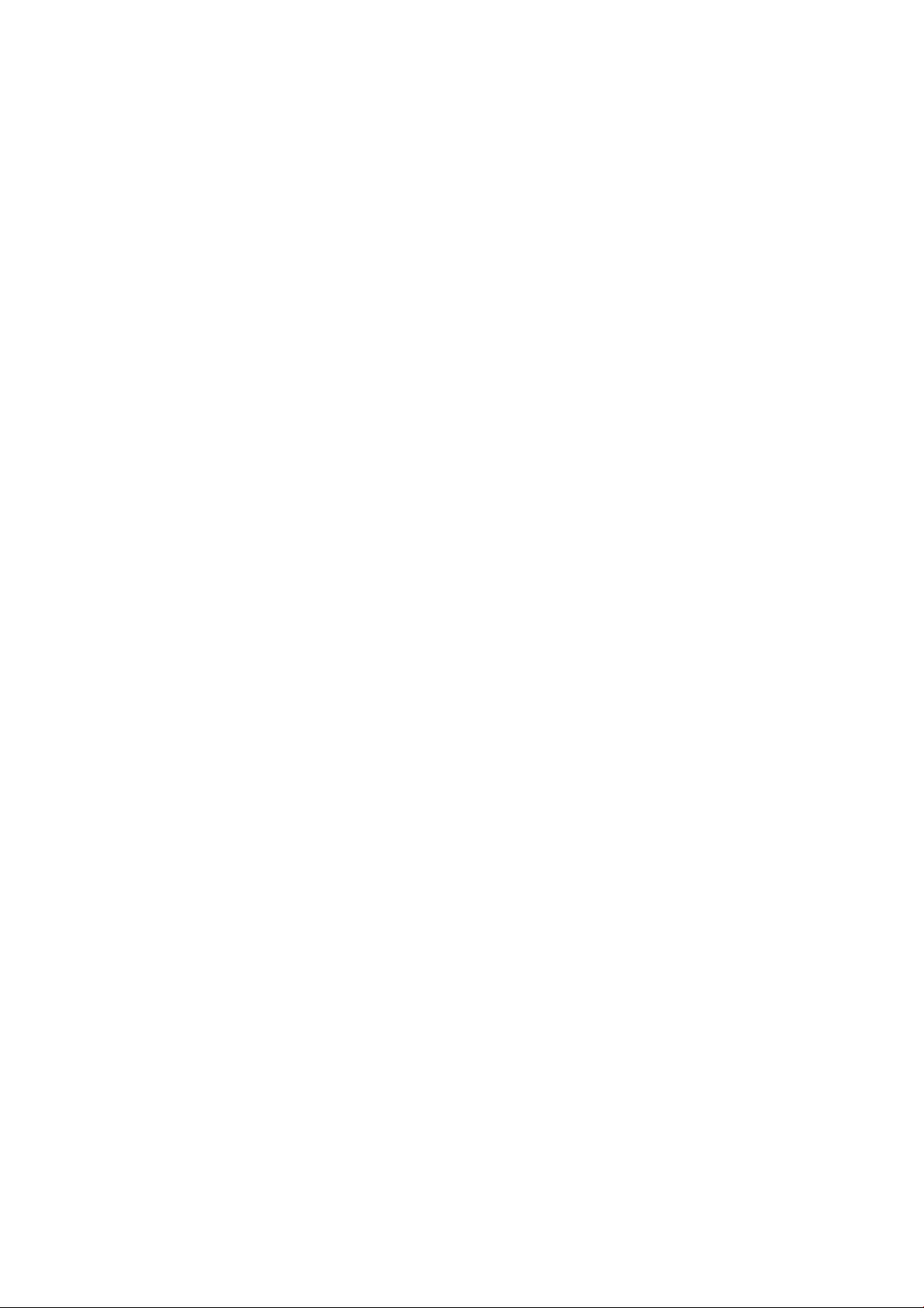
Activación y desactivación de forzados de cursor . . . . . . . . . . . . . . . . . . . . . . . . . . . . 86
Modificación temporal de configuración de forzado de cursor . . . . . . . . . . . . . . . . . . . . . 87
Puntos de forzado de cursor . . . . . . . . . . . . . . . . . . . . . . . . . . . . . . . . . . . . . . . . 87
Forzados de cursor de objeto y combinaciones de teclas de acceso directo de forzado de cursor . . . . 88
Cotas temporales . . . . . . . . . . . . . . . . . . . . . . . . . . . . . . . . . . . . . . . . . . . . . . . . 89
Configuración de cotas temporales . . . . . . . . . . . . . . . . . . . . . . . . . . . . . . . . . . . . 89
Plantillas de vista . . . . . . . . . . . . . . . . . . . . . . . . . . . . . . . . . . . . . . . . . . . . . . . . 89
Creación de una plantilla de vista . . . . . . . . . . . . . . . . . . . . . . . . . . . . . . . . . . . . 90
Creación de una plantilla de vista a partir de una plantilla de vista existente . . . . . . . . . . . 90
Creación de una plantilla de vista a partir de una vista de proyecto . . . . . . . . . . . . . . . . 90
Configuración de una plantilla de vista por defecto . . . . . . . . . . . . . . . . . . . . . . . . . . . 90
Configuración de la plantilla de vista por defecto . . . . . . . . . . . . . . . . . . . . . . . . . 90
Aplicación de una plantilla de vista . . . . . . . . . . . . . . . . . . . . . . . . . . . . . . . . . . . 90
Aplicación de una plantilla de vista a todas las vistas en un plano . . . . . . . . . . . . . . . . . . . 91
Supresión de una plantilla de vista . . . . . . . . . . . . . . . . . . . . . . . . . . . . . . . . . . . . 91
Propiedades de plantillas de vista . . . . . . . . . . . . . . . . . . . . . . . . . . . . . . . . . . . . . 91
Nivel de detalle . . . . . . . . . . . . . . . . . . . . . . . . . . . . . . . . . . . . . . . . . . . . . . . . . 92
Definición de valores de escala de nivel de detalle . . . . . . . . . . . . . . . . . . . . . . . . . . . . 93
Especificación del nivel de detalle para una vista . . . . . . . . . . . . . . . . . . . . . . . . . . . . 93
Opciones . . . . . . . . . . . . . . . . . . . . . . . . . . . . . . . . . . . . . . . . . . . . . . . . . . . . 93
Configuración de opciones . . . . . . . . . . . . . . . . . . . . . . . . . . . . . . . . . . . . . . . . 93
Opciones generales . . . . . . . . . . . . . . . . . . . . . . . . . . . . . . . . . . . . . . . . . . 93
Opciones gráficas . . . . . . . . . . . . . . . . . . . . . . . . . . . . . . . . . . . . . . . . . . 94
Opciones de ubicación de archivos . . . . . . . . . . . . . . . . . . . . . . . . . . . . . . . . . 94
Opciones de ortografía . . . . . . . . . . . . . . . . . . . . . . . . . . . . . . . . . . . . . . . . 95
Opciones de modelizado . . . . . . . . . . . . . . . . . . . . . . . . . . . . . . . . . . . . . . . 95
Accesos directos . . . . . . . . . . . . . . . . . . . . . . . . . . . . . . . . . . . . . . . . . . . . . . . . 95
Personalización de accesos directos . . . . . . . . . . . . . . . . . . . . . . . . . . . . . . . . . . . . 95
Teclas de acceso rápido . . . . . . . . . . . . . . . . . . . . . . . . . . . . . . . . . . . . . . . . . . 96
Colores . . . . . . . . . . . . . . . . . . . . . . . . . . . . . . . . . . . . . . . . . . . . . . . . . . . . . 98
Uso del selector de colores de Windows . . . . . . . . . . . . . . . . . . . . . . . . . . . . . . . . . 98
Uso del selector de colores de PANTONE . . . . . . . . . . . . . . . . . . . . . . . . . . . . . . . . . 98
Capítulo 5 Vistas de proyecto . . . . . . . . . . . . . . . . . . . . . . . . . . . . . . . . . . . . . 99
Vistas de plano . . . . . . . . . . . . . . . . . . . . . . . . . . . . . . . . . . . . . . . . . . . . . . . . 100
Creación de una vista de plano . . . . . . . . . . . . . . . . . . . . . . . . . . . . . . . . . . . . . 100
Creación de una vista de plano de techo reflejado . . . . . . . . . . . . . . . . . . . . . . . . . . . 101
Propiedades de las vistas de plano . . . . . . . . . . . . . . . . . . . . . . . . . . . . . . . . . . . . 101
Visualización de una vista de plano . . . . . . . . . . . . . . . . . . . . . . . . . . . . . . . . . . . 101
Región de plano . . . . . . . . . . . . . . . . . . . . . . . . . . . . . . . . . . . . . . . . . . . . . 101
Creación de una región de plano . . . . . . . . . . . . . . . . . . . . . . . . . . . . . . . . . . 102
Control de la visibilidad de las regiones de plano . . . . . . . . . . . . . . . . . . . . . . . . . 103
Vistas de alzado . . . . . . . . . . . . . . . . . . . . . . . . . . . . . . . . . . . . . . . . . . . . . . . . 103
Creación de una vista de alzado . . . . . . . . . . . . . . . . . . . . . . . . . . . . . . . . . . . . . 104
Visualización de una vista de alzado . . . . . . . . . . . . . . . . . . . . . . . . . . . . . . . . . . 104
Modificación del símbolo de alzado . . . . . . . . . . . . . . . . . . . . . . . . . . . . . . . . . . . 105
Cambio del plano delimitador en una vista de alzado . . . . . . . . . . . . . . . . . . . . . . . . . 105
Alzados de referencia . . . . . . . . . . . . . . . . . . . . . . . . . . . . . . . . . . . . . . . . . . 105
Colocación de un alzado de referencia . . . . . . . . . . . . . . . . . . . . . . . . . . . . . . . 105
Vistas de alzado de estructura . . . . . . . . . . . . . . . . . . . . . . . . . . . . . . . . . . . . . . 106
Creación de una vista de alzado de estructura . . . . . . . . . . . . . . . . . . . . . . . . . . . 106
Propiedades de las vistas de alzado . . . . . . . . . . . . . . . . . . . . . . . . . . . . . . . . . . . 107
Modificación de las propiedades de símbolos de alzado . . . . . . . . . . . . . . . . . . . . . . 107
Vistas de sección . . . . . . . . . . . . . . . . . . . . . . . . . . . . . . . . . . . . . . . . . . . . . . . 107
Creación de una vista de sección . . . . . . . . . . . . . . . . . . . . . . . . . . . . . . . . . . . . 108
Visibilidad de etiqueta de sección . . . . . . . . . . . . . . . . . . . . . . . . . . . . . . . . . . . . 109
División de líneas de sección . . . . . . . . . . . . . . . . . . . . . . . . . . . . . . . . . . . . . . 109
Control del estilo de las líneas de sección interrumpidas . . . . . . . . . . . . . . . . . . . . . 109
Control de la anchura y la profundidad de las vistas de sección . . . . . . . . . . . . . . . . . . . . 110
Vistas de sección segmentada . . . . . . . . . . . . . . . . . . . . . . . . . . . . . . . . . . . . . . 110
Segmentación de una vista de sección . . . . . . . . . . . . . . . . . . . . . . . . . . . . . . . 111
Fusión de vistas de sección segmentadas . . . . . . . . . . . . . . . . . . . . . . . . . . . . . . 112
Secciones de referencia . . . . . . . . . . . . . . . . . . . . . . . . . . . . . . . . . . . . . . . . . 112
Cómo ocultar el símbolo de anotación de sección . . . . . . . . . . . . . . . . . . . . . . . . . . . 113
viii | Contenido
Page 9
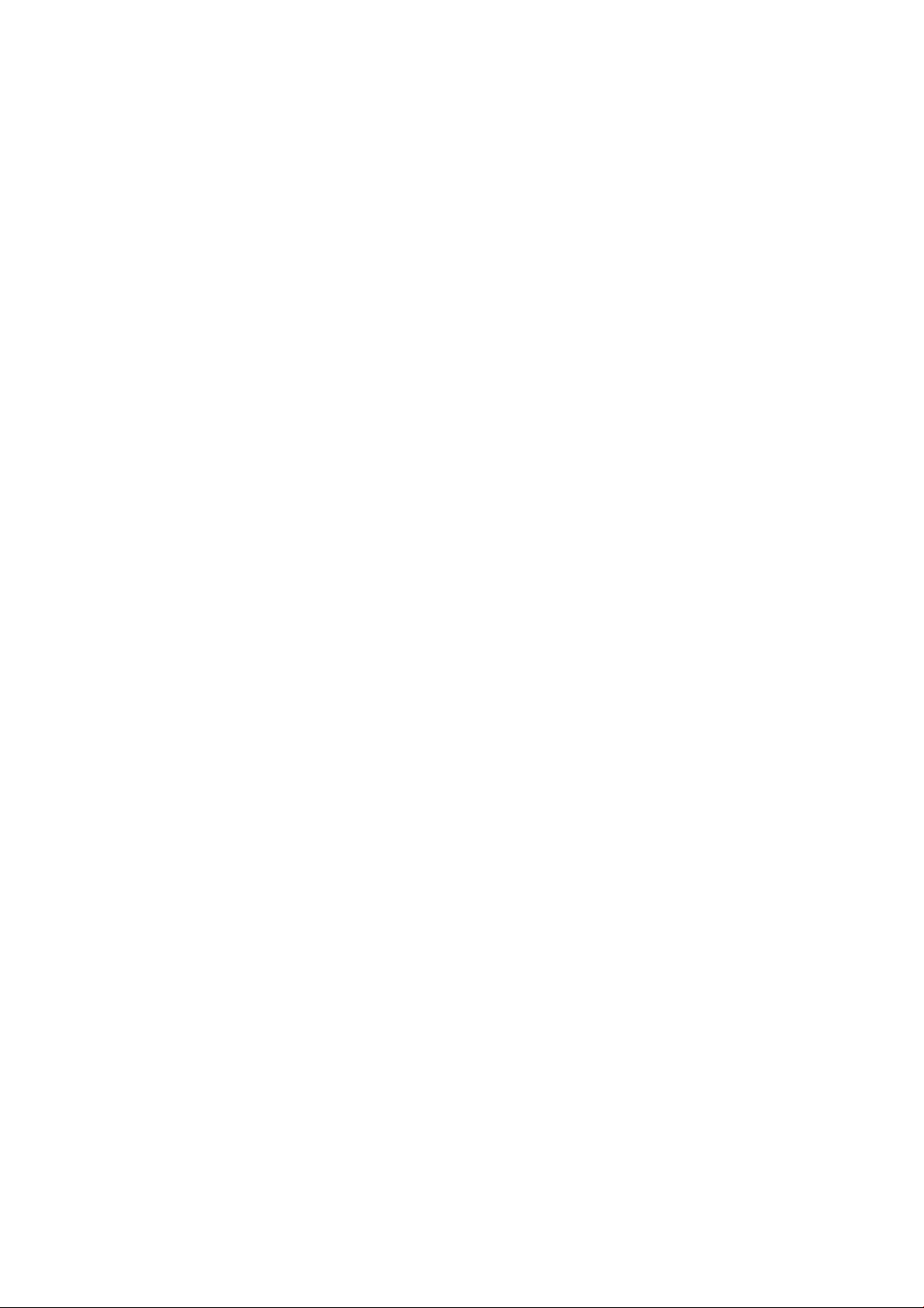
Visualización de una vista de sección . . . . . . . . . . . . . . . . . . . . . . . . . . . . . . . . . . 113
Cambio de extremo de sección . . . . . . . . . . . . . . . . . . . . . . . . . . . . . . . . . . . . . 113
Propiedades de vistas de sección . . . . . . . . . . . . . . . . . . . . . . . . . . . . . . . . . . . . . 113
Modificación de las propiedades de vistas de sección . . . . . . . . . . . . . . . . . . . . . . . 113
Vistas 3D . . . . . . . . . . . . . . . . . . . . . . . . . . . . . . . . . . . . . . . . . . . . . . . . . . . 113
Creación de una vista 3D en perspectiva . . . . . . . . . . . . . . . . . . . . . . . . . . . . . . . . 114
Creación de una vista ortogonal 3D . . . . . . . . . . . . . . . . . . . . . . . . . . . . . . . . . . . 115
Uso de una caja de sección en una vista 3D . . . . . . . . . . . . . . . . . . . . . . . . . . . . . . . 115
Rotación de una vista 3D . . . . . . . . . . . . . . . . . . . . . . . . . . . . . . . . . . . . . . . . 115
Visualización de una vista 3D . . . . . . . . . . . . . . . . . . . . . . . . . . . . . . . . . . . . . . 116
Ubicación de la cámara en una vista 3D . . . . . . . . . . . . . . . . . . . . . . . . . . . . . . . . 116
Modificación de la posición de la cámara en una vista 3D en perspectiva . . . . . . . . . . . . . . . 116
Propiedades de la vista 3D . . . . . . . . . . . . . . . . . . . . . . . . . . . . . . . . . . . . . . . . 117
Vistas de recorrido . . . . . . . . . . . . . . . . . . . . . . . . . . . . . . . . . . . . . . . . . . . . . . 119
Creación de un camino de recorrido . . . . . . . . . . . . . . . . . . . . . . . . . . . . . . . . . . 119
Edición de un camino de recorrido . . . . . . . . . . . . . . . . . . . . . . . . . . . . . . . . . . . 120
Edición de fotogramas de recorrido . . . . . . . . . . . . . . . . . . . . . . . . . . . . . . . . . . . 121
Control de la reproducción del recorrido . . . . . . . . . . . . . . . . . . . . . . . . . . . . . . . . 121
Exportación de un recorrido . . . . . . . . . . . . . . . . . . . . . . . . . . . . . . . . . . . . . . . 121
Vistas de leyenda . . . . . . . . . . . . . . . . . . . . . . . . . . . . . . . . . . . . . . . . . . . . . . . 122
Creación de una leyenda . . . . . . . . . . . . . . . . . . . . . . . . . . . . . . . . . . . . . . . . 123
Acotación de componentes de leyenda . . . . . . . . . . . . . . . . . . . . . . . . . . . . . . . . . 124
Colocación de componentes de una leyenda en una vista de proyecto . . . . . . . . . . . . . . . . 124
Modificación de propiedades de componentes de leyendas . . . . . . . . . . . . . . . . . . . . . . 124
Vistas de tablas de planificación . . . . . . . . . . . . . . . . . . . . . . . . . . . . . . . . . . . . . . . 125
Creación de una tabla de planificación o cantidad . . . . . . . . . . . . . . . . . . . . . . . . . . . 126
Tablas de planificación clave . . . . . . . . . . . . . . . . . . . . . . . . . . . . . . . . . . . . . . 126
Creación de una tabla de planificación clave . . . . . . . . . . . . . . . . . . . . . . . . . . . 126
Aplicación de una clave a un elemento . . . . . . . . . . . . . . . . . . . . . . . . . . . . . . 127
Aplicación de claves a tablas de planificación de componentes . . . . . . . . . . . . . . . . . . 127
Tablas de planificación de cómputo de materiales . . . . . . . . . . . . . . . . . . . . . . . . . . . 127
Creación de una tabla de planificación de cómputo de materiales . . . . . . . . . . . . . . . . 128
Tablas de planificación de anotaciones (bloques de notas) . . . . . . . . . . . . . . . . . . . . . . . 128
Creación de una tabla de planificación de anotaciones (bloque de notas) . . . . . . . . . . . . 128
Especificación de propiedades de tablas de planificación . . . . . . . . . . . . . . . . . . . . . . . . 128
Selección de campos para una tabla de planificación . . . . . . . . . . . . . . . . . . . . . . . 129
Limitación de los datos que se presentan en una tabla de planificación . . . . . . . . . . . . . 131
Clasificación de campos en una tabla de planificación . . . . . . . . . . . . . . . . . . . . . . 131
Cómo añadir totales generales a una tabla de planificación . . . . . . . . . . . . . . . . . . . . 133
Cómo añadir totales de columna a una tabla de planificación . . . . . . . . . . . . . . . . . . 133
Formato de las tablas de planificación . . . . . . . . . . . . . . . . . . . . . . . . . . . . . . . 133
Aplicación de una fase a una tabla de planificación . . . . . . . . . . . . . . . . . . . . . . . . . . 137
Modificación de tablas de planificación . . . . . . . . . . . . . . . . . . . . . . . . . . . . . . . . . 137
Edición de celdas en una tabla de planificación . . . . . . . . . . . . . . . . . . . . . . . . . . 138
Agrupación de encabezamientos de columnas en una tabla de planificación . . . . . . . . . . . 138
Cómo ocultar columnas de tablas de planificación . . . . . . . . . . . . . . . . . . . . . . . . 138
Supresión de filas de tabla de planificación . . . . . . . . . . . . . . . . . . . . . . . . . . . . 138
Reutilización de vistas de tablas de planificación . . . . . . . . . . . . . . . . . . . . . . . . . . . 138
Guardar vistas de tablas de planificación en un proyecto externo . . . . . . . . . . . . . . . . 139
Inserción de vistas de tablas de planificación de otro proyecto . . . . . . . . . . . . . . . . . . 139
Ejemplo de tabla de planificación de zapata de cimentación . . . . . . . . . . . . . . . . . . . . . . 139
Exportación de las tablas de planificación . . . . . . . . . . . . . . . . . . . . . . . . . . . . . . . 140
Cómo duplicar vistas dependientes . . . . . . . . . . . . . . . . . . . . . . . . . . . . . . . . . . . . . 140
Creación de vistas dependientes . . . . . . . . . . . . . . . . . . . . . . . . . . . . . . . . . . . . . 142
Cómo añadir líneas coincidentes para vistas dependientes . . . . . . . . . . . . . . . . . . . . . . . 142
Cómo añadir una línea coincidente . . . . . . . . . . . . . . . . . . . . . . . . . . . . . . . . 143
Modificación de líneas coincidentes . . . . . . . . . . . . . . . . . . . . . . . . . . . . . . . . 143
Propiedades de líneas coincidentes . . . . . . . . . . . . . . . . . . . . . . . . . . . . . . . . . 143
Desplazamiento por la vista principal y las vistas dependientes . . . . . . . . . . . . . . . . . . . . 143
Propagación de la configuración de vistas dependientes . . . . . . . . . . . . . . . . . . . . . . . . 144
Cómo convertir una vista dependiente en independiente . . . . . . . . . . . . . . . . . . . . . . . 145
Cómo suprimir vistas dependientes . . . . . . . . . . . . . . . . . . . . . . . . . . . . . . . . . . . 145
Visualización gráfica y visibilidad en vistas de proyecto . . . . . . . . . . . . . . . . . . . . . . . . . . . 145
Contenido | ix
Page 10

Modificación de la visualización gráfica y visibilidad de elementos individuales . . . . . . . . . . . 146
Modificación de la visualización gráfica de categorías de elementos . . . . . . . . . . . . . . . . . . 147
Cómo eliminar modificaciones de visualización gráfica de categorías de elementos . . . . . . . . . 148
Especificación de la visibilidad de categorías de elementos . . . . . . . . . . . . . . . . . . . . . . . 149
Cómo aplicar transparencia a las caras de categorías de elementos de modelo . . . . . . . . . . . . 150
Control de la visualización gráfica y visibilidad de los elementos utilizando filtros . . . . . . . . . . 151
Creación de un filtro . . . . . . . . . . . . . . . . . . . . . . . . . . . . . . . . . . . . . . . . 151
Aplicación de un filtro . . . . . . . . . . . . . . . . . . . . . . . . . . . . . . . . . . . . . . . 153
Modificación de criterios de filtro . . . . . . . . . . . . . . . . . . . . . . . . . . . . . . . . . 153
Modificación de la configuración de gráficos y visibilidad del filtro . . . . . . . . . . . . . . . 154
Cómo ocultar elementos en una vista . . . . . . . . . . . . . . . . . . . . . . . . . . . . . . . . . . 154
Cómo ocultar elementos . . . . . . . . . . . . . . . . . . . . . . . . . . . . . . . . . . . . . . 154
Cómo mostrar elementos ocultos . . . . . . . . . . . . . . . . . . . . . . . . . . . . . . . . . 154
Cómo ocultar o aislar elementos o categorías de elementos temporalmente . . . . . . . . . . . 155
Modificación de líneas individuales de un elemento . . . . . . . . . . . . . . . . . . . . . . . . . . 156
Modificación de capas de anfitrión . . . . . . . . . . . . . . . . . . . . . . . . . . . . . . . . . . . 156
Modificación de estilos de línea . . . . . . . . . . . . . . . . . . . . . . . . . . . . . . . . . . 156
Regiones de recorte . . . . . . . . . . . . . . . . . . . . . . . . . . . . . . . . . . . . . . . . . . . . . . 156
Recorte de una vista . . . . . . . . . . . . . . . . . . . . . . . . . . . . . . . . . . . . . . . . . . . 157
Cómo mostrar u ocultar regiones de recorte . . . . . . . . . . . . . . . . . . . . . . . . . . . . . . 158
Cómo cambiar el tamaño de las regiones de recorte gráficamente . . . . . . . . . . . . . . . . . . . 158
Cómo cambiar el tamaño de las regiones de recorte de forma explícita . . . . . . . . . . . . . . . . 159
Cómo rotar vistas . . . . . . . . . . . . . . . . . . . . . . . . . . . . . . . . . . . . . . . . . . . . . . . 160
Rotación de una vista de sección o cuadro de campo . . . . . . . . . . . . . . . . . . . . . . . . . . 160
Rotación de una ventana gráfica en una vista de plano . . . . . . . . . . . . . . . . . . . . . . . . 160
Rotación de una vista por región de recorte . . . . . . . . . . . . . . . . . . . . . . . . . . . . . . . 161
Configuración de la vista . . . . . . . . . . . . . . . . . . . . . . . . . . . . . . . . . . . . . . . . . . . 161
Zoom en vistas de proyecto . . . . . . . . . . . . . . . . . . . . . . . . . . . . . . . . . . . . . . . 161
Cómo mantener el grosor de línea al aplicar zoom . . . . . . . . . . . . . . . . . . . . . . . . 162
Niveles de detalle y visualización de componentes estructurales . . . . . . . . . . . . . . . . . . . . 162
Visualización de líneas ocultas de componentes estructurales de hormigón . . . . . . . . . . . . . . 162
Visualización de líneas de elemento ocultas . . . . . . . . . . . . . . . . . . . . . . . . . . . . . . 162
Uso de la vista dinámica . . . . . . . . . . . . . . . . . . . . . . . . . . . . . . . . . . . . . . . . . 163
Opciones de vista dinámica en 3D . . . . . . . . . . . . . . . . . . . . . . . . . . . . . . . . . 164
Vista dinámica en vistas de perspectiva . . . . . . . . . . . . . . . . . . . . . . . . . . . . . . 164
Configuración de las etiquetas de vista de llamada, sección y alzado . . . . . . . . . . . . . . . . . 165
Edición de las propiedades de etiquetas de vista . . . . . . . . . . . . . . . . . . . . . . . . . . 165
Cómo ocultar etiquetas de alzado . . . . . . . . . . . . . . . . . . . . . . . . . . . . . . . . . 165
Propiedades de etiquetas de llamada . . . . . . . . . . . . . . . . . . . . . . . . . . . . . . . . 165
Propiedades de etiquetas de alzado . . . . . . . . . . . . . . . . . . . . . . . . . . . . . . . . . 166
Propiedades de etiquetas de sección . . . . . . . . . . . . . . . . . . . . . . . . . . . . . . . . 166
Rango de vista . . . . . . . . . . . . . . . . . . . . . . . . . . . . . . . . . . . . . . . . . . . . . . 166
Otras reglas sobre rangos de vistas . . . . . . . . . . . . . . . . . . . . . . . . . . . . . . . . . 167
Modificación del rango de vista . . . . . . . . . . . . . . . . . . . . . . . . . . . . . . . . . . 167
Propiedades del rango de vista . . . . . . . . . . . . . . . . . . . . . . . . . . . . . . . . . . . 168
Estilos de gráficos de modelo . . . . . . . . . . . . . . . . . . . . . . . . . . . . . . . . . . . . . . 168
Especificación del estilo de gráfico de modelo . . . . . . . . . . . . . . . . . . . . . . . . . . . 168
Configuración de los estudios de sombra . . . . . . . . . . . . . . . . . . . . . . . . . . . . . 170
Cómo aplicar o eliminar un estilo de línea para una línea de silueta . . . . . . . . . . . . . . . 171
Cómo buscar vistas de referencia . . . . . . . . . . . . . . . . . . . . . . . . . . . . . . . . . . . . 172
Búsqueda de un símbolo de vista . . . . . . . . . . . . . . . . . . . . . . . . . . . . . . . . . . 172
Personalización de la organización de vistas el proyecto en el Navegador de proyectos . . . . . . . . . . 172
Clasificación de vistas o planos en el Navegador de proyectos . . . . . . . . . . . . . . . . . . . . . 173
Creación de un grupo de clasificación en el Navegador de proyectos . . . . . . . . . . . . . . . . . 173
Edición de un grupo de clasificación en el Navegador de proyectos . . . . . . . . . . . . . . . . . . 173
Cómo añadir un filtro a un grupo de clasificación del Navegador de proyectos . . . . . . . . . . . . 173
Edición de un filtro del Navegador de proyectos . . . . . . . . . . . . . . . . . . . . . . . . . . . . 174
Propiedades de la vista . . . . . . . . . . . . . . . . . . . . . . . . . . . . . . . . . . . . . . . . . . . . 174
Capítulo 6 Dibujo de bocetos . . . . . . . . . . . . . . . . . . . . . . . . . . . . . . . . . . . . 177
Creación de líneas de boceto . . . . . . . . . . . . . . . . . . . . . . . . . . . . . . . . . . . . . . . . . 178
Creación de una cadena redondeada de líneas . . . . . . . . . . . . . . . . . . . . . . . . . . . . . 179
Restricción de una línea de boceto . . . . . . . . . . . . . . . . . . . . . . . . . . . . . . . . . . . 179
Especificación de la longitud de una línea de boceto . . . . . . . . . . . . . . . . . . . . . . . . . . 179
x | Contenido
Page 11
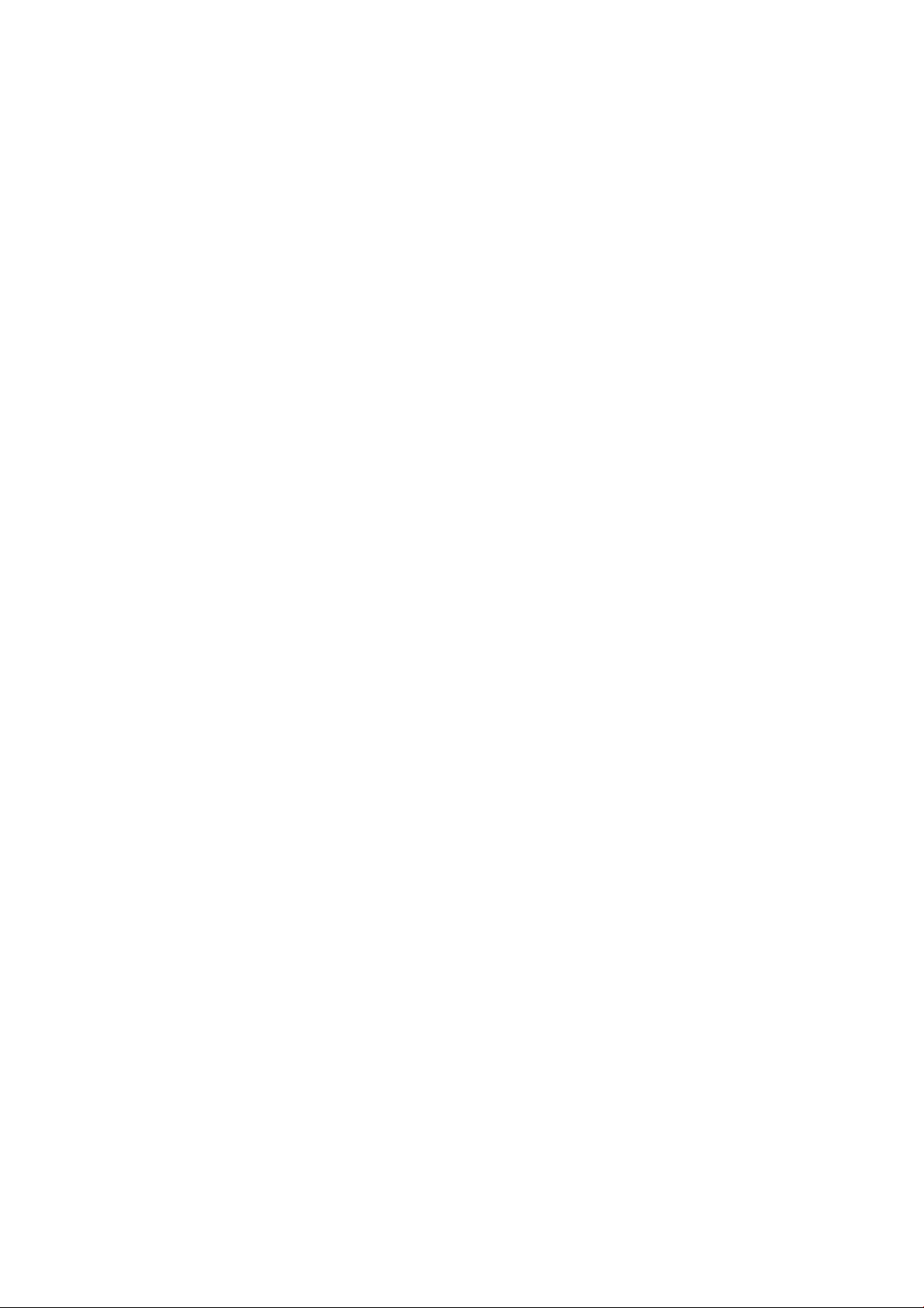
Recomendaciones para bocetos . . . . . . . . . . . . . . . . . . . . . . . . . . . . . . . . . . . . . . . . 179
Comandos de la barra de diseño para el dibujo de bocetos . . . . . . . . . . . . . . . . . . . . . . . . . 180
Bocetos válidos y no válidos . . . . . . . . . . . . . . . . . . . . . . . . . . . . . . . . . . . . . . . . . 181
Modificación de bocetos . . . . . . . . . . . . . . . . . . . . . . . . . . . . . . . . . . . . . . . . . . . 181
Bocetos de elipses . . . . . . . . . . . . . . . . . . . . . . . . . . . . . . . . . . . . . . . . . . . . . . . 182
Dibujo del boceto de una elipse completa . . . . . . . . . . . . . . . . . . . . . . . . . . . . . . . 182
Dibujo del boceto de una elipse parcial . . . . . . . . . . . . . . . . . . . . . . . . . . . . . . . . . 183
Cambio de tamaño de una elipse . . . . . . . . . . . . . . . . . . . . . . . . . . . . . . . . . . . . 183
Rotación de una elipse . . . . . . . . . . . . . . . . . . . . . . . . . . . . . . . . . . . . . . . . . 183
Dibujo de bocetos y planos de trabajo . . . . . . . . . . . . . . . . . . . . . . . . . . . . . . . . . . . . 183
Configuración del plano de trabajo . . . . . . . . . . . . . . . . . . . . . . . . . . . . . . . . . . . 184
Cómo hacer visible el plano de trabajo . . . . . . . . . . . . . . . . . . . . . . . . . . . . . . . . . 184
Selección de la rejilla de plano de trabajo . . . . . . . . . . . . . . . . . . . . . . . . . . . . . . . . 185
Modificación del espaciado de la rejilla de plano de trabajo . . . . . . . . . . . . . . . . . . . . . . 185
Rotación de un plano de trabajo . . . . . . . . . . . . . . . . . . . . . . . . . . . . . . . . . . . . 185
Elementos asociados a planos de trabajo . . . . . . . . . . . . . . . . . . . . . . . . . . . . . . . . 185
Cómo cambiar el plano de trabajo de un elemento . . . . . . . . . . . . . . . . . . . . . . . . 186
Anulación de asociación de un elemento a un plano de trabajo . . . . . . . . . . . . . . . . . 186
Capítulo 7 Uso de cotas y restricciones . . . . . . . . . . . . . . . . . . . . . . . . . . . . . . . 187
Cotas . . . . . . . . . . . . . . . . . . . . . . . . . . . . . . . . . . . . . . . . . . . . . . . . . . . . . 188
Cotas temporales . . . . . . . . . . . . . . . . . . . . . . . . . . . . . . . . . . . . . . . . . . . . . 188
Mostrar cotas temporales cuando se seleccionan varios elementos . . . . . . . . . . . . . . . . 188
Cambio de cotas temporales a permanentes . . . . . . . . . . . . . . . . . . . . . . . . . . . . 188
Cotas permanentes . . . . . . . . . . . . . . . . . . . . . . . . . . . . . . . . . . . . . . . . . . . 188
Colocación de cotas permanentes . . . . . . . . . . . . . . . . . . . . . . . . . . . . . . . . . 189
Bloqueo de cotas permanentes . . . . . . . . . . . . . . . . . . . . . . . . . . . . . . . . . . . 193
Personalización de unidades de cota . . . . . . . . . . . . . . . . . . . . . . . . . . . . . . . . 194
Acotación del núcleo de estructuras compuestas . . . . . . . . . . . . . . . . . . . . . . . . . 195
Cotas de elevación . . . . . . . . . . . . . . . . . . . . . . . . . . . . . . . . . . . . . . . . . . . 195
Colocación de una cota de elevación . . . . . . . . . . . . . . . . . . . . . . . . . . . . . . . 196
Cambio de los informes de alzado . . . . . . . . . . . . . . . . . . . . . . . . . . . . . . . . . 196
Cambio del estilo de punta de flecha de la cota de elevación . . . . . . . . . . . . . . . . . . . 196
Cotas receptivas . . . . . . . . . . . . . . . . . . . . . . . . . . . . . . . . . . . . . . . . . . . . . 197
Líneas de referencia de cota . . . . . . . . . . . . . . . . . . . . . . . . . . . . . . . . . . . . . . . 197
Movimiento de la línea de referencia para cotas temporales . . . . . . . . . . . . . . . . . . . 197
Movimiento de la línea de referencia para cotas permanentes . . . . . . . . . . . . . . . . . . 197
Control de espacios de líneas de referencia para cotas permanentes . . . . . . . . . . . . . . . 197
Cómo añadir líneas de referencia a una cota permanente . . . . . . . . . . . . . . . . . . . . . 198
Supresión de líneas de referencia . . . . . . . . . . . . . . . . . . . . . . . . . . . . . . . . . . 198
Modificación de las cotas . . . . . . . . . . . . . . . . . . . . . . . . . . . . . . . . . . . . . . . . 198
Cambio del valor de una cota . . . . . . . . . . . . . . . . . . . . . . . . . . . . . . . . . . . 198
Desplazamiento del texto de líneas de cota . . . . . . . . . . . . . . . . . . . . . . . . . . . . 198
Cambio de la marca de verificación de una línea de cota . . . . . . . . . . . . . . . . . . . . . 199
Control del comportamiento de visualización de las flechas de cota . . . . . . . . . . . . . . . 199
Propiedades de las cotas . . . . . . . . . . . . . . . . . . . . . . . . . . . . . . . . . . . . . . . . . 201
Modificación de propiedades de cotas permanentes y de cotas de elevación . . . . . . . . . . . 201
Propiedades de tipo de cota permanente . . . . . . . . . . . . . . . . . . . . . . . . . . . . . . 201
Propiedades de ejemplar de cota permanente . . . . . . . . . . . . . . . . . . . . . . . . . . . 202
Propiedades del tipo de cota de elevación . . . . . . . . . . . . . . . . . . . . . . . . . . . . . 202
Propiedades del ejemplar de cota de elevación . . . . . . . . . . . . . . . . . . . . . . . . . . 203
Restricciones . . . . . . . . . . . . . . . . . . . . . . . . . . . . . . . . . . . . . . . . . . . . . . . . . 203
Aplicación de restricciones con cotas . . . . . . . . . . . . . . . . . . . . . . . . . . . . . . . . . . 203
Restricciones de igualdad . . . . . . . . . . . . . . . . . . . . . . . . . . . . . . . . . . . . . . . . 204
Aplicación de una restricción de igualdad . . . . . . . . . . . . . . . . . . . . . . . . . . . . . 204
Cambio de la etiqueta de igualdad al valor de cota . . . . . . . . . . . . . . . . . . . . . . . . 204
Control de restricciones de visibilidad . . . . . . . . . . . . . . . . . . . . . . . . . . . . . . . . . 205
Eliminación de restricciones . . . . . . . . . . . . . . . . . . . . . . . . . . . . . . . . . . . . . . . 205
Restricciones y subproyectos . . . . . . . . . . . . . . . . . . . . . . . . . . . . . . . . . . . . . . 206
Capítulo 8 Trabajo con componentes arquitectónicos . . . . . . . . . . . . . . . . . . . . . . . 207
Muros . . . . . . . . . . . . . . . . . . . . . . . . . . . . . . . . . . . . . . . . . . . . . . . . . . . . . 208
Adición de muros interiores y exteriores . . . . . . . . . . . . . . . . . . . . . . . . . . . . . . . . 208
Consejos sobre muros exteriores/interiores . . . . . . . . . . . . . . . . . . . . . . . . . . . . . . . 209
Contenido | xi
Page 12

Adición de muros de retención . . . . . . . . . . . . . . . . . . . . . . . . . . . . . . . . . . . . . 210
Muros en arco . . . . . . . . . . . . . . . . . . . . . . . . . . . . . . . . . . . . . . . . . . . . . . 210
Adición de muros en arco . . . . . . . . . . . . . . . . . . . . . . . . . . . . . . . . . . . . . 211
Modificación del tamaño de los muros en arco . . . . . . . . . . . . . . . . . . . . . . . . . . 211
Corte de huecos en muros en arco . . . . . . . . . . . . . . . . . . . . . . . . . . . . . . . . . 211
Muros incrustados . . . . . . . . . . . . . . . . . . . . . . . . . . . . . . . . . . . . . . . . . . . . 211
Incrustación de un muro en otro . . . . . . . . . . . . . . . . . . . . . . . . . . . . . . . . . . 212
Separación de muros incrustados . . . . . . . . . . . . . . . . . . . . . . . . . . . . . . . . . . 212
Muros compuestos verticalmente . . . . . . . . . . . . . . . . . . . . . . . . . . . . . . . . . . . . 213
Acceso a los comandos para muros compuestos verticalmente . . . . . . . . . . . . . . . . . . 214
Altura de muestra . . . . . . . . . . . . . . . . . . . . . . . . . . . . . . . . . . . . . . . . . . 214
Comando Modificar . . . . . . . . . . . . . . . . . . . . . . . . . . . . . . . . . . . . . . . . 214
Comando Dividir región . . . . . . . . . . . . . . . . . . . . . . . . . . . . . . . . . . . . . . 215
Comando Fusionar regiones . . . . . . . . . . . . . . . . . . . . . . . . . . . . . . . . . . . . 216
Comando Asignar capas . . . . . . . . . . . . . . . . . . . . . . . . . . . . . . . . . . . . . . 216
Reglas de asignación de capas . . . . . . . . . . . . . . . . . . . . . . . . . . . . . . . . . . . 217
Comandos Barridos y Telar . . . . . . . . . . . . . . . . . . . . . . . . . . . . . . . . . . . . . 217
Muros apilados verticalmente . . . . . . . . . . . . . . . . . . . . . . . . . . . . . . . . . . . . . . 218
Acceso a los comandos para muros apilados verticalmente . . . . . . . . . . . . . . . . . . . . 219
Definición de la estructura del muro apilado . . . . . . . . . . . . . . . . . . . . . . . . . . . 219
División de un muro apilado verticalmente . . . . . . . . . . . . . . . . . . . . . . . . . . . . 221
Notas de muro apilado verticalmente . . . . . . . . . . . . . . . . . . . . . . . . . . . . . . . 221
Enlace de muros a otros componentes . . . . . . . . . . . . . . . . . . . . . . . . . . . . . . . . . 222
Enlace de un suelo a la capa estructural de un muro . . . . . . . . . . . . . . . . . . . . . . . 222
Desenlace de muros de otros componentes . . . . . . . . . . . . . . . . . . . . . . . . . . . . . . . 223
Desenlace de muros . . . . . . . . . . . . . . . . . . . . . . . . . . . . . . . . . . . . . . . . . 223
Uniones de muros . . . . . . . . . . . . . . . . . . . . . . . . . . . . . . . . . . . . . . . . . . . . 223
Edición de uniones de muros . . . . . . . . . . . . . . . . . . . . . . . . . . . . . . . . . . . . 224
Edición de uniones de muros complejos . . . . . . . . . . . . . . . . . . . . . . . . . . . . . 225
Cambio del orden de una unión de muros . . . . . . . . . . . . . . . . . . . . . . . . . . . . . 225
Limpieza de las uniones de muros . . . . . . . . . . . . . . . . . . . . . . . . . . . . . . . . . 227
Unión de muros paralelos que contienen inserciones . . . . . . . . . . . . . . . . . . . . . . . 228
Creación de muros con superficies del centro al extremo . . . . . . . . . . . . . . . . . . . . . 228
Unión de muros a superficies del centro al extremo . . . . . . . . . . . . . . . . . . . . . . . . 228
Cómo impedir que los extremos de muros de unan . . . . . . . . . . . . . . . . . . . . . . . . 230
Alineación de muros . . . . . . . . . . . . . . . . . . . . . . . . . . . . . . . . . . . . . . . . . . . 231
División de muros . . . . . . . . . . . . . . . . . . . . . . . . . . . . . . . . . . . . . . . . . . . . 231
Dibujo de un boceto de formas de muro . . . . . . . . . . . . . . . . . . . . . . . . . . . . . . . . 231
Definición de formas o huecos de un muro . . . . . . . . . . . . . . . . . . . . . . . . . . . . 231
Barridos de muro . . . . . . . . . . . . . . . . . . . . . . . . . . . . . . . . . . . . . . . . . . . . . 232
Adición de barridos de muro . . . . . . . . . . . . . . . . . . . . . . . . . . . . . . . . . . . . 233
Cambio de perfil de barrido de muro . . . . . . . . . . . . . . . . . . . . . . . . . . . . . . . 234
Cómo volver a llevar al muro los barridos de muro . . . . . . . . . . . . . . . . . . . . . . . . 234
Cambio de tipo de barrido de muro . . . . . . . . . . . . . . . . . . . . . . . . . . . . . . . . 234
Adición o supresión de segmentos desde un barrido de muro . . . . . . . . . . . . . . . . . . . 235
Cambio de tamaño de barridos de muro no conectados . . . . . . . . . . . . . . . . . . . . . . 235
Cotas en un barrido de muro . . . . . . . . . . . . . . . . . . . . . . . . . . . . . . . . . . . . 235
Cambio del desfase horizontal o vertical de un barrido de muro . . . . . . . . . . . . . . . . . 235
Propiedades de los barridos de muro . . . . . . . . . . . . . . . . . . . . . . . . . . . . . . . . 236
Telares de muro . . . . . . . . . . . . . . . . . . . . . . . . . . . . . . . . . . . . . . . . . . . . . 237
Adición de un telar de muro . . . . . . . . . . . . . . . . . . . . . . . . . . . . . . . . . . . . 237
Cambio de perfil de telar de muro . . . . . . . . . . . . . . . . . . . . . . . . . . . . . . . . . 238
Cómo alejar o acercar al muro los telares exteriores . . . . . . . . . . . . . . . . . . . . . . . . 238
Modificación de los tipos de telares de muro . . . . . . . . . . . . . . . . . . . . . . . . . . . 238
Propiedades de telar de muro . . . . . . . . . . . . . . . . . . . . . . . . . . . . . . . . . . . . 238
Modificación de muros . . . . . . . . . . . . . . . . . . . . . . . . . . . . . . . . . . . . . . . . . 239
Modificación del tipo de muro . . . . . . . . . . . . . . . . . . . . . . . . . . . . . . . . . . . 239
Cambio de tamaño de muros . . . . . . . . . . . . . . . . . . . . . . . . . . . . . . . . . . . . 239
Propiedades de los muros . . . . . . . . . . . . . . . . . . . . . . . . . . . . . . . . . . . . . . . . 240
Propiedades del tipo muro . . . . . . . . . . . . . . . . . . . . . . . . . . . . . . . . . . . . . 240
Propiedades de los ejemplares de muro . . . . . . . . . . . . . . . . . . . . . . . . . . . . . . 241
Cubiertas . . . . . . . . . . . . . . . . . . . . . . . . . . . . . . . . . . . . . . . . . . . . . . . . . . . 242
Adición de una cubierta . . . . . . . . . . . . . . . . . . . . . . . . . . . . . . . . . . . . . . . . . 243
xii | Contenido
Page 13
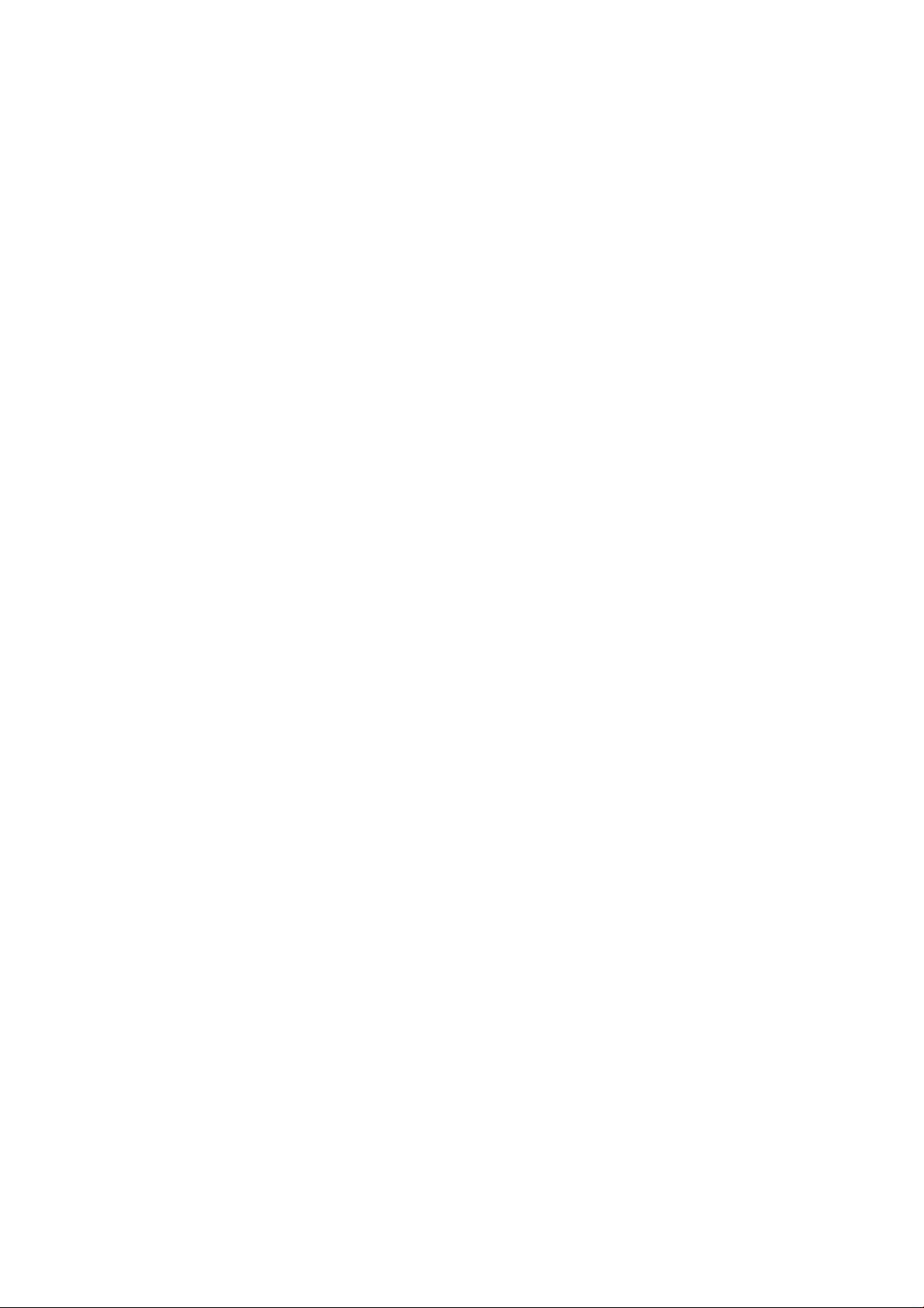
Adición de una cubierta por perímetro . . . . . . . . . . . . . . . . . . . . . . . . . . . . . . . 243
Adición de una cubierta por extrusión . . . . . . . . . . . . . . . . . . . . . . . . . . . . . . . 244
Adición de cristalera inclinada . . . . . . . . . . . . . . . . . . . . . . . . . . . . . . . . . . . 246
Unión y separación de cubiertas . . . . . . . . . . . . . . . . . . . . . . . . . . . . . . . . . . . . . 247
Unión de cubiertas . . . . . . . . . . . . . . . . . . . . . . . . . . . . . . . . . . . . . . . . . 247
Separación de cubiertas . . . . . . . . . . . . . . . . . . . . . . . . . . . . . . . . . . . . . . . 248
Consejos para unir cubiertas . . . . . . . . . . . . . . . . . . . . . . . . . . . . . . . . . . . . 248
Modificación de una cubierta . . . . . . . . . . . . . . . . . . . . . . . . . . . . . . . . . . . . . . 248
Cambio del tipo de cubierta . . . . . . . . . . . . . . . . . . . . . . . . . . . . . . . . . . . . 248
Edición de un boceto de cubierta . . . . . . . . . . . . . . . . . . . . . . . . . . . . . . . . . . 249
Cambio de tamaño de una cubierta . . . . . . . . . . . . . . . . . . . . . . . . . . . . . . . . 249
Alineación de aristas de cubierta . . . . . . . . . . . . . . . . . . . . . . . . . . . . . . . . . . 249
Pendiente de cubierta . . . . . . . . . . . . . . . . . . . . . . . . . . . . . . . . . . . . . . . . . . 250
Pendiente de cubierta . . . . . . . . . . . . . . . . . . . . . . . . . . . . . . . . . . . . . . . . 250
Flecha de pendiente de cubierta . . . . . . . . . . . . . . . . . . . . . . . . . . . . . . . . . . 250
Aleros . . . . . . . . . . . . . . . . . . . . . . . . . . . . . . . . . . . . . . . . . . . . . . . . . . . 251
Creación de un alero de corte a plomo, de dos cortes a plomo o de dos cortes a escuadra . . . . 253
Alineación de aleros . . . . . . . . . . . . . . . . . . . . . . . . . . . . . . . . . . . . . . . . 253
Buhardillas . . . . . . . . . . . . . . . . . . . . . . . . . . . . . . . . . . . . . . . . . . . . . . . . 253
Creación de una buhardilla con la herramienta de flecha de pendiente . . . . . . . . . . . . . 253
Creación de un hueco de buhardilla en una cubierta . . . . . . . . . . . . . . . . . . . . . . . 254
Imposta . . . . . . . . . . . . . . . . . . . . . . . . . . . . . . . . . . . . . . . . . . . . . . . . . 255
Adición de impostas de cubierta . . . . . . . . . . . . . . . . . . . . . . . . . . . . . . . . . . 256
Ajuste del tamaño o volteo de impostas de cubierta . . . . . . . . . . . . . . . . . . . . . . . . 256
Adición o eliminación de segmentos de imposta . . . . . . . . . . . . . . . . . . . . . . . . . 257
Cambio de opción de biselado para imposta de cubierta . . . . . . . . . . . . . . . . . . . . . 257
Cambio de desfase horizontal y vertical de imposta de cubierta . . . . . . . . . . . . . . . . . 258
Cielos rasos de cubierta . . . . . . . . . . . . . . . . . . . . . . . . . . . . . . . . . . . . . . . . . 259
Adición de cielos rasos de cubierta . . . . . . . . . . . . . . . . . . . . . . . . . . . . . . . . . 259
Ejemplos de cielo raso de cubierta . . . . . . . . . . . . . . . . . . . . . . . . . . . . . . . . . 261
Canalones de cubierta . . . . . . . . . . . . . . . . . . . . . . . . . . . . . . . . . . . . . . . . . . 261
Adición de canalones de cubierta . . . . . . . . . . . . . . . . . . . . . . . . . . . . . . . . . 262
Ajuste del tamaño o volteo de canalones de cubierta . . . . . . . . . . . . . . . . . . . . . . . 262
Adición o eliminación de segmentos de canalón . . . . . . . . . . . . . . . . . . . . . . . . . 263
Modificación del desfase horizontal y vertical . . . . . . . . . . . . . . . . . . . . . . . . . . . 263
Ejemplos de cubierta . . . . . . . . . . . . . . . . . . . . . . . . . . . . . . . . . . . . . . . . . . . 263
Cubierta con líneas de pendiente que se intersecan a distintas alturas . . . . . . . . . . . . . . 264
Cubierta con gablete de cuatro aguas . . . . . . . . . . . . . . . . . . . . . . . . . . . . . . . 265
Propiedades de las cubiertas . . . . . . . . . . . . . . . . . . . . . . . . . . . . . . . . . . . . . . . 266
Modificación de propiedades de cubierta . . . . . . . . . . . . . . . . . . . . . . . . . . . . . 266
Propiedades del tipo cubierta . . . . . . . . . . . . . . . . . . . . . . . . . . . . . . . . . . . . 267
Propiedades de los ejemplares de cubierta . . . . . . . . . . . . . . . . . . . . . . . . . . . . . 267
Propiedades de las curvas de nivel de cubierta . . . . . . . . . . . . . . . . . . . . . . . . . . . 268
Propiedades de tipo de imposta y canalón de cubierta . . . . . . . . . . . . . . . . . . . . . . 269
Propiedades de ejemplar de imposta y canalón de cubierta . . . . . . . . . . . . . . . . . . . . 269
Propiedades de las flechas de pendiente de cubierta . . . . . . . . . . . . . . . . . . . . . . . . 270
Suelos . . . . . . . . . . . . . . . . . . . . . . . . . . . . . . . . . . . . . . . . . . . . . . . . . . . . . 270
Adición de suelos . . . . . . . . . . . . . . . . . . . . . . . . . . . . . . . . . . . . . . . . . . . . 270
Cambio del tipo de suelo . . . . . . . . . . . . . . . . . . . . . . . . . . . . . . . . . . . . . . . . 271
Edición del boceto de un suelo . . . . . . . . . . . . . . . . . . . . . . . . . . . . . . . . . . . . . 271
Suelos inclinados . . . . . . . . . . . . . . . . . . . . . . . . . . . . . . . . . . . . . . . . . . . . . 271
Creación de un suelo inclinado mediante la creación del boceto de una flecha de pendiente . . 271
Creación de un suelo inclinado definiendo propiedades de líneas de boceto paralelas . . . . . . 272
Creación de un suelo inclinado definiendo propiedades de líneas de boceto individuales . . . . 272
Bordes de losa del suelo . . . . . . . . . . . . . . . . . . . . . . . . . . . . . . . . . . . . . . . . . 273
Ajuste del tamaño o volteo de losas . . . . . . . . . . . . . . . . . . . . . . . . . . . . . . . . 273
Adición o eliminación de segmentos de losa . . . . . . . . . . . . . . . . . . . . . . . . . . . . 273
Modificación del desfase horizontal y vertical . . . . . . . . . . . . . . . . . . . . . . . . . . . 273
Propiedades de borde de losa del suelo . . . . . . . . . . . . . . . . . . . . . . . . . . . . . . . 274
Propiedades de los suelos . . . . . . . . . . . . . . . . . . . . . . . . . . . . . . . . . . . . . . . . 274
Modificación de propiedades de suelo . . . . . . . . . . . . . . . . . . . . . . . . . . . . . . . 274
Modificación de propiedades de línea de boceto de suelo o flecha de pendiente . . . . . . . . . 275
Propiedades del tipo suelo . . . . . . . . . . . . . . . . . . . . . . . . . . . . . . . . . . . . . 275
Contenido | xiii
Page 14
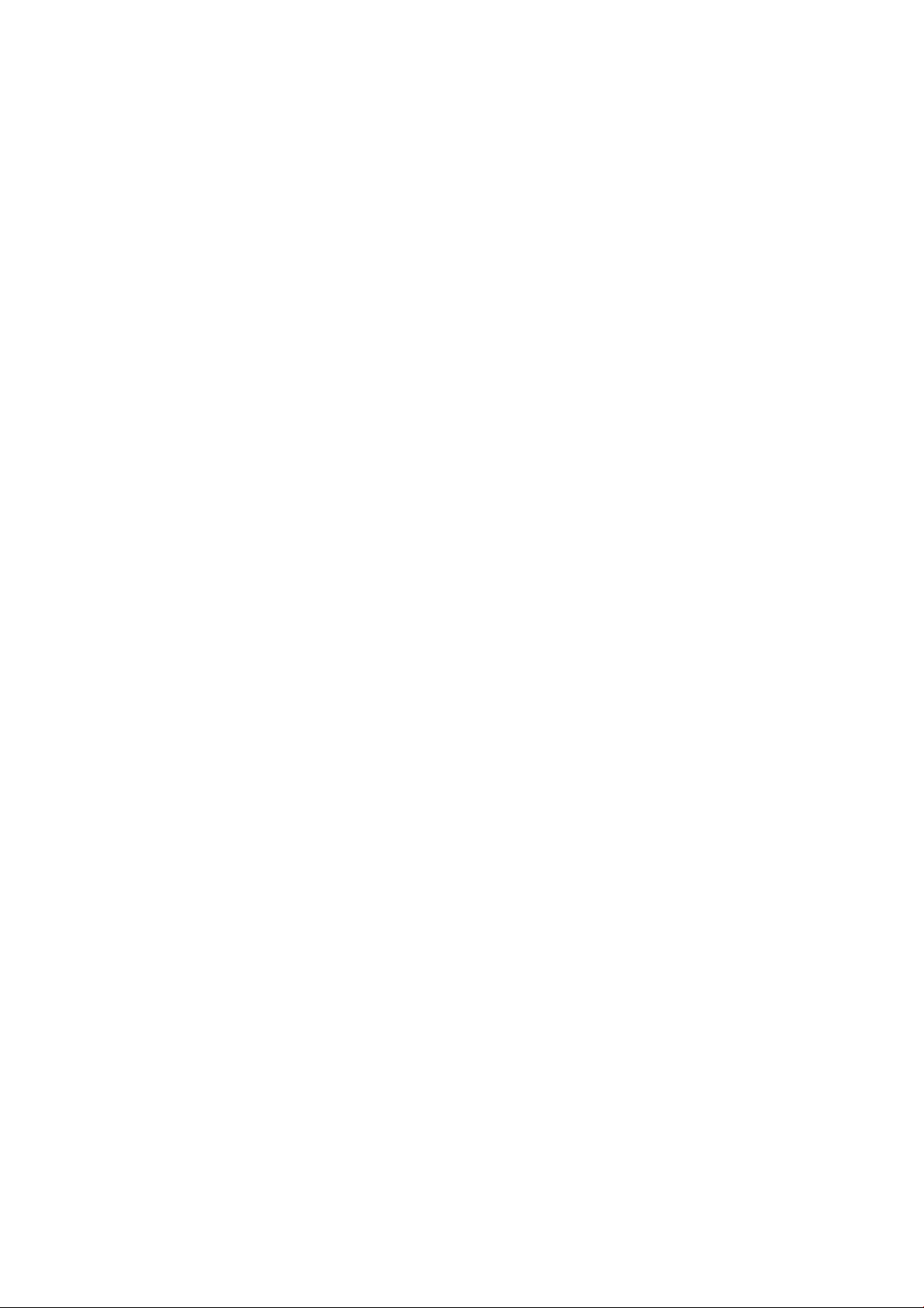
Propiedades de los ejemplares de suelo . . . . . . . . . . . . . . . . . . . . . . . . . . . . . . 275
Propiedades de las líneas de boceto de suelo . . . . . . . . . . . . . . . . . . . . . . . . . . . . 276
Propiedades de las flechas de pendiente de suelo . . . . . . . . . . . . . . . . . . . . . . . . . 277
Techos . . . . . . . . . . . . . . . . . . . . . . . . . . . . . . . . . . . . . . . . . . . . . . . . . . . . . 277
Creación automática de techos . . . . . . . . . . . . . . . . . . . . . . . . . . . . . . . . . . . . . 278
Creación de un boceto de techo . . . . . . . . . . . . . . . . . . . . . . . . . . . . . . . . . . . . . 278
Techos inclinados . . . . . . . . . . . . . . . . . . . . . . . . . . . . . . . . . . . . . . . . . . . . 279
Modificación de techos . . . . . . . . . . . . . . . . . . . . . . . . . . . . . . . . . . . . . . . . . 280
Modificación de tipos de techo . . . . . . . . . . . . . . . . . . . . . . . . . . . . . . . . . . . 280
Creación de un tipo de techo . . . . . . . . . . . . . . . . . . . . . . . . . . . . . . . . . . . . 280
Aplicación de un patrón de superficie a un techo . . . . . . . . . . . . . . . . . . . . . . . . . 280
Edición del boceto de un techo . . . . . . . . . . . . . . . . . . . . . . . . . . . . . . . . . . 280
Propiedades de techo . . . . . . . . . . . . . . . . . . . . . . . . . . . . . . . . . . . . . . . . . . 281
Modificación de propiedades de techo . . . . . . . . . . . . . . . . . . . . . . . . . . . . . . . 281
Propiedades del tipo techo . . . . . . . . . . . . . . . . . . . . . . . . . . . . . . . . . . . . . 281
Propiedades de los ejemplares de techo . . . . . . . . . . . . . . . . . . . . . . . . . . . . . . 281
Propiedades de las líneas de boceto de techo . . . . . . . . . . . . . . . . . . . . . . . . . . . 282
Propiedades de las flechas de pendiente de techo . . . . . . . . . . . . . . . . . . . . . . . . . 282
Huecos . . . . . . . . . . . . . . . . . . . . . . . . . . . . . . . . . . . . . . . . . . . . . . . . . . . . . 283
Corte de huecos rectangulares en los muros . . . . . . . . . . . . . . . . . . . . . . . . . . . . . . 283
Corte de huecos en suelos, cubiertas y techos . . . . . . . . . . . . . . . . . . . . . . . . . . . . . . 285
Corte de abertura de agujero . . . . . . . . . . . . . . . . . . . . . . . . . . . . . . . . . . . . . . 285
Escaleras . . . . . . . . . . . . . . . . . . . . . . . . . . . . . . . . . . . . . . . . . . . . . . . . . . . . 286
Creación de escaleras mediante el dibujo de bocetos de direcciones . . . . . . . . . . . . . . . . . . 286
Creación de escaleras mediante el dibujo de un boceto de líneas de contorno y contrahuella . . . . 287
Creación de una dirección de escaleras . . . . . . . . . . . . . . . . . . . . . . . . . . . . . . . . . 288
Creación de escaleras en espiral . . . . . . . . . . . . . . . . . . . . . . . . . . . . . . . . . . . . . 289
Creación de Descansillos en arco . . . . . . . . . . . . . . . . . . . . . . . . . . . . . . . . . . . . 290
Especificación del tipo de barandilla para las escaleras nuevas . . . . . . . . . . . . . . . . . . . . . 290
Calculadora de escalera . . . . . . . . . . . . . . . . . . . . . . . . . . . . . . . . . . . . . . . . . 291
Uso de la calculadora de escalera . . . . . . . . . . . . . . . . . . . . . . . . . . . . . . . . . . 291
Fórmulas generales . . . . . . . . . . . . . . . . . . . . . . . . . . . . . . . . . . . . . . . . . 291
Modificación de escaleras . . . . . . . . . . . . . . . . . . . . . . . . . . . . . . . . . . . . . . . . 291
Líneas de contorno de contrahuella y de tramos . . . . . . . . . . . . . . . . . . . . . . . . . 291
Modificación de barandillas de escaleras . . . . . . . . . . . . . . . . . . . . . . . . . . . . . . 292
Movimiento de etiquetas de escaleras . . . . . . . . . . . . . . . . . . . . . . . . . . . . . . . 293
Cambio de la dirección de las escaleras . . . . . . . . . . . . . . . . . . . . . . . . . . . . . . 293
Grosor de huella cero para escaleras monolíticas . . . . . . . . . . . . . . . . . . . . . . . . . 293
Propiedades de escaleras . . . . . . . . . . . . . . . . . . . . . . . . . . . . . . . . . . . . . . . . . 294
Modificación de propiedades de escaleras . . . . . . . . . . . . . . . . . . . . . . . . . . . . . 294
Propiedades del tipo escalera . . . . . . . . . . . . . . . . . . . . . . . . . . . . . . . . . . . . 294
Propiedades de los ejemplares de escalera . . . . . . . . . . . . . . . . . . . . . . . . . . . . . 296
Rampas . . . . . . . . . . . . . . . . . . . . . . . . . . . . . . . . . . . . . . . . . . . . . . . . . . . . 297
Adición de una rampa . . . . . . . . . . . . . . . . . . . . . . . . . . . . . . . . . . . . . . . . . . 297
Especificación del tipo de barandilla para rampas nuevas . . . . . . . . . . . . . . . . . . . . . . . 297
Cambio del tipo de rampa . . . . . . . . . . . . . . . . . . . . . . . . . . . . . . . . . . . . . . . . 298
Edición de una rampa . . . . . . . . . . . . . . . . . . . . . . . . . . . . . . . . . . . . . . . . . . 298
Propiedades de rampas . . . . . . . . . . . . . . . . . . . . . . . . . . . . . . . . . . . . . . . . . . 298
Modificación de propiedades de rampa . . . . . . . . . . . . . . . . . . . . . . . . . . . . . . 298
Propiedades del tipo rampa . . . . . . . . . . . . . . . . . . . . . . . . . . . . . . . . . . . . . 299
Propiedades de los ejemplares de rampa . . . . . . . . . . . . . . . . . . . . . . . . . . . . . . 299
Barandillas . . . . . . . . . . . . . . . . . . . . . . . . . . . . . . . . . . . . . . . . . . . . . . . . . . 300
Adición de una barandilla . . . . . . . . . . . . . . . . . . . . . . . . . . . . . . . . . . . . . . . . 300
Cambio del tipo de barandilla . . . . . . . . . . . . . . . . . . . . . . . . . . . . . . . . . . . . . . 301
Modificación de estructura de barandilla . . . . . . . . . . . . . . . . . . . . . . . . . . . . . . . . 301
Modificación de uniones de barandilla . . . . . . . . . . . . . . . . . . . . . . . . . . . . . . . . . 301
Modificación de altura y pendiente de barandilla . . . . . . . . . . . . . . . . . . . . . . . . . . . 302
Control de colocación de balaustres y pilastras . . . . . . . . . . . . . . . . . . . . . . . . . . . . . 302
Creación de un patrón de balaustres personalizado . . . . . . . . . . . . . . . . . . . . . . . . 303
Anulación de patrón principal de balaustres para escaleras . . . . . . . . . . . . . . . . . . . . 304
Propiedades de patrón de balaustres . . . . . . . . . . . . . . . . . . . . . . . . . . . . . . . . 304
Especificación de pilastras inicial, de esquina y final . . . . . . . . . . . . . . . . . . . . . . . 305
Propiedades de pilastra . . . . . . . . . . . . . . . . . . . . . . . . . . . . . . . . . . . . . . . 306
xiv | Contenido
Page 15
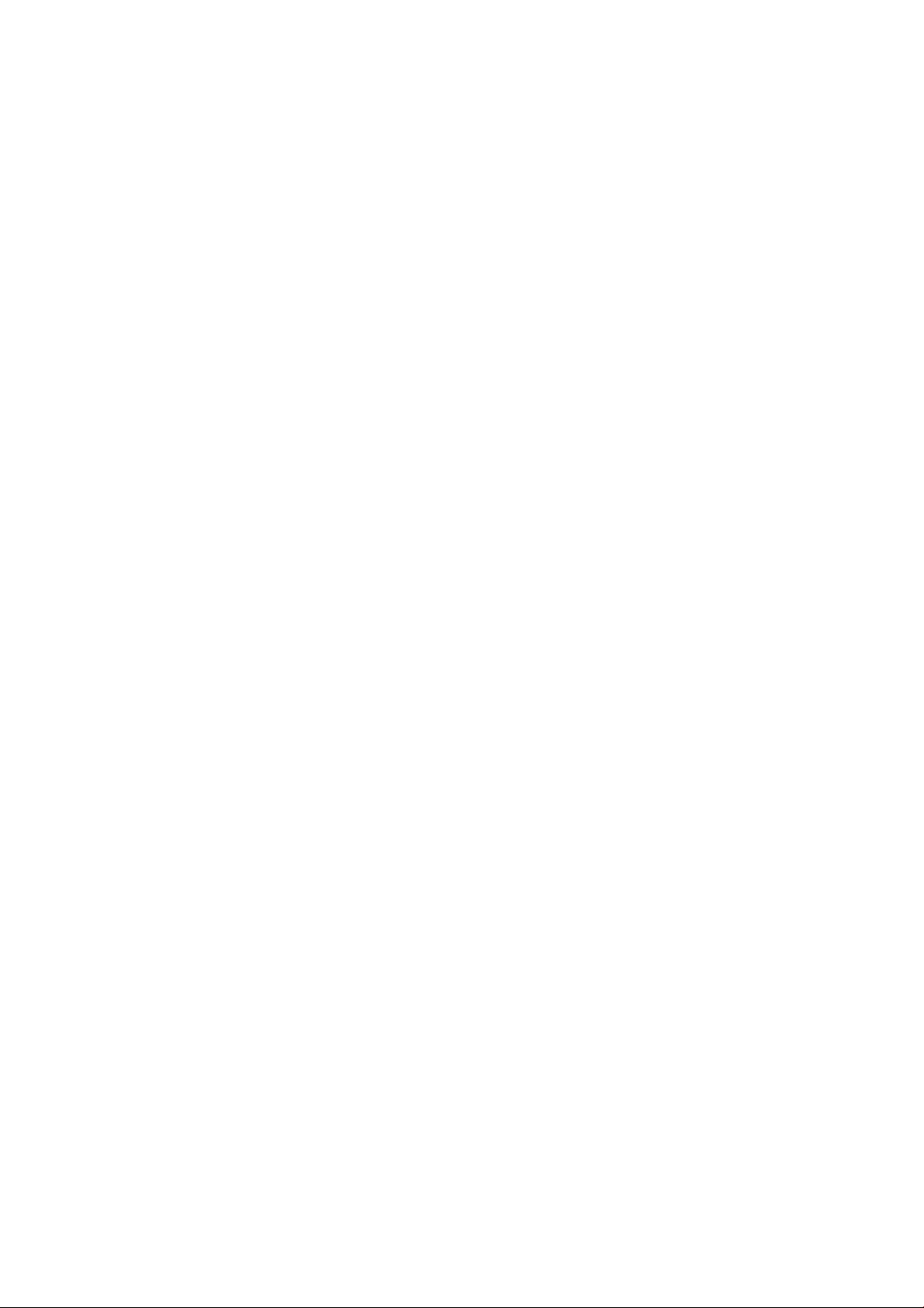
Eliminación de balaustres y pilastras . . . . . . . . . . . . . . . . . . . . . . . . . . . . . . . . 306
Propiedades de barandillas . . . . . . . . . . . . . . . . . . . . . . . . . . . . . . . . . . . . . . . . 307
Modificación de propiedades de barandillas . . . . . . . . . . . . . . . . . . . . . . . . . . . . 307
Propiedades del tipo barandilla . . . . . . . . . . . . . . . . . . . . . . . . . . . . . . . . . . . 307
Propiedades de ejemplar de barandilla . . . . . . . . . . . . . . . . . . . . . . . . . . . . . . . 308
Pilares arquitectónicos . . . . . . . . . . . . . . . . . . . . . . . . . . . . . . . . . . . . . . . . . . . . 308
Adición de un pilar . . . . . . . . . . . . . . . . . . . . . . . . . . . . . . . . . . . . . . . . . . . 309
Enlace de pilares . . . . . . . . . . . . . . . . . . . . . . . . . . . . . . . . . . . . . . . . . . . . . 309
Ejemplos de Cortar pilar . . . . . . . . . . . . . . . . . . . . . . . . . . . . . . . . . . . . . . 310
Ejemplos de Cortar destino . . . . . . . . . . . . . . . . . . . . . . . . . . . . . . . . . . . . . 311
Patrones de corte de baja resolución . . . . . . . . . . . . . . . . . . . . . . . . . . . . . . . . . . 313
Modificación de pilares arquitectónicos . . . . . . . . . . . . . . . . . . . . . . . . . . . . . . . . . 314
Modificación de tipos de pilares . . . . . . . . . . . . . . . . . . . . . . . . . . . . . . . . . . 314
Desplazamiento de pilares . . . . . . . . . . . . . . . . . . . . . . . . . . . . . . . . . . . . . 314
Propiedades de pilar arquitectónico . . . . . . . . . . . . . . . . . . . . . . . . . . . . . . . . . . . 314
Modificación de propiedades de pilar arquitectónico . . . . . . . . . . . . . . . . . . . . . . . 314
Propiedades de tipo de pilar arquitectónico . . . . . . . . . . . . . . . . . . . . . . . . . . . . 314
Propiedades de ejemplar de pilar arquitectónico . . . . . . . . . . . . . . . . . . . . . . . . . . 315
Elementos de muro cortina . . . . . . . . . . . . . . . . . . . . . . . . . . . . . . . . . . . . . . . . . . 315
Muros cortina, rejillas de muro cortina y montantes . . . . . . . . . . . . . . . . . . . . . . . . . . 316
Creación de muros cortina rectangulares . . . . . . . . . . . . . . . . . . . . . . . . . . . . . 317
Muros cortina no rectangulares . . . . . . . . . . . . . . . . . . . . . . . . . . . . . . . . . . 318
Forzado de cursor de la rejilla de muro cortina . . . . . . . . . . . . . . . . . . . . . . . . . . 319
Colocación selectiva de rejillas de muro cortina . . . . . . . . . . . . . . . . . . . . . . . . . . 319
Diseño de elemento de muro cortina según tipo . . . . . . . . . . . . . . . . . . . . . . . . . 320
Montantes . . . . . . . . . . . . . . . . . . . . . . . . . . . . . . . . . . . . . . . . . . . . . 322
Inversión de la orientación de muros cortina . . . . . . . . . . . . . . . . . . . . . . . . . . . 324
Paneles de muro en muros cortina . . . . . . . . . . . . . . . . . . . . . . . . . . . . . . . . . 324
Modificación de muros cortina . . . . . . . . . . . . . . . . . . . . . . . . . . . . . . . . . . . 326
Sistemas de muro cortina . . . . . . . . . . . . . . . . . . . . . . . . . . . . . . . . . . . . . . . . 329
Creación de un sistema de muro cortina por líneas . . . . . . . . . . . . . . . . . . . . . . . . 329
Sistemas de muro cortina por cara . . . . . . . . . . . . . . . . . . . . . . . . . . . . . . . . . 329
Adición de rejillas de muro cortina a un sistema de muro cortina . . . . . . . . . . . . . . . . 330
Adición de montantes a un sistema de muro cortina . . . . . . . . . . . . . . . . . . . . . . . 330
Montantes angulares . . . . . . . . . . . . . . . . . . . . . . . . . . . . . . . . . . . . . . . . . . . 330
Tipos de montante angular . . . . . . . . . . . . . . . . . . . . . . . . . . . . . . . . . . . . . 330
Propiedades de elemento de muro cortina . . . . . . . . . . . . . . . . . . . . . . . . . . . . . . . 332
Propiedades de muro cortina . . . . . . . . . . . . . . . . . . . . . . . . . . . . . . . . . . . . 332
Propiedades del tipo montante común . . . . . . . . . . . . . . . . . . . . . . . . . . . . . . 334
Propiedades del tipo montante circular . . . . . . . . . . . . . . . . . . . . . . . . . . . . . . 335
Propiedades del tipo montante rectangular . . . . . . . . . . . . . . . . . . . . . . . . . . . . 335
Propiedades de tipo de montante angular. . . . . . . . . . . . . . . . . . . . . . . . . . . . . . 335
Propiedades de ejemplar de montante . . . . . . . . . . . . . . . . . . . . . . . . . . . . . . . 336
Texto de modelo . . . . . . . . . . . . . . . . . . . . . . . . . . . . . . . . . . . . . . . . . . . . . . . 336
Adición de texto de modelo . . . . . . . . . . . . . . . . . . . . . . . . . . . . . . . . . . . . . . . 337
Edición de texto de modelo . . . . . . . . . . . . . . . . . . . . . . . . . . . . . . . . . . . . . . . 337
Movimiento de texto de modelo . . . . . . . . . . . . . . . . . . . . . . . . . . . . . . . . . . . . 338
Propiedades del texto de modelo . . . . . . . . . . . . . . . . . . . . . . . . . . . . . . . . . . . . 338
Modificación de propiedades de texto de modelo . . . . . . . . . . . . . . . . . . . . . . . . . 338
Propiedades del tipo texto de modelo . . . . . . . . . . . . . . . . . . . . . . . . . . . . . . . 338
Propiedades de los ejemplares de texto de modelo . . . . . . . . . . . . . . . . . . . . . . . . 339
Componentes hospedados . . . . . . . . . . . . . . . . . . . . . . . . . . . . . . . . . . . . . . . . . . 339
Puertas . . . . . . . . . . . . . . . . . . . . . . . . . . . . . . . . . . . . . . . . . . . . . . . . . . 339
Adición de puertas . . . . . . . . . . . . . . . . . . . . . . . . . . . . . . . . . . . . . . . . . 340
Etiquetas de puerta . . . . . . . . . . . . . . . . . . . . . . . . . . . . . . . . . . . . . . . . . 341
Cambio del tipo de puerta . . . . . . . . . . . . . . . . . . . . . . . . . . . . . . . . . . . . . 341
Modificación de la posición de la puerta . . . . . . . . . . . . . . . . . . . . . . . . . . . . . . 341
Propiedades de las puertas . . . . . . . . . . . . . . . . . . . . . . . . . . . . . . . . . . . . . 341
Ventanas . . . . . . . . . . . . . . . . . . . . . . . . . . . . . . . . . . . . . . . . . . . . . . . . . 343
Adición de ventanas . . . . . . . . . . . . . . . . . . . . . . . . . . . . . . . . . . . . . . . . 344
Etiquetas de ventana . . . . . . . . . . . . . . . . . . . . . . . . . . . . . . . . . . . . . . . . 344
Cambio del tipo de ventana . . . . . . . . . . . . . . . . . . . . . . . . . . . . . . . . . . . . 344
Modificación de la posición de la ventana . . . . . . . . . . . . . . . . . . . . . . . . . . . . . 344
Contenido | xv
Page 16
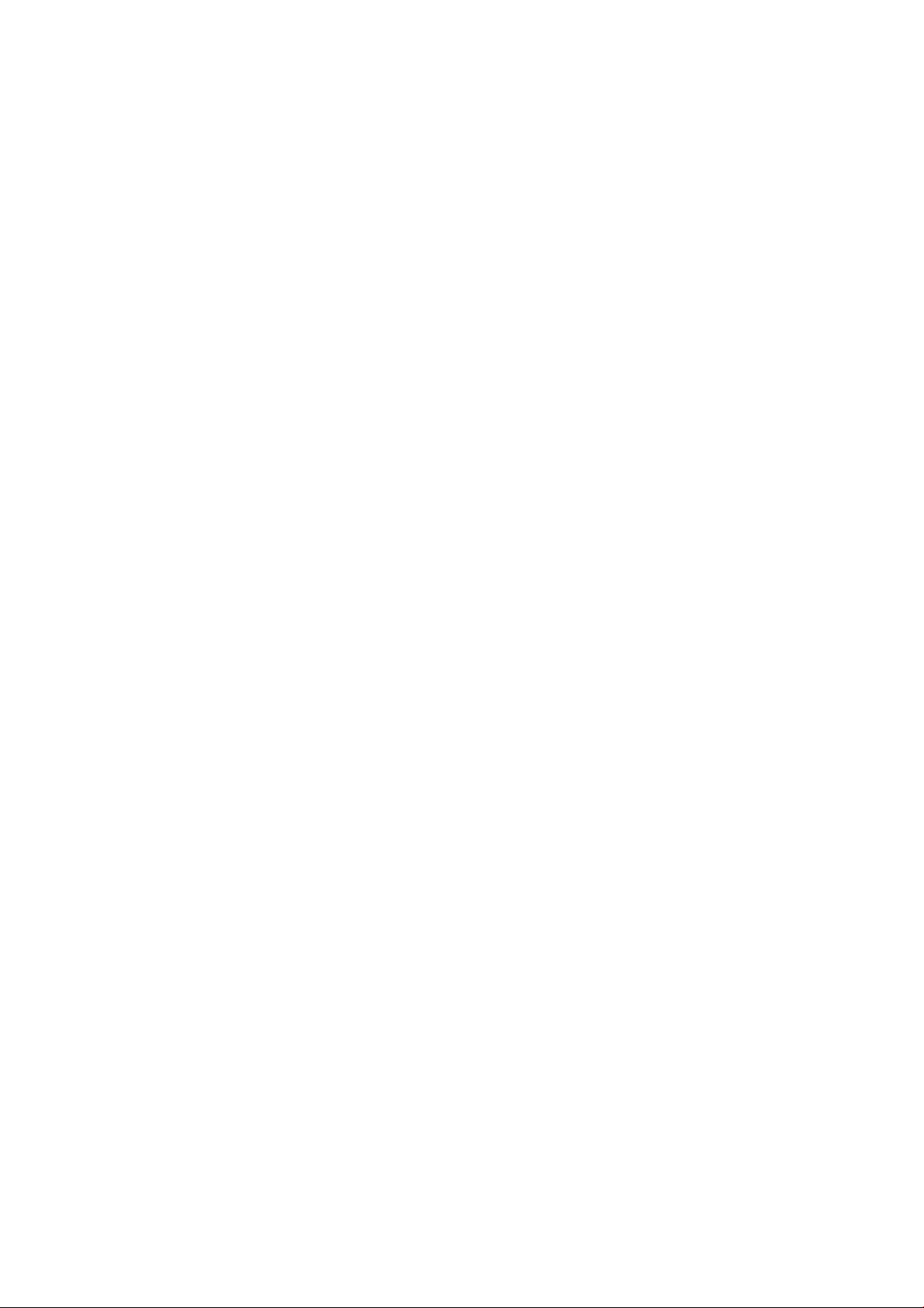
Propiedades de las ventanas . . . . . . . . . . . . . . . . . . . . . . . . . . . . . . . . . . . . 345
Líneas de modelo . . . . . . . . . . . . . . . . . . . . . . . . . . . . . . . . . . . . . . . . . . . . 346
Adición de líneas de modelo . . . . . . . . . . . . . . . . . . . . . . . . . . . . . . . . . . . . 347
Unión de líneas de modelo . . . . . . . . . . . . . . . . . . . . . . . . . . . . . . . . . . . . . 347
Modificación de líneas . . . . . . . . . . . . . . . . . . . . . . . . . . . . . . . . . . . . . . . 347
Propiedades de líneas de modelo . . . . . . . . . . . . . . . . . . . . . . . . . . . . . . . . . . 348
Componentes . . . . . . . . . . . . . . . . . . . . . . . . . . . . . . . . . . . . . . . . . . . . . . 349
Opciones de colocación de componentes basados en planos de trabajo o en caras . . . . . . . . 350
Cambio de anfitrión . . . . . . . . . . . . . . . . . . . . . . . . . . . . . . . . . . . . . . . . . . . 351
Cambio de anfitrión de puertas y ventanas . . . . . . . . . . . . . . . . . . . . . . . . . . . . 351
Cambio de anfitrión de elementos y componentes basados en planos de trabajo y caras . . . . 351
Cambio de anfitrión de componentes basados en nivel . . . . . . . . . . . . . . . . . . . . . . 351
Estructura compuesta . . . . . . . . . . . . . . . . . . . . . . . . . . . . . . . . . . . . . . . . . . . . . 352
Materiales en la geometría compuesta . . . . . . . . . . . . . . . . . . . . . . . . . . . . . . . . . 352
Unión de uniones de capas . . . . . . . . . . . . . . . . . . . . . . . . . . . . . . . . . . . . . . . 352
Aplicación de una función a una capa de una estructura compuesta . . . . . . . . . . . . . . . . . . 352
Inserción de capas en una estructura compuesta . . . . . . . . . . . . . . . . . . . . . . . . . . . . 354
Ajuste de capas . . . . . . . . . . . . . . . . . . . . . . . . . . . . . . . . . . . . . . . . . . . . . . 354
Configuración de ajuste de capas . . . . . . . . . . . . . . . . . . . . . . . . . . . . . . . . . . . . 355
Vista previa de la geometría compuesta . . . . . . . . . . . . . . . . . . . . . . . . . . . . . . . . . 355
Capas como referencias . . . . . . . . . . . . . . . . . . . . . . . . . . . . . . . . . . . . . . . . . 355
Muros compuestos unidos a pilares . . . . . . . . . . . . . . . . . . . . . . . . . . . . . . . . . . . 356
Edición de capas . . . . . . . . . . . . . . . . . . . . . . . . . . . . . . . . . . . . . . . . . . . . . 356
Cómo invertir la orientación de muros compuestos . . . . . . . . . . . . . . . . . . . . . . . . . . 356
Códigos de montaje Uniformat . . . . . . . . . . . . . . . . . . . . . . . . . . . . . . . . . . . . . . . . 356
Capítulo 9 Trabajo con componentes estructurales . . . . . . . . . . . . . . . . . . . . . . . . 359
Pilares estructurales . . . . . . . . . . . . . . . . . . . . . . . . . . . . . . . . . . . . . . . . . . . . . . 360
Adición de pilares estructurales . . . . . . . . . . . . . . . . . . . . . . . . . . . . . . . . . . . . . 360
Alineación de pilares estructurales . . . . . . . . . . . . . . . . . . . . . . . . . . . . . . . . . . . 361
Cambio de tipos de pilares estructurales . . . . . . . . . . . . . . . . . . . . . . . . . . . . . . . . 361
Desplazamiento de pilares estructurales . . . . . . . . . . . . . . . . . . . . . . . . . . . . . . . . . 361
Cómo añadir un símbolo de empalme o placa a un pilar estructural . . . . . . . . . . . . . . . . . . 362
Cómo cortar huecos en vigas estructurales, tornapuntas o pilares estructurales . . . . . . . . . . . . 362
Propiedades de pilares estructurales . . . . . . . . . . . . . . . . . . . . . . . . . . . . . . . . . . . 362
Modificación de propiedades de pilares estructurales . . . . . . . . . . . . . . . . . . . . . . . 362
Propiedades de tipo de pilares estructurales . . . . . . . . . . . . . . . . . . . . . . . . . . . . 363
Propiedades de ejemplares de pilar estructural . . . . . . . . . . . . . . . . . . . . . . . . . . . 363
Vigas . . . . . . . . . . . . . . . . . . . . . . . . . . . . . . . . . . . . . . . . . . . . . . . . . . . . . . 364
Uso estructural de vigas . . . . . . . . . . . . . . . . . . . . . . . . . . . . . . . . . . . . . . . . . 365
Cómo añadir vigas . . . . . . . . . . . . . . . . . . . . . . . . . . . . . . . . . . . . . . . . . . . . 365
Uso de la herramienta Rejilla para colocar vigas . . . . . . . . . . . . . . . . . . . . . . . . . . 366
Modelado de viga inclinada . . . . . . . . . . . . . . . . . . . . . . . . . . . . . . . . . . . . . . . 368
Forzado de cursor 3D . . . . . . . . . . . . . . . . . . . . . . . . . . . . . . . . . . . . . . . . . . 369
Pinzamientos de viga . . . . . . . . . . . . . . . . . . . . . . . . . . . . . . . . . . . . . . . . . . 369
Cambio de la geometría de la viga utilizando pinzamientos de forma . . . . . . . . . . . . . . . . . 372
Símbolos de momento . . . . . . . . . . . . . . . . . . . . . . . . . . . . . . . . . . . . . . . 372
Consejos para las vigas . . . . . . . . . . . . . . . . . . . . . . . . . . . . . . . . . . . . . . . . . . 373
Desplazamiento de vigas . . . . . . . . . . . . . . . . . . . . . . . . . . . . . . . . . . . . . . . . . 373
Rotación de una viga . . . . . . . . . . . . . . . . . . . . . . . . . . . . . . . . . . . . . . . . . . 373
Propiedades de vigas . . . . . . . . . . . . . . . . . . . . . . . . . . . . . . . . . . . . . . . . . . . 373
Modificación de propiedades de vigas . . . . . . . . . . . . . . . . . . . . . . . . . . . . . . . 373
Propiedades de tipos de vigas . . . . . . . . . . . . . . . . . . . . . . . . . . . . . . . . . . . . 374
Propiedades de ejemplar de viga . . . . . . . . . . . . . . . . . . . . . . . . . . . . . . . . . . 374
Sistemas de vigas . . . . . . . . . . . . . . . . . . . . . . . . . . . . . . . . . . . . . . . . . . . . . . . 376
Creación de un sistema de vigas estructurales . . . . . . . . . . . . . . . . . . . . . . . . . . . . . . 377
Definición del contorno de un sistema de vigas estructurales . . . . . . . . . . . . . . . . . . . 377
Especificación de la dirección de las vigas en un sistema de vigas . . . . . . . . . . . . . . . . . 382
Especificación del patrón del sistema de vigas . . . . . . . . . . . . . . . . . . . . . . . . . . . 383
Sistemas de vigas voladizos . . . . . . . . . . . . . . . . . . . . . . . . . . . . . . . . . . . . . . . 384
Sistemas de vigas no planos . . . . . . . . . . . . . . . . . . . . . . . . . . . . . . . . . . . . . . . 386
Cómo añadir un sistema de vigas no plano . . . . . . . . . . . . . . . . . . . . . . . . . . . . 386
Etiquetado de sistemas de vigas . . . . . . . . . . . . . . . . . . . . . . . . . . . . . . . . . . . . . 386
Cómo restablecer sistemas de vigas estructurales . . . . . . . . . . . . . . . . . . . . . . . . . . . . 387
xvi | Contenido
Page 17
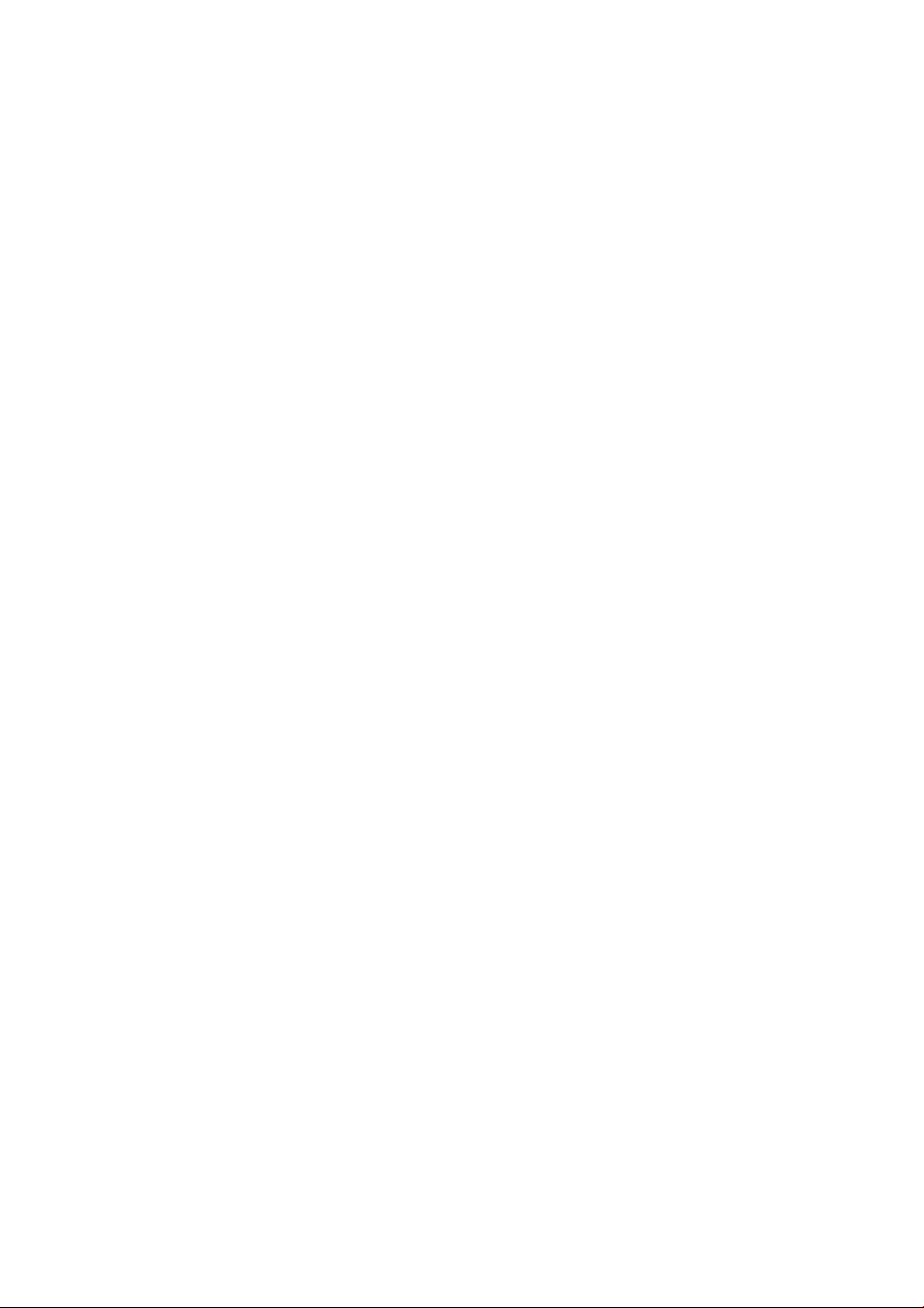
Modificación de un sistema de vigas . . . . . . . . . . . . . . . . . . . . . . . . . . . . . . . . . . 388
Propiedades del sistema de vigas . . . . . . . . . . . . . . . . . . . . . . . . . . . . . . . . . . . . 388
Modificación de las propiedades de sistemas de vigas . . . . . . . . . . . . . . . . . . . . . . . 388
Propiedades de tipo de sistema de vigas . . . . . . . . . . . . . . . . . . . . . . . . . . . . . . 388
Propiedades de ejemplar de sistema de vigas . . . . . . . . . . . . . . . . . . . . . . . . . . . . 388
Tornapuntas . . . . . . . . . . . . . . . . . . . . . . . . . . . . . . . . . . . . . . . . . . . . . . . . . . 389
Cómo cargar tornapuntas estructurales . . . . . . . . . . . . . . . . . . . . . . . . . . . . . . . . . 389
Adición de tornapuntas estructurales . . . . . . . . . . . . . . . . . . . . . . . . . . . . . . . . . . 390
Modificación de tornapuntas . . . . . . . . . . . . . . . . . . . . . . . . . . . . . . . . . . . . . . 391
Control de los enlaces de tornapuntas . . . . . . . . . . . . . . . . . . . . . . . . . . . . . . . 391
Propiedades de tornapuntas . . . . . . . . . . . . . . . . . . . . . . . . . . . . . . . . . . . . . . . 392
Modificación de propiedades de tornapuntas . . . . . . . . . . . . . . . . . . . . . . . . . . . 392
Propiedades de tipo de tornapunta . . . . . . . . . . . . . . . . . . . . . . . . . . . . . . . . . 393
Propiedades de ejemplar de tornapunta (cuando se enlaza a una viga) . . . . . . . . . . . . . . 393
Propiedades de ejemplar de tornapunta (cuando se enlaza a un pilar) . . . . . . . . . . . . . . 395
Muros estructurales . . . . . . . . . . . . . . . . . . . . . . . . . . . . . . . . . . . . . . . . . . . . . . 396
Creación de un muro estructural . . . . . . . . . . . . . . . . . . . . . . . . . . . . . . . . . . . . 397
Modificación de muros estructurales . . . . . . . . . . . . . . . . . . . . . . . . . . . . . . . . . . 397
Modificación de muros estructurales . . . . . . . . . . . . . . . . . . . . . . . . . . . . . . . . 397
Definición de huecos o formas de muros estructurales . . . . . . . . . . . . . . . . . . . . . . 398
Muros en arco . . . . . . . . . . . . . . . . . . . . . . . . . . . . . . . . . . . . . . . . . . . . 399
Propiedades de muros estructurales . . . . . . . . . . . . . . . . . . . . . . . . . . . . . . . . . . . 400
Propiedades de tipos de muros estructurales . . . . . . . . . . . . . . . . . . . . . . . . . . . . 400
Propiedades de los ejemplares de muros estructurales . . . . . . . . . . . . . . . . . . . . . . . 400
Cimentación de muro corrida . . . . . . . . . . . . . . . . . . . . . . . . . . . . . . . . . . . . . . . . 401
Creación de cimentación de muro corrida . . . . . . . . . . . . . . . . . . . . . . . . . . . . . . . 402
Propiedades de cimentación de muro . . . . . . . . . . . . . . . . . . . . . . . . . . . . . . . . . . 402
Modificación de las propiedades de cimentación de muro . . . . . . . . . . . . . . . . . . . . 402
Propiedades de tipos de cimentación de muro . . . . . . . . . . . . . . . . . . . . . . . . . . . 403
Propiedades de los ejemplares de cimentación de muro . . . . . . . . . . . . . . . . . . . . . . 403
Cimentación aislada . . . . . . . . . . . . . . . . . . . . . . . . . . . . . . . . . . . . . . . . . . . . . 404
Cómo añadir cimentación aislada . . . . . . . . . . . . . . . . . . . . . . . . . . . . . . . . . . . . 404
Losas estructurales . . . . . . . . . . . . . . . . . . . . . . . . . . . . . . . . . . . . . . . . . . . . . . 404
Cómo añadir una losa o plataforma . . . . . . . . . . . . . . . . . . . . . . . . . . . . . . . . . . . 404
Cómo añadir voladizos a losas . . . . . . . . . . . . . . . . . . . . . . . . . . . . . . . . . . . . . . 405
Dirección de la luz . . . . . . . . . . . . . . . . . . . . . . . . . . . . . . . . . . . . . . . . . . . . 405
Losas inclinadas . . . . . . . . . . . . . . . . . . . . . . . . . . . . . . . . . . . . . . . . . . . . . 406
Creación de un tipo de cimentación de mallado en la familia de losa . . . . . . . . . . . . . . . . . 407
Cómo cortar huecos en losas . . . . . . . . . . . . . . . . . . . . . . . . . . . . . . . . . . . . . . 408
Losas de refuerzo . . . . . . . . . . . . . . . . . . . . . . . . . . . . . . . . . . . . . . . . . . . . . 408
Modificación de losas . . . . . . . . . . . . . . . . . . . . . . . . . . . . . . . . . . . . . . . . . . 408
Edición de un boceto de losa . . . . . . . . . . . . . . . . . . . . . . . . . . . . . . . . . . . . 408
Propiedades de losas . . . . . . . . . . . . . . . . . . . . . . . . . . . . . . . . . . . . . . . . . . . 408
Losas de cimentación . . . . . . . . . . . . . . . . . . . . . . . . . . . . . . . . . . . . . . . . . . . . . 410
Cómo añadir losas de cimentación . . . . . . . . . . . . . . . . . . . . . . . . . . . . . . . . . . . 410
Propiedades de losas de cimentación . . . . . . . . . . . . . . . . . . . . . . . . . . . . . . . . . . 410
Edición de forma para losas, cubiertas y suelos . . . . . . . . . . . . . . . . . . . . . . . . . . . . . . . 412
Uso de la herramienta Modificar subelementos . . . . . . . . . . . . . . . . . . . . . . . . . . . . . 413
Uso de la herramienta Dibujar puntos . . . . . . . . . . . . . . . . . . . . . . . . . . . . . . . . . 413
Uso de la herramienta Dibujar líneas de división . . . . . . . . . . . . . . . . . . . . . . . . . . . . 414
Uso de la herramienta Seleccionar soportes . . . . . . . . . . . . . . . . . . . . . . . . . . . . . . . 414
Herramienta Restablecer forma . . . . . . . . . . . . . . . . . . . . . . . . . . . . . . . . . . . . . 415
Capa de grosor variable para cubiertas y losas . . . . . . . . . . . . . . . . . . . . . . . . . . . . . 415
Etiquetas de componentes estructurales . . . . . . . . . . . . . . . . . . . . . . . . . . . . . . . . . . . 416
Configuración del proyecto para diseño estructural . . . . . . . . . . . . . . . . . . . . . . . . . . . . . 416
Configuración estructural . . . . . . . . . . . . . . . . . . . . . . . . . . . . . . . . . . . . . . . . 416
Configuración de representación simbólica . . . . . . . . . . . . . . . . . . . . . . . . . . . . 416
Plantilla estructural . . . . . . . . . . . . . . . . . . . . . . . . . . . . . . . . . . . . . . . . . . . 418
Inicio de un proyecto con la plantilla estructural . . . . . . . . . . . . . . . . . . . . . . . . . 418
Cómo cargar familias de componentes estructurales . . . . . . . . . . . . . . . . . . . . . . . . . . . . . 418
Cómo cargar familias estructurales . . . . . . . . . . . . . . . . . . . . . . . . . . . . . . . . . . . 418
Cómo cargar a través del cuadro de diálogo Propiedades del elemento . . . . . . . . . . . . . . . . 419
Cómo arrastrar desde el Explorador de Windows . . . . . . . . . . . . . . . . . . . . . . . . . 419
Contenido | xvii
Page 18
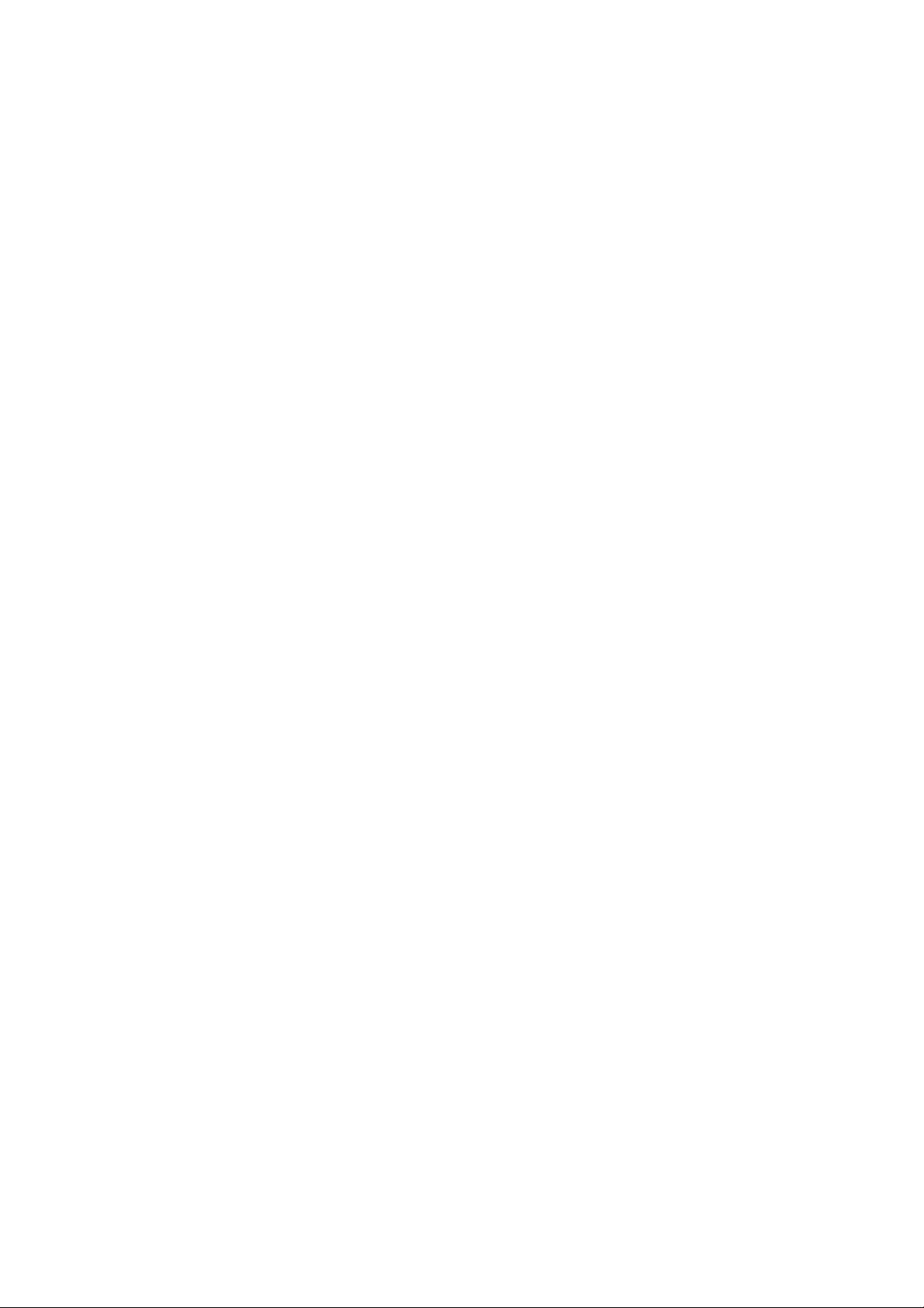
Visualización de líneas ocultas de componentes de hormigón estructurales . . . . . . . . . . . . . . . . 419
Capítulo 10 Trabajo con componentes de solar . . . . . . . . . . . . . . . . . . . . . . . . . . . 421
Configuración de solar . . . . . . . . . . . . . . . . . . . . . . . . . . . . . . . . . . . . . . . . . . . . 422
Definir la configuración de solar . . . . . . . . . . . . . . . . . . . . . . . . . . . . . . . . . . . . 422
Propiedades de la configuración de solar . . . . . . . . . . . . . . . . . . . . . . . . . . . . . . . . 423
Superficies topográficas . . . . . . . . . . . . . . . . . . . . . . . . . . . . . . . . . . . . . . . . . . . 423
Creación de una superficie topográfica mediante puntos de selección . . . . . . . . . . . . . . . . . 424
Creación de una superficie topográfica a partir de datos 3D importados . . . . . . . . . . . . . . . . 424
Creación de una superficie topográfica a partir de un archivo de puntos . . . . . . . . . . . . . . . 425
Simplificación de una superficie topográfica . . . . . . . . . . . . . . . . . . . . . . . . . . . . . . 425
Subregiones de la superficie topográfica . . . . . . . . . . . . . . . . . . . . . . . . . . . . . . . . . 425
División de una superficie topográfica . . . . . . . . . . . . . . . . . . . . . . . . . . . . . . . . . 426
Fusión de superficies topográficas . . . . . . . . . . . . . . . . . . . . . . . . . . . . . . . . . . . . 427
Regiones niveladas . . . . . . . . . . . . . . . . . . . . . . . . . . . . . . . . . . . . . . . . . . . 427
Propiedades de la superficie topográfica . . . . . . . . . . . . . . . . . . . . . . . . . . . . . . . . . 428
Líneas de propiedad . . . . . . . . . . . . . . . . . . . . . . . . . . . . . . . . . . . . . . . . . . . . . . 428
Cómo dibujar bocetos de líneas de propiedad . . . . . . . . . . . . . . . . . . . . . . . . . . . . . 429
Conversión de líneas de propiedad trazadas en líneas de propiedad basadas en tabla . . . . . . . . . 429
Creación de líneas de propiedad con datos de sondeo . . . . . . . . . . . . . . . . . . . . . . . . . 429
Informes sobre volúmenes de corte y relleno en un solar . . . . . . . . . . . . . . . . . . . . . . . . . . 430
Visualización de los volúmenes de corte/relleno . . . . . . . . . . . . . . . . . . . . . . . . . . . . 430
Corte y relleno en una tabla de planificación . . . . . . . . . . . . . . . . . . . . . . . . . . . . . . 431
Informes sobre corte y relleno con plataformas de construcción . . . . . . . . . . . . . . . . . . . . 431
Plataformas de construcción . . . . . . . . . . . . . . . . . . . . . . . . . . . . . . . . . . . . . . . . . 431
Adición de una plataforma de construcción . . . . . . . . . . . . . . . . . . . . . . . . . . . . . . 432
Modificación de plataformas de construcción . . . . . . . . . . . . . . . . . . . . . . . . . . . . . 432
Modificación de la estructura de una plataforma de construcción . . . . . . . . . . . . . . . . . . . 432
Propiedades de las plataformas de construcción . . . . . . . . . . . . . . . . . . . . . . . . . . . . 433
Modificación de las propiedades de plataformas de construcción . . . . . . . . . . . . . . . . 433
Propiedades del tipo de plataforma de construcción . . . . . . . . . . . . . . . . . . . . . . . . 433
Propiedades de los ejemplares de plataforma de construcción . . . . . . . . . . . . . . . . . . 433
Componentes de aparcamiento . . . . . . . . . . . . . . . . . . . . . . . . . . . . . . . . . . . . . . . 434
Componentes de solar . . . . . . . . . . . . . . . . . . . . . . . . . . . . . . . . . . . . . . . . . . . . 434
Etiquetas de curva de nivel . . . . . . . . . . . . . . . . . . . . . . . . . . . . . . . . . . . . . . . . . . 435
Etiquetado de curvas de nivel . . . . . . . . . . . . . . . . . . . . . . . . . . . . . . . . . . . . . . 435
Modificación de la línea de etiqueta . . . . . . . . . . . . . . . . . . . . . . . . . . . . . . . . . . . 435
Propiedades del tipo de etiqueta de curva de nivel . . . . . . . . . . . . . . . . . . . . . . . . . . . 436
Capítulo 11 Creación de componentes propios (Familias) . . . . . . . . . . . . . . . . . . . . . 437
Conceptos básicos del editor de familias . . . . . . . . . . . . . . . . . . . . . . . . . . . . . . . . . . . 438
Plantillas de familia . . . . . . . . . . . . . . . . . . . . . . . . . . . . . . . . . . . . . . . . . . . 438
Plantillas de familia básicas . . . . . . . . . . . . . . . . . . . . . . . . . . . . . . . . . . . . . 438
Entorno de diseño para la creación de familias . . . . . . . . . . . . . . . . . . . . . . . . . . . . . 439
Observaciones sobre el diseño . . . . . . . . . . . . . . . . . . . . . . . . . . . . . . . . . . . 439
Reglas generales para la creación de geometrías . . . . . . . . . . . . . . . . . . . . . . . . . . . . . 440
Definición del origen de una familia . . . . . . . . . . . . . . . . . . . . . . . . . . . . . . . . 440
Valores de Es referencia . . . . . . . . . . . . . . . . . . . . . . . . . . . . . . . . . . . . . . . 440
Líneas de referencia . . . . . . . . . . . . . . . . . . . . . . . . . . . . . . . . . . . . . . . . . 441
Creación de tipos de familia . . . . . . . . . . . . . . . . . . . . . . . . . . . . . . . . . . . . . . . 444
Creación de tipos de familia en un proyecto . . . . . . . . . . . . . . . . . . . . . . . . . . . . 444
Creación de una familia . . . . . . . . . . . . . . . . . . . . . . . . . . . . . . . . . . . . . . . . . 444
Definición de subcategorías . . . . . . . . . . . . . . . . . . . . . . . . . . . . . . . . . . . . . . . 444
Consejos para familias . . . . . . . . . . . . . . . . . . . . . . . . . . . . . . . . . . . . . . . . . . 445
Familias que se incluyen en la biblioteca . . . . . . . . . . . . . . . . . . . . . . . . . . . . . . . . . . . 445
Biblioteca de familias Modern Medium Library . . . . . . . . . . . . . . . . . . . . . . . . . . . . . 446
Acceso a Modern Medium Library . . . . . . . . . . . . . . . . . . . . . . . . . . . . . . . . . 446
Aplicación de materiales a las familias Modern Medium . . . . . . . . . . . . . . . . . . . . . 446
Cómo cargar familias . . . . . . . . . . . . . . . . . . . . . . . . . . . . . . . . . . . . . . . . . . . . . 446
Cómo volver a cargar familias en un proyecto . . . . . . . . . . . . . . . . . . . . . . . . . . . . . 447
Cómo guardar familias cargadas . . . . . . . . . . . . . . . . . . . . . . . . . . . . . . . . . . . . . 448
Edición de familias cargadas . . . . . . . . . . . . . . . . . . . . . . . . . . . . . . . . . . . . . . . . . 448
Edición de una familia en un proyecto o en una familia anidada . . . . . . . . . . . . . . . . . . . 448
Cómo volver a cargar familias . . . . . . . . . . . . . . . . . . . . . . . . . . . . . . . . . . . . . . . . 449
xviii | Contenido
Page 19
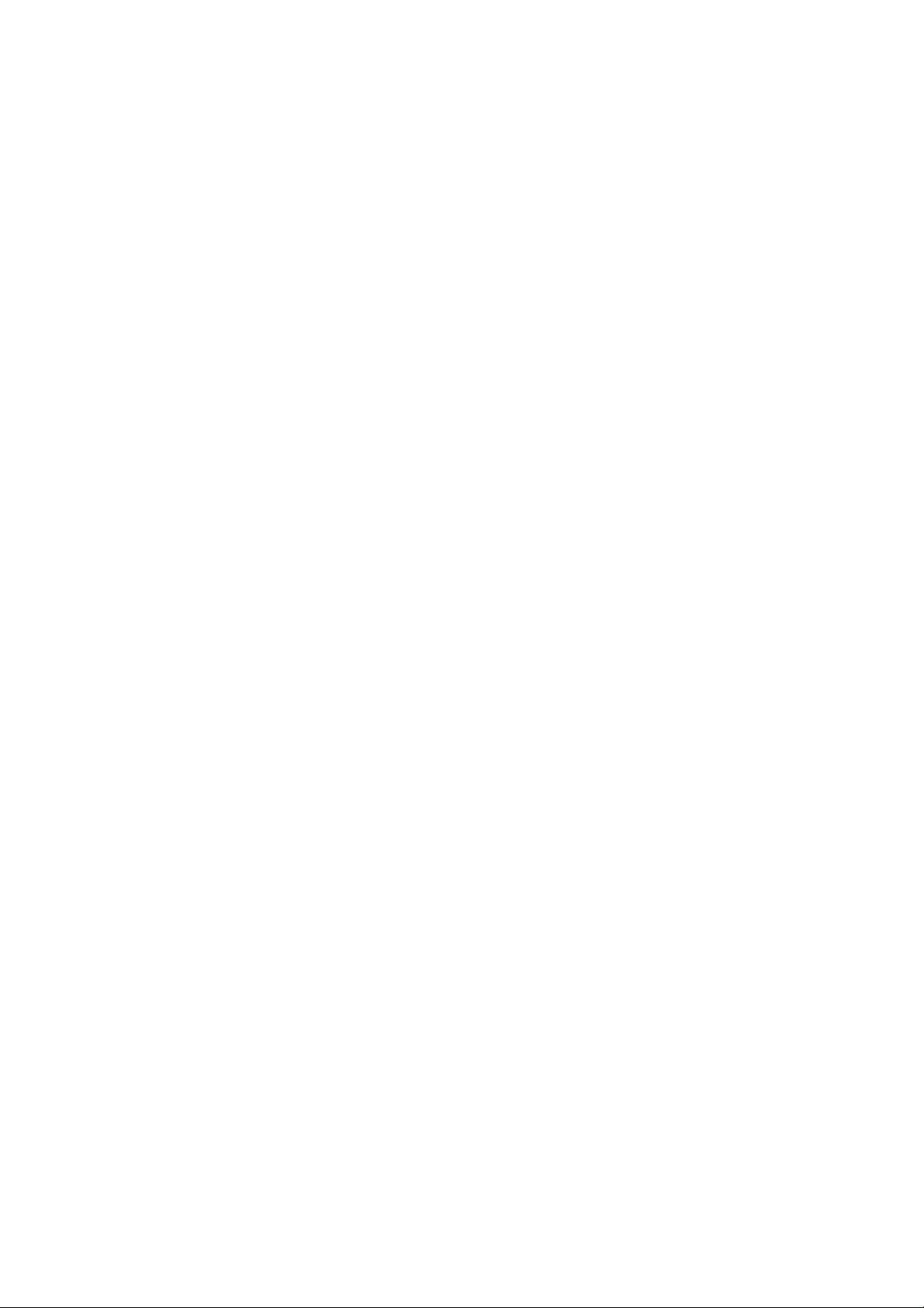
Copia de tipos de familias entre proyectos . . . . . . . . . . . . . . . . . . . . . . . . . . . . . . . . . . 449
Referencias prioritarias y no prioritarias . . . . . . . . . . . . . . . . . . . . . . . . . . . . . . . . . . . 450
Configuración de referencias prioritarias y no prioritarias . . . . . . . . . . . . . . . . . . . . . . . 450
Acotación con familias . . . . . . . . . . . . . . . . . . . . . . . . . . . . . . . . . . . . . . . . . . . . 451
Cotas de boceto automáticas . . . . . . . . . . . . . . . . . . . . . . . . . . . . . . . . . . . . . . 451
Visibilidad de cotas de boceto automáticas en el editor de familias . . . . . . . . . . . . . . . . 452
Acotación con familias . . . . . . . . . . . . . . . . . . . . . . . . . . . . . . . . . . . . . . . . . . 453
Etiquetado de cotas . . . . . . . . . . . . . . . . . . . . . . . . . . . . . . . . . . . . . . . . . 453
Consejos para la acotación con familias . . . . . . . . . . . . . . . . . . . . . . . . . . . . . . 453
Visibilidad y niveles de detalle . . . . . . . . . . . . . . . . . . . . . . . . . . . . . . . . . . . . . . . . 453
Configuración de la visibilidad de la geometría de familia . . . . . . . . . . . . . . . . . . . . . . . 454
Categorías de familia cortable y no cortable . . . . . . . . . . . . . . . . . . . . . . . . . . . . . . 454
Familias cortables . . . . . . . . . . . . . . . . . . . . . . . . . . . . . . . . . . . . . . . . . . 454
Familias no cortables . . . . . . . . . . . . . . . . . . . . . . . . . . . . . . . . . . . . . . . . 455
Visibilidad de geometría importada . . . . . . . . . . . . . . . . . . . . . . . . . . . . . . . . . . . 455
Visibilidad durante la creación de bocetos . . . . . . . . . . . . . . . . . . . . . . . . . . . . . . . 456
Configuración del nivel de detalle . . . . . . . . . . . . . . . . . . . . . . . . . . . . . . . . . . . 456
Parámetros de ejemplar y pinzamientos de forma . . . . . . . . . . . . . . . . . . . . . . . . . . . . . . 456
Creación de parámetros de ejemplar . . . . . . . . . . . . . . . . . . . . . . . . . . . . . . . . . . 456
Adición de pinzamientos de forma a una familia de componentes . . . . . . . . . . . . . . . . . . 456
Tipos de familia . . . . . . . . . . . . . . . . . . . . . . . . . . . . . . . . . . . . . . . . . . . . . . . . 458
Creación de tipos de familia . . . . . . . . . . . . . . . . . . . . . . . . . . . . . . . . . . . . . . . 458
Uso de fórmulas con parámetros numéricos . . . . . . . . . . . . . . . . . . . . . . . . . . . . . . 459
Cómo añadir una fórmula a un parámetro . . . . . . . . . . . . . . . . . . . . . . . . . . . . 459
Abreviaturas y sintaxis válidas para las fórmulas . . . . . . . . . . . . . . . . . . . . . . . . . . 459
Instrucciones condicionales en fórmulas . . . . . . . . . . . . . . . . . . . . . . . . . . . . . . 460
Adición de un vínculo a un sitio Web en las familias . . . . . . . . . . . . . . . . . . . . . . . . . . 461
Creación de parámetros de familia . . . . . . . . . . . . . . . . . . . . . . . . . . . . . . . . . . . 461
Creación de parámetros . . . . . . . . . . . . . . . . . . . . . . . . . . . . . . . . . . . . . . 461
Modificación de los parámetros de familia . . . . . . . . . . . . . . . . . . . . . . . . . . . . . 462
Familias de perfiles . . . . . . . . . . . . . . . . . . . . . . . . . . . . . . . . . . . . . . . . . . . . . . 462
Creación de una familia de perfiles . . . . . . . . . . . . . . . . . . . . . . . . . . . . . . . . . . . 462
Cómo cargar la familia en un proyecto . . . . . . . . . . . . . . . . . . . . . . . . . . . . . . . . . 464
Uso de la familia de perfiles con un elemento de construcción . . . . . . . . . . . . . . . . . . . . 464
Perfiles de barrido hospedados con componentes de detalle anidados . . . . . . . . . . . . . . . . . 464
Creación de catálogos de tipos . . . . . . . . . . . . . . . . . . . . . . . . . . . . . . . . . . . . . . . . 465
Creación de un catálogo de tipo . . . . . . . . . . . . . . . . . . . . . . . . . . . . . . . . . . . . . 466
Utilización de un catálogo de tipos . . . . . . . . . . . . . . . . . . . . . . . . . . . . . . . . . . . . . . 466
Carga de una familia con un catálogo de tipos . . . . . . . . . . . . . . . . . . . . . . . . . . . . . 467
editor de familias . . . . . . . . . . . . . . . . . . . . . . . . . . . . . . . . . . . . . . . . . . . . . . . 467
Comandos del editor de familias . . . . . . . . . . . . . . . . . . . . . . . . . . . . . . . . . . . . 467
Duplicación de elementos parametrizados . . . . . . . . . . . . . . . . . . . . . . . . . . . . . 469
Herramientas de geometría sólida . . . . . . . . . . . . . . . . . . . . . . . . . . . . . . . . . . . . 470
Creación de revoluciones sólidas . . . . . . . . . . . . . . . . . . . . . . . . . . . . . . . . . . 470
Creación de barridos sólidos . . . . . . . . . . . . . . . . . . . . . . . . . . . . . . . . . . . . 471
Creación de fundidos sólidos . . . . . . . . . . . . . . . . . . . . . . . . . . . . . . . . . . . . 473
Creación de extrusiones sólidas . . . . . . . . . . . . . . . . . . . . . . . . . . . . . . . . . . 475
Herramientas de geometría vacía . . . . . . . . . . . . . . . . . . . . . . . . . . . . . . . . . . . . 476
Extrusiones vacías . . . . . . . . . . . . . . . . . . . . . . . . . . . . . . . . . . . . . . . . . 476
Fundidos vacíos . . . . . . . . . . . . . . . . . . . . . . . . . . . . . . . . . . . . . . . . . . . 477
Revolución vacía . . . . . . . . . . . . . . . . . . . . . . . . . . . . . . . . . . . . . . . . . . 478
Barridos vacíos . . . . . . . . . . . . . . . . . . . . . . . . . . . . . . . . . . . . . . . . . . . 479
Cortar geometría . . . . . . . . . . . . . . . . . . . . . . . . . . . . . . . . . . . . . . . . . . 479
Creación de una subcategoría . . . . . . . . . . . . . . . . . . . . . . . . . . . . . . . . . . . . . . 480
Creación de subcategorías de familias . . . . . . . . . . . . . . . . . . . . . . . . . . . . . . . 481
Asignación de una subcategoría a una familia . . . . . . . . . . . . . . . . . . . . . . . . . . . 481
Propiedades de geometría de familias . . . . . . . . . . . . . . . . . . . . . . . . . . . . . . . . . . 481
Propiedades de extrusiones . . . . . . . . . . . . . . . . . . . . . . . . . . . . . . . . . . . . . 481
Propiedades de fundidos . . . . . . . . . . . . . . . . . . . . . . . . . . . . . . . . . . . . . . 481
Propiedades de geometría de revolución . . . . . . . . . . . . . . . . . . . . . . . . . . . . . . 482
Propiedades de barrido . . . . . . . . . . . . . . . . . . . . . . . . . . . . . . . . . . . . . . . 482
Propiedades de líneas . . . . . . . . . . . . . . . . . . . . . . . . . . . . . . . . . . . . . . . . 482
Parámetros y categoría de familia . . . . . . . . . . . . . . . . . . . . . . . . . . . . . . . . . . . . 483
Contenido | xix
Page 20
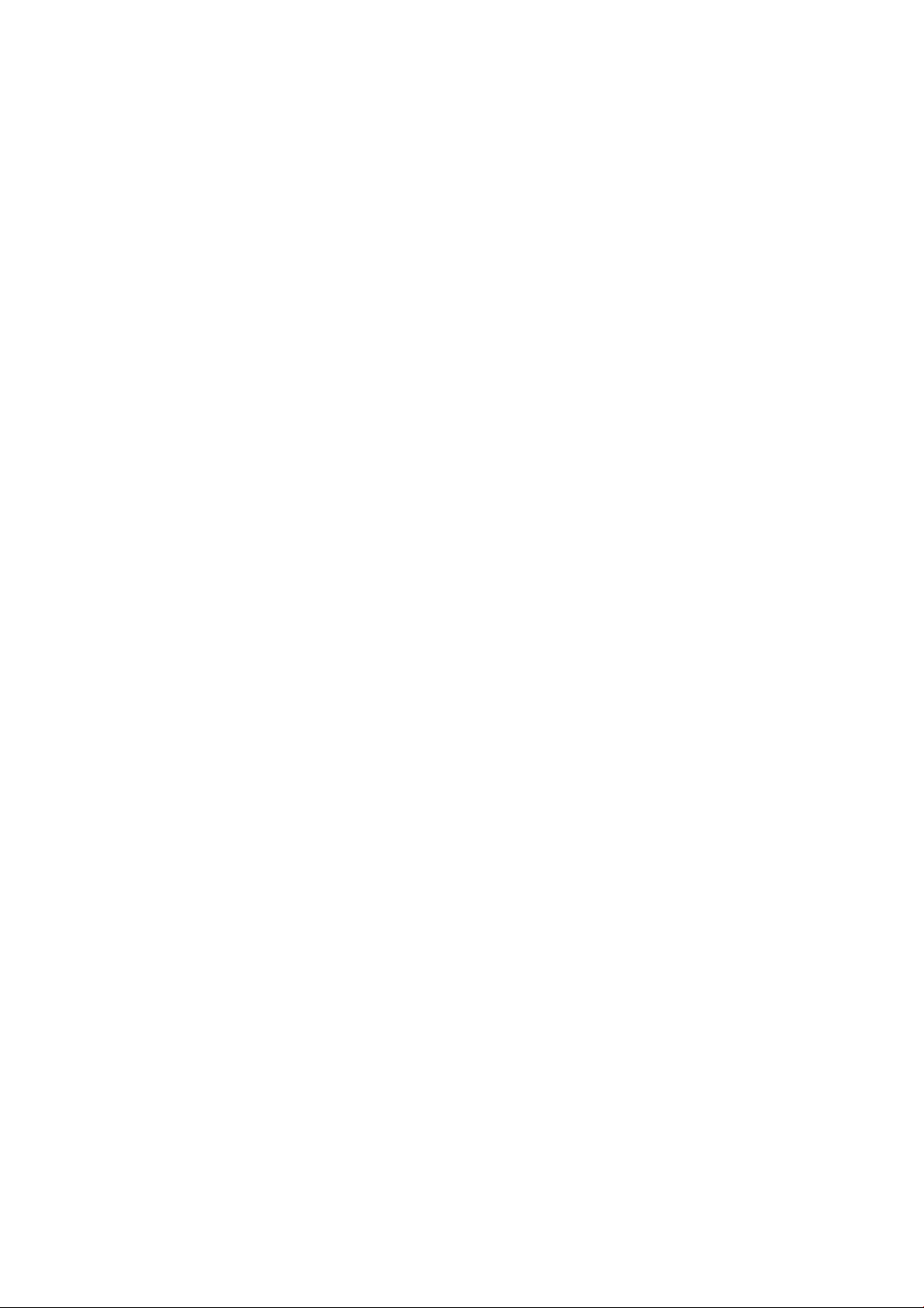
Asignación de categorías de familia . . . . . . . . . . . . . . . . . . . . . . . . . . . . . . . . 483
Especificación del parámetro Siempre vertical . . . . . . . . . . . . . . . . . . . . . . . . . . . 483
Uso del parámetro Compartido . . . . . . . . . . . . . . . . . . . . . . . . . . . . . . . . . . 483
Especificación del parámetro Basado en plano de trabajo . . . . . . . . . . . . . . . . . . . . . 484
Consejos para las categorías de familia . . . . . . . . . . . . . . . . . . . . . . . . . . . . . . . . . 484
Cómo cargar una familia en proyectos o familias . . . . . . . . . . . . . . . . . . . . . . . . . . . . 485
Cargar en proyectos . . . . . . . . . . . . . . . . . . . . . . . . . . . . . . . . . . . . . . . . . 485
Creación de una familia de puertas . . . . . . . . . . . . . . . . . . . . . . . . . . . . . . . . . . . . . . 485
Cómo empezar una familia de puertas . . . . . . . . . . . . . . . . . . . . . . . . . . . . . . . . . 486
Inserciones de muro y planos de cierre . . . . . . . . . . . . . . . . . . . . . . . . . . . . . . . . . 487
Creación de una familia de ventanas . . . . . . . . . . . . . . . . . . . . . . . . . . . . . . . . . . . . . 488
Cómo empezar una familia de ventanas . . . . . . . . . . . . . . . . . . . . . . . . . . . . . . . . 488
Creación de familias verticales . . . . . . . . . . . . . . . . . . . . . . . . . . . . . . . . . . . . . . . . 490
Configuración del parámetro Siempre vertical . . . . . . . . . . . . . . . . . . . . . . . . . . . . . 490
Creación de familias basadas en cara y en plano de trabajo . . . . . . . . . . . . . . . . . . . . . . . . . 490
Creación de una familia basada en plano de trabajo . . . . . . . . . . . . . . . . . . . . . . . . . . 491
Familias anidadas . . . . . . . . . . . . . . . . . . . . . . . . . . . . . . . . . . . . . . . . . . . . . . . 491
Restricciones al cargar familias . . . . . . . . . . . . . . . . . . . . . . . . . . . . . . . . . . . . . 492
Creación de una familia anidada . . . . . . . . . . . . . . . . . . . . . . . . . . . . . . . . . . . . 492
Visibilidad de las familias anidadas . . . . . . . . . . . . . . . . . . . . . . . . . . . . . . . . . . . 492
Creación de una familia anidada con subcomponentes intercambiables . . . . . . . . . . . . . . . . 492
Creación y aplicación de un parámetro de Tipo de familia . . . . . . . . . . . . . . . . . . . . 493
Familias compartidas . . . . . . . . . . . . . . . . . . . . . . . . . . . . . . . . . . . . . . . . . . . . . 494
Creación de familias compartidas . . . . . . . . . . . . . . . . . . . . . . . . . . . . . . . . . . . . 495
Creación de una familia anidada con componentes compartidos . . . . . . . . . . . . . . . . . 496
Cómo cargar familias compartidas en un proyecto . . . . . . . . . . . . . . . . . . . . . . . . . . . 499
Trabajo con familias compartidas en un proyecto . . . . . . . . . . . . . . . . . . . . . . . . . . . 499
Planificación de familias compartidas . . . . . . . . . . . . . . . . . . . . . . . . . . . . . . . . . 500
Creación de una familia de paneles de muros cortina . . . . . . . . . . . . . . . . . . . . . . . . . . . . 501
Cómo empezar una familia de paneles de muros cortina . . . . . . . . . . . . . . . . . . . . . . . . 502
Ajuste automático del tamaño del panel . . . . . . . . . . . . . . . . . . . . . . . . . . . . . . . . 502
Puertas y ventanas de muros cortina . . . . . . . . . . . . . . . . . . . . . . . . . . . . . . . . . . . . . 503
Creación de inserciones de cubierta . . . . . . . . . . . . . . . . . . . . . . . . . . . . . . . . . . . . . 503
Colocación de una inserción de cubierta . . . . . . . . . . . . . . . . . . . . . . . . . . . . . . . . 504
Familias in situ . . . . . . . . . . . . . . . . . . . . . . . . . . . . . . . . . . . . . . . . . . . . . . . . 504
Creación de una familia in situ . . . . . . . . . . . . . . . . . . . . . . . . . . . . . . . . . . . . . 505
Cómo cambiar el aspecto del componente de detalle . . . . . . . . . . . . . . . . . . . . . . . . . . . . 505
Vinculación de parámetros de familia . . . . . . . . . . . . . . . . . . . . . . . . . . . . . . . . . . . . 506
Creación de vínculos de parámetro de familia . . . . . . . . . . . . . . . . . . . . . . . . . . . . . 506
Creación de vínculos de parámetro para texto de modelo . . . . . . . . . . . . . . . . . . . . . . . 506
Carga de anotaciones genéricas en familias de modelos . . . . . . . . . . . . . . . . . . . . . . . . . . . 507
Cómo añadir una anotación genérica . . . . . . . . . . . . . . . . . . . . . . . . . . . . . . . . . . 507
Creación de familias de mobiliario . . . . . . . . . . . . . . . . . . . . . . . . . . . . . . . . . . . . . . 509
Cómo empezar una familia de mobiliario . . . . . . . . . . . . . . . . . . . . . . . . . . . . . . . . 509
Creación de una familia de mobiliario . . . . . . . . . . . . . . . . . . . . . . . . . . . . . . . . . 510
Creación de una familia de pilares . . . . . . . . . . . . . . . . . . . . . . . . . . . . . . . . . . . . . . 510
Cómo empezar una familia de pilares . . . . . . . . . . . . . . . . . . . . . . . . . . . . . . . . . . 511
Especificación de cómo debe mostrarse una columna en una vista de plano . . . . . . . . . . . . . 511
Creación de un texto de etiqueta . . . . . . . . . . . . . . . . . . . . . . . . . . . . . . . . . . . . . . . 512
Parámetros de formato . . . . . . . . . . . . . . . . . . . . . . . . . . . . . . . . . . . . . . . . . . 513
Cómo aplicar el texto de etiqueta a una etiqueta del proyecto . . . . . . . . . . . . . . . . . . . . 514
Cómo aplicar el texto de etiqueta a un cuadro de rotulación del proyecto . . . . . . . . . . . . . . . 514
Creación de una familia de extremos iniciales de sección . . . . . . . . . . . . . . . . . . . . . . . . . . 514
Cómo empezar una familia de extremos iniciales de sección . . . . . . . . . . . . . . . . . . . . . . 515
Configuración de los parámetros del extremo inicial de sección . . . . . . . . . . . . . . . . . . . . 515
Consejo para crear una familia de extremos iniciales de sección . . . . . . . . . . . . . . . . . . . . 516
Creación de familias adicionales . . . . . . . . . . . . . . . . . . . . . . . . . . . . . . . . . . . . . . . 516
Creación de familias estructurales, de fontanería, electricidad o mecánicas . . . . . . . . . . . . . . 516
Cortes automáticos en suelos y techos . . . . . . . . . . . . . . . . . . . . . . . . . . . . . . . . . 516
Limpieza de familias que no se utilizan . . . . . . . . . . . . . . . . . . . . . . . . . . . . . . . . . . . 517
Capítulo 12 Edición de elementos . . . . . . . . . . . . . . . . . . . . . . . . . . . . . . . . . . 519
Selección de elementos . . . . . . . . . . . . . . . . . . . . . . . . . . . . . . . . . . . . . . . . . . . . 520
Selección de varios elementos . . . . . . . . . . . . . . . . . . . . . . . . . . . . . . . . . . . . . . 520
xx | Contenido
Page 21
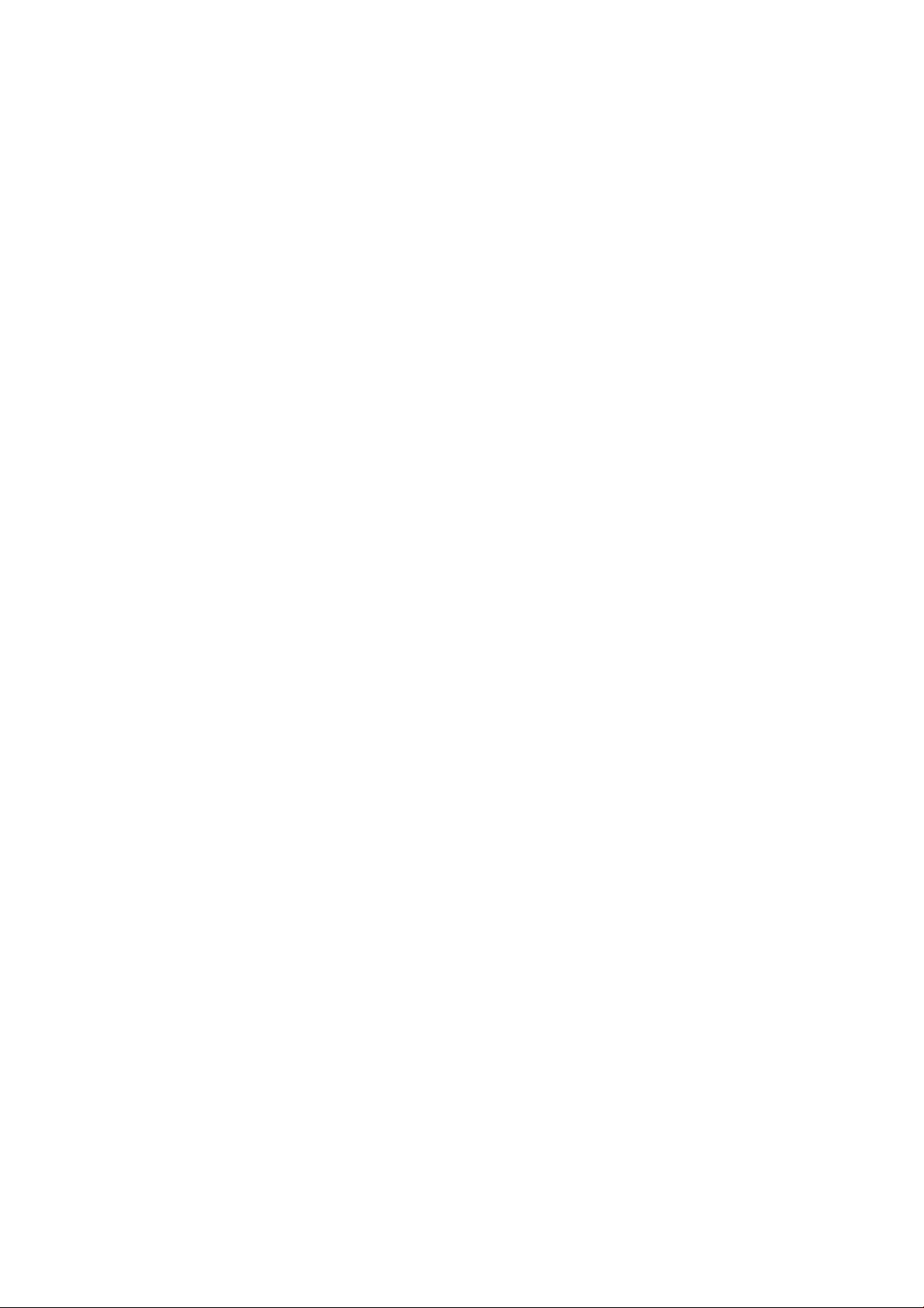
Selección de elementos mediante un filtro . . . . . . . . . . . . . . . . . . . . . . . . . . . . . . . 521
Selección de cadenas de muros y líneas . . . . . . . . . . . . . . . . . . . . . . . . . . . . . . . . . 521
Selección de parte de una cadena . . . . . . . . . . . . . . . . . . . . . . . . . . . . . . . . . 522
Modificar una cadena seleccionada . . . . . . . . . . . . . . . . . . . . . . . . . . . . . . . . 523
Seleccionar varios elementos del muro cortina . . . . . . . . . . . . . . . . . . . . . . . . . . . . . 525
Restauración de una selección . . . . . . . . . . . . . . . . . . . . . . . . . . . . . . . . . . . . . . 526
Cómo eliminar elementos de una selección . . . . . . . . . . . . . . . . . . . . . . . . . . . . . . . 526
Controles y pinzamientos de forma . . . . . . . . . . . . . . . . . . . . . . . . . . . . . . . . . . . 526
Pinzamientos de arrastre . . . . . . . . . . . . . . . . . . . . . . . . . . . . . . . . . . . . . . 526
Controles de volteo . . . . . . . . . . . . . . . . . . . . . . . . . . . . . . . . . . . . . . . . . 527
Controles de bloqueo . . . . . . . . . . . . . . . . . . . . . . . . . . . . . . . . . . . . . . . . 527
Controles de rotación . . . . . . . . . . . . . . . . . . . . . . . . . . . . . . . . . . . . . . . . 528
Controles de texto de cota . . . . . . . . . . . . . . . . . . . . . . . . . . . . . . . . . . . . . 528
Controles de vista . . . . . . . . . . . . . . . . . . . . . . . . . . . . . . . . . . . . . . . . . . 528
Barra espaciadora . . . . . . . . . . . . . . . . . . . . . . . . . . . . . . . . . . . . . . . . . . 528
Pinzamientos de forma . . . . . . . . . . . . . . . . . . . . . . . . . . . . . . . . . . . . . . 529
Cómo deshacer, rehacer o cancelar una acción . . . . . . . . . . . . . . . . . . . . . . . . . . . . . . . 530
Cómo deshacer una acción . . . . . . . . . . . . . . . . . . . . . . . . . . . . . . . . . . . . . . . 530
Cómo rehacer una acción . . . . . . . . . . . . . . . . . . . . . . . . . . . . . . . . . . . . . . . . 530
Cancelación de una acción . . . . . . . . . . . . . . . . . . . . . . . . . . . . . . . . . . . . . . . 531
Edición de elementos de grupos . . . . . . . . . . . . . . . . . . . . . . . . . . . . . . . . . . . . . . . 531
Creación de grupos . . . . . . . . . . . . . . . . . . . . . . . . . . . . . . . . . . . . . . . . . . . 532
Creación de grupos mediante la selección de elementos . . . . . . . . . . . . . . . . . . . . . 532
Creación de grupos mediante el editor de grupos . . . . . . . . . . . . . . . . . . . . . . . . . 533
Creación de grupos de detalles enlazados . . . . . . . . . . . . . . . . . . . . . . . . . . . . . 533
Duplicación de tipos de grupos . . . . . . . . . . . . . . . . . . . . . . . . . . . . . . . . . . 533
Carga de grupos . . . . . . . . . . . . . . . . . . . . . . . . . . . . . . . . . . . . . . . . . . . . . 534
Colocación de los grupos . . . . . . . . . . . . . . . . . . . . . . . . . . . . . . . . . . . . . . . . 534
Especificación de la posición de un grupo mediante su origen . . . . . . . . . . . . . . . . . . 535
Modificación de grupos . . . . . . . . . . . . . . . . . . . . . . . . . . . . . . . . . . . . . . . . . 536
Cómo añadir o eliminar elementos en un grupo . . . . . . . . . . . . . . . . . . . . . . . . . 536
Exclusión de elementos de un ejemplar de grupo . . . . . . . . . . . . . . . . . . . . . . . . . 536
Edición externa de grupos . . . . . . . . . . . . . . . . . . . . . . . . . . . . . . . . . . . . . 537
Cambio de nombre de grupos . . . . . . . . . . . . . . . . . . . . . . . . . . . . . . . . . . . 537
Desenlace de un grupo de detalle enlazado de un grupo de modelos . . . . . . . . . . . . . . . 537
Intercambio de tipos de grupos . . . . . . . . . . . . . . . . . . . . . . . . . . . . . . . . . . . 538
Especificación de altura para grupos de modelos . . . . . . . . . . . . . . . . . . . . . . . . . 538
Orden de dibujo de elementos en grupos de detalles . . . . . . . . . . . . . . . . . . . . . . . 538
Conversión de grupos y modelos vinculados de Revit . . . . . . . . . . . . . . . . . . . . . . . . . 538
Conversión de grupos en modelos vinculados de Revit . . . . . . . . . . . . . . . . . . . . . . 538
Conversión de modelos vinculados de Revit en grupos . . . . . . . . . . . . . . . . . . . . . . 539
Cómo guardar grupos . . . . . . . . . . . . . . . . . . . . . . . . . . . . . . . . . . . . . . . . . . 539
Supresión de grupos . . . . . . . . . . . . . . . . . . . . . . . . . . . . . . . . . . . . . . . . . . . 539
Uso de matrices de elementos . . . . . . . . . . . . . . . . . . . . . . . . . . . . . . . . . . . . . . . . 540
Creación de una matriz . . . . . . . . . . . . . . . . . . . . . . . . . . . . . . . . . . . . . . . . . 540
Creación de una matriz lineal . . . . . . . . . . . . . . . . . . . . . . . . . . . . . . . . . . . 541
Creación de una matriz radial . . . . . . . . . . . . . . . . . . . . . . . . . . . . . . . . . . . 542
Copia de una matriz . . . . . . . . . . . . . . . . . . . . . . . . . . . . . . . . . . . . . . . . . . . 544
Supresión de elementos de una matriz . . . . . . . . . . . . . . . . . . . . . . . . . . . . . . . . . 544
Cambio de una matriz . . . . . . . . . . . . . . . . . . . . . . . . . . . . . . . . . . . . . . . . . . 545
Cómo mover elementos . . . . . . . . . . . . . . . . . . . . . . . . . . . . . . . . . . . . . . . . . . . 545
Cómo desplazar elementos con el método de arrastrar . . . . . . . . . . . . . . . . . . . . . . . . . 546
Cómo mover elementos con teclas de flecha . . . . . . . . . . . . . . . . . . . . . . . . . . . . . . 546
Cómo desplazar elementos con el comando Mover . . . . . . . . . . . . . . . . . . . . . . . . . . 546
Cómo desplazar elementos con el comando Desfase . . . . . . . . . . . . . . . . . . . . . . . . . . 547
Cómo mover elementos con el método de cortar y pegar . . . . . . . . . . . . . . . . . . . . . . . 548
Desplazamiento de componentes unidos por un extremo . . . . . . . . . . . . . . . . . . . . . . . 549
Cómo mover líneas y componentes con muros . . . . . . . . . . . . . . . . . . . . . . . . . . . . . 549
Alineación de elementos . . . . . . . . . . . . . . . . . . . . . . . . . . . . . . . . . . . . . . . . . 550
Rotación de elementos . . . . . . . . . . . . . . . . . . . . . . . . . . . . . . . . . . . . . . . . . . 552
Cómo voltear elementos . . . . . . . . . . . . . . . . . . . . . . . . . . . . . . . . . . . . . . . . . 553
Cómo reflejar elementos . . . . . . . . . . . . . . . . . . . . . . . . . . . . . . . . . . . . . . . . . 553
Cómo impedir el desplazamiento de elementos . . . . . . . . . . . . . . . . . . . . . . . . . . . . 554
Contenido | xxi
Page 22
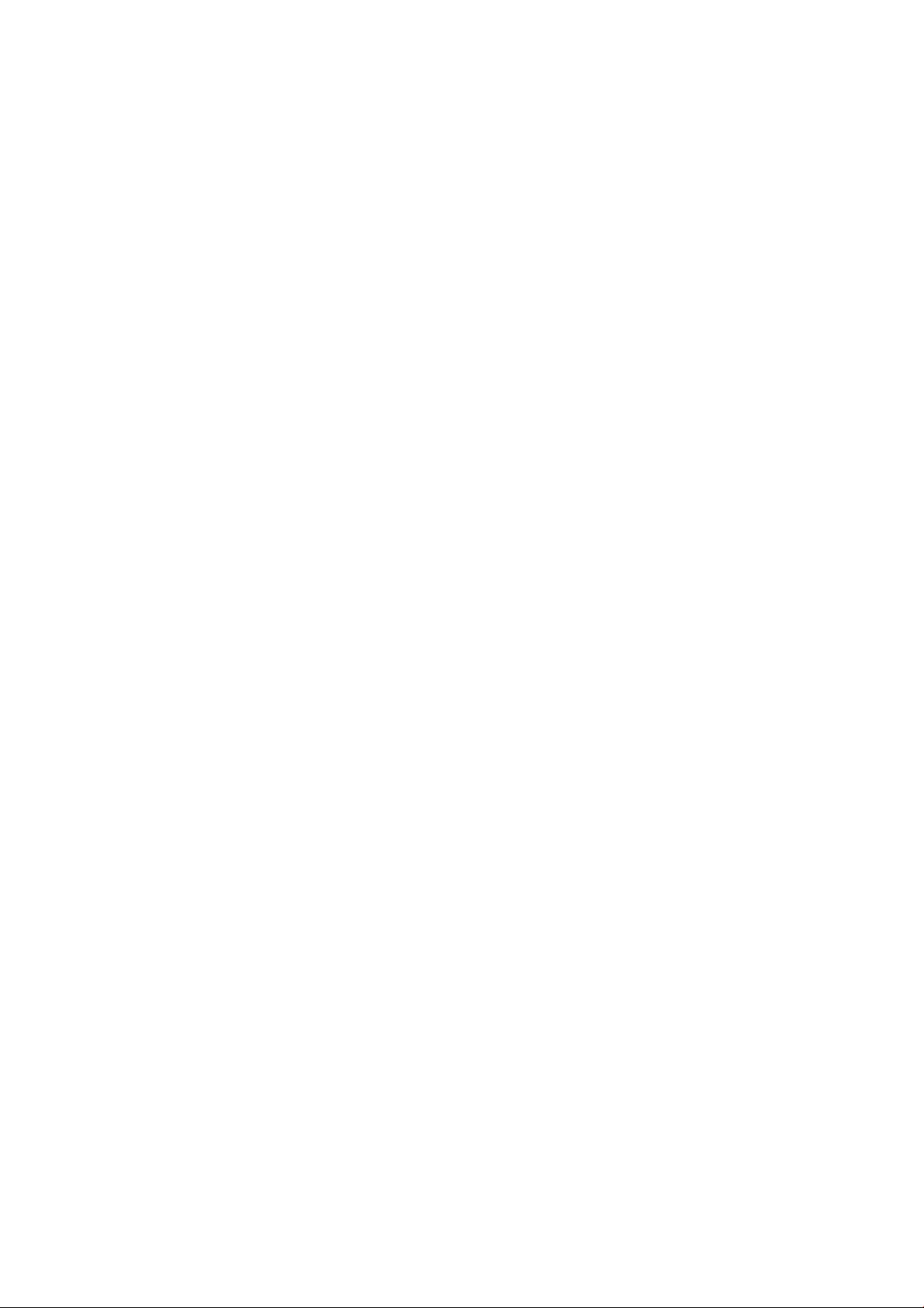
Uso de bloqueos para bloquear elementos en su posición . . . . . . . . . . . . . . . . . . . . . 555
Desbloqueo de elementos . . . . . . . . . . . . . . . . . . . . . . . . . . . . . . . . . . . . . 555
Cambio de tamaño de elementos . . . . . . . . . . . . . . . . . . . . . . . . . . . . . . . . . . . . . . . 555
Cambio de tamaño de elementos con pinzamientos de forma . . . . . . . . . . . . . . . . . . . . . 556
Cambio de tamaño gráficamente . . . . . . . . . . . . . . . . . . . . . . . . . . . . . . . . . . . . 556
Cambio de tamaño numérico . . . . . . . . . . . . . . . . . . . . . . . . . . . . . . . . . . . . . . 558
Cambio de tamaño de elementos con fórmulas . . . . . . . . . . . . . . . . . . . . . . . . . . . . . 558
Cómo recortar y extender elementos . . . . . . . . . . . . . . . . . . . . . . . . . . . . . . . . . . . . . 559
Cómo copiar elementos . . . . . . . . . . . . . . . . . . . . . . . . . . . . . . . . . . . . . . . . . . . . 561
Cómo copiar elementos con el comando Copiar . . . . . . . . . . . . . . . . . . . . . . . . . . . . 561
Cómo copiar elementos en el portapapeles . . . . . . . . . . . . . . . . . . . . . . . . . . . . . . . 562
Cómo pegar elementos . . . . . . . . . . . . . . . . . . . . . . . . . . . . . . . . . . . . . . . . . 562
Cómo pegar elementos desde el portapapeles . . . . . . . . . . . . . . . . . . . . . . . . . . . 562
Edición de elementos pegados . . . . . . . . . . . . . . . . . . . . . . . . . . . . . . . . . . . 563
Cómo pegar elementos alineados . . . . . . . . . . . . . . . . . . . . . . . . . . . . . . . . . 564
Cómo copiar elementos con el comando Crear similar . . . . . . . . . . . . . . . . . . . . . . . . . 565
Modificación de elementos con comandos de Herramientas . . . . . . . . . . . . . . . . . . . . . . . . 565
Cambio de tipos de componentes mediante el comando Igualación . . . . . . . . . . . . . . . . . . 566
Cómo cambiar el estilo de línea de los elementos . . . . . . . . . . . . . . . . . . . . . . . . . . . 566
Cómo cambiar el perfil de corte de los elementos . . . . . . . . . . . . . . . . . . . . . . . . . . . 568
Medición de elementos con la cinta métrica . . . . . . . . . . . . . . . . . . . . . . . . . . . . . . 570
Unión de la geometría . . . . . . . . . . . . . . . . . . . . . . . . . . . . . . . . . . . . . . . . . . 571
Separación de la geometría . . . . . . . . . . . . . . . . . . . . . . . . . . . . . . . . . . . . . . . 573
División de muros y líneas . . . . . . . . . . . . . . . . . . . . . . . . . . . . . . . . . . . . . . . . 573
División horizontal de muros . . . . . . . . . . . . . . . . . . . . . . . . . . . . . . . . . . . 573
División de caras . . . . . . . . . . . . . . . . . . . . . . . . . . . . . . . . . . . . . . . . . . . . . 574
Aplicación de un estilo de material a un elemento . . . . . . . . . . . . . . . . . . . . . . . . . . . 575
Supresión de elementos . . . . . . . . . . . . . . . . . . . . . . . . . . . . . . . . . . . . . . . . . . . . 577
Capítulo 13 Documentos de construcción . . . . . . . . . . . . . . . . . . . . . . . . . . . . . . 579
Planos . . . . . . . . . . . . . . . . . . . . . . . . . . . . . . . . . . . . . . . . . . . . . . . . . . . . . 580
Vista de plano . . . . . . . . . . . . . . . . . . . . . . . . . . . . . . . . . . . . . . . . . . . . . . 580
Propiedades de plano . . . . . . . . . . . . . . . . . . . . . . . . . . . . . . . . . . . . . . . . . . 580
Consejos para los planos . . . . . . . . . . . . . . . . . . . . . . . . . . . . . . . . . . . . . . . . . 581
Añadir vista . . . . . . . . . . . . . . . . . . . . . . . . . . . . . . . . . . . . . . . . . . . . . . . 581
Consejos para la adición de vistas . . . . . . . . . . . . . . . . . . . . . . . . . . . . . . . . . . . . 581
Activar vista . . . . . . . . . . . . . . . . . . . . . . . . . . . . . . . . . . . . . . . . . . . . . . . 581
Desactivar vista . . . . . . . . . . . . . . . . . . . . . . . . . . . . . . . . . . . . . . . . . . . . . 582
Encuadre de vistas en un plano . . . . . . . . . . . . . . . . . . . . . . . . . . . . . . . . . . . . . 582
Ventanas gráficas . . . . . . . . . . . . . . . . . . . . . . . . . . . . . . . . . . . . . . . . . . . . . 582
Propiedades de tipos de ventana gráfica . . . . . . . . . . . . . . . . . . . . . . . . . . . . . . 582
Propiedades de ejemplares de ventana gráfica . . . . . . . . . . . . . . . . . . . . . . . . . . . 582
Lista de vistas . . . . . . . . . . . . . . . . . . . . . . . . . . . . . . . . . . . . . . . . . . . . . . 583
Lista de dibujos . . . . . . . . . . . . . . . . . . . . . . . . . . . . . . . . . . . . . . . . . . . . . 584
Cómo añadir una tabla de planificación a un plano . . . . . . . . . . . . . . . . . . . . . . . . . . 584
Cuadros de rotulación . . . . . . . . . . . . . . . . . . . . . . . . . . . . . . . . . . . . . . . . . . 585
Creación de un cuadro de rotulación . . . . . . . . . . . . . . . . . . . . . . . . . . . . . . . 585
Adición y supresión de cuadros de rotulación . . . . . . . . . . . . . . . . . . . . . . . . . . . 585
Definición de información para cuadros de título . . . . . . . . . . . . . . . . . . . . . . . . . 585
Consejos para los cuadros de rotulación . . . . . . . . . . . . . . . . . . . . . . . . . . . . . . 586
Cómo añadir números de plano a títulos de vista . . . . . . . . . . . . . . . . . . . . . . . . . . . 586
Cómo añadir el número de plano a la familia de títulos de vista . . . . . . . . . . . . . . . . . 586
Uso de la familia de títulos de vista en un proyecto . . . . . . . . . . . . . . . . . . . . . . . . 586
Modificación del aspecto de una tabla de planificación en un plano de dibujo . . . . . . . . . . . . 587
División de una tabla de planificación en varias secciones . . . . . . . . . . . . . . . . . . . . 587
Desplazamiento de secciones de tablas de planificación . . . . . . . . . . . . . . . . . . . . . . 587
Cambio de tamaño de secciones de tablas de planificación . . . . . . . . . . . . . . . . . . . . 587
Unión de tablas de planificación divididas . . . . . . . . . . . . . . . . . . . . . . . . . . . . 587
Ajuste de la anchura de columnas . . . . . . . . . . . . . . . . . . . . . . . . . . . . . . . . . 588
Llamadas . . . . . . . . . . . . . . . . . . . . . . . . . . . . . . . . . . . . . . . . . . . . . . . . . . . 588
Creación de una vista de llamada . . . . . . . . . . . . . . . . . . . . . . . . . . . . . . . . . . . . 589
Llamadas de referencia . . . . . . . . . . . . . . . . . . . . . . . . . . . . . . . . . . . . . . . . . . 589
Modificación de la llamada . . . . . . . . . . . . . . . . . . . . . . . . . . . . . . . . . . . . . . . 590
Apertura de una vista de llamada . . . . . . . . . . . . . . . . . . . . . . . . . . . . . . . . . . 590
xxii | Contenido
Page 23
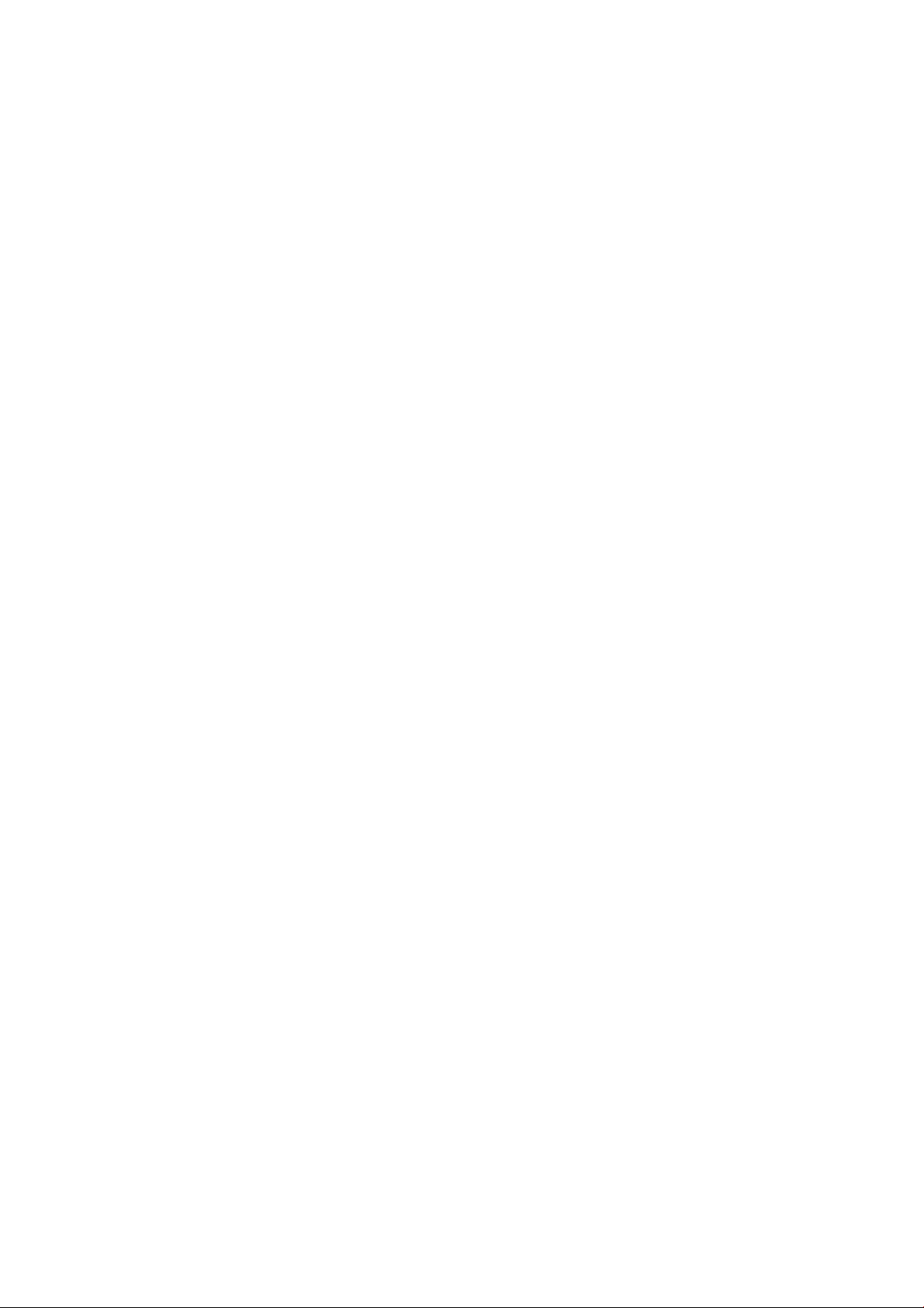
Modificación del símbolo de la llamada . . . . . . . . . . . . . . . . . . . . . . . . . . . . . . 590
Activación del control angular de la directriz en una línea directriz de llamada . . . . . . . . . 590
Modificación de los planos de delimitación . . . . . . . . . . . . . . . . . . . . . . . . . . . . 590
Modificación de propiedades de llamada . . . . . . . . . . . . . . . . . . . . . . . . . . . . . 590
Revisiones . . . . . . . . . . . . . . . . . . . . . . . . . . . . . . . . . . . . . . . . . . . . . . . . . . . 591
Definición de una tabla de revisiones . . . . . . . . . . . . . . . . . . . . . . . . . . . . . . . . . . 591
Introducción de información de revisiones . . . . . . . . . . . . . . . . . . . . . . . . . . . . 591
Nubes de revisión . . . . . . . . . . . . . . . . . . . . . . . . . . . . . . . . . . . . . . . . . . . . 592
Bocetos de nubes de revisión . . . . . . . . . . . . . . . . . . . . . . . . . . . . . . . . . . . . 593
Etiquetado de las nubes de revisión . . . . . . . . . . . . . . . . . . . . . . . . . . . . . . . . 593
Propiedades de las nubes de revisión . . . . . . . . . . . . . . . . . . . . . . . . . . . . . . . . 593
Tablas de planificación . . . . . . . . . . . . . . . . . . . . . . . . . . . . . . . . . . . . . . . . . 593
Cómo añadir una tabla de planificación de revisiones a un cuadro de rotulación personalizado.
. . . . . . . . . . . . . . . . . . . . . . . . . . . . . . . . . . . . . . . . . . . . . . . . . 594
Introducción de información de revisiones en un plano . . . . . . . . . . . . . . . . . . . . . 594
Emisión de una revisión . . . . . . . . . . . . . . . . . . . . . . . . . . . . . . . . . . . . . . . . . 594
Bloqueo de la revisión . . . . . . . . . . . . . . . . . . . . . . . . . . . . . . . . . . . . . . . 594
Desbloqueo de una revisión . . . . . . . . . . . . . . . . . . . . . . . . . . . . . . . . . . . . 594
Creación de revisiones adicionales . . . . . . . . . . . . . . . . . . . . . . . . . . . . . . . . . . . 594
Cómo añadir una revisión . . . . . . . . . . . . . . . . . . . . . . . . . . . . . . . . . . . . . 595
Combinación de revisiones . . . . . . . . . . . . . . . . . . . . . . . . . . . . . . . . . . . . . 595
Imprimir . . . . . . . . . . . . . . . . . . . . . . . . . . . . . . . . . . . . . . . . . . . . . . . . . . . . 595
Configurar impresión . . . . . . . . . . . . . . . . . . . . . . . . . . . . . . . . . . . . . . . . . . 595
Cómo guardar los parámetros de impresión . . . . . . . . . . . . . . . . . . . . . . . . . . . . 596
Vista preliminar . . . . . . . . . . . . . . . . . . . . . . . . . . . . . . . . . . . . . . . . . . . . . 597
Impresión de documentos de construcción . . . . . . . . . . . . . . . . . . . . . . . . . . . . . . . 597
Impresión a PDF . . . . . . . . . . . . . . . . . . . . . . . . . . . . . . . . . . . . . . . . . . . . . 598
Consejos para la impresión . . . . . . . . . . . . . . . . . . . . . . . . . . . . . . . . . . . . . . . 599
Selección de vistas para imprimir, publicar o exportar . . . . . . . . . . . . . . . . . . . . . . . . . 599
Capítulo 14 Anotaciones y detalles . . . . . . . . . . . . . . . . . . . . . . . . . . . . . . . . . . 601
Notas de texto . . . . . . . . . . . . . . . . . . . . . . . . . . . . . . . . . . . . . . . . . . . . . . . . . 602
Adición de notas de texto . . . . . . . . . . . . . . . . . . . . . . . . . . . . . . . . . . . . . . . . 602
Modificación de notas de texto . . . . . . . . . . . . . . . . . . . . . . . . . . . . . . . . . . . . . 603
Cambio del tipo de nota de texto . . . . . . . . . . . . . . . . . . . . . . . . . . . . . . . . . 603
Edición de notas de texto . . . . . . . . . . . . . . . . . . . . . . . . . . . . . . . . . . . . . . 603
Comprobación de la ortografía de la nota de texto . . . . . . . . . . . . . . . . . . . . . . . . 604
Adición de un carácter especial tomado del Mapa de caracteres de Windows® . . . . . . . . . . 604
Adición o supresión de líneas directrices en una nota de texto . . . . . . . . . . . . . . . . . . 604
Propiedades de las notas de texto . . . . . . . . . . . . . . . . . . . . . . . . . . . . . . . . . . . . 605
Modificación de propiedades de notas de texto . . . . . . . . . . . . . . . . . . . . . . . . . . 605
Propiedades del tipo nota de texto . . . . . . . . . . . . . . . . . . . . . . . . . . . . . . . . . 605
Propiedades de los ejemplares de nota de texto . . . . . . . . . . . . . . . . . . . . . . . . . . 606
Propiedades de las puntas de flecha de líneas directrices . . . . . . . . . . . . . . . . . . . . . 606
Rejillas . . . . . . . . . . . . . . . . . . . . . . . . . . . . . . . . . . . . . . . . . . . . . . . . . . . . . 606
Adición de rejillas . . . . . . . . . . . . . . . . . . . . . . . . . . . . . . . . . . . . . . . . . . . . 607
Modificación de rejillas . . . . . . . . . . . . . . . . . . . . . . . . . . . . . . . . . . . . . . . . . 607
Cambio del tipo de rejilla . . . . . . . . . . . . . . . . . . . . . . . . . . . . . . . . . . . . . . 607
Cambio de valor de rejilla . . . . . . . . . . . . . . . . . . . . . . . . . . . . . . . . . . . . . 607
Creación de un desfase en la línea de rejilla . . . . . . . . . . . . . . . . . . . . . . . . . . . . 607
Propiedades de las rejillas . . . . . . . . . . . . . . . . . . . . . . . . . . . . . . . . . . . . . . . . 608
Modificación de propiedades de rejillas . . . . . . . . . . . . . . . . . . . . . . . . . . . . . . 608
Propiedades del tipo rejilla . . . . . . . . . . . . . . . . . . . . . . . . . . . . . . . . . . . . . 608
Propiedades de los ejemplares de rejilla . . . . . . . . . . . . . . . . . . . . . . . . . . . . . . 608
Niveles . . . . . . . . . . . . . . . . . . . . . . . . . . . . . . . . . . . . . . . . . . . . . . . . . . . . . 609
Adición de niveles . . . . . . . . . . . . . . . . . . . . . . . . . . . . . . . . . . . . . . . . . . . . 609
Modificación de niveles . . . . . . . . . . . . . . . . . . . . . . . . . . . . . . . . . . . . . . . . . 610
Cambio del tipo de nivel . . . . . . . . . . . . . . . . . . . . . . . . . . . . . . . . . . . . . . 610
Edición de las líneas de nivel en una vista de alzado . . . . . . . . . . . . . . . . . . . . . . . 610
Desplazamiento de niveles . . . . . . . . . . . . . . . . . . . . . . . . . . . . . . . . . . . . . 610
Creación de un desfase en la línea de nivel . . . . . . . . . . . . . . . . . . . . . . . . . . . . 611
Propiedades de los niveles . . . . . . . . . . . . . . . . . . . . . . . . . . . . . . . . . . . . . . . . 611
Modificación de propiedades de niveles . . . . . . . . . . . . . . . . . . . . . . . . . . . . . . 611
Propiedades del tipo nivel . . . . . . . . . . . . . . . . . . . . . . . . . . . . . . . . . . . . . 612
Contenido | xxiii
Page 24

Propiedades de los ejemplares de nivel . . . . . . . . . . . . . . . . . . . . . . . . . . . . . . . 612
Planos de referencia . . . . . . . . . . . . . . . . . . . . . . . . . . . . . . . . . . . . . . . . . . . . . . 612
Adición de planos de referencia . . . . . . . . . . . . . . . . . . . . . . . . . . . . . . . . . . . . . 613
Asignación de nombres a planos de referencia . . . . . . . . . . . . . . . . . . . . . . . . . . . . . 613
Cómo ocultar la anotación en la vista . . . . . . . . . . . . . . . . . . . . . . . . . . . . . . . . . . 613
Propiedades de los planos de referencia . . . . . . . . . . . . . . . . . . . . . . . . . . . . . . . . . 613
Propiedades de ejemplares de plano de referencia . . . . . . . . . . . . . . . . . . . . . . . . . 613
Extensiones de datos y visibilidad . . . . . . . . . . . . . . . . . . . . . . . . . . . . . . . . . . . . . . 614
Ejemplo de visibilidad de la referencia en vistas de proyecto . . . . . . . . . . . . . . . . . . . . . . 614
Cambio de tamaño de pinzamientos de extensiones de datos . . . . . . . . . . . . . . . . . . . . . 615
Cómo maximizar las extensiones de modelo 3D . . . . . . . . . . . . . . . . . . . . . . . . . . . . 616
Propagación de extensiones de datos 2D . . . . . . . . . . . . . . . . . . . . . . . . . . . . . . . . 617
Control de la visibilidad de datos mediante cuadros de campo . . . . . . . . . . . . . . . . . . . . 617
Creación de cuadros de campo . . . . . . . . . . . . . . . . . . . . . . . . . . . . . . . . . . . 617
Aplicación de cuadros de campo a referencias . . . . . . . . . . . . . . . . . . . . . . . . . . . 617
Control de visibilidad de cuadros de campo . . . . . . . . . . . . . . . . . . . . . . . . . . . . 618
Notas clave . . . . . . . . . . . . . . . . . . . . . . . . . . . . . . . . . . . . . . . . . . . . . . . . . . 619
Diferencias entre la asignación de notas clave y la asignación de etiquetas a materiales . . . . . . . 619
Configuración de creación de notas clave . . . . . . . . . . . . . . . . . . . . . . . . . . . . . . . 620
Metodología de trabajo con notas clave . . . . . . . . . . . . . . . . . . . . . . . . . . . . . . . . . 620
Colocación de una nota clave . . . . . . . . . . . . . . . . . . . . . . . . . . . . . . . . . . . 620
Consejos sobre colocación de notas clave . . . . . . . . . . . . . . . . . . . . . . . . . . . . . 621
Comportamiento de notas clave . . . . . . . . . . . . . . . . . . . . . . . . . . . . . . . . . . 621
Tipos de nota clave . . . . . . . . . . . . . . . . . . . . . . . . . . . . . . . . . . . . . . . . . . . 621
Asignación de valores de nota clave . . . . . . . . . . . . . . . . . . . . . . . . . . . . . . . . . . . 622
Asignación de valores de nota clave a materiales . . . . . . . . . . . . . . . . . . . . . . . . . 622
Asignación de valores de nota clave a elementos . . . . . . . . . . . . . . . . . . . . . . . . . 622
Asignación de valores de nota clave mediante etiquetas . . . . . . . . . . . . . . . . . . . . . 622
Leyenda de nota clave . . . . . . . . . . . . . . . . . . . . . . . . . . . . . . . . . . . . . . . . . . 622
Filtrado de notas clave por plano . . . . . . . . . . . . . . . . . . . . . . . . . . . . . . . . . . 622
Filtrado de notas clave por encabezamiento CSI . . . . . . . . . . . . . . . . . . . . . . . . . . 623
Adición de categorías . . . . . . . . . . . . . . . . . . . . . . . . . . . . . . . . . . . . . . . . . . 623
Ejemplo de archivo de texto de nota clave . . . . . . . . . . . . . . . . . . . . . . . . . . . . 623
Ejemplo de archivo de texto de nota clave de usuario . . . . . . . . . . . . . . . . . . . . . . . 623
Ubicación de archivos de notas clave . . . . . . . . . . . . . . . . . . . . . . . . . . . . . . . 623
Versiones de archivo de notas clave . . . . . . . . . . . . . . . . . . . . . . . . . . . . . . . . 624
Resolución de errores de archivo de notas clave . . . . . . . . . . . . . . . . . . . . . . . . . . . . 624
Extremos de etiqueta de nota clave . . . . . . . . . . . . . . . . . . . . . . . . . . . . . . . . . . . 624
Etiquetas . . . . . . . . . . . . . . . . . . . . . . . . . . . . . . . . . . . . . . . . . . . . . . . . . . . . 624
Texto de etiquetas . . . . . . . . . . . . . . . . . . . . . . . . . . . . . . . . . . . . . . . . . . . . 625
Etiquetas para familias . . . . . . . . . . . . . . . . . . . . . . . . . . . . . . . . . . . . . . . . . . 625
Aplicación de una etiqueta . . . . . . . . . . . . . . . . . . . . . . . . . . . . . . . . . . . . . . . 625
Cambio de un ejemplar de etiqueta . . . . . . . . . . . . . . . . . . . . . . . . . . . . . . . . . . . 626
Alineación de etiquetas . . . . . . . . . . . . . . . . . . . . . . . . . . . . . . . . . . . . . . . . . 626
Propiedades de las etiquetas . . . . . . . . . . . . . . . . . . . . . . . . . . . . . . . . . . . . . . . 626
Propiedades de tipo de etiqueta . . . . . . . . . . . . . . . . . . . . . . . . . . . . . . . . . . . . . 626
Etiquetar elementos no etiquetados . . . . . . . . . . . . . . . . . . . . . . . . . . . . . . . . . . . 626
Etiquetas de material . . . . . . . . . . . . . . . . . . . . . . . . . . . . . . . . . . . . . . . . . . . 627
Modificación de etiquetas . . . . . . . . . . . . . . . . . . . . . . . . . . . . . . . . . . . . . . . . 628
Modificación de la directriz de la etiqueta . . . . . . . . . . . . . . . . . . . . . . . . . . . . . 628
Numeración secuencial de etiquetas . . . . . . . . . . . . . . . . . . . . . . . . . . . . . . . . 628
Símbolos . . . . . . . . . . . . . . . . . . . . . . . . . . . . . . . . . . . . . . . . . . . . . . . . . . . . 629
Colocación de símbolos . . . . . . . . . . . . . . . . . . . . . . . . . . . . . . . . . . . . . . . . . 629
Modificación de símbolos . . . . . . . . . . . . . . . . . . . . . . . . . . . . . . . . . . . . . . . . 629
Símbolos de anotación . . . . . . . . . . . . . . . . . . . . . . . . . . . . . . . . . . . . . . . . . . 630
Creación de una familia de símbolos de anotación . . . . . . . . . . . . . . . . . . . . . . . . 630
Aislamiento . . . . . . . . . . . . . . . . . . . . . . . . . . . . . . . . . . . . . . . . . . . . . . . . . . 631
Adición de aislamiento . . . . . . . . . . . . . . . . . . . . . . . . . . . . . . . . . . . . . . . . . 631
Aumento del tamaño del aislamiento . . . . . . . . . . . . . . . . . . . . . . . . . . . . . . . . . . 631
Cambio de la longitud del aislamiento . . . . . . . . . . . . . . . . . . . . . . . . . . . . . . . . . 631
Cambio del tamaño de la curvatura entre líneas de aislamiento . . . . . . . . . . . . . . . . . . . . 631
Habitaciones . . . . . . . . . . . . . . . . . . . . . . . . . . . . . . . . . . . . . . . . . . . . . . . . . 632
Creación de una habitación . . . . . . . . . . . . . . . . . . . . . . . . . . . . . . . . . . . . . . . 632
xxiv | Contenido
Page 25
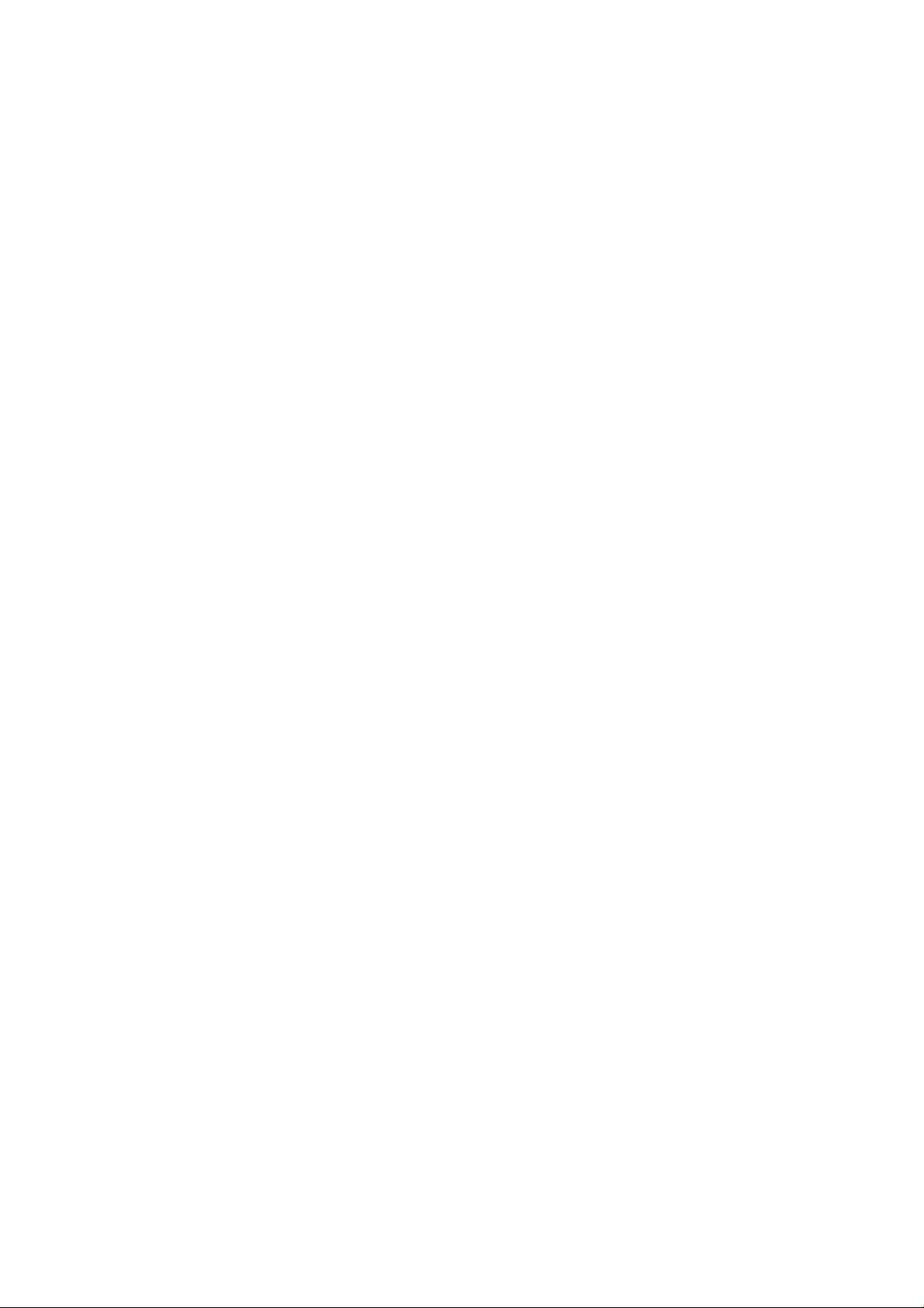
Elementos delimitadores de habitación . . . . . . . . . . . . . . . . . . . . . . . . . . . . . . . . 633
Selección de habitaciones . . . . . . . . . . . . . . . . . . . . . . . . . . . . . . . . . . . . . . . . 633
Líneas de separación de habitación . . . . . . . . . . . . . . . . . . . . . . . . . . . . . . . . . . . 633
Adición de líneas de separación de habitación . . . . . . . . . . . . . . . . . . . . . . . . . . . 634
Cómo mostrar u ocultar las líneas de separación de habitación . . . . . . . . . . . . . . . . . . 634
Habitaciones que abarcan varias plantas o niveles . . . . . . . . . . . . . . . . . . . . . . . . . . . 634
Habitaciones en vistas de sección . . . . . . . . . . . . . . . . . . . . . . . . . . . . . . . . . . . . 635
Exportación de habitaciones y áreas como polilíneas . . . . . . . . . . . . . . . . . . . . . . . . . 635
Errores de las habitaciones y explicaciones . . . . . . . . . . . . . . . . . . . . . . . . . . . . . . . 635
Actualización de habitaciones de versiones anteriores . . . . . . . . . . . . . . . . . . . . . . . . . 636
Etiquetas de habitación . . . . . . . . . . . . . . . . . . . . . . . . . . . . . . . . . . . . . . . . . 636
Adición de una etiqueta de habitación . . . . . . . . . . . . . . . . . . . . . . . . . . . . . . . 636
Relación entre habitaciones y etiquetas de habitaciones . . . . . . . . . . . . . . . . . . . . . 637
Tabla de planificación y asociatividad de etiquetas de habitaciones . . . . . . . . . . . . . . . 637
Cálculos de área de habitación . . . . . . . . . . . . . . . . . . . . . . . . . . . . . . . . . . . . . 637
Especificación de opciones de cálculo del área de habitación . . . . . . . . . . . . . . . . . . . 638
Ubicación del contorno de habitación . . . . . . . . . . . . . . . . . . . . . . . . . . . . . . 638
Cálculos de volumen de habitación . . . . . . . . . . . . . . . . . . . . . . . . . . . . . . . . . . 638
Especificación de opciones para cálculos de volumen de habitación . . . . . . . . . . . . . . . 638
Cómo se calcula el volumen de una habitación . . . . . . . . . . . . . . . . . . . . . . . . . . 639
Representación gráfica del volumen . . . . . . . . . . . . . . . . . . . . . . . . . . . . . . . . 639
Contornos de habitación específicos de la fase . . . . . . . . . . . . . . . . . . . . . . . . . . . . . 639
Creación de tablas de planificación de habitaciones específicas de la fase . . . . . . . . . . . . 640
Copia de habitaciones entre fases . . . . . . . . . . . . . . . . . . . . . . . . . . . . . . . . . 640
Modificación de habitaciones . . . . . . . . . . . . . . . . . . . . . . . . . . . . . . . . . . . . . . 641
Mover una etiqueta de habitación . . . . . . . . . . . . . . . . . . . . . . . . . . . . . . . . . 641
Propiedades de las habitaciones . . . . . . . . . . . . . . . . . . . . . . . . . . . . . . . . . . . . . 641
Propiedades de las etiquetas de habitaciones . . . . . . . . . . . . . . . . . . . . . . . . . . . . . . 642
Análisis de áreas . . . . . . . . . . . . . . . . . . . . . . . . . . . . . . . . . . . . . . . . . . . . . . . . 642
Esquemas de área . . . . . . . . . . . . . . . . . . . . . . . . . . . . . . . . . . . . . . . . . . . . 642
Planificaciones y esquemas de área . . . . . . . . . . . . . . . . . . . . . . . . . . . . . . . . . 643
Creación de un esquema de área . . . . . . . . . . . . . . . . . . . . . . . . . . . . . . . . . . 643
Supresión de un esquema de área . . . . . . . . . . . . . . . . . . . . . . . . . . . . . . . . . 643
Planos de área . . . . . . . . . . . . . . . . . . . . . . . . . . . . . . . . . . . . . . . . . . . . . . 643
Creación de un plano de área . . . . . . . . . . . . . . . . . . . . . . . . . . . . . . . . . . . 643
Contornos de área . . . . . . . . . . . . . . . . . . . . . . . . . . . . . . . . . . . . . . . . . . . . 644
Creación de contornos de área . . . . . . . . . . . . . . . . . . . . . . . . . . . . . . . . . . . 644
Áreas y etiquetas de área . . . . . . . . . . . . . . . . . . . . . . . . . . . . . . . . . . . . . . . . 645
Creación de un área . . . . . . . . . . . . . . . . . . . . . . . . . . . . . . . . . . . . . . . . 645
Adición de etiquetas de área . . . . . . . . . . . . . . . . . . . . . . . . . . . . . . . . . . . . 645
Supresión de etiquetas de área de las planificaciones . . . . . . . . . . . . . . . . . . . . . . . 645
Propiedades de área . . . . . . . . . . . . . . . . . . . . . . . . . . . . . . . . . . . . . . . . . 646
Propiedades de las etiquetas de área . . . . . . . . . . . . . . . . . . . . . . . . . . . . . . . . 646
Cómo mostrar áreas y contornos de área en modelos vinculados . . . . . . . . . . . . . . . . . . . 646
Tipos de área . . . . . . . . . . . . . . . . . . . . . . . . . . . . . . . . . . . . . . . . . . . . . . . 647
Reglas de tipo de área . . . . . . . . . . . . . . . . . . . . . . . . . . . . . . . . . . . . . . . . . . 647
Esquemas de color . . . . . . . . . . . . . . . . . . . . . . . . . . . . . . . . . . . . . . . . . . . . . . 649
Creación de un esquema de color . . . . . . . . . . . . . . . . . . . . . . . . . . . . . . . . . . . . 650
Adición de valores a una definición de esquema de color . . . . . . . . . . . . . . . . . . . . . 651
Aplicación de un esquema de color . . . . . . . . . . . . . . . . . . . . . . . . . . . . . . . . . . . 651
Modificación de un esquema de color. . . . . . . . . . . . . . . . . . . . . . . . . . . . . . . . . . 652
Aplicación del esquema de color del modelo anfitrión a habitaciones y áreas en modelos
vinculados . . . . . . . . . . . . . . . . . . . . . . . . . . . . . . . . . . . . . . . . . . . . . . 652
Aplicación del esquema de color del modelo vinculado a habitaciones y áreas en modelos
vinculados . . . . . . . . . . . . . . . . . . . . . . . . . . . . . . . . . . . . . . . . . . . . . . 652
Eliminación de la visualización del esquema de color . . . . . . . . . . . . . . . . . . . . . . . . . 653
Leyenda de esquema de color . . . . . . . . . . . . . . . . . . . . . . . . . . . . . . . . . . . . . . 653
Adición de una leyenda de esquema de color . . . . . . . . . . . . . . . . . . . . . . . . . . . 654
Modificación de una leyenda de esquema de color . . . . . . . . . . . . . . . . . . . . . . . . 654
Propiedades de leyenda de esquema de color . . . . . . . . . . . . . . . . . . . . . . . . . . . 655
Detalles . . . . . . . . . . . . . . . . . . . . . . . . . . . . . . . . . . . . . . . . . . . . . . . . . . . . 656
Tipos de vista de detalle . . . . . . . . . . . . . . . . . . . . . . . . . . . . . . . . . . . . . . . . . 656
Vistas de detalle . . . . . . . . . . . . . . . . . . . . . . . . . . . . . . . . . . . . . . . . . . . 656
Contenido | xxv
Page 26
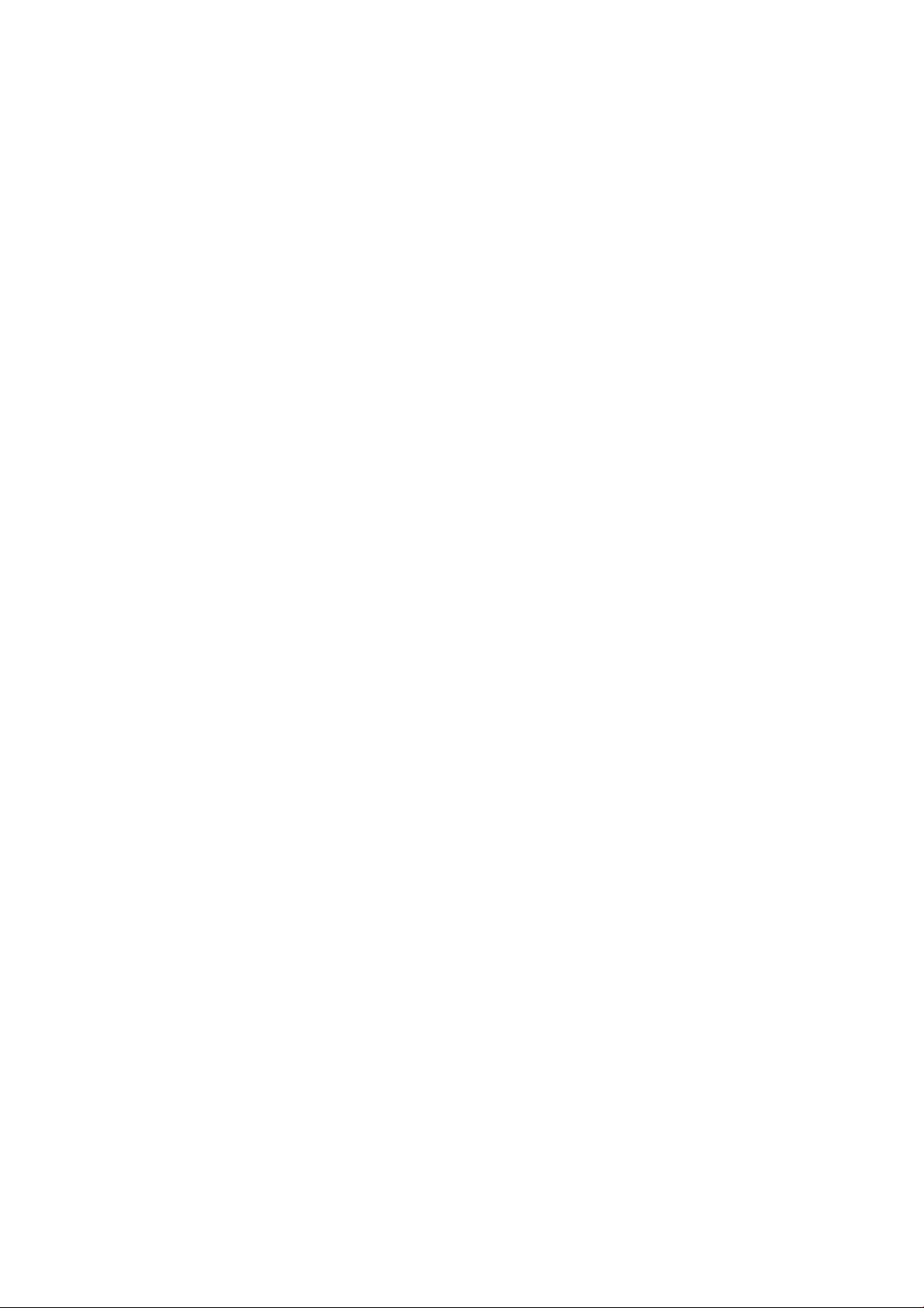
Vistas de diseño . . . . . . . . . . . . . . . . . . . . . . . . . . . . . . . . . . . . . . . . . . . 660
Creación de detalles . . . . . . . . . . . . . . . . . . . . . . . . . . . . . . . . . . . . . . . . . . . 662
Biblioteca de detalles . . . . . . . . . . . . . . . . . . . . . . . . . . . . . . . . . . . . . . . . 662
Inserción de un componente de detalle . . . . . . . . . . . . . . . . . . . . . . . . . . . . . . 662
Detalle repetido . . . . . . . . . . . . . . . . . . . . . . . . . . . . . . . . . . . . . . . . . . . 664
Herramientas de detalle . . . . . . . . . . . . . . . . . . . . . . . . . . . . . . . . . . . . . . 665
Edición de detalles . . . . . . . . . . . . . . . . . . . . . . . . . . . . . . . . . . . . . . . . . 672
Clasificación del orden de dibujo de elementos . . . . . . . . . . . . . . . . . . . . . . . . . . . . . 673
Capítulo 15 Modelizado . . . . . . . . . . . . . . . . . . . . . . . . . . . . . . . . . . . . . . . . 675
Preparación para modelizado . . . . . . . . . . . . . . . . . . . . . . . . . . . . . . . . . . . . . . . . . 676
Creación de una escena modelizada . . . . . . . . . . . . . . . . . . . . . . . . . . . . . . . . . . 676
Especificación de configuración para modelizar escena . . . . . . . . . . . . . . . . . . . . . . . . 676
Especificación de configuración de radiosidad . . . . . . . . . . . . . . . . . . . . . . . . . . . . . 677
Especificación de configuración de trazado de rayos . . . . . . . . . . . . . . . . . . . . . . . . . . 678
Configuración de tamaño de imagen para vista modelizada . . . . . . . . . . . . . . . . . . . . . . . . . 678
Configuración del tamaño de imagen . . . . . . . . . . . . . . . . . . . . . . . . . . . . . . . . . . 678
Radiosidad . . . . . . . . . . . . . . . . . . . . . . . . . . . . . . . . . . . . . . . . . . . . . . . . . . . 679
Uso de radiosidad . . . . . . . . . . . . . . . . . . . . . . . . . . . . . . . . . . . . . . . . . . . . 679
Inicio de un cálculo de radiosidad . . . . . . . . . . . . . . . . . . . . . . . . . . . . . . . . . . . . 679
Reinicio o detención de un cálculo de radiosidad . . . . . . . . . . . . . . . . . . . . . . . . . . . . 680
Cómo guardar o cargar una solución de radiosidad . . . . . . . . . . . . . . . . . . . . . . . . . . . 680
Trazado de rayos . . . . . . . . . . . . . . . . . . . . . . . . . . . . . . . . . . . . . . . . . . . . . . . 680
Trazado de rayos . . . . . . . . . . . . . . . . . . . . . . . . . . . . . . . . . . . . . . . . . . . . . 681
Definición de una región de trazado de rayos . . . . . . . . . . . . . . . . . . . . . . . . . . . . . . 682
Ajuste de la imagen con trazado de rayos . . . . . . . . . . . . . . . . . . . . . . . . . . . . . . . . 682
Cómo guardar la imagen con trazado de rayos . . . . . . . . . . . . . . . . . . . . . . . . . . . . . 683
Exportación de la imagen con trazado de rayos . . . . . . . . . . . . . . . . . . . . . . . . . . . . 683
Detención o cancelación de trazado de rayos . . . . . . . . . . . . . . . . . . . . . . . . . . . . . . 683
Estimación de duración de trazado de rayos . . . . . . . . . . . . . . . . . . . . . . . . . . . . . . 683
Luces . . . . . . . . . . . . . . . . . . . . . . . . . . . . . . . . . . . . . . . . . . . . . . . . . . . . . 684
Instalaciones de luz . . . . . . . . . . . . . . . . . . . . . . . . . . . . . . . . . . . . . . . . . . . 684
Creación de una instalación de luz . . . . . . . . . . . . . . . . . . . . . . . . . . . . . . . . . 684
Luces de foco y lineales . . . . . . . . . . . . . . . . . . . . . . . . . . . . . . . . . . . . . . . . . 685
Inserción de una luz focal o lineal . . . . . . . . . . . . . . . . . . . . . . . . . . . . . . . . . 685
Creación de una luz de foco con un ángulo de haz diferente . . . . . . . . . . . . . . . . . . . 685
Grupos de luces . . . . . . . . . . . . . . . . . . . . . . . . . . . . . . . . . . . . . . . . . . . . . 686
Creación de un grupo de luces . . . . . . . . . . . . . . . . . . . . . . . . . . . . . . . . . . . 686
Activación y desactivación de un grupo de luces en la escena . . . . . . . . . . . . . . . . . . 686
Modificación de luces y grupos de luces . . . . . . . . . . . . . . . . . . . . . . . . . . . . . . 686
Luces y vistas sombreadas . . . . . . . . . . . . . . . . . . . . . . . . . . . . . . . . . . . . . . . . 686
Control del brillo de una luz . . . . . . . . . . . . . . . . . . . . . . . . . . . . . . . . . . . . . . 687
Fuentes de luz diurna . . . . . . . . . . . . . . . . . . . . . . . . . . . . . . . . . . . . . . . . . . . . . 687
Estudios solares . . . . . . . . . . . . . . . . . . . . . . . . . . . . . . . . . . . . . . . . . . . . . . . . 687
Creación de vistas para estudios solares . . . . . . . . . . . . . . . . . . . . . . . . . . . . . . . . . 687
Orientación de vistas al Norte real . . . . . . . . . . . . . . . . . . . . . . . . . . . . . . . . . . . 688
Creación de un estudio solar . . . . . . . . . . . . . . . . . . . . . . . . . . . . . . . . . . . . . . 688
Especificación de configuración para un estudio solar fijo . . . . . . . . . . . . . . . . . . . . . . . 689
Estudios solares fijos basados en ubicación . . . . . . . . . . . . . . . . . . . . . . . . . . . . 689
Estudios solares fijos basados en acimut y altitud . . . . . . . . . . . . . . . . . . . . . . . . . 690
Especificación de configuración para un estudio solar de un día . . . . . . . . . . . . . . . . . . . . 690
Especificación de configuración para un estudio solar de varios días . . . . . . . . . . . . . . . . . . 691
Vista previa de la animación de un estudio solar . . . . . . . . . . . . . . . . . . . . . . . . . . . . 692
Exportación de un estudio solar . . . . . . . . . . . . . . . . . . . . . . . . . . . . . . . . . . . . . 693
Plantas . . . . . . . . . . . . . . . . . . . . . . . . . . . . . . . . . . . . . . . . . . . . . . . . . . . . . 694
Cómo añadir plantas a un dibujo . . . . . . . . . . . . . . . . . . . . . . . . . . . . . . . . . . . . 694
Cambio de nombre de una planta . . . . . . . . . . . . . . . . . . . . . . . . . . . . . . . . . . . . 694
Modificación del tamaño de una planta . . . . . . . . . . . . . . . . . . . . . . . . . . . . . . . . 695
Estampados . . . . . . . . . . . . . . . . . . . . . . . . . . . . . . . . . . . . . . . . . . . . . . . . . . 695
Colocación de un estampado . . . . . . . . . . . . . . . . . . . . . . . . . . . . . . . . . . . . . . 695
Edición de un estampado ya colocado . . . . . . . . . . . . . . . . . . . . . . . . . . . . . . . . . 696
Personas . . . . . . . . . . . . . . . . . . . . . . . . . . . . . . . . . . . . . . . . . . . . . . . . . . . . 697
Carga y colocación de personas para modelizado . . . . . . . . . . . . . . . . . . . . . . . . . . . . 697
Carga de una archivo RPC de ArchVision como archivo de familia de Revit . . . . . . . . . . . . . . 697
xxvi | Contenido
Page 27
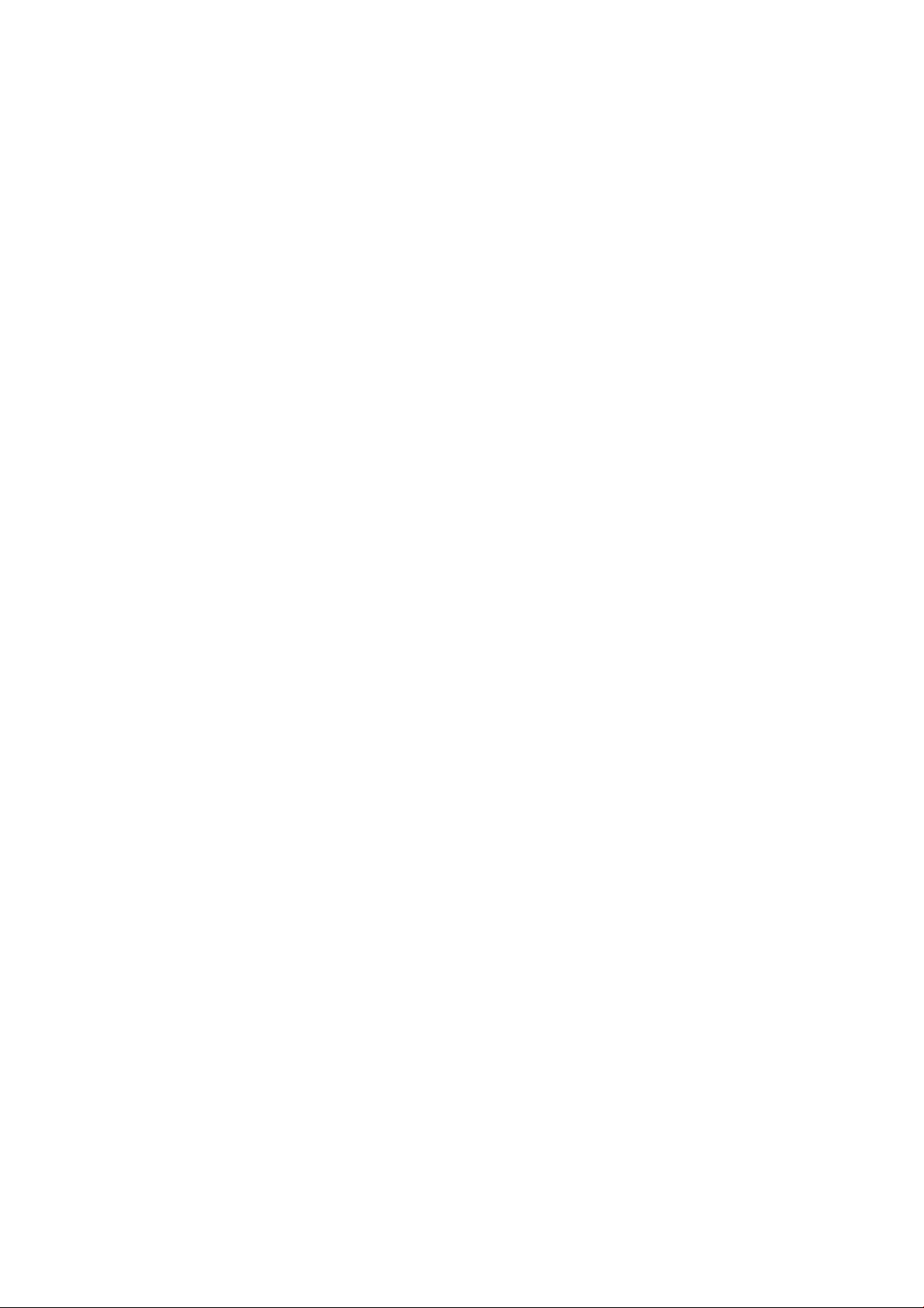
Creación y visualización de archivos panorámicos . . . . . . . . . . . . . . . . . . . . . . . . . . . . . . 698
Creación y visualización de un archivo panorámico PAN . . . . . . . . . . . . . . . . . . . . . . . 698
Creación y visualización de un archivo panorámico IVR . . . . . . . . . . . . . . . . . . . . . . . . 698
Capítulo 16 Creación de fases de un proyecto . . . . . . . . . . . . . . . . . . . . . . . . . . . . 699
Creación de fases . . . . . . . . . . . . . . . . . . . . . . . . . . . . . . . . . . . . . . . . . . . . . . . 701
Combinación de fases . . . . . . . . . . . . . . . . . . . . . . . . . . . . . . . . . . . . . . . . . . . . . 701
Filtros de fase . . . . . . . . . . . . . . . . . . . . . . . . . . . . . . . . . . . . . . . . . . . . . . . . . 701
Creación de filtros de fase . . . . . . . . . . . . . . . . . . . . . . . . . . . . . . . . . . . . . . . . 702
Aplicar filtros de fase . . . . . . . . . . . . . . . . . . . . . . . . . . . . . . . . . . . . . . . . . . . 702
Definición de la visualización de gráficos para filtros de fase . . . . . . . . . . . . . . . . . . . . . . 702
Elemento de relleno para creación de fases . . . . . . . . . . . . . . . . . . . . . . . . . . . . . . . . . 703
Visualización de elementos de relleno . . . . . . . . . . . . . . . . . . . . . . . . . . . . . . . . . 704
Modificación de la estructura de elementos de relleno . . . . . . . . . . . . . . . . . . . . . . . . . 704
Derribo de objetos . . . . . . . . . . . . . . . . . . . . . . . . . . . . . . . . . . . . . . . . . . . . . . 705
Uso de la herramienta Derribar . . . . . . . . . . . . . . . . . . . . . . . . . . . . . . . . . . . . . 706
Capítulo 17 Opciones de diseño de proyecto . . . . . . . . . . . . . . . . . . . . . . . . . . . . . 707
Terminología de opciones de diseño . . . . . . . . . . . . . . . . . . . . . . . . . . . . . . . . . . . . . 709
Observaciones sobre opciones de diseño . . . . . . . . . . . . . . . . . . . . . . . . . . . . . . . . . . . 709
Diseño de opciones y habitaciones . . . . . . . . . . . . . . . . . . . . . . . . . . . . . . . . . . . 709
Opciones de diseño y subproyectos . . . . . . . . . . . . . . . . . . . . . . . . . . . . . . . . . . . 711
Opciones de diseño y análisis de área . . . . . . . . . . . . . . . . . . . . . . . . . . . . . . . . . . 711
Opciones de diseño y elementos del modelo base . . . . . . . . . . . . . . . . . . . . . . . . . . . 711
Elementos interdependientes en las opciones de diseño . . . . . . . . . . . . . . . . . . . . . . . . 711
Creación de conjuntos de opciones de diseño . . . . . . . . . . . . . . . . . . . . . . . . . . . . . . . . 711
Creación de opciones de diseño . . . . . . . . . . . . . . . . . . . . . . . . . . . . . . . . . . . . . . . 712
Trabajo con opciones de diseño . . . . . . . . . . . . . . . . . . . . . . . . . . . . . . . . . . . . . . . 713
Edición de una opción de diseño . . . . . . . . . . . . . . . . . . . . . . . . . . . . . . . . . . . . 713
Cómo añadir un elemento del modelo base a un conjunto de opciones de diseño . . . . . . . . . . 713
Selección de elementos de una opción de diseño . . . . . . . . . . . . . . . . . . . . . . . . . . . . 714
Visibilidad de etiquetas de vista en opciones de diseño . . . . . . . . . . . . . . . . . . . . . . . . . 714
Eliminación de vistas dedicadas . . . . . . . . . . . . . . . . . . . . . . . . . . . . . . . . . . . . . 714
Fusión automática de uniones de muros con opciones de diseño . . . . . . . . . . . . . . . . . . . 714
Preparación de opciones de diseño para presentaciones . . . . . . . . . . . . . . . . . . . . . . . . . . . 715
Comparación de opciones de diseño . . . . . . . . . . . . . . . . . . . . . . . . . . . . . . . . . . 716
Cómo añadir una opción de diseño al modelo base . . . . . . . . . . . . . . . . . . . . . . . . . . 716
Capítulo 18 Trabajo en equipo . . . . . . . . . . . . . . . . . . . . . . . . . . . . . . . . . . . . 717
El archivo central . . . . . . . . . . . . . . . . . . . . . . . . . . . . . . . . . . . . . . . . . . . . . . . 718
Activación de compartición de proyecto y creación de un archivo central . . . . . . . . . . . . . . 718
Creación de un archivo central desde un archivo de compartición de proyecto existente . . . . . . . 719
Mover el archivo central . . . . . . . . . . . . . . . . . . . . . . . . . . . . . . . . . . . . . . . . . 719
Subproyectos . . . . . . . . . . . . . . . . . . . . . . . . . . . . . . . . . . . . . . . . . . . . . . . . . 720
Subproyectos por defecto . . . . . . . . . . . . . . . . . . . . . . . . . . . . . . . . . . . . . . . . 720
Creación de subproyectos . . . . . . . . . . . . . . . . . . . . . . . . . . . . . . . . . . . . . . . . 721
Supresión de subproyectos . . . . . . . . . . . . . . . . . . . . . . . . . . . . . . . . . . . . . 722
Cambiar el nombre de los subproyectos . . . . . . . . . . . . . . . . . . . . . . . . . . . . . . 722
Abrir subproyectos de forma selectiva . . . . . . . . . . . . . . . . . . . . . . . . . . . . . . . . . . 722
Apertura de subproyectos desde el cuadro de diálogo Abrir . . . . . . . . . . . . . . . . . . . . 722
Apertura de subproyectos desde el cuadro de diálogo Subproyectos . . . . . . . . . . . . . . . 722
Modificación de subproyectos . . . . . . . . . . . . . . . . . . . . . . . . . . . . . . . . . . . . . . 722
Trabajo en una copia local . . . . . . . . . . . . . . . . . . . . . . . . . . . . . . . . . . . . . 723
Hacer editables los subproyectos . . . . . . . . . . . . . . . . . . . . . . . . . . . . . . . . . . 723
Cambio de estado de edición del subproyecto . . . . . . . . . . . . . . . . . . . . . . . . . . 724
Cómo añadir elementos al subproyecto . . . . . . . . . . . . . . . . . . . . . . . . . . . . . . 724
Selección de elementos en subproyectos . . . . . . . . . . . . . . . . . . . . . . . . . . . . . . 724
Actualización de proyectos compartidos . . . . . . . . . . . . . . . . . . . . . . . . . . . . . . . . 724
Recomendaciones de uso con subproyectos . . . . . . . . . . . . . . . . . . . . . . . . . . . . . . . 724
Tamaño del proyecto . . . . . . . . . . . . . . . . . . . . . . . . . . . . . . . . . . . . . . . . 725
Subproyectos y plantillas . . . . . . . . . . . . . . . . . . . . . . . . . . . . . . . . . . . . . 725
Número de integrantes del equipo . . . . . . . . . . . . . . . . . . . . . . . . . . . . . . . . . 725
Funciones de los integrantes del equipo . . . . . . . . . . . . . . . . . . . . . . . . . . . . . . 725
Visibilidad por defecto del proyecto . . . . . . . . . . . . . . . . . . . . . . . . . . . . . . . . 725
Contenido | xxvii
Page 28
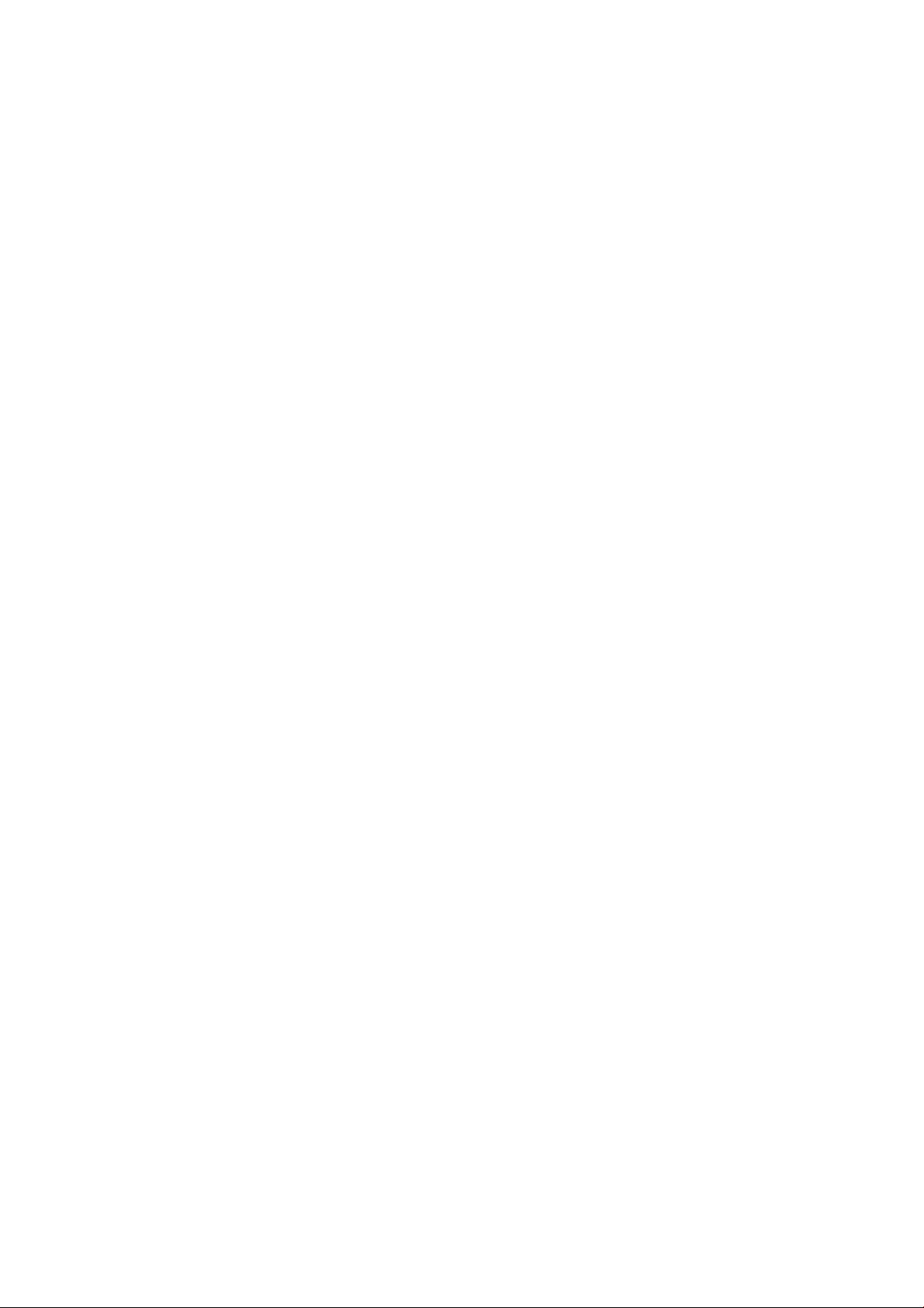
Trabajo fuera de la oficina y sin conexión . . . . . . . . . . . . . . . . . . . . . . . . . . . . . 725
Conexión remota de varios integrantes de un equipo . . . . . . . . . . . . . . . . . . . . . . . 726
Modelizado de presentación sin conexión . . . . . . . . . . . . . . . . . . . . . . . . . . . . 726
Observaciones importantes acerca de los subproyectos . . . . . . . . . . . . . . . . . . . . . . 726
Préstamo de elementos . . . . . . . . . . . . . . . . . . . . . . . . . . . . . . . . . . . . . . . . . . . . 726
Solicitud de préstamo de un elemento . . . . . . . . . . . . . . . . . . . . . . . . . . . . . . . . . 726
Concesión de solicitud de préstamo de un elemento . . . . . . . . . . . . . . . . . . . . . . . . . . 727
Comprobación del estado de un elemento solicitado . . . . . . . . . . . . . . . . . . . . . . . . . . 727
Trabajo con elementos prestados . . . . . . . . . . . . . . . . . . . . . . . . . . . . . . . . . . . . 728
Elementos prestados anticuados . . . . . . . . . . . . . . . . . . . . . . . . . . . . . . . . . . . . . 728
Visibilidad en subproyectos . . . . . . . . . . . . . . . . . . . . . . . . . . . . . . . . . . . . . . . . . . 728
Guardar cambios en archivos de compartición de proyecto . . . . . . . . . . . . . . . . . . . . . . . . . 728
Guardar en el archivo central . . . . . . . . . . . . . . . . . . . . . . . . . . . . . . . . . . . . . . 729
Cierre de un archivo de compartición de proyecto sin guardar en el archivo central . . . . . . . . . 729
Carga de actualizaciones de archivos de proyectos compartidos . . . . . . . . . . . . . . . . . . . . 730
Apertura de archivos de proyectos compartidos independientemente del archivo central . . . . . . 730
Cesión de propiedad sin guardar en el archivo central . . . . . . . . . . . . . . . . . . . . . . . . . 730
Regreso a una versión anterior de un proyecto compartido . . . . . . . . . . . . . . . . . . . . . . . . . 730
Regreso a versiones anteriores de proyectos compartidos . . . . . . . . . . . . . . . . . . . . . . . . 731
Guardar una versión de copia de seguridad específica como archivo nuevo . . . . . . . . . . . . . . 731
Consejos sobre regreso a versiones anteriores de proyectos y sobre creación de copias de
seguridad . . . . . . . . . . . . . . . . . . . . . . . . . . . . . . . . . . . . . . . . . . . . . . . 731
Cómo ver el historial de archivos compartidos . . . . . . . . . . . . . . . . . . . . . . . . . . . . . . . 732
Capítulo 19 Cómo trabajar con modelos vinculados . . . . . . . . . . . . . . . . . . . . . . . . 733
Vinculación de modelos de Revit . . . . . . . . . . . . . . . . . . . . . . . . . . . . . . . . . . . . . . . 734
Vinculación de modelos de Revit . . . . . . . . . . . . . . . . . . . . . . . . . . . . . . . . . . . . 735
Cómo mostrar u ocultar modelos vinculados anidados de Revit . . . . . . . . . . . . . . . . . . . . 735
Cotas y restricciones en los modelos vinculados de Revit . . . . . . . . . . . . . . . . . . . . . . . 736
Visualización de datos de modelo vinculado de Revit . . . . . . . . . . . . . . . . . . . . . . . . . 736
Copia de modelos vinculados de Revit . . . . . . . . . . . . . . . . . . . . . . . . . . . . . . . . . 737
Copia de elementos de un modelo vinculado de Revit . . . . . . . . . . . . . . . . . . . . . . . . . 737
Visibilidad de los modelos vinculados de Revit . . . . . . . . . . . . . . . . . . . . . . . . . . . . . 738
Control de la configuración de las modificaciones de visibilidad y gráficos para los modelos
vinculados de Revit . . . . . . . . . . . . . . . . . . . . . . . . . . . . . . . . . . . . . . . 738
Control de la configuración de las modificaciones de visibilidad y gráficos para los modelos
vinculados anidados de Revit . . . . . . . . . . . . . . . . . . . . . . . . . . . . . . . . . . 739
Control de la visibilidad de los modelos vinculados en planificaciones . . . . . . . . . . . . . . 740
Propiedades del modelo vinculado . . . . . . . . . . . . . . . . . . . . . . . . . . . . . . . . . . . 740
Gestión de vínculos . . . . . . . . . . . . . . . . . . . . . . . . . . . . . . . . . . . . . . . . . . . . . . 741
Vinculación y compartición de proyecto . . . . . . . . . . . . . . . . . . . . . . . . . . . . . . . . . . . 742
Coordinación de varias disciplinas . . . . . . . . . . . . . . . . . . . . . . . . . . . . . . . . . . . . . . 742
Revisión de coordinación de relaciones entre elementos . . . . . . . . . . . . . . . . . . . . . . . . . . 745
Comprobación de interferencias . . . . . . . . . . . . . . . . . . . . . . . . . . . . . . . . . . . . . . . 746
Ubicación compartida . . . . . . . . . . . . . . . . . . . . . . . . . . . . . . . . . . . . . . . . . . . . 748
Definición de ubicaciones con nombre . . . . . . . . . . . . . . . . . . . . . . . . . . . . . . . . . 748
Creación y visualización de ubicaciones con nombre . . . . . . . . . . . . . . . . . . . . . . . 748
Cómo reubicar las ubicaciones con nombre . . . . . . . . . . . . . . . . . . . . . . . . . . . . 749
Modificación de una ubicación de modelo vinculado mediante las propiedades de ejemplar . . 749
Adquisición y publicación de coordenadas . . . . . . . . . . . . . . . . . . . . . . . . . . . . . . . 750
Adquirir coordenadas . . . . . . . . . . . . . . . . . . . . . . . . . . . . . . . . . . . . . . . . 750
Publicar coordenadas . . . . . . . . . . . . . . . . . . . . . . . . . . . . . . . . . . . . . . . . 750
Adquisición o publicación mediante propiedades de ejemplar vinculado . . . . . . . . . . . . 750
Cómo volver a ubicar y rotar un proyecto . . . . . . . . . . . . . . . . . . . . . . . . . . . . . . . 751
Cómo volver a ubicar un proyecto . . . . . . . . . . . . . . . . . . . . . . . . . . . . . . . . . 751
Rotación de un proyecto a norte real . . . . . . . . . . . . . . . . . . . . . . . . . . . . . . . . 751
Cómo volver a ubicar un proyecto mediante puntos . . . . . . . . . . . . . . . . . . . . . . . 752
Informes sobre coordenadas compartidas . . . . . . . . . . . . . . . . . . . . . . . . . . . . . . . . 752
Informe sobre las coordenadas norte, sur, este y oeste . . . . . . . . . . . . . . . . . . . . . . . . . 753
Informes sobre cota de coordenadas de punto . . . . . . . . . . . . . . . . . . . . . . . . . . . 753
Propiedades de tipo de cota de coordenadas de punto . . . . . . . . . . . . . . . . . . . . . . 753
Propiedades de ejemplar de cota de coordenadas de punto . . . . . . . . . . . . . . . . . . . . 754
Capítulo 20 Interoperabilidad . . . . . . . . . . . . . . . . . . . . . . . . . . . . . . . . . . . . 755
xxviii | Contenido
Page 29
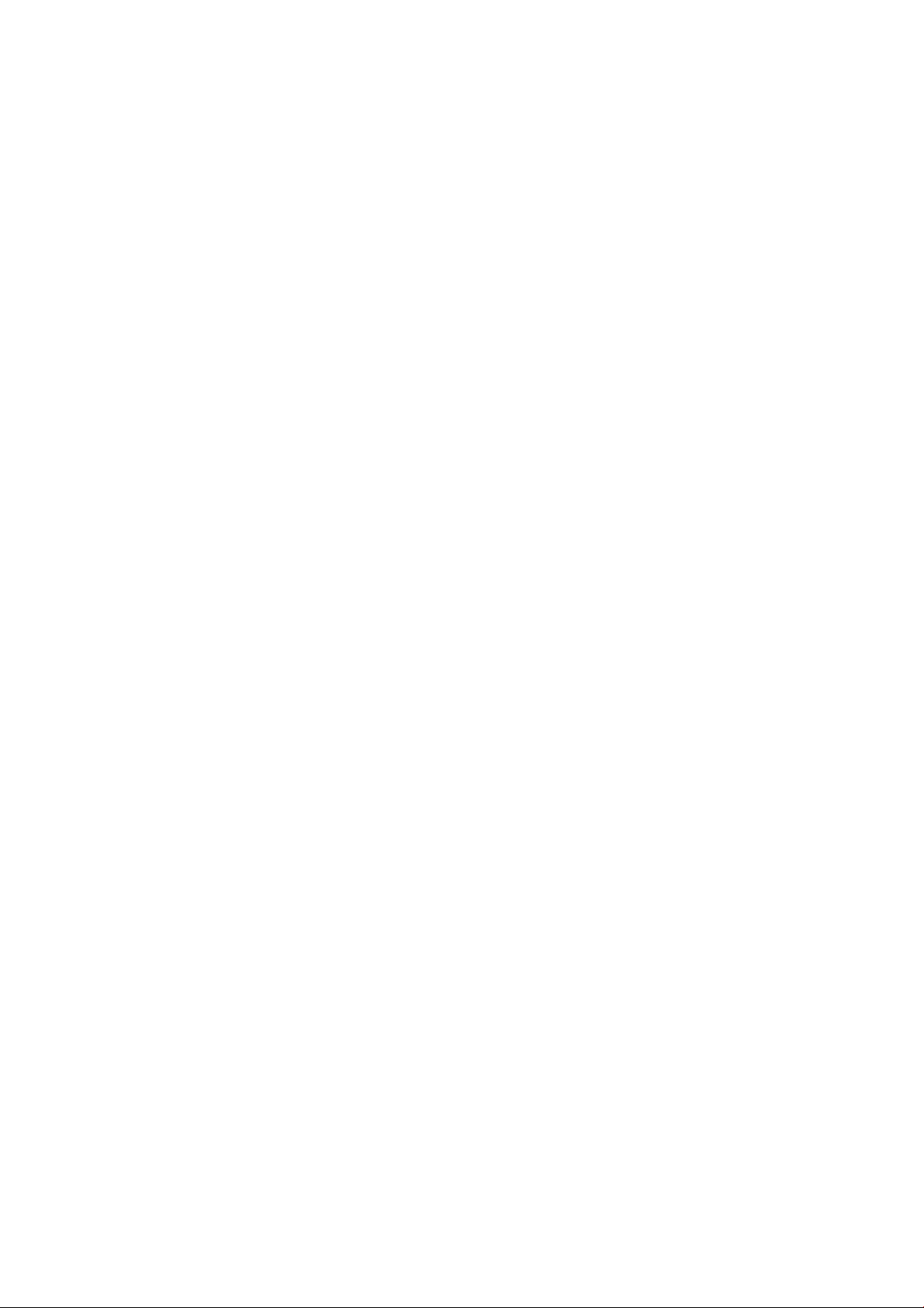
Exportar . . . . . . . . . . . . . . . . . . . . . . . . . . . . . . . . . . . . . . . . . . . . . . . . . . . . 756
Exportación a formatos CAD . . . . . . . . . . . . . . . . . . . . . . . . . . . . . . . . . . . . . . 756
Exportación a DWG . . . . . . . . . . . . . . . . . . . . . . . . . . . . . . . . . . . . . . . . 756
Exportación a DXF . . . . . . . . . . . . . . . . . . . . . . . . . . . . . . . . . . . . . . . . . 757
Exportación a DGN . . . . . . . . . . . . . . . . . . . . . . . . . . . . . . . . . . . . . . . . . 757
Exportación a SAT . . . . . . . . . . . . . . . . . . . . . . . . . . . . . . . . . . . . . . . . . 758
Nombres de archivos exportados . . . . . . . . . . . . . . . . . . . . . . . . . . . . . . . . . . 759
Opciones de exportación . . . . . . . . . . . . . . . . . . . . . . . . . . . . . . . . . . . . . . 759
Exportación de geometría intersecante . . . . . . . . . . . . . . . . . . . . . . . . . . . . . . . . . 763
Exportación de capas . . . . . . . . . . . . . . . . . . . . . . . . . . . . . . . . . . . . . . . . . . 763
Creación o modificación de un archivo de asignación de capas . . . . . . . . . . . . . . . . . . 764
Archivos de asignación de capas personalizados . . . . . . . . . . . . . . . . . . . . . . . . . . 764
Exportación a ODBC . . . . . . . . . . . . . . . . . . . . . . . . . . . . . . . . . . . . . . . . . . . 764
Controladores ODBC compatibles . . . . . . . . . . . . . . . . . . . . . . . . . . . . . . . . . 765
Exportación a una base de datos ODBC . . . . . . . . . . . . . . . . . . . . . . . . . . . . . . 765
Cómo exportar varias veces a la misma base de datos ODBC . . . . . . . . . . . . . . . . . . . 766
Edición de la base de datos después de exportar . . . . . . . . . . . . . . . . . . . . . . . . . . 766
Relaciones de las tablas dentro de la base de datos . . . . . . . . . . . . . . . . . . . . . . . . 766
Exportación de una vista a un archivo de imagen . . . . . . . . . . . . . . . . . . . . . . . . . . . 767
Exportación de vistas de proyecto a HTML . . . . . . . . . . . . . . . . . . . . . . . . . . . . . . . 767
Creación de informes de habitación/área . . . . . . . . . . . . . . . . . . . . . . . . . . . . . . . . 768
Exportación de vistas como informes de habitación o área . . . . . . . . . . . . . . . . . . . . 768
Exportación a IFC (Industry Foundation Classes) . . . . . . . . . . . . . . . . . . . . . . . . . . . . 769
Cómo cargar y modificar archivos de asignación IFC . . . . . . . . . . . . . . . . . . . . . . . 769
Exportación de un proyecto a IFC . . . . . . . . . . . . . . . . . . . . . . . . . . . . . . . . . 770
Archivos específicos de IFC . . . . . . . . . . . . . . . . . . . . . . . . . . . . . . . . . . . . . 770
Exportación a gbXML . . . . . . . . . . . . . . . . . . . . . . . . . . . . . . . . . . . . . . . . . . 771
Especificación del tipo de edificio y el código postal para un proyecto . . . . . . . . . . . . . . 771
Exportación de parte de una vista . . . . . . . . . . . . . . . . . . . . . . . . . . . . . . . . . . . . 771
Exportación a 3ds Max o VIZ . . . . . . . . . . . . . . . . . . . . . . . . . . . . . . . . . . . . . . 772
Metodología de trabajo para proyectos de Revit a 3ds Max . . . . . . . . . . . . . . . . . . . . 772
Antes de exportar un proyecto a 3ds Max . . . . . . . . . . . . . . . . . . . . . . . . . . . . . 773
Opciones de exportación para proyectos de 3ds Max . . . . . . . . . . . . . . . . . . . . . . . 776
Importación de un proyecto de Revit a 3ds Max . . . . . . . . . . . . . . . . . . . . . . . . . . 777
Resolución de problemas con las exportaciones a 3ds Max . . . . . . . . . . . . . . . . . . . . 777
Publicación . . . . . . . . . . . . . . . . . . . . . . . . . . . . . . . . . . . . . . . . . . . . . . . . . . 778
Publicación en DWF 2D o 3D . . . . . . . . . . . . . . . . . . . . . . . . . . . . . . . . . . . . . . 778
Datos de objetos y archivos DWF 2D o 3D publicados . . . . . . . . . . . . . . . . . . . . . . 778
Visualización de datos de objeto en un archivo DWF . . . . . . . . . . . . . . . . . . . . . . . 778
Publicación en DWF 2D . . . . . . . . . . . . . . . . . . . . . . . . . . . . . . . . . . . . . . 779
Publicación en DWF 3D . . . . . . . . . . . . . . . . . . . . . . . . . . . . . . . . . . . . . . 780
Vinculación de marcas de revisión DWF . . . . . . . . . . . . . . . . . . . . . . . . . . . . . . 780
Publicación en Buzzsaw . . . . . . . . . . . . . . . . . . . . . . . . . . . . . . . . . . . . . . . . . 782
Publicación de DWG en Buzzsaw . . . . . . . . . . . . . . . . . . . . . . . . . . . . . . . . . 782
Publicación de DWF en Buzzsaw . . . . . . . . . . . . . . . . . . . . . . . . . . . . . . . . . . 782
Cómo añadir una ubicación de Buzzsaw nueva . . . . . . . . . . . . . . . . . . . . . . . . . . 782
Importar/Vincular . . . . . . . . . . . . . . . . . . . . . . . . . . . . . . . . . . . . . . . . . . . . . . . 783
Importación de geometría adecuada . . . . . . . . . . . . . . . . . . . . . . . . . . . . . . . . . . 783
Importación o vinculación de formatos CAD . . . . . . . . . . . . . . . . . . . . . . . . . . . . . . 784
Importación o vinculación de archivos CAD utilizando el comando Importar/Vincular . . . . . 784
Importación de archivos CAD con i-drop . . . . . . . . . . . . . . . . . . . . . . . . . . . . . 785
Importación de archivos SketchUp . . . . . . . . . . . . . . . . . . . . . . . . . . . . . . . . . 785
Importación de objetos ACIS . . . . . . . . . . . . . . . . . . . . . . . . . . . . . . . . . . . . 785
Opciones de importación para formatos CAD y modelos de Revit . . . . . . . . . . . . . . . . 786
Configuración de la escala en archivos DWG o DXF importados . . . . . . . . . . . . . . . . . 788
Configuración de grosores de línea para los archivos DWG o DXF importados . . . . . . . . . 788
Asignación de fuentes SHX de AutoCAD 2008 a fuentes TrueType . . . . . . . . . . . . . . . . 789
Configuración de parámetros de restricción para geometrías importadas . . . . . . . . . . . . . 789
Desplazamiento de importaciones específicas de vistas al primer plano o al fondo . . . . . . . 789
Importación de imágenes . . . . . . . . . . . . . . . . . . . . . . . . . . . . . . . . . . . . . . . . 789
Modificación de imágenes importadas . . . . . . . . . . . . . . . . . . . . . . . . . . . . . . . 790
Supresión de imágenes ráster . . . . . . . . . . . . . . . . . . . . . . . . . . . . . . . . . . . . 790
Importación de archivos IFC (Industry Cimentación Class) . . . . . . . . . . . . . . . . . . . . . . 790
Contenido | xxix
Page 30
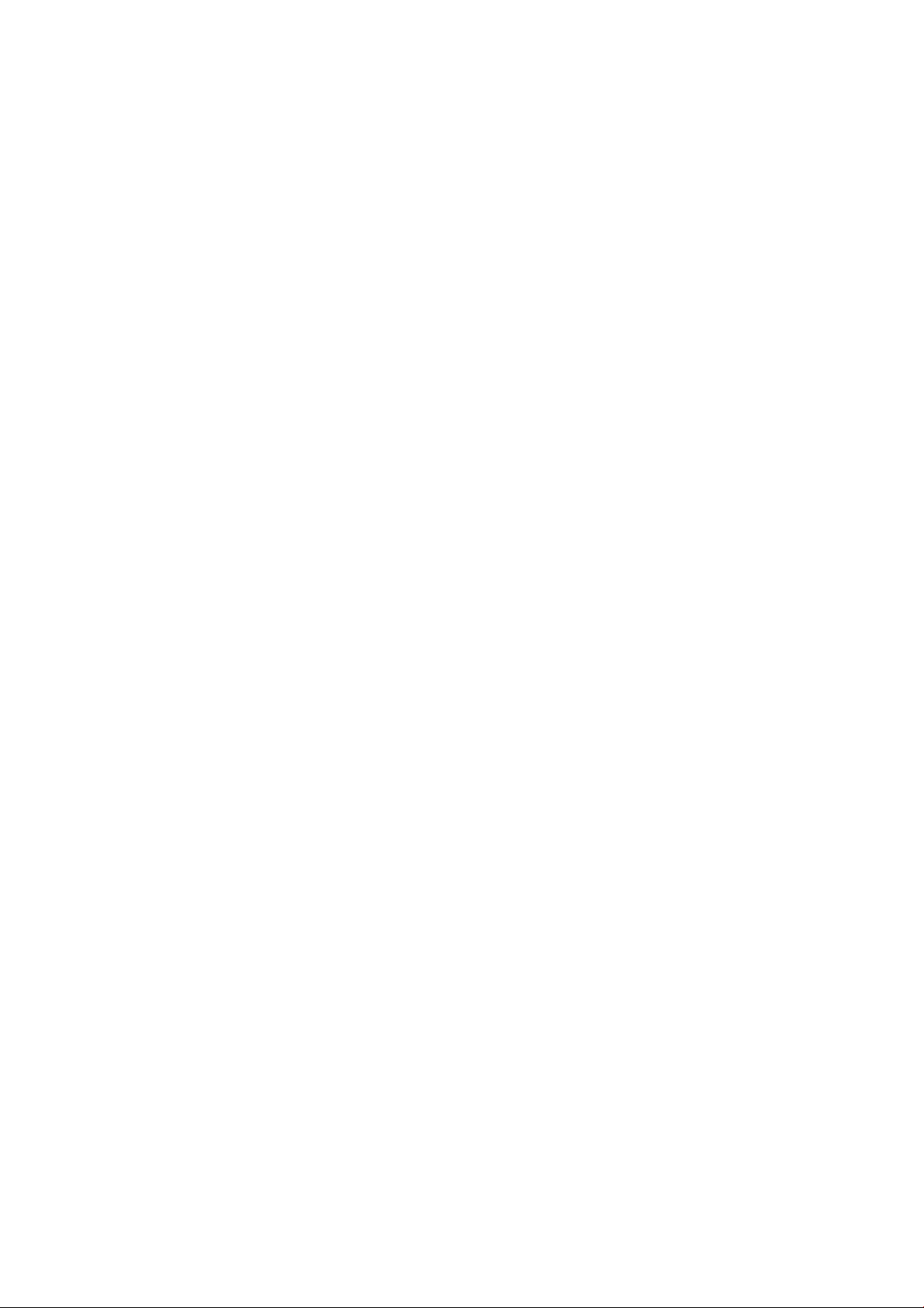
Selección de una plantilla para archivos IFC importados . . . . . . . . . . . . . . . . . . . . . 791
Carga de un archivo de asignación de clase IFC . . . . . . . . . . . . . . . . . . . . . . . . . . 791
Modificación de categorías y subcategorías para objetos IFC importados . . . . . . . . . . . . . 791
Vinculación de archivos de marcas de revisión DWF . . . . . . . . . . . . . . . . . . . . . . . . . . 791
Modificación de marcas de revisión DWF creadas en Design Review . . . . . . . . . . . . . . . 792
Descomposición de geometría importada . . . . . . . . . . . . . . . . . . . . . . . . . . . . . . . 792
Consulta de importaciones . . . . . . . . . . . . . . . . . . . . . . . . . . . . . . . . . . . . . . . 793
Integración de SketchUp y Revit . . . . . . . . . . . . . . . . . . . . . . . . . . . . . . . . . . . . . . . 793
Exportación de Revit e importación en SketchUp . . . . . . . . . . . . . . . . . . . . . . . . . . . . 794
Limitación de la geometría de modelo antes de la exportación . . . . . . . . . . . . . . . . . . 794
Creación de una plantilla de exportación para importar en SketchUp . . . . . . . . . . . . . . 795
Exportación de un dibujo para utilizar en SketchUp . . . . . . . . . . . . . . . . . . . . . . . 796
Importación de dibujos en SketchUp . . . . . . . . . . . . . . . . . . . . . . . . . . . . . . . 797
Creación de contenido en SketchUp para utilizar en Revit Architecture . . . . . . . . . . . . . . . . 798
Cuándo iniciar un diseño en SketchUp . . . . . . . . . . . . . . . . . . . . . . . . . . . . . . 798
Importación de SketchUp: ¿SKP o DWG? . . . . . . . . . . . . . . . . . . . . . . . . . . . . . 800
Estudios de masa a gran escala en SketchUp . . . . . . . . . . . . . . . . . . . . . . . . . . . . 800
Creación de contenido en Revit Architecture para utilizar en SketchUp . . . . . . . . . . . . . . . . 803
Diseño de barandillas, escaleras y muros cortina para SketchUp . . . . . . . . . . . . . . . . . 803
Estudios de construcción aislados . . . . . . . . . . . . . . . . . . . . . . . . . . . . . . . . . 803
Uso de SketchUp para visualizar proyectos de Revit Architecture . . . . . . . . . . . . . . . . . 808
Exportación a SketchUp para secuencias AVI . . . . . . . . . . . . . . . . . . . . . . . . . . . 809
Capítulo 21 Resolución de problemas de impresión, herramientas de diagnósticos y detección y
gestión de errores . . . . . . . . . . . . . . . . . . . . . . . . . . . . . . . . . . . . 811
Guía de resolución de problemas de impresión . . . . . . . . . . . . . . . . . . . . . . . . . . . . . . . 812
Consejos generales de impresión . . . . . . . . . . . . . . . . . . . . . . . . . . . . . . . . . . . . 812
Problemas con los gráficos . . . . . . . . . . . . . . . . . . . . . . . . . . . . . . . . . . . . . . . . 812
Imágenes . . . . . . . . . . . . . . . . . . . . . . . . . . . . . . . . . . . . . . . . . . . . . . . . . 812
Trazado . . . . . . . . . . . . . . . . . . . . . . . . . . . . . . . . . . . . . . . . . . . . . . . . . . 813
Problemas del sistema . . . . . . . . . . . . . . . . . . . . . . . . . . . . . . . . . . . . . . . . . . 814
Herramienta de diagnósticos . . . . . . . . . . . . . . . . . . . . . . . . . . . . . . . . . . . . . . . . . 814
Selección de elementos por ID . . . . . . . . . . . . . . . . . . . . . . . . . . . . . . . . . . . . . . 814
Cómo encontrar el número de ID de un elemento . . . . . . . . . . . . . . . . . . . . . . . . . . . 814
Detección y gestión de errores . . . . . . . . . . . . . . . . . . . . . . . . . . . . . . . . . . . . . . . . 814
Obtención de información adicional sobre mensajes de error . . . . . . . . . . . . . . . . . . . . . 815
Cómo ver elementos implicados en errores . . . . . . . . . . . . . . . . . . . . . . . . . . . . . . . 815
Cómo ver todos los errores y avisos asociados con un mensaje de error . . . . . . . . . . . . . . . . 815
Mensajes y avisos que se pueden pasar por alto . . . . . . . . . . . . . . . . . . . . . . . . . . . . . 815
Comprobación de mensajes de aviso . . . . . . . . . . . . . . . . . . . . . . . . . . . . . . . . 816
Más información sobre mensajes de error y avisos . . . . . . . . . . . . . . . . . . . . . . . . . . . 816
Glosario . . . . . . . . . . . . . . . . . . . . . . . . . . . . . . . . . . . . . . . . . . 821
Términos del glosario . . . . . . . . . . . . . . . . . . . . . . . . . . . . . . . . . . . . . . . . . . . . . 821
Índice . . . . . . . . . . . . . . . . . . . . . . . . . . . . . . . . . . . . . . . . . . . . . . . . . . 823
xxx | Contenido
Page 31

Bienvenido a Revit Architecture 2008
Esta sección incluye información de licencia y otra información relevante
sobre esta versión de Revit®Architecture.
1
1
Page 32

Información sobre copyright
En nuestro sitio Web, http://www.autodesk.com, encontrará información sobre contactos.
©
Copyright 1998 - 2007 Autodesk, Inc. Reservados todos los derechos.
Partes © Copyright Microsoft Corporation, 2002; Partes © Copyright 2002 ArchVision, Inc. Reservados todos los
derechos.
Autodesk, AutoCAD, Revit Architecture y DXF son marcas comerciales registradas o marcas comerciales de Autodesk,
Inc. en EE.UU. y otros países.
AccuRender es una marca comercial registrada de Robert McNeel & Associates.
ArchVision, realpeople y RPC son marcas comerciales registradas o marcas comerciales de ArchVision, Inc.
Microsoft y el logotipo de Microsoft Internet Explorer son marcas comerciales registradas o marcas comerciales de
Microsoft Corporation en EE.UU. y otros países.
MicroStation y DGN son marcas comerciales registradas de Bentley Systems, Inc.
Modern Medium, Just Textures y Blocks and Materials son marcas comerciales de Modern Medium, Inc.
PANTONE® y otras marcas comerciales de Pantone, Inc. son propiedad de Pantone, Inc.
©
2003 American Society of Heating, Refrigerating and Air-Conditioning Engineers, Inc. (http://www.ashrae.org) se
utiliza con autorización.
ETABS es una marca comercial registrada de Computers and Structures, Inc.
RISA es una marca comercial de RISA Technologies.
Créditos de programas de software de terceros.
RISA-3D copyright © 1993-2005 RISA Technologies. Reservados todos los derechos.
ETABS copyright © 1984-2005 Computers and Structures, Inc. Reservados todos los derechos.
IES <Virtual Environment>, IES <VE> Copyright© 2007 Integrated Environmental Solutions Limited
Abril de 2007
Instalación en red
A continuación se describe el procedimiento de preparación de instalación de Revit Architecture desde una ubicación
de red. Los usuarios de Revit podrán acceder a la ubicación de red y desde ahí ejecutar el programa de instalación
de Revit Architecture para instalar el software en sus estaciones de trabajo o sistemas cliente.
NOTA La creación de una expansión en red no instala Revit Architecture localmente. Si desea instalar Revit Architecture
en el ordenador utilizado para crear la expansión en red, ejecute la instalación cliente resultante mediante el acceso
directo
Antes de iniciar el procedimiento, consulte la sección “Licencias” en la página 4, donde encontrará información
sobre los tipos de licencia de software e instrucciones para crear uno o varios servidores de licencias de red.
Para crear una expansión en red:
1 Inicie el programa de instalación de Revit Architecture.
Si va a realizar el procedimiento desde un CD de Revit Architecture, el programa debería iniciarse
automáticamente al colocar el CD en la unidad. Si tiene que iniciarlo manualmente, acceda al directorio
raíz del CD y haga doble clic en Setup.exe. Si ha descargado el programa de instalación desde Internet,
haga doble clic en el archivo para iniciar el procedimiento.
2 En el Asistente de instalación, haga clic en Crear implantaciones.
3 En el cuadro de diálogo de bienvenida, haga clic en Siguiente.
4 En el cuadro de diálogo Iniciar implantación, haga lo siguiente:
a Como dato de Especifique la ubicación de la implantación, indique dónde residirá la imagen
administrativa para la expansión. Haga clic en el botón para acceder a la ubicación de red deseada.
b En Especifique el nombre de la implantación, asigne un nombre al acceso directo al programa de
instalación de cliente.
2 | Capítulo 1 Bienvenido a Revit Architecture 2008
Page 33

c Si desea permitir la realización de cambios durante las instalaciones en sistemas cliente, anule la
selección de la opción Las instalaciones de cliente se ejecutarán en modo silencioso.
d Haga clic en Siguiente.
5 En el cuadro de diálogo Seleccione los productos de Autodesk que desea instalar, seleccione Revit
Architecture 2008 y haga clic en Siguiente.
6 En el cuadro de diálogo Acepto los términos del contrato de licencia, haga lo siguiente:
a En País o región, seleccione el valor requerido en la lista.
b Lea el acuerdo. Haga clic en Imprimir si desea una copia en papel.
c Seleccione Acepto y haga clic en Siguiente.
7 En el cuadro de diálogo Escribir en el registro, haga lo siguiente:
a Si desea crear archivos de registro para la creación de la expansión, seleccione Crear registro de red
e indique el directorio en el que crearlo.
b Si desea crear archivos de registro para instalaciones cliente, seleccione Crear registro de cliente.
c Haga clic en Siguiente.
8 En el cuadro de dialogo Revisar - Configurar - Crear implantaciones, compruebe la configuración de
la expansión en la lista Parámetros actuales. Haga clic en Imprimir si desea una copia en papel.
Cambiar la configuración de expansión
Si desea modificar la configuración especificada para la expansión, realice el procedimiento detallado a continuación.
Si no hay nada que cambiar, pase por alto este procedimiento y lea los pasos de Crear la expansión de red.
9 Haga clic en Configurar.
10 En el cuadro de diálogo Preferencias de aplicación, haga lo siguiente:
a Seleccione los valores requeridos para Idioma, Unidades por defecto y Uso por defecto.
b Si no quiere que se cree un acceso directo a Revit Architecture durante la instalación, anule la
selección de Crear acceso directo en el escritorio.
c En Definir la carpeta de instalación, especifique la ubicación de los sistemas cliente en la que debe
instalarse Revit Architecture. Puede hacer clic en el botón Examinar para acceder a la carpeta de
destino.
d Haga clic en Siguiente.
11 En el cuadro de diálogo Selección de contenido, haga lo siguiente:
a Expanda las áreas de contenido en la lista, seleccione los elementos que desee instalar y anule la
selección de los que no deberían instalarse. En la mayoría de instalaciones deberían aceptarse las
opciones por defecto.
b Si no desea instalar contenido de Revit en sistemas cliente, seleccione Omitir instalación de
contenido.
c En Definir la carpeta de contenido, especifique la ubicación de los sistemas cliente en la que debe
instalarse contenido de Revit Architecture. Puede hacer clic en el botón Examinar para acceder a
la carpeta de destino.
d Haga clic en Siguiente.
12 En el cuadro de diálogo Seleccione el tipo de licencia, seleccione una de estas opciones:
■ Para utilizar licencias autónomas en sistemas cliente, haga clic en Licencia autónoma y luego en
Siguiente. (Para obtener más información, consulte “Licencias autónomas” en la página 4).
■ Para utilizar una licencia de red, haga lo siguiente:
a Haga clic en Licencia de red.
b Especifique el tipo de licencia de red deseado (Servidor de licencias único, Servidor de licencias
distribuido o Servidor de licencias redundante) y suministre la información de servidor
requerida.
Instalación en red | 3
Page 34

Para obtener más información, consulte “Modelo de servidor de licencias distribuido” en la
página 10 y “Modelo de servidor de licencias redundante” en la página 10.
c Haga clic en Siguiente.
d En el cuadro de diálogo Número de serie, introduzca el número de serie de licencia de red de
Revit Architecture y haga clic en Siguiente.
13 En el cuadro de diálogo Definir ubicaciones de archivo, especifique las rutas de búsqueda, los nombres
de archivo y las ubicaciones de plantilla de proyecto, archivos de usuario, plantillas de familia y
Accurender. Haga clic en Siguiente.
Este cuadro de diálogo es similar a la ficha Ubicaciones de archivos del comando Opciones. Para obtener
más información, consulte “Opciones de ubicación de archivos” en la página 94.
14 En el cuadro de diálogo Configure el acceso a recursos en línea, seleccione las opciones deseadas y haga
clic en Siguiente.
15 En el cuadro de diálogo Configuración finalizada, haga clic en Configuración finalizada.
Se abrirá de nuevo el cuadro de diálogo Revisar - Configurar - Crear implantaciones. Vuelva a comprobar
la configuración para asegurarse de que es correcta.
Crear la expansión de red
16 En el cuadro de diálogo Revisar - Configurar - Crear implantaciones, haga clic en Crear implantación.
El programa de instalación creará la expansión de red del modo especificado. La operación puede tardar.
17 Haga clic en Finalizar.
Para instalar Revit Architecture en un sistema cliente, haga doble clic en el acceso directo situado en la ubicación
de red. El nombre y la ubicación de dicho acceso directo se habrán especificado previamente en el cuadro de diálogo
Iniciar implantación.
Si es preciso modificar la configuración, haga doble clic en el acceso directo Modificar nombre_de_acceso_directo.
Éste se encuentra en la misma ubicación que el acceso directo de instalación cliente.
Licencias
Existen tres opciones de licencia en Revit Architecture:
■ Licencia autónoma: una licencia autónoma está asociada a un ordenador. También se puede transferir una
licencia de un equipo a otro con una licencia autónoma. Para obtener más información, consulte “Transferencia
de licencias” en la página 12.
■ Licencia de red: una licencia de red no está asociada a un ordenador. Se puede instalar en un servidor de red
y luego varios ordenadores de esa red pueden usarla para ejecutar Revit Architecture. Además, se puede tomar
prestada una licencia de un servidor de licencias y usarla fuera del entorno de red durante un periodo de tiempo
determinado. Para obtener más información, consulte “Licencias prestadas” en la página 12.
■ Licencia de demostración: una licencia de demostración permite usar Revit Architecture como visor. Se
pueden abrir proyectos, exportarlos e imprimirlos; pero si se modifican, no se pueden exportar ni imprimir.
Licencias autónomas
Siga este procedimiento para obtener una licencia autónoma de Revit Architecture. Si no ha ejecutado Revit
Architecture en modo de prueba, el cuadro de diálogo Información de producto y licencia aparecerá cuando inicie
Revit Architecture por primera vez. Si ya ha ejecutado Revit Architecture en modo de prueba, haga clic en el menú
Ayuda ➤ Información de producto y licencia.
Para obtener una licencia autónoma:
1 En el cuadro de diálogo Información de producto y licencia, seleccione Autónoma - Bloqueada.
2 Haga clic en Registrar.
3 En el cuadro de diálogo Activación del producto, seleccione Activar el producto y haga clic en Siguiente.
4 En el cuadro de diálogo Registrar ahora, escriba su número de serie.
4 | Capítulo 1 Bienvenido a Revit Architecture 2008
Page 35

5 Seleccione Obtener código de activación o Introducir un código de activación. Si selecciona Introducir
un código de activación, elija Pegar el código de activación o Escribir el código de activación e introduzca
el código según el método seleccionado.
6 Haga clic en Siguiente.
7 Indique si Revit Architecture se ha registrado para una empresa o para un individuo.
8 Seleccione el país.
9 Especifique si el producto es una actualización y haga clic en Siguiente.
10 Escriba su información, responda a las preguntas y haga clic en Siguiente.
11 Compruebe su información y haga clic en Siguiente.
12 Cuando termine, haga clic en Finalizar.
Configuración de servidores de licencias de red
Si ya ha configurado un servidor de licencias de Autodesk, vaya directamente a “Obtener un archivo de licencia de
red” en la página 6.
IMPORTANTE Revit Architecture admite configuraciones de servidores distribuidos o redundantes.
Instalar las herramientas de Network License Manager
Si ya hay una versión del administrador de licencias instalada en este ordenador, debe utilizar la función Agregar
o quitar programas, en el Panel de control, para eliminar antes de instalar. Revit Architecture necesita Network
License Manager con tecnología FLEXlm 10.8. Es incompatible con versiones anteriores de Network License Manager.
Si tiene instalada una versión de FLEXlm distinta de la 10.8, tendrá que volver a instalarla después de completar
este procedimiento.
IMPORTANTE Si ejecuta el administrador de licencias en Windows XP y ha actualizado a Service Pack 2, habrá un servidor
de seguridad de software activo. Con la configuración predeterminada, este servidor de seguridad desactiva el servidor
de licencias de Autodesk instalado en el mismo ordenador. Para obtener más información al respecto, póngase en contacto
con el servicio de atención al cliente de Revit Architecture.
Para instalar las herramientas de Network License Manager:
1 En el CD de Revit Architecture, localice e inicie el archivo de configuración de Network License Manager.
2 En el cuadro de diálogo de configuración de Autodesk Network License Manager, haga clic en Siguiente.
3 En el cuadro de diálogo Acuerdo de licencia, lea el acuerdo de licencia, haga clic en Acepto los términos
del contrato de licencia y, a continuación, en Siguiente.
NOTA Si no acepta los términos de la licencia, haga clic en Cancelar para cancelar la instalación.
4 En el cuadro de diálogo Carpeta de destino, acepte la carpeta por defecto o haga clic en Examinar para
especificar otra ubicación. Haga clic en Siguiente.
Si especifica una ruta que no existe, se crea una carpeta con el nombre y la ubicación especificados.
ADVERTENCIA No instale Network License Manager en una unidad de disco remota. Cuando instale los
archivos de Network License Manager, deberá proporcionar una ruta a una unidad de disco local. Especifique
la letra de la unidad. No se admite el formato UNC (convención de nomenclatura universal).
5 En el cuadro de diálogo Listo para instalar la aplicación, haga clic en Siguiente.
6 Haga clic en Finalizar.
Si desea más información sobre Network License Manager, consulte la documentación pertinente en la carpeta
Docs del directorio de instalación de Network License Manager.
CONSEJO Revit Architecture recomienda que se cree una carpeta llamada Logs dentro del directorio de Network License
Manager. En esa carpeta puede colocar los archivos de registro que se generen en los informes del servidor de licencias.
Configuración de servidores de licencias de red | 5
Page 36

Obtener ID de nombre de host mediante LMTools
1 En Windows, haga clic en el menú Inicio ➤ Programas ➤ Autodesk ➤ Autodesk Network License
Manager ➤ LMTOOLS.
Se abre la utilidad LMTools.
2 Haga clic en la ficha Configuración del sistema.
3 Haga clic en Save HOSTIA Info to a File.
4 Guarde el archivo. Este archivo se proporciona a Autodesk para obtener un archivo de licencia.
RELACIONADO Si no tiene la utilidad LMTools instalada en el equipo, obtenga el nombre de host abriendo una ventana
de símbolo del sistema y escribiendo ipconfig/all. Obtendrá un nombre e ID de host para el equipo.
Obtener un archivo de licencia de red
Un archivo de licencia identifica información de licencia importante, como el tipo y comportamiento de licencia,
así como el número de puestos disponibles. Se debe obtener un archivo de licencia de Autodesk para cada servidor
de licencias.
Es posible obtener licencias a través de Internet con la Utilidad de activación de licencias de red. Dicha utilidad
registra el producto, da acceso a asistencia técnica por correo electrónico (en caso de no poder obtener una licencia
a través de Internet), guarda los archivos de licencia y ejecuta las migraciones necesarias.
Para usar la Utilidad de activación de licencias de red:
1 Tenga a mano la información siguiente:
■ Información de servidor de licencias, incluidos los nombres e ID del servidor principal
■ Número de serie del producto utilizado previamente (sólo para actualizaciones)
■ Acceso a una ubicación que permita guardar las licencias
2 Introduzca el disco de instalación de Revit Architecture 2008 en el ordenador.
3 Cuando aparezca la pantalla de instalación, haga clic en Instalar productos.
4 En la página siguiente, haga clic en el vínculo Utilidades.
5 Haga clic en el vínculo Asistente para autorización en red. Se abrirá una carpeta
6 Copie el contenido al disco duro del ordenador.
7 Abra la carpeta NLA del ordenador y haga doble clic en Revit Architecture 2008 NLA.exe o en Revit
Architecture Suite 2008 NLA.exe, dependiendo del producto Revit para el que desee la licencia.
8 En el cuadro de diálogo Obtener una licencia de red, lea lo referente al funcionamiento de esta utilidad
y los requisitos de uso. Haga clic en Siguiente.
9 En el cuadro de diálogo Información del servidor, indique el número de serie del producto.
Si va a modificar una licencia existente u obtener una nueva para un producto existente, puede que se
muestren datos que ha introducido previamente. Compruebe si el número de serie mostrado es el
correspondiente a la licencia deseada. De no ser así, introduzca el número correcto.
10 En la sección Modelo de servidor de licencias, haga clic en uno de los modelos.
Para obtener más información sobre cada modelo de servidor de licencias, haga clic en el botón ?.
11 En Nombre del servidor principal, escriba uno o haga clic en el botón [...] para encontrar el nombre
de cada uno de los servidores que desea utilizar.
12 Como ID del servidor principal, para cada nombre de servidor principal indicado en el paso anterior,
puede introducir el ID manualmente o hacer clic en Buscar para localizar el ID de cada servidor.
Si su servidor tiene varios adaptadores de red, seleccione el correspondiente a un adaptador de red
físico. Para averiguar qué adaptadores son físicos, escriba ipconfig /all en un símbolo del sistema de
Windows y consulte el campo de descripción que aparece sobre cada una de las direcciones físicas. Si
hay varios adaptadores de red físicos, puede usar uno de ellos siempre y cuando esté presente en la lista
obtenida al ejecutar el comando ipconfig /all. Aunque la lista muestre dispositivos lógicos como
adaptadores VPN, adaptadores PPP o módems, no es posible utilizarlos para la obtención de licencias.
6 | Capítulo 1 Bienvenido a Revit Architecture 2008
Page 37

13 Si ha seleccionado previamente Servidor distribuido como modelo de servidor, aparecerá el cuadro
Puestos. En el cuadro Puestos, escriba el número de puestos de cada licencia de servidor y haga clic en
Siguiente.
14 En el cuadro de diálogo Confirmar información del servidor, compruebe los datos de servidor que acaba
de introducir y haga clic en Siguiente.
15 Si se abre el cuadro de diálogo Registrar y obtener licencia del producto de Autodesk, realice este
procedimiento y haga clic en Siguiente:
■ Como opción de Este producto ha de registrarse en, seleccione Empresa o Particular.
■ En la sección Seleccione un país o región, seleccione su lugar de residencia.
■ En ¿Es una actualización?, seleccione Sí o No.
16 Si se abre el cuadro de diálogo Información de registro, escriba los datos requeridos y haga clic en
Siguiente.
17 Si se abre el cuadro de diálogo Confirmar información, compruebe los datos de registro introducidos
y haga clic en Siguiente.
18 Si se abre el cuadro de diálogo Conectando, haga clic en Siguiente para conectarse a Internet y obtener
la licencia de red.
19 En el cuadro de diálogo de licencias recibidas, en Guarde el archivo de licencia para [nombre de
ordenador] en, indique la ubicación en la que desea guardar el archivo de licencia o haga clic en
Examinar para acceder a esa ubicación.
NOTA Guarde el archivo de licencia en la misma ubicación en la que se ha instalado Network License
Manager.
20 Si ya tiene un archivo de licencia para otro producto Autodesk, seleccione una de estas opciones:
■ Insertar la nueva información de licencia en el mismo. Añade los datos nuevos al archivo
de licencia existente.
■ Sobrescribir el archivo de licencia existente. Los datos nuevos sustituyen todo el contenido
del archivo de licencia existente. Esta opción sólo debe seleccionarse si no se va a necesitar ningún
dato contenido en el archivo de licencia existente.
21 Haga clic en Siguiente.
22 En el cuadro de diálogo Activación de licencia correcta, haga clic en Imprimir, para guardar una copia
impresa de los datos de la licencia.
23 Haga clic en Terminado para completar la transacción y salir de la Utilidad de activación de licencias
de red.
Si no consiguiera registrar el producto mediante la Utilidad de activación de licencias de red, pruebe una de las
siguientes opciones:
■ Si tiene acceso a Internet, visite el sitio Web de registro de Autodesk: http://www.autodesk.com/register.
■ También puede ponerse en contacto con la oficina de registro y autorización en su región:
Información de contactoPaís
800-551-1490 (teléfono) 800-225-6490 (fax) authcodes@autodesk.comEstados Unidos
415-507-4690 (teléfono) 415-507-4937 (fax)Canadá y América Latina
65-6735-4857 (fax) ap.register@autodesk.comAsia/Pacífico
03-6221-1791 (fax) japan.register@autodesk.comJapón
41-32-723-9169 (fax) authcodes.neu@autodesk.comEMEA
Configuración del archivo de licencia de red
Cuando haya recibido un archivo de licencia de Autodesk, configúrelo para establecer el servidor de licencias.
Configuración de servidores de licencias de red | 7
Page 38

NOTA Si ya tiene un servidor de licencias en ejecución para otro producto de Autodesk, como AutoCAD 2008 o AutoCAD
Architecture, debe combinar el archivo de licencia de Revit Architecture con el existente. Omita este procedimiento, así
como el de configuración del servidor de licencias, y vaya a “Combinación de archivos de licencia de red” en la página
9.
Para configurar el archivo de licencia de red:
1 Copie el contenido del archivo de licencia (proporcionado por Autodesk en un mensaje de correo
electrónico) en un editor de texto ASCII, como el Bloc de notas.
ADVERTENCIA No copie el contenido en un procesador de texto como Word. Los procesadores de texto
pueden agregar formato oculto que un editor de texto no puede leer.
2 Guarde el archivo en la carpeta \Archivos de programa\Autodesk Network License Manager\License.
Puede asignarle cualquier nombre al archivo de licencia, pero debe guardarlo con una extensión LIC.
NOTA Si usa el Bloc de notas como editor de texto, dentro del cuadro de diálogo Guardar como, en Tipo,
seleccione Todos los archivos para que no se añada automáticamente una extensión .txt.
Configuración del servidor de licencias de red
Mediante la utilidad LMTOOLS, configure el servidor de licencias para poder gestionar la licencia del producto de
Revit Architecture.
1 En Windows, haga clic en el menú Inicio ➤ Programas ➤ Autodesk ➤ Autodesk Network License
Manager ➤ LMTOOLS.
2 Haga clic en la ficha Service/License File.
3 Seleccione Configuration using Services.
4 Haga clic en la ficha Config Services.
5 Para Nombre de servicio:
■ Si aparece seleccionado un nombre de servicio, compruebe que sea el que desea usar para gestionar
las licencias.
■ Si no hay ningún nombre de servicio, escriba el que desee usar para gestionar las licencias. Revit
Architecture sugiere que se escriba Autodesk_nlm como nombre del servicio.
NOTA Si tiene más de un proveedor de software que utiliza FLEXlm para la gestión de licencias, la lista
Service Name contiene más de una opción.
6 Escriba la ruta del demonio de Network License Manager (lmgrd.exe) o haga clic en Examinar para
buscar el archivo.
Por defecto, este demonio se instala en la carpeta \Archivos de programa\Autodesk Network License
Manager.
7 Especifique la ruta del archivo de licencia o haga clic en Examinar para buscar el archivo.
Para obtener más información, consulte “Configuración del archivo de licencia de red” en la página
7.
8 Especifique una ruta para el registro de depuración o haga clic en Examinar para buscar el archivo.
9 Seleccione Use Services.
10 Para iniciar automáticamente lmgrd.exe al iniciar el sistema, seleccione Start Server at Power Up.
11 Para ejecutar lmgrd.exe como servicio de Windows 2000 o Windows NT, seleccione Use Services.
12 Haga clic en Save Service para guardar la nueva configuración en el nombre de servicio que seleccionó
en el paso 5.
8 | Capítulo 1 Bienvenido a Revit Architecture 2008
Page 39

Iniciar el servidor de licencias
13 Haga clic en la ficha Start/Stop/Reread.
14 Haga clic en Start Server para iniciar el servidor de licencias.
IMPORTANTE Si debe detener un servicio, no se recomienda que haga clic en Stop Server dentro de esta
ficha. Quizás se estén ejecutando otros procesos en este servidor. Revit Architecture recomienda que planifique
un reinicio en su lugar.
15 Para garantizar que License Manager se inicie correctamente, espere 30 segundos después de iniciar el
servicio de licencias. En la ficha Server Status de LMTOOLS, seleccione Display Everything y haga clic
en Perform Status Enquiry.
16 Desplácese hasta el final de los resultados y busque una línea similar a la siguiente que muestre el
código de función y el número de licencias:
Users of 48400REVITS_2_OF: (Total of 10 licenses issued; Total of 0 licenses in use)
Si no ve una línea similar en esta parte del cuadro de diálogo, revise los pasos de instalación.
17 Cierre LMtools.
Combinación de archivos de licencia de red
Si ya tiene un servidor de licencias en ejecución para otro producto de Autodesk, como AutoCAD 2008 o AutoCAD
Architecture, debe combinar su archivo de licencia de Revit Architecture con el existente.
Antes de realizar este procedimiento, consulte “Obtener un archivo de licencia de red” en la página 6.
Para añadir licencias al servidor de licencias, puede combinar en un solo archivo los diferentes archivos de licencia,
o colocarlos en una carpeta y dirigir el servidor de licencias a dicha carpeta en vez de a un archivo específico.
Para combinar archivos de licencia de productos de Autodesk en un solo archivo, edite el archivo de licencia
existente y añada líneas del archivo de licencia nuevo al existente. Para editar el archivo de licencia existente, copie
en el mismo todas las líneas del archivo de licencia de Revit Architecture empezando por la que comienza con
"INCREMENT".
Cuando se añaden licencias del mismo producto de Autodesk al archivo de licencia, se debe obtener un nuevo
archivo de licencia para el número total de licencias del código de función y no sólo para las nuevas. Por ejemplo,
no combine en un solo archivo dos archivos de licencia de Revit Architecture distintos. Obtenga un nuevo archivo
de licencia que contenga el número de puestos de Revit Architecture que necesita.
Si el ordenador servidor tiene más de un adaptador de red instalado, todos los productos de Autodesk deben estar
enlazados al mismo adaptador.
Ejemplo
Archivo de licencia existente
SERVER PCS770 0012340f10c2
USE_SERVER
VENDOR adskflex port=2080
INCREMENT 41100ACD_2002_0F adskflex 1.000 permanent 5 \
VENDOR_STRING=commercial:permanent SUPERSEDE DUP_GROUP=H \
ISSUED=27-mar-2001 ck=213 SN=3XX-XXXXXXXX
SIGN=123456ABCDEF
Archivo de licencia nuevo
SERVER PCS770 a1b2c3d4e5f6
USE_SERVER
VENDOR adskflex port=2080
INCREMENT 48400REVITS_2_0F adskflex 1.000 permanent 10\
VENDOR_STRING=commercial:permanent BORROW=720 SUPERSEDE \
DUP_GROUP=UH ISSUED=10-Mar-2004 SN=339-12345678
SIGN="1037 \
7E66 6695 2D57 47D9 C59D FAAB DC45 CC51 1414 A8AB 29F4
2773 \
CE33 59EC 0397 B326 29FE 16EC 5C95 8213 BE5C A88F 25F5 3FC1 \
8CB4 C0CD 65D4 C7E5 40BB" SIGN2="1261 B3BF 7D54 0CF4 C84D
9EFD \
B041 D91A A56D 015B 9A30 20B7 BF73 0766 3674 019F 5D8B 36EE \
5B75 86B2 D219 6C86 9900 B297 DD3C C34B 5303 DB46 2533 2222
Archivo de licencia combinado
Configuración de servidores de licencias de red | 9
Page 40

SERVER PCS770 a1b2c3d4e5f6
USE_SERVER
VENDOR adskflex port=2080
INCREMENT 41100ACD_2002_0F adskflex 1.000 permanent 5 \
VENDOR_STRING=nfr:permanent SUPERSEDE DUP_GROUP=H \
ISSUED=27-mar-2001 ck=213 SN=3XX-XXXXXXXX SIGN=123456ABCDEF
INCREMENT 48400REVITS_2_0F adskflex 1.000 permanent 10\
VENDOR_STRING=commercial:permanent BORROW=720 SUPERSEDE \
DUP_GROUP=UH ISSUED=10-Mar-2004 SN=339-12345678
SIGN="1037 \
7E66 6695 2D57 47D9 C59D FAAB DC45 CC51 1414 A8AB 29F4
2773 \
CE33 59EC 0397 B326 29FE 16EC 5C95 8213 BE5C A88F 25F5 3FC1 \
8CB4 C0CD 65D4 C7E5 40BB" SIGN2="1261 B3BF 7D54 0CF4 C84D
9EFD \
B041 D91A A56D 015B 9A30 20B7 BF73 0766 3674 019F 5D8B 36EE \
5B75 86B2 D219 6C86 9900 B297 DD3C C34B 5303 DB46 2533 2222
Nueva lectura del archivo de licencia de red
Para iniciar el servidor de licencias, abra LMTOOLS y haga clic en la ficha Start/Stop/Reread. Haga clic en ReRead
License File.
Modelo de servidor de licencias distribuido
En el modelo de servidor de licencias distribuido, las licencias se distribuyen en más de un servidor. Se requiere un
archivo de licencia exclusivo para cada servidor. Para crear un servidor de licencia distribuido, debe ejecutar Network
License Manager en cada servidor que forme parte del conjunto de servidores distribuidos.
Ventajas
■ Los servidores pueden distribuirse en una WAN (red de área extensa); no tienen por qué estar en la misma
subred.
■ Si se produce un error en un servidor del conjunto de servidores distribuidos, las licencias en el resto de los
servidores siguen disponibles.
■ El modelo de servidor de licencias distribuido se admite en Windows XP
®
Professional y también en las ediciones
para estación de trabajo y servidor de Windows® 2000 y Windows® 2003.
■ Si debe sustituir un servidor en el conjunto de servidores distribuidos, no necesita volver a crear todo el conjunto.
■ La sustitución de servidores es más fácil que en un conjunto de servidores redundantes, donde se debe reactivar
todo el conjunto.
Desventaja
■ Si se produce un error en un servidor del conjunto de servidores distribuidos, las licencias en ese servidor no
estarán disponibles.
Ejemplo de archivo de licencia distribuido
Un archivo de licencia distribuido podría tener este aspecto:
SERVER Server2 2a34567f90d3
USE_SERVER
VENDOR adskflex port=2080
INCREMENT 46300ACD_2005_0F adskflex 1.000 permanent 3 \
VENDOR_STRING=commercial:permanent BORROW=720 SUPERSEDE \
DUP_GROUP=UH ISSUED=22-mar-2004 SN=339-12345678 SIGN="1707 \
9EAC CBCB 2405 692E 4A89 FC45 C009 E360 944A 14BA E99C 9B24 \
5A1B 4A44 083A BE5F 3827 AA26 30CC 2AC2 D6B3 A61B AB5E 492E \
3EBD 0B48 4E75 193A DA82" SIGN2="004A FC90 AB47 3F6B 59BC 0E6D \
6681 6971 A76A BA52 98E2 5671 26B3 0E78 791B 109F 0591 7DC3 \
F09F 4D8D 4FB7 E341 4A03 CD68 1D77 27F8 8555 9CF7 DEDD 9380"
Modelo de servidor de licencias redundante
En el modelo de servidor de licencias redundante se utilizan tres servidores para autenticar un solo archivo de
licencia. Un servidor funciona como principal mientras que los otros dos proporcionan una copia de seguridad si
se produce un error en el primero. Con esta configuración, se continúa supervisando mientras haya por lo menos
dos servidores en funcionamiento. El archivo de licencia en los tres servidores es el mismo. Debe instalar Network
License Manager en cada servidor.
10 | Capítulo 1 Bienvenido a Revit Architecture 2008
Page 41

En el modelo de servidor de licencias redundante, todos los servidores deben residir en la misma subred y tener
comunicaciones de red constantes. (No se admiten las conexiones lentas, erráticas o de marcado.)
Ventaja
■ Si se produce un error en uno de los tres servidores, todas las licencias que se gestionan en el conjunto de
servidores continúan disponibles.
Desventajas
■ El modelo de servidor de licencias redundante sólo es compatible con Windows 2000 Server Edition.
■ Si se produce un error en más de un servidor, no habrá ninguna licencia disponible.
■ Los tres servidores deben residir en la misma subred y tener comunicaciones de red fiables. El conjunto de
servidores redundantes no admite errores de red.
■ Si se sustituye uno de los tres servidores, se debe obtener un nuevo archivo de licencia de Autodesk. También
se debe modificar el archivo Licpath.lic en los equipos cliente para que incluya el nombre de servidor nuevo.
■ Si el producto Autodesk admite el préstamo de licencias y se toman prestadas licencias de un conjunto de
servidores de licencia redundantes, se debe reiniciar el servidor de licencias tras la detención de Network License
Manager.
Ejemplo de archivo de licencia redundante
Un archivo de licencia redundante podría tener este aspecto.
SERVER Server1 1a34567c90d2 27005
SERVER Server2 2a34567f90d3 27005
SERVER Server3 3a34567b90d4 27005
USE_SERVER
VENDOR adskflex port=2080
INCREMENT 46300ACD_2005_0F adskflex 1.000 permanent 3 \
VENDOR_STRING=commercial:permanent BORROW=720 SUPERSEDE \
DUP_GROUP=UH ISSUED=22-mar-2004 SN=339-12345678 SIGN="1707 \
9EAC CBCB 2405 692E 4A89 FC45 C009 E360 944A 14BA E99C 9B24 \
5A1B 4A44 083A BE5F 3827 AA26 30CC 2AC2 D6B3 A61B AB5E 492E \
3EBD 0B48 4E75 193A DA82" SIGN2="004A FC90 AB47 3F6B 59BC 0E6D \
6681 6971 A76A BA52 98E2 5671 26B3 0E78 791B 109F 0591 7DC3 \
F09F 4D8D 4FB7 E341 4A03 CD68 1D77 27F8 8555 9CF7 DEDD 9380"
Configuración de clientes de licencia de red
Cuando haya configurado un servidor de licencias, siga este procedimiento en Revit Architecture para otorgar una
licencia a un equipo cliente.
NOTA La configuración de clientes por lo general se realiza durante la instalación del producto o la expansión en red.
Para otorgar una licencia a un ordenador cliente:
1 Haga clic en el menú Ayuda ➤ Información de producto y licencia.
2 Seleccione Red.
3 Escriba el nombre del servidor de red.
4 Haga clic en Aplicar.
5 Haga clic en Cerrar.
Licencias de versiones anteriores de Revit Architecture
Cada versión nueva de Revit Architecture requiere la versión actual de la licencia autónoma o en red. Las licencias
autónomas o en red de las versiones anteriores no funcionan con la versión más reciente de Revit Architecture. Si
no tiene una licencia actual, Revit Architecture se ejecuta en modo Demostración. Consulte “Licencias” en la página
4.
Licencia de red en cascada
Para productos adquiridos por separado y como parte de un paquete Revit Architecture Series, se puede configurar
un servidor de licencias de red con combinaciones de puestos de licencia. El método empleado por Autodesk utilizará
Licencia de red en cascada | 11
Page 42

primero la licencia del producto individual ("no Revit Architecture Series") y la extenderá a las licencias de Revit
Architecture Series.
Informes de servidores de licencias
Para obtener más información sobre los informes y la configuración de los servidores de licencias, consulte la
documentación relacionada en la utilidad SAMreport-Lite que se puede instalar con Revit Architecture.
Extensión de licencia
Si tiene licencia de red y hay una interrupción de licencia, puede prorrogar la licencia lo suficiente para poder
guardar el trabajo.
Ejemplos de interrupción
■ Estaba trabajando con Revit Architecture, se ausentó durante más de dos horas y no guardó el trabajo, y todas
las licencias flotantes, incluida la suya, se han asignado a otros usuarios.
■ El equipo que aloja el servidor de licencias se apagó o quedó inactivo.
Cómo guardar el trabajo cuando se produce una interrupción
Si se produce una interrupción, puede guardar el trabajo mediante la función Utilizar extensión. Se usa una extensión
cada vez que se ejecuta un comando. Por ejemplo, hace clic en un comando de la barra de diseño, aparece el cuadro
de diálogo y debe hacer clic en Utilizar extensión. Este ciclo se repite hasta 10 veces.
Cuando se conecta al servidor de licencias al comienzo de una sesión en Revit Architecture, recibe un conjunto de
10 extensiones.
Si usa las 10 extensiones antes de guardar, debe pasar al modo Demostración, pero no puede guardar el trabajo en
este modo.
Transferencia de licencias
Si ejecuta Revit Architecture con una licencia autónoma, puede transferir ésta mediante Utilidad de licencia portátil.
Esta utilidad transfiere la licencia de un producto de un ordenador a otro y garantiza que el producto funcione sólo
en el ordenador que tiene la licencia. Puede obtener acceso a la Utilidad de licencia portátil haciendo clic en el
menú Inicio ➤ Todos los programas ➤ Autodesk ➤ Revit Architecture 2008 ➤ Utilidad de licencia portátil.
Para obtener más información sobre Utilidad de licencia portátil, consulte su ayuda en pantalla.
Licencias prestadas
Si utiliza una versión de Revit Architecture con licencia de red, puede tomar prestada una licencia de un servidor
de licencias, para poder usar el software en un periodo de tiempo concreto en que su ordenador no está conectado
a la red. La licencia prestada se devuelve automáticamente al servidor de licencias al final de la fecha especificada
al realizarse el préstamo. También es posible devolver la licencia antes de esa fecha.
NOTA Si utiliza una versión autónoma del software, no podrá utilizar licencias prestadas. Para comprobar el tipo de
licencia de su producto, haga clic en el menú Ayuda ➤ Información de producto y licencia.
Para tomar prestada una licencia:
1 Haga clic en el menú Ayuda ➤ Información de producto y licencia.
2 Haga clic en Tomar prestado, al lado de la opción de licencias Red.
3 En el calendario dentro del cuadro de diálogo, haga clic en una fecha de devolución.
Compruebe que la fecha se encuentre dentro del intervalo válido que se muestra en el cuadro de diálogo.
4 Haga clic en Tomar prestada licencia.
NOTA Hay un número limitado de licencias disponibles para préstamo. Si, al intentar tomar prestada una licencia,
se le notifica que no hay ninguna disponible, puede ser debido a que otros usuarios han tomado prestadas todas las
licencias de red. Si no consigue un préstamo, consulte con el administrador de la red.
12 | Capítulo 1 Bienvenido a Revit Architecture 2008
Page 43

Devolución de licencias
Al caducar el periodo de préstamo de una licencia, ésta se devuelve automáticamente al servidor. Cuando vuelva
a conectar su ordenador a la red, podrá iniciar Revit Architecture del modo normal. Si el software se inicia
correctamente, indica que ha adquirido su licencia de red (en línea) habitual. Si lo desea, puede volver a tomar
prestada una licencia.
NOTA Para comprobar la fecha de caducidad de una licencia prestada, haga clic en el menú Ayuda ➤ Información de
producto y licencia. El dato se muestra en Estado actual.
Para devolver una licencia antes de la fecha prevista:
1 Haga clic en el menú Ayuda ➤ Información de producto y licencia.
2 Haga clic en Devolver, al lado de la opción de licencias Red.
Centro de subscripciones
El Centro de subscripciones de Autodesk está disponible en la interfaz de Revit Architecture. Incluye varios comandos
que ofrecen recursos de Internet para los clientes registrados; Catálogo de Subscription e-Learning, Crear solicitud
de soporte, Ver solicitudes de soporte y Editar el perfil del Centro de suscripciones. Si instaló Revit Architecture con
una licencia de red, la instalación exige que se especifique el número de serie de la licencia de red para activar el
acceso a suscripciones.
Uso de la ayuda
Esta sección proporciona información sobre la navegación por la ayuda en pantalla.
Fichas del visor de ayuda
■ Contenido. La ficha Contenido es similar a la Tabla de contenido de un libro impreso. En vez de números de
capítulos y páginas, hay libros y páginas con encabezamientos. Haga clic en un libro cerrado: se abre y muestra
otros sublibros o páginas de temas. Cuando hace clic en un libro abierto, se cierra. Cuando hace clic en páginas,
selecciona temas que visualizar en el panel derecho del visor de ayuda en HTML. Nota: para abrir un libro o
una página sólo se necesita hacer un clic.
■ Índice. La ficha Índice muestra palabras clave para búsquedas rápidas de información sobre Revit Architecture.
Para abrir el tema relacionado con una palabra clave, haga doble clic en la palabra clave o selecciónela y haga
clic en Visualizar. Si la palabra clave se utiliza en más de un tema, se abre un cuadro de diálogo Temas
encontrados con los temas que se hayan encontrado y podrá seleccionar uno para visualizarlo.
■ Búsqueda. Use la ficha Búsqueda para buscar palabras en el sistema de ayuda y localizar temas relacionados.
Cuando haya escrito las palabras que desea buscar, haga clic en Mostrar tema.
La ficha Búsqueda también incorpora funciones de búsqueda avanzada. Puede buscar temas mediante comodines
(*, ?) y caracteres booleanos (AND, OR, NEAR, NOT). Para realizar búsquedas booleanas, haga clic en el botón
con la flecha derecha que se encuentra junto al campo para la cadena de búsqueda.
■ Favoritos. Use la ficha Favoritos para marcar los temas que consulta a menudo.
Marcadores de información nuevos
En la ficha Contenido, se han añadido marcadores rojos para identificar los capítulos y temas nuevos.
Programas y productos para formación de Autodesk
Los programas y productos para formación de Autodesk® se han creado para enseñarle a utilizar las funciones clave
del software Autodesk y mejorar la productividad. En la página http://www.autodesk.com/training encontrará
información relevante sobre formación proporcionada por Autodesk; también puede consultar con el representante
de Autodesk en su zona.
Centro de subscripciones | 13
Page 44

Centros de formación autorizados de Autodesk
Le ofrecemos la oportunidad de mejorar la productividad de uso del software Autodesk. Los centros de formación
autorizados de Autodesk (ATC®) organizan clases prácticas impartidas por personal experto para ayudarle a obtener
lo mejor de los productos Autodesk. Aumente la productividad con la formación de eficacia probada impartida en
más de 1.400 centros ATC distribuidos por más de 75 países. Si desea obtener más información sobre centros de
formación autorizados de Autodesk, póngase en contacto con atc.program@autodesk.com o visite el localizador de
ATC en línea en http://www.autodesk.com/atc.
Autodesk Official Training Courseware (AOTC)
Cada año, Autodesk publica numerosos libros de cursos de formación (courseware) para que los usuarios, de todos
los niveles, mejoren su productividad con el software Autodesk. Estos libros son los materiales de formación
preferidos de los asociados de Autodesk y son indicados también para el estudio independiente a un ritmo
personalizado. Todo el material de cursos de formación (courseware) simula proyectos reales con ejercicios prácticos
relacionados con trabajos. Autodesk desarrolla Autodesk Official Training Courseware (AOTC) Los asociados de
Autodesk desarrollan Autodesk Authorized Training Courseware (AATC). Ofrecen títulos en una cantidad de idiomas
que aumenta día a día. Autodesk Official Certification Courseware (AOCC) imparte los conocimientos y las aptitudes
que se evalúan en los exámenes de certificación. Visite http://www.autodesk.com/aotc para examinar el catálogo de
Autodesk Courseware.
Certificación de Autodesk
Obtenga una certificación de Autodesk, valide sus conocimientos y aptitudes sobre productos de Autodesk y obtenga
una ventaja primordial sobre la competencia. Autodesk ofrece una solución completa que abarca la evaluación del
nivel de conocimientos respecto a la certificación, la preparación del alumno y la obtención de nuestra certificación.
Si desea obtener información adicional sobre la certificación de Autodesk, visite http://www.autodesk.com/certification.
e-Learning
Autodesk e-Learning para los clientes de Autodesk Subscription ofrece lecciones interactivas organizadas en catálogos
de productos. Cada lección dura entre 20 y 40 minutos y consta de ejercicios prácticos con la opción de utilizar
una simulación o la aplicación de software. También se puede usar una herramienta de evaluación en línea que
identifica las carencias de conocimientos, determina las lecciones que pueden resultar más convenientes y evalúa
el progreso del aprendizaje..
Si pertenece a Autodesk Subscription, podrá acceder desde su producto de Autodesk a e-Learning y a otros servicios
de suscripción. Si desea información adicional sobre los recursos de suscripción de Autodesk, visite
http://www.autodesk.com/subscription.
Uso de memoria
Es posible reducir el riesgo de inestabilidad de Revit Architecture debida al uso de memoria del sistema operativo.
Para asegurar la estabilidad puede:
■ Reiniciar Revit Architecture periódicamente.
Si aparece un mensaje indicando que el uso de memoria de la sesión en curso está a punto de alcanzar el límite
del sistema operativo, guarde el trabajo lo antes posible y reinicie Revit Architecture. Si se encuentra en un
entorno de trabajo compartido, guarde el archivo local, reinicie Revit Architecture y luego guarde en el archivo
central.
■ Para mejorar el rendimiento, active la función de 3 GB del sistema operativo Windows
de la función de 3 GB” en la página 15.
®
. Consulte “Activación
■ Ejecutar Revit Architecture en un sistema operativo Windows de 64 bits.
■ Reducir el número de vínculos DWG y RVT cargados. Consulte “Gestión de vínculos” en la página 741.
■ Reducir el número de archivos RVT y RFA cargados. Consulte “Limpieza de familias que no se utilizan” en la
página 517.
■ Limitar el número de vistas abiertas. Si tiene varias vistas abiertas, puede cerrar las ocultas rápidamente
seleccionando Ventana ➤ Cerrar ventanas ocultas.
14 | Capítulo 1 Bienvenido a Revit Architecture 2008
Page 45

Activación de la función de 3 GB
Por lo general, Microsoft Windows® reserva 2 de los 4 GB de espacio de dirección de cualquier proceso para el
sistema operativo y deja los otros dos 2 GB para el proceso de aplicaciones (incluido el espacio para páginas de
código, pila y asignación de memoria dinámica). La función de 3 GB divide el espacio de memoria de forma diferente:
con 3 GB a disposición de la aplicación y 1 GB para el sistema operativo.
Antes de activar la función de 3 GB, consulte “La función de 3 GB” en la página 16.
Para activar la función de 3 GB en Windows XP:
1 Abra el archivo boot.ini.
La ruta habitual es C:\boot.ini.
2 En la sección "operating systems", copie la línea original que contiene la ruta de inicio y modifique la
línea copiada para añadirle la opción (/3GB) y la cadena de presentación que identifica la opción de
inicio.
A continuación se muestra un ejemplo de la línea que debe copiar y de la versión modificada. Las
porciones modificadas de la línea copiada se representan en negrita.
■ multi(0)disk(0)rdisk(0)partition(2)\WINDOWS="Microsoft Windows XP Professional" /fastdetect
■ multi(0)disk(0)rdisk(0)partition(2)\WINDOWS="Microsoft Windows XP Professional 3GB" /3GB
/fastdetect
Al iniciar el ordenador con el archivo boot.ini modificado, verá estas opciones disponibles:
■ Microsoft Windows XP Professional
■ Microsoft Windows XP Professional 3GB
Para activar la función de 3 GB en Windows Vista:
1 Haga clic en Inicio ➤ Todos los programas ➤ Accesorios y ejecute Símbolo del sistema.
2 Escriba BCDEDIT /SetIncreaseUserVa 3072 y cierre el Símbolo del sistema.
NOTA Si no consigue definir este valor, antes de ejecutar el Símbolo del sistema, haga clic con el botón
derecho y seleccione Ejecutar como... Administrador.
3 Reinicie el ordenador.
Se ha definido el valor. No es necesario realizar una selección al reiniciar el ordenador, se activa
automáticamente.
Después de activar la función de 3 GB, debería comprobar si hay suficiente memoria virtual asignada según sus
requisitos. Consulte “Comprobación de asignación de memoria virtual” en la página 15.
Comprobación de asignación de memoria virtual
Para verificar la asignación de memoria virtual en Windows XP:
1 Haga clic en Inicio ➤ Configuración ➤ Panel de control.
2 En el Panel de control, haga doble clic en Sistema.
3 En el cuadro de diálogo Propiedades del sistema, haga clic en Opciones avanzadas.
4 En el campo Rendimiento, haga clic en Configuración.
5 En el cuadro de diálogo Opciones de rendimiento, haga clic en Opciones avanzadas.
6 En el campo Memoria virtual, haga clic en Cambiar.
Para verificar la asignación de memoria virtual en Windows Vista:
1 Haga clic en Inicio ➤ Todos los programas ➤ Accessorios y ejecute Símbolo del sistema.
2 Para volver a cambiar la asignación de memoria virtual a 2 GB, escriba:
BCDEDIT /SetIncreaseUserVa 2048
Activación de la función de 3 GB | 15
Page 46

NOTA Si no consigue definir este valor, antes de ejecutar el Símbolo del sistema, haga clic con el botón
derecho y seleccione Ejecutar como... Administrador.
Para verificar la asignación de memoria virtual, escriba BCDEDIT.
En la lista de opciones de entrada de inicio, se muestra el valor con la opción IncreaseUserVa.
El sistema debería tener al menos 3 GB reservados para el tamaño del archivo de paginación, a fin de poder utilizar
plenamente el espacio de dirección disponible. Las aplicaciones en ejecución comparten el tamaño del archivo de
paginación disponible, así pues se recomienda configurar un valor superior a 3 GB (por ejemplo, 4 GB).
La función de 3 GB
■ Esta función sólo se admite en Windows XP SP2 y Windows Vista.
■ Cuando está activada, el sistema operativo tiene menos espacio de memoria. Dado que no se conocen con
seguridad las repercusiones que pudiera tener en Windows, se recomienda controlar la carga total de Windows
mientras esté activada esta función. Si no requiere el espacio de dirección mayor, debería mantener la opción
desactivada.
■ Se sabe de al menos una versión de controlador de tarjeta gráfica que no funciona con 3 GB: ATI Fire GL 8800
con versión de controlador 6.12.10.3035. Si su sistema se bloquea, reinicie el ordenador sin activar la opción
/3GB y compruebe si la actualización del controlador de tarjeta gráfica a la versión más reciente resuelve el
problema.
16 | Capítulo 1 Bienvenido a Revit Architecture 2008
Page 47

Novedades de esta versión
En este tema se describen las novedades y las funciones mejoradas de Revit
Architecture 2008.
2
17
Page 48

Vistas de proyecto
En este tema se describen las funciones nuevas y mejoradas para las vistas de proyecto en Revit Architecture 2008.
Cómo duplicar vistas dependientes
Puede crear varias copias de una vista. Estas copias dependen de la vista principal. Las copias, conocidas como vistas
dependientes, permanecerán sincronizadas con la vista principal y las demás vistas dependientes, de modo que
cuando se realicen cambios en una vista (por ejemplo, anotaciones o modificaciones en la escala), se reflejarán en
todas las demás.
La creación de vistas dependientes puede resultar útil en los casos siguientes:
■ Si trabaja en un proyecto grande con un piso extenso y desea recortar la vista en segmentos más pequeños para
poder colocarlos en planos. Al realizar cambios en los segmentos dependientes de la vista, podrá ver rápidamente
el efecto que tienen en la vista en general consultando la vista principal.
■ Si necesita colocar una vista en más de un plano.
Las vistas dependientes se muestran en el Navegador de proyectos bajo la vista principal. Puede insertar líneas
coincidentes para indicar dónde dividir la vista, y ver las referencias a las vistas de vínculos en las vistas dependientes.
Para obtener más información, consulte “Cómo duplicar vistas dependientes” en la página 140 y “Cómo añadir
líneas coincidentes para vistas dependientes” en la página 142.
Región de recorte de anotación
Además de la región de recorte de modelo, hay una región de recorte de anotación para todas las vistas del proyecto,
excepto para las vistas 3D en perspectiva. Los elementos de anotación se recortan por completo cuando la región
de recorte de anotación entra en contacto con cualquier parte del elemento. Para obtener más información, consulte
“Regiones de recorte” en la página 156.
Encuadre de vistas en un plano
Es posible encuadrar las vistas que se han añadido a un plano. Cuando se encuadra una vista en un plano, la región
de recorte no se mueve. Para obtener más información, consulte “Encuadre de vistas en un plano” en la página 582.
Mejoras en las cajas de sección
En Revit Architecture 2008, al activar una caja de sección en una vista 3D, puede modificar su extensión de otras
vistas (por ejemplo, de plano o alzado). Además, la extensión de la caja de sección ya no la recorta la región de
recorte de la vista.
Para obtener más información, consulte “Uso de una caja de sección en una vista 3D” en la página 115.
Vistas de leyenda
Ahora puede especificar el nombre de leyenda y la escala de vista cuando empieza a crear una vista de leyenda
nueva. Para obtener más información, consulte “Creación de una leyenda” en la página 123.
Cómo rotar ventanas gráficas en un plano
Cuando seleccione una ventana gráfica en un plano, ahora tendrá a su disposición las opciones de rotación en la
barra de opciones. Para más información sobre cómo rotar una ventana gráfica, consulte “Rotación de una ventana
gráfica en una vista de plano” en la página 160.
Visibilidad y gráficos
En este tema se describen las funciones nuevas y mejoradas para la visibilidad y los gráficos en Revit Architecture
2008.
Modificación de la visibilidad y la visualización gráfica de elementos individuales
En una vista de proyecto puede modificar la visibilidad y la visualización gráfica de ejemplares de elementos
individuales. Consulte “Modificación de la visualización gráfica y visibilidad de elementos individuales” en la
página 146.
18 | Capítulo 2 Novedades de esta versión
Page 49

Modificación de patrones y líneas de superficie y corte
En el cuadro de diálogo Visibilidad/Gráficos, ahora puede modificar los patrones y líneas de superficie y corte para
las categorías de modelo. Consulte “Visualización gráfica y visibilidad en vistas de proyecto” en la página 145.
Aplicación de transparencia a las caras de elementos de modelo
Puede aplicar transparencia a las caras de categorías de elementos de modelo, o a caras de elementos de modelo
individuales. Consulte “Cómo aplicar transparencia a las caras de categorías de elementos de modelo” en la página
150.
Cómo ocultar elementos en una vista
Puede ocultar elementos individuales o categorías de elementos en una vista. Al ocultar un elemento que se utiliza
como referencia para una etiqueta o cota, también se oculta la etiqueta o cota. La ocultación de nubes de revisión
no afecta a la tabla de revisión. Consulte “Cómo ocultar elementos” en la página 154.
Los elementos ocultos se pueden mostrar y hacer visibles en una vista. Consulte “Cómo mostrar elementos ocultos”
en la página 154.
Mejoras en el comando Aislar/Ocultar temporalmente
Se muestra un contorno azul alrededor del área de dibujo para indicar cuándo se encuentra en el modo de
aislar/ocultar temporalmente. Además, cuando oculta temporalmente un elemento o una categoría de elemento,
puede hacerlo de forma permanente. Consulte “Cómo ocultar o aislar elementos o categorías de elementos
temporalmente” en la página 155.
Grupos
En este tema se describen las funciones nuevas y mejoradas para los grupos en Revit Architecture 2008.
Editor de grupos
Se ha mejorado la metodología de trabajo para crear y editar grupos. Al crear o editar un grupo, se utiliza el editor
de grupos. Además, mientras crea o edita un grupo, puede utilizar las herramientas de creación de elementos de la
barra de diseño para colocar elementos adicionales, como una ventana o una puerta. Los elementos que coloca
mientras se encuentra en modo de edición de grupos se añaden automáticamente a sus grupos correspondientes.
Al editar un grupo con el editor de grupos, el color de fondo del área de dibujo se vuelve de color amarillo pálido;
asimismo, la barra de herramientas del editor de grupos aparece inicialmente en la esquina superior izquierda. Al
imprimir desde el editor de grupos no se tiene en cuenta el color de fondo amarillo pálido.
Consulte “Creación de grupos” en la página 532 y “Modificación de grupos” en la página 536.
Cómo cargar un archivo de familia o proyecto de Revit como grupo
Puede cargar archivos de proyectos de Revit (RVT) en un proyecto como grupo, así como cargar archivos de familias
de Revit (RFA) en el editor de familias como grupo. Consulte “Carga de grupos” en la página 534.
Edición externa de grupos
Ahora puede editar grupos independientemente de un proyecto o familia y luego cargar (volver a cargar) el grupo
en el proyecto o la familia. Consulte “Modificación de grupos” en la página 536.
Exclusión de elementos de ejemplares de grupo
Excluir elementos de un ejemplar de grupo puede resultar útil, por ejemplo, al colocar un grupo de unidades de
hotel con 4 muros delimitadores adyacentes a una unidad parecida y con los muros que se solapan. El muro que
se solapa puede excluirse del ejemplar de grupo. Si el muro excluido hospeda cualquier clase de elemento, por
ejemplo una puerta o un baño hospedado en un muro, Revit Architecture intenta cambiar el anfitrión de esos
elementos en el muro restante.
Puede excluir un elemento de un ejemplar de grupo con uno de los métodos siguientes:
■ Excluir un elemento de un ejemplar de grupo. El elemento permanece en el grupo pero no se ve en la vista del
proyecto de ese ejemplar de grupo. Si el elemento excluido hospeda cualquier clase de elemento, Revit
Architecture intenta cambiar el anfitrión de esos elementos.
Grupos | 19
Page 50

■ Desplace un elemento de un ejemplar de grupo a la vista del proyecto. El elemento aparece en la vista del
proyecto y puede editarse allí mismo. El elemento también se excluye del ejemplar de grupo.
Si los elementos se excluyen y no se ven en la vista del proyecto de un ejemplar de grupo, no se incluyen en tablas
de planificación.
Los elementos excluidos pueden restaurarse a sus ejemplares de grupo.
Consulte “Exclusión de elementos de un ejemplar de grupo” en la página 536.
Mejoras en el intercambio de ejemplares de tipos de grupos
Al intercambiar un ejemplar de un tipo de grupo por el de otro tipo de grupo, Revit Architecture intenta reemplazar
los grupos de detalles enlazados del antiguo ejemplar de grupo con grupos de detalles enlazados del nuevo ejemplar
de grupo. En cuanto a los elementos de grupos de detalles enlazados no sustituidos, y todos los demás elementos
que dependen de elementos del ejemplar de grupo intercambiado, Revit Architecture intenta detectar referencias
en el nuevo ejemplar de grupo. Si no se detectan referencias nuevas para estos elementos dependientes, Revit
Architecture genera un aviso para indicar los elementos dependientes para los que no ha podido encontrar referencias.
Además, el origen de grupo nuevo se coloca en la posición del primer grupo.
Para obtener más información, consulte “Intercambio de tipos de grupos” en la página 538.
Conversión de grupos en modelos vinculados de Revit
Puede convertir grupos en modelos vinculados de Revit. También puede convertir modelos vinculados de Revit en
grupos. Consulte “Conversión de grupos y modelos vinculados de Revit” en la página 538.
Cómo guardar grupos
Si trabaja en un proyecto, un grupo puede guardarse como archivo de proyectos de Revit (RVT). Si trabaja en el
editor de familias, lo puede guardar como archivo de familias de Revit (RFA). Dado que los grupos se guardan como
archivos RVT o RFA, se pueden editar independientemente del proyecto en el que se cargan. Consulte “Cómo
guardar grupos” en la página 539.
Los grupos ya no se guardan como archivos de grupo de Revit (RVG). Puede seguir cargando los archivos RVG
existentes en proyectos para utilizarlos como grupos. Consulte “Carga de grupos” en la página 534.
Visualización de grupos en el Navegador de proyectos
En el Navegador de proyectos, los grupos de detalles enlazados y los grupos anidados ahora aparecen bajo el grupo
al que pertenecen. Los grupos anidados también aparecen en la lista de grupos con otros grupos de detalles o
modelos.
Componentes de construcción
En este tema se describen las funciones nuevas y mejoradas para los componentes de construcción de Revit
Architecture 2008.
Planificación de barridos de muro
Ahora es posible planificar los barridos de muro. Al crear una tabla de planificación, el cuadro de diálogo Nueva
tabla de planificación incluye una categoría de barridos de muro. Los barridos de muro integrales, que forman parte
de la definición del tipo de muro, no se pueden planificar de forma independiente.
Para obtener más información sobre cómo crear tablas de planificación, consulte “Vistas de tablas de planificación”
en la página 125.
Componentes estructurales
En este tema se describen las funciones nuevas y mejoradas para los componentes estructurales en Revit Architecture
2008.
Cómo cortar huecos en vigas estructurales, tornapuntas o pilares estructurales
Puede cortar huecos en superficies planas de vigas estructurales, tornapuntas o pilares estructurales utilizando el
comando Hueco por cara.
20 | Capítulo 2 Novedades de esta versión
Page 51

Al dibujar el boceto de un hueco para una viga estructural, una tornapunta o un pilar estructural, ahora puede
especificar un radio para la opción de rectángulo, lo que permite dibujar bocetos de rectángulos con empalmes. De
este modo, evitará las esquinas afiladas en el hueco que pueden concentrar esfuerzos.
Para obtener más información, consulte “Cómo cortar huecos en vigas estructurales, tornapuntas o pilares
estructurales” en la página 362.
Edición de formas para losas, cubiertas y suelos
Modifique las losas estructurales horizontales con bordes rectos para incluir varias pendientes para el desagüe. Para
obtener más información, consulte “Edición de forma para losas, cubiertas y suelos” en la página 412.
Detalles y anotaciones
En este tema se describen las funciones nuevas y mejoradas para los detalles y anotaciones en Revit Architecture
2008.
Regiones de máscara
Las regiones de máscara permiten que un elemento oculte otros elementos de una vista. Las regiones de máscara
pueden resultar útiles en situaciones como las siguientes:
■ Necesita ocultar elementos en un proyecto.
■ Está creando una familia de componentes de detalles 2D o una familia 3D y necesita el fondo del elemento
para ocultar el modelo y otros elementos de detalles cuando se carga en un proyecto.
■ Necesita crear una familia 3D a partir de archivos DWG 2D importados que ocultarán elementos de modelo
al colocarlos en una vista.
Puede crear regiones de máscara 2D y 3D. Las regiones de máscara 2D pueden crearse en un proyecto y en el editor
de familias cuando crea una familia 2D (anotación, detalles o cuadro de rotulación). Las regiones de máscara 3D
pueden crearse en el editor de familias cuando crea una familia 3D.
Si desea más información sobre las regiones de máscara, consulte “Regiones de máscara” en la página 666.
Regiones rellenadas
En un proyecto, puede crear una región rellenada que tenga un patrón de relleno sólido y un fondo transparente.
Para más información sobre la creación y edición de regiones rellenadas, consulte “Región rellenada” en la página
671.
Actualización de proyectos o familias que contienen regiones rellenadas
Al actualizar un proyecto o familia a Revit Architecture 2008, se convierten en regiones de máscara todas las regiones
rellenadas que tienen el parámetro Tipo de fondo configurado como opaco y el parámetro Tipo de patrón configurado
sin ningún patrón, o todas las regiones rellenadas con blanco uniforme que tienen el tipo de patrón sólido, el fondo
opaco y el color blanco.
Asimismo, las opciones siguientes ya no están disponibles para las regiones rellenadas:
■ El tipo Región rellenada - Blanco uniforme ya no está disponible como opción en el selector de tipo cuando
se selecciona una región rellenada en el área de dibujo.
■ El patrón de relleno Sin patrón.
Para ocultar un elemento con una región, utilice “Regiones de máscara” en la página 666.
Comportamiento de la visualización de marcas de verificación de líneas de cotas
Cuando configura la marca de verificación de una cota como tipo de flecha, las flechas de cotas reconocen cuando
el segmento de una cota es demasiado pequeño para dar cabida a las flechas en el interior de la línea de cota. Cuando
esto sucede, las flechas de cota se voltean automáticamente al exterior de la línea de cota. Esto es así para cotas
lineales, angulares y radiales. En el caso de las cotas radiales, las flechas se voltean cuando la línea de cota (el radio)
es más corta que la longitud de la flecha.
Para obtener más información, consulte “Control del comportamiento de visualización de las flechas de cota” en
la página 199.
Detalles y anotaciones | 21
Page 52

Mejoras en las cotas de nivel
■ Las cotas de nivel (cotas de elevación y coordenadas de punto) se pueden colocar en superficies no horizontales
y en bordes no planos.
■ Al colocar una cota de nivel, el valor de la cota de elevación o la coordenada de punto aparece en el área de
dibujo antes de colocarla.
■ El parámetro de directriz es ahora un parámetro de ejemplar, en lugar de un parámetro de tipo. Esto significa
que puede tener diferentes valores para el parámetro de directriz para cada ejemplar de tipo de cota de nivel.
El parámetro de directriz está disponible en el cuadro de diálogo Propiedades del elemento para la cota de nivel.
■ Cuando coloca o selecciona una cota de nivel, puede modificar el parámetro de directriz y el parámetro de base
relativa (para las cotas de elevación relativas) en la barra de opciones.
Si desea más información sobre las cotas de elevación y las coordenadas de punto, consulte “Cotas de elevación ”
en la página 195 y “Informe sobre las coordenadas norte, sur, este y oeste” en la página 753.
Permanencia de la opción de directriz de nota clave
Cuando coloca un elemento o nota clave de usuario, puede indicar si desea una directriz para la nota clave. Las
opciones de directrices son Extremo libre y Extremo enlazado. Ahora, cuando selecciona una opción de directriz,
la selección se conserva para la sesión de Revit. Pongamos por caso que coloca una nota clave de elemento y
selecciona la opción Extremo libre para la directriz. Si sale del comando Nota clave y realiza otros cambios en el
modelo, cuando vuelva a activar el comando Nota clave, Revit recordará la selección de directriz (Extremo libre),
de modo que no deberá volver a especificarla.
Habitaciones y áreas
En este tema se describen las funciones nuevas y mejoradas de habitaciones y áreas en Revit Architecture 2008.
Esquemas de color
Se ha cambiado el nombre del comando Relleno de color y se ha mejorado. Para aplicar relleno de color a una
habitación o área, ahora se crean esquemas de color y se aplican a una vista de plano. Antes, las leyendas de color
y el relleno de color se combinaban en el comando Relleno de color. Ahora, los esquemas de color son una propiedad
de vista, de modo que puede aplicar diferentes esquemas de color a diferentes vistas. Las leyendas de esquemas de
color son etiquetas de anotación.
Cuando aplica un esquema de color a una vista de plano, puede incluir una leyenda de esquema de color. Puede
cambiar el tamaño de una leyenda de esquema de color, cambiar el tamaño de las muestras (cuadros de color que
aparecen en las leyendas), modificar el orden de los elementos de la leyenda y cambiar el aspecto gráfico de las
muestras de leyendas.
Para obtener más información, consulte “Esquemas de color” en la página 649.
Parámetro de ejemplar de número para áreas
El elemento de área tiene un nuevo parámetro de ejemplar llamado Número. A este parámetro se accede desde el
cuadro de diálogo Propiedades del elemento para las áreas. Consulte “Propiedades de área” en la página 646.
Modelos vinculados
En este tema se describen las funciones nuevas y mejoradas para los modelos vinculados en Revit Architecture 2008.
Cómo incluir nombres de ejemplares de modelos vinculados de Revit en una tabla de planificación
Si se tienen varias copias de modelos vinculados de Revit en un proyecto (por ejemplo, varias construcciones
idénticas en un solar o varias plantas idénticas en un edificio), puede especificar un nombre diferente para cada
ejemplar de modelo vinculado y luego incluir el nombre en una tabla de planificación. Los nombres de los ejemplares
de modelos vinculados se generan automáticamente, y puede modificarlos en las propiedades de modelos vinculados.
Si especifica un nombre que ya está en uso en el proyecto, aparecerá un mensaje de aviso.
Al igual que en las versiones anteriores, también puede incluir un nombre de archivo de modelo vinculado en una
tabla de planificación. Los nombres de archivo no incluyen la ruta del archivo ni su extensión.
Consulte “Inclusión de elementos de modelos vinculados en una tabla de planificación” en la página 129.
22 | Capítulo 2 Novedades de esta versión
Page 53

Aplicación de un esquema de color a habitaciones y áreas de modelos vinculados
Puede aplicar el esquema de color del modelo anfitrión a las habitaciones y áreas de un modelo vinculado. Consulte
“Aplicación del esquema de color del modelo anfitrión a habitaciones y áreas en modelos vinculados” en la página
652.
Cómo mostrar áreas y contornos de área en modelos vinculados
También puede mostrar u ocultar áreas y contornos de áreas en los modelos vinculados de Revit. Consulte “Cómo
mostrar áreas y contornos de área en modelos vinculados” en la página 646.
Cómo mostrar modelos vinculados anidados
Al importar un modelo de Revit que contiene un modelo vinculado, los vínculos se convierten en vínculos anidados.
En el modelo anfitrión puede mostrar u ocultar los modelos vinculados anidados. Consulte “Cómo mostrar u
ocultar modelos vinculados anidados de Revit” en la página 735.
Control de la configuración de las modificaciones de visibilidad y gráficos para los modelos vinculados
anidados
Los modelos vinculados anidados pueden utilizar la configuración de las modificaciones de visibilidad y gráficos
para el modelo anfitrión, el modelo vinculado principal o el modelo vinculado anidado de nivel superior. Consulte
“Control de la configuración de las modificaciones de visibilidad y gráficos para los modelos vinculados anidados
de Revit” en la página 739.
Visualización de modelos vinculados de Revit en el Navegador de proyectos
Los modelos vinculados de Revit (incluidos los modelos vinculados anidados visibles) ahora se incluyen en el
Navegador de proyectos. Puede añadir vínculos y acceder a funciones de vínculos básicas en el menú contextual
del Navegador de proyectos. También puede arrastrar un modelo vinculado de Revit del Navegador de proyectos
a una vista de proyecto para crear un nuevo ejemplar del modelo vinculado.
Consulte “Uso del Navegador de proyectos” en la página 30.
Conversión de modelos vinculados de Revit en grupos
Puede convertir modelos vinculados de Revit en grupos. También es posible convertir grupos en modelos vinculados
de Revit. Consulte “Conversión de grupos y modelos vinculados de Revit” en la página 538.
Copia de modelos vinculados de Revit entre proyectos
Puede copiar un modelo vinculado de Revit en el portapapeles y pegarlo en otro archivo de proyecto. Se copiarán
en el nuevo proyecto la ruta del vínculo, la configuración de ubicación compartida, los vínculos anidados visibles
y el nombre de ejemplar del vínculo. El nombre de ejemplar del vínculo se cambia automáticamente si ya existe
en el proyecto. Los archivos cargados parcialmente se conservan como cargados parcialmente. No se mantiene la
configuración de las modificaciones de visibilidad y gráficos.
Consulte “Copia de modelos vinculados de Revit” en la página 737.
Copia de elementos de modelos vinculados de Revit
Los elementos de modelos vinculados de Revit se pueden copiar en el portapapeles y luego pegar en el modelo
anfitrión. Consulte “Copia de elementos de un modelo vinculado de Revit” en la página 737.
Creación de restricciones entre el modelo anfitrión y los modelos vinculados
Ahora puede crear restricciones entre elementos en el modelo anfitrión y los elementos de un modelo vinculado.
Consulte “Cotas y restricciones en los modelos vinculados de Revit” en la página 736.
Interoperabilidad
En este tema se describen las funciones nuevas y mejoradas de interoperabilidad en Revit Architecture 2008.
Interoperabilidad | 23
Page 54

DWF
Puede generar vistas 2D y 3D de un proyecto de Revit en Design Web Format™ (DWF™). Revit Architecture 2008
incorpora las siguientes mejoras en las funciones DWF:
■ En el menú Archivo, se ha cambiado la opción de exportación DWF por la opción Publicar DWF.
■ Al publicar DWF 2D, la configuración de zoom por defecto (en el cuadro de diálogo Configurar impresión) es
ahora Ajustar a la página. Con esta configuración, se evita obtener como resultado (normalmente no deseado)
una parte recortada de la vista 2D en el archivo DWF.
Si desea más información sobre la publicación de archivos DWF, consulte “Publicación en DWF 2D o 3D” en la
página 778.
Autodesk 3ds Max y Autodesk VIZ
Puede exportar una vista 3D de un proyecto de Revit para utilizarla en Autodesk 3ds Max o VIZ. La interoperabilidad
entre Revit Architecture 2008 y 3ds Max o VIZ se ha mejorado en los aspectos siguientes:
■ Al exportar una vista 3D para utilizarla con 3ds Max o VIZ, puede utilizar una caja de sección para limitar el
contenido que se exporta. Esta estrategia reduce la cantidad de datos que se exportan y mejora el rendimiento
de los procesos de exportación e importación. En esta versión, se han mejorado las cajas de sección para permitir
un mejor uso de estos procesos. Por ejemplo, cuando se cambia el tamaño de una caja de sección para una
vista 3D que va a exportar, puede cambiar a una vista 2D para ajustar el tamaño y la ubicación de la caja de
sección. Consulte “Uso de una caja de sección en una vista 3D” en la página 115.
■ Un objeto que tiene diferentes materiales aplicados a superficies interiores y exteriores (por ejemplo, un muro)
en un proyecto de Revit se puede exportar como vista 3D utilizando los sólidos ACIS. Cuando la geometría
importada se abre con 3ds Max o VIZ, dichas aplicaciones muestran ahora los diferentes materiales en cada
superficie de un sólido ACIS. (En versiones anteriores, 3ds Max o VIZ sólo mostraban un material para todo el
sólido ACIS.)
■ En la versión anterior, cuando se exportaban archivos de Revit Architecture y se importaban en 3ds Max o VIZ,
3ds Max y VIZ mostraban los nombres de materiales acdb en lugar de los nombres de materiales de Revit más
inteligibles. Se ha mejorado Revit Architecture 2008 para que 3ds Max y VIZ muestren los nombres de materiales
de Revit para los archivos exportados que se importan.
Para obtener más información, consulte “Exportación a 3ds Max o VIZ” en la página 772.
Google SketchUp
La documentación de Revit ahora incluye información sobre el uso de Revit Architecture y Google™ SketchUp
durante un proceso de diseño iterativo. Puede exportar una vista 3D de un proyecto de Revit e importarla a SketchUp,
o exportar un diseño de SketchUp e importarlo o vincularlo a un proyecto de Revit. Para obtener más información,
consulte “Integración de SketchUp y Revit” en la página 793.
Centro de comunicaciones
El Centro de comunicaciones facilita el acceso a recursos de Autodesk, entre ellos:
■ Actualización directa de actualizaciones de mantenimiento Emite notificaciones automáticas siempre que hay
nuevas actualizaciones de mantenimiento de Autodesk.
■ Información sobre suscripciones y anuncios de extensiones. Los socios con suscripción de Autodesk pueden
recibir anuncios e información sobre programas de suscripción (en países/regiones donde Autodesk lo ofrezca).
■ Artículos y consejos. Puede recibir notificación de disponibilidad de nuevos artículos y consejos en los sitios
Web de Autodesk.
®
■ Información sobre soporte técnico. Reciba información de última hora del equipo de soporte técnico de
Autodesk.
Utilice el asistente de bienvenida para configurar el Centro de comunicaciones para su país/región, e indicar la
frecuencia con la que desea recibir actualizaciones y qué canales de información quiere ver.
Para iniciar el asistente de bienvenida o abrir el Centro de comunicaciones, haga clic en el icono del Centro de
comunicaciones situado en la bandeja en la parte derecha de la barra de estado.
Para obtener más información, consulte “Centro de comunicaciones” en la página 34.
24 | Capítulo 2 Novedades de esta versión
Page 55

Rendimiento
En Revit Architecture 2008, se han realizado mejoras en el rendimiento para la visualización de gráficos, la aceleración
del hardware y el rendimiento.
Documentación
Se ha reestructurado y revisado la documentación de Revit Architecture 2008 para facilitar su uso. Asimismo, se
han incorporado imágenes que ilustran y aclaran los conceptos importantes. En versiones futuras se incluirán más
mejoras en la documentación.
Rendimiento | 25
Page 56

26 | Capítulo 2 Novedades de esta versión
Page 57

Para empezar
Este capítulo contiene información sobre lo que se necesita para iniciar un
proyecto en Revit Architecture 2008.
3
27
Page 58

Uso de la interfaz de Revit
Revit Architecture es un extraordinario producto de CAD para el sistema operativo Microsoft® Windows. Su interfaz
es similar a la de otros productos pensados para Windows, como Word. Presenta menús con comandos, barras de
herramientas con botones, cuadros de diálogo y ventanas con los que llevar a cabo tareas.
En la interfaz de Revit Architecture hay muchos componentes (por ejemplo, muros, ventanas y puertas) disponibles
con un clic del ratón. Estos componentes también se pueden colocar directamente en un dibujo para comprobar
al instante si cumplen los requisitos del diseño.
Características básicas de la interfaz
La interfaz de Revit Architecture está pensada para facilitar las tareas del usuario. Con sólo unos clics del ratón
puede modificarla del modo más conveniente para usted. Por ejemplo, puede ocultar barras de herramientas que
apenas utilice, para despejar la interfaz. También puede visualizar varias vistas de proyecto simultáneamente o
colocarlas en capas para ver sólo la que se encuentre en la capa superior.
En los temas siguientes se describen los componentes básicos de la interfaz de Revit. Después de leerlos, puede
experimentar con los componentes: ocúltelos, hágalos visibles y reorganícelos del modo más adecuado para su
flujo de trabajo.
Barra de menús
La barra de menús permite acceder a todas las funciones de Revit Architecture. Las funciones disponibles desde las
barras de herramientas y la barra de diseño, así como diversos menús contextuales, también son accesibles desde
la barra de menús.
En muchos casos es posible hacer clic con el botón derecho sobre un elemento en un área de dibujo para abrir un
menú contextual. Este tipo de menú facilita el acceso a comandos relevantes para el elemento seleccionado.
Barras de herramientas
Revit Architecture contiene varias barras de herramientas para acceder a funciones de uso frecuente.
Incluye herramientas para...Barra de
herramientas
Gestionar archivos y editar elementos: Nuevo, Abrir, Guardar, Cortar, Copiar, Pegar, Deshacer y Rehacer.Estándar
28 | Capítulo 3 Para empezar
Page 59

Incluye herramientas para...Barra de
herramientas
Cambiar la vista de proyecto: Ampliar, Líneas finas y Mostrar masa.Vista
Manipular elementos: Mover, Rotar, Cambiar tamaño y Agrupar.Edición
Crear diseños y modificarlos: Cinta métrica, Mostrar líneas ocultas y Unir geometría.Herramientas
Gestionar subproyectos al compartir un proyecto: Subproyecto activo y Solicitudes de edición.Subproyectos
Definir y gestionar distintas opciones para un diseño.Opciones de diseño
Para adaptar barras de herramientas a sus necesidades:
■ Para ocultar una barra de herramientas, haga clic en el menú Ventana ➤ Barra de herramientas y quite la marca
de verificación correspondiente a la barra que desea ocultar.
■ Para mostrar una barra de herramientas que está oculta, haga clic en el menú Ventana ➤ Barra de herramientas
y seleccione dicha barra.
■ Para ocultar o mostrar etiquetas de texto en botones de barras de herramientas, haga clic en el menú
Ventana ➤ Barra de herramientas ➤ Etiquetas de texto.
NOTA También puede hacer clic con el botón derecho en cualquier punto de una barra para acceder a un menú
contextual con los comandos de esa barra.
■ Para mover la barra de herramientas o cambiar el tamaño, haga clic en el tirador de la barra y arrástrelo. Puede
estirar la barra o contraerla, o colocarla encima, debajo, a la derecha o a la izquierda de otra barra.
La configuración de la barra de herramientas se conserva al salir de Revit Architecture.
Barra de diseño
La barra de diseño contiene fichas que agilizan el acceso a comandos de Revit Architecture. Haga clic en la barra
de diseño para expandir la ficha y mostrar sus comandos.
Todos los comandos disponibles en la barra de diseño también están disponibles en los menús. Algunas fichas no
se muestran por defecto. Puede mostrar y ocultar fichas según le convenga.
Incluye comandos para...Ficha Barra de diseño
Diseño de construcción, por ejemplo, muros, ventanas y puertas.Básicos
Crear vistas en Revit Architecture.Vista
Modelado
Los mismos componentes de construcción que la ficha Básicos, y otros con los que crear proyectos
más complejos.
Crear vistas de detalle. Contiene símbolos de anotación (como etiquetas y cotas).Diseño
Modelizar vistas 3D.Modelizado
Diseñar solares, con superficies topográficas, regiones niveladas y líneas de propiedad.Solar
Crear formas de masaMasa
Crear habitaciones y áreasHabitación y área
Diseño estructural, con vigas, losas y pilares estructurales.Estructural
Crear planos de construcción.Construcción
Para adaptar la barra de diseño a sus necesidades:
■ Para ocultar una ficha de la barra de diseño, haga clic en el menú Ventana ➤ Barras de diseño. En el cuadro de
diálogo Mostrar barras de diseño, quite la marca de verificación de la ficha que quiere ocultar y haga clic en
Aceptar.
■ Para mostrar una ficha oculta, haga clic en el menú Ventana ➤ Barras de diseño. En el cuadro de diálogo Mostrar
barras de diseño, seleccione la ficha que quiere mostrar y haga clic en Aceptar.
Características básicas de la interfaz | 29
Page 60

NOTA También puede hacer clic con el botón derecho en un punto cualquiera de la barra de diseño para abrir el
menú contextual y seleccionar la ficha que desea mostrar u ocultar.
■ Para modificar la anchura de la barra de diseño, haga clic sobre el borde derecho y arrástrelo. Puede que necesite
ampliar la anchura para ver más texto; o tal vez sea preciso reducirla para crear más sitio en el área de dibujo.
La configuración de la barra de diseño se conserva al salir de Revit Architecture.
Navegador de proyectos
El Navegador de proyectos muestra una jerarquía lógica de todas las vistas, tablas de planificación, planos, familias
y grupos del proyecto actual. Al expandir o contraer una rama, aparecen o se ocultan los elementos de niveles
inferiores.
Para cambiar el tamaño y la ubicación del Navegador de proyectos:
■ Para mostrar el Navegador de proyectos, haga clic en el menú Ventana ➤ Navegador de proyectos.
■ Para ocultar el Navegador de proyectos, haga clic en el menú Ventana ➤ Navegador de proyectos (para quitar
la marca de verificación), o haga clic en el botón Cerrar (la X roja) situado en la parte superior del Navegador
de proyectos.
■ Para modificar el tamaño del Navegador de proyectos, arrastre uno de sus bordes.
■ Para mover el Navegador de proyectos, haga clic y arrastre la barra de título del mismo en la ventana de Revit.
Al mover el cursor, un contorno indica dónde se colocará el Navegador de proyectos y qué forma tendrá. Suelte
el botón del ratón para colocar el Navegador de proyectos en la ubicación deseada.
■ Para hacer flotar el Navegador de proyectos en el área de dibujo, haga doble clic en la barra de título del
Navegador de proyectos. Luego puede moverlo a la ubicación deseada y arrastrar los bordes para modificar el
tamaño.
En el Navegador de proyectos puede organizar a su gusto las vistas de proyecto. Consulte “Personalización de la
organización de vistas el proyecto en el Navegador de proyectos” en la página 172.
NOTA Si elige Imprimir cuando el Navegador de proyectos es la ventana activa en Revit Architecture, se imprime el
contenido de la ventana del Navegador de proyectos.
Cambio de varios elementos en el Navegador de proyectos
En el Navegador de proyectos puede aplicar cambios en una sola operación a varios elementos previamente
seleccionados. Por ejemplo, puede seleccionar varias vistas, hacer clic con el botón derecho para acceder al menú
contextual y hacer clic en una opción para suprimir las vistas seleccionadas, modificar sus propiedades o aplicar
una plantilla de vista a todas las vistas simultáneamente. Esta función simplifica la realización de cambios en todo
el proyecto.
Si selecciona varios elementos de familia del mismo tipo, puede suprimirlos en una sola operación. Por ejemplo:
■ Dentro de los tipos de familia de componentes cargados, puede seleccionar y suprimir elementos en varias
categorías (como ventanas y puertas).
■ Dentro de los tipos de familia de sistema, puede seleccionar y suprimir elementos en varias categorías (como
techos, suelos y muros).
Uso del Navegador de proyectos
El Navegador de proyectos ofrece un medio eficaz para la navegación y la gestión de proyectos complejos.
debe...Si desea...
Vistas, tablas de planificación y planos
abrir una vista
30 | Capítulo 3 Para empezar
hacer doble clic en el nombre de la vista, o hacer clic con el botón derecho sobre el
nombre y seleccionar Abrir en el menú contextual. El nombre de la vista activa se
muestra en negrita.
Page 61

debe...Si desea...
añadir una vista a un plano
suprimir una vista de un plano
copiar una vista
copiar una vista con elementos específicos de
la vista
cambiar el nombre de vistas o tablas de
planificación
cambiar el nombre de un plano
arrastrar el nombre de la vista hasta el nombre del plano o hasta el plano en el área
de dibujo. También puede hacer clic con el botón derecho en el nombre del plano y
seleccionar Añadir vista en el menú contextual. En el cuadro de diálogo Vistas, seleccione
la que desee añadir y haga clic en Añadir vista a plano.
Tras llevar a cabo una de estas operaciones, el plano está activo en el área de dibujo
y la vista añadida se muestra como ventana gráfica. Conforme se mueve el cursor, la
ventana gráfica se mueve con él. Cuando la ventana gráfica se halle en la ubicación
deseada, haga clic para colocarla.
hacer clic con el botón derecho en el nombre de la vista, bajo el nombre del plano, y
hacer clic en Eliminar del plano.
hacer clic con el botón derecho en la rama Planos y seleccionar Nuevo plano.crear un plano
hacer clic con el botón derecho en el nombre de la vista y seleccionar Duplicar
vista ➤ Duplicar.
hacer clic con el botón derecho en el nombre de la vista y seleccionar Duplicar
vista ➤ Duplicar con detalles.
Los elementos específicos de la vista, (como componentes de detalle y cotas) se copian
en la vista. Este comando puede utilizarse en las vistas de plano, llamada, diseño y
sección. No se pueden copiar las llamadas desde vistas de plano.
hacer clic con el botón derecho en el nombre de la vista y seleccionar Cambiar nombre.
En el cuadro de diálogo Cambiar nombre, introduzca un nombre nuevo y haga clic
en Aceptar.
hacer clic con el botón derecho en el nombre del plano y seleccionar Cambiar nombre.
En el cuadro de diálogo Título de plano, escriba un nombre y un número para el plano
y haga clic en Aceptar.
suprimir una vista
cambiar propiedades
expandir o contraer ramas del Navegador de
proyectos
buscar vistas de referencia
Familias
crear otro tipo de familia
cambiar el nombre de una familia
hacer clic con el botón derecho en el nombre de la vista y seleccionar Cerrar.cerrar una vista
hacer clic con el botón derecho en el nombre de la vista y seleccionar Suprimir, o hacer
clic en la vista y luego en Suprimir, en la barra de tareas.
hacer clic con el botón derecho en el nombre de la vista y seleccionar Propiedades, o
hacer clic en la vista y luego en en la barra de opciones.
hacer clic en + para expandir o en - para contraer. Utilice las teclas de flecha para pasar
de una rama a otra.
hacer clic con el botón derecho en el nombre de la vista y seleccionar Buscar vistas de
referencia. Para obtener más información, consulte “Cómo buscar vistas de referencia”
en la página 172.
hacer clic con el botón derecho en el nombre de la familia y seleccionar Duplicar.
En la lista de tipos aparece el nombre de un nuevo tipo. El nombre del nuevo tipo
emplea el nombre de la familia y viene identificado por un número. Cuando se añaden
tipos, Revit Architecture continúa usando esta técnica de denominación: por ejemplo,
si hace clic con el botón derecho en el nombre de familia Escritorio y selecciona
Duplicar, aparecerá el nombre de familia Escritorio1. Si repite el proceso, los nombres
aparecerán como Escritorio2, Escritorio3, Escritorio4, y así sucesivamente. A
continuación, puede hacer doble clic en un tipo nuevo y definir sus propiedades en el
cuadro de diálogo Propiedades de tipo.
hacer clic con el botón derecho en una familia que no sea de sistema y seleccionar
Cambiar nombre. Escriba el nombre nuevo.
crear un ejemplar de grupo o familia
volver a cargar una familia
editar una familia
hacer clic con el botón derecho en el nombre de la familia y seleccionar Crear ejemplar.
Este comando activa la herramienta y selecciona el tipo pertinente para crear la familia
seleccionada en el área de diseño.
hacer clic con el botón derecho en una familia cargada y seleccionar Volver a cargar.
En el cuadro de diálogo Abrir, vaya hasta la ubicación de la familia, selecciónela y haga
clic en Abrir. Consulte “Cómo volver a cargar familias” en la página 449.
hacer clic con el botón derecho en una familia cargada y seleccionar Editar. Puede
editar y volver a cargar la familia directamente en el proyecto. Consulte “Edición de
familias cargadas” en la página 448.
Características básicas de la interfaz | 31
Page 62

debe...Si desea...
suprimir una familia
duplicar o modificar tipos de familias
modificar propiedades de tipo
hacer clic con el botón derecho en el nombre de la familia y seleccionare Suprimir, o
hacer clic en la familia y pulsar la tecla Supr. Si el proyecto contiene ejemplares de esa
familia, se abrirá un cuadro de diálogo que pregunta si desea descargar la familia y
suprimir todos los ejemplares que hay en el proyecto. Haga clic en Sí para suprimir la
familia o en No para cancelar la acción.
NOTA Este comando no puede utilizarse con los tipos de muros.
hacer clic con el botón derecho del ratón en el tipo de familia y seleccionar uno de los
comandos siguientes:
■ Duplicar: copia la familia seleccionada y asigna un número de orden a la copia.
■ Suprimir: suprime el tipo (este comando no puede utilizarse con los tipos de
muros).
■ Cambiar nombre: cambia el nombre del tipo.
■ Seleccionar todos los ejemplares: selecciona todos los ejemplares de un tipo o
grupo en el proyecto.
■ Propiedades: cambia las propiedades del tipo.
haga doble clic en el nombre de tipo bajo una familia. Por ejemplo, bajo la familia
Muros, haga doble clic en Exterior - Ladrillo en bloques de hormigón. Se abre el cuadro
de diálogo Propiedades de tipo, donde puede editar los valores.
realice uno de estos procedimientos:suprimir un tipo de familia
arrastrar tipos de familia y colocarlos en un
proyecto
Grupos
colocar un ejemplar de grupo en una vista
modificar tipos de grupos
■ Seleccione el nombre del tipo de familia en el Navegador de proyectos y haga
clic en en la barra de herramientas.
■ Seleccione el nombre del tipo de familia en el Navegador de proyectos y pulse
la tecla Supr.
■ Haga clic con el botón derecho en el nombre de tipo y seleccione Suprimir.
Esta función suprime tanto los tipos de familia que puede haber creado el usuario
como las familias cargadas en el proyecto.
seleccione el tipo de familia y arrástrelo a la vista requerida. Se pueden arrastrar familias
creadas a partir de archivos de familia y también familias de sistema.
en Grupos, ir al grupo deseado; a continuación, hacer clic y arrastrar el grupo al área
de dibujo. Consulte “Colocación de los grupos ” en la página 534.
hacer clic con el botón derecho del ratón en el tipo de grupo y seleccionar uno de los
comandos siguientes:
■ Suprimir: elimina el tipo de grupo.
■ Cambiar nombre: cambia el nombre del tipo de grupo.
■ Seleccionar todos los ejemplares: selecciona todos los ejemplares de un tipo de
grupo en el proyecto.
■ Propiedades: cambia las propiedades del tipo.
duplicar un tipo de grupo
volver a cargar un grupo
Vínculos de Revit
crear un nuevo vínculo a un modelo de Revit
32 | Capítulo 3 Para empezar
en Grupos, ir al grupo deseado, hacer clic con el botón derecho en el nombre de grupo
y seleccionar Duplicar. El nuevo tipo de grupo se muestra en el Navegador de proyectos.
Consulte “Duplicación de tipos de grupos ” en la página 533.
en Grupos, ir al grupo deseado, hacer clic con el botón derecho en el nombre de grupo
y seleccionar Volver a cargar. Consulte “Carga de grupos” en la página 534.
hacer clic con el botón derecho en la rama Vínculos de Revit y elegir Vínculo nuevo.
Consulte “Vinculación de modelos de Revit” en la página 734.
Page 63

debe...Si desea...
gestionar vínculos a modelos de Revit
copiar un modelo de Revit vinculado con otro
archivo de proyecto
descargar o volver a cargar un modelo de
Revit vinculado
Modelizados
ver imágenes modelizadas
colocar las imágenes modelizadas en planos
hacer clic con el botón derecho en la rama Vínculos de Revit, elegir Gestionar vínculos
y seleccionar la ficha Revit. Consulte “Gestión de vínculos” en la página 741.
en Vínculos de Revit, ir al modelo vinculado que copiar, hacer clic con el botón derecho
en el nombre del vínculo y elegir Crear ejemplar. Hacer clic en el área de dibujo para
colocar el nuevo ejemplar del modelo vinculado. Consulte “Copia de modelos
vinculados de Revit” en la página 737.
en Vínculos de Revit, ir al modelo vinculado, hacer clic con el botón derecho en el
nombre del vínculo y elegir el comando deseado para descargar o volver a cargar el
modelo. Consulte “Gestión de vínculos” en la página 741.
en Vistas ➤ Modelizados, hacer doble clic en la imagen que se desea ver.
arrastrar el nombre de la imagen modelizada (Vistas ➤ Modelizados) hasta el plano
que está en el área de dibujo.
Área de dibujo
El área de dibujo de la ventana de Revit muestra vistas (y también planos y tablas de planificación) del proyecto
actual. Cada vez que se abre una vista en un proyecto, se muestra por defecto en el área de dibujo sobre otras vistas
abiertas. Esas vistas permanecen abiertas debajo de la actual. Utilice los comandos del menú Ventana para organizar
vistas de proyecto del modo más apropiado para su estilo de trabajo.
Para gestionar vistas en el área de dibujo:
■ Para mostrar una vista de proyecto no abierta aún, utilice el Navegador de proyectos para acceder a la vista y
haga doble clic en el nombre de la misma.
■ Para ver una lista de vistas abiertas, haga clic en el menú Ventana. La lista aparece en la parte inferior de este
menú. Un marca de verificación identifica la vista activa en el área de dibujo.
■ Para mostrar otra vista abierta (pero oculta) en el área de dibujo, haga clic en el menú Ventana y seleccione la
vista deseada; o haga doble clic en el nombre de la vista en el Navegador de proyectos.
■ Para abrir una segunda ventana para la vista actual, haga clic en el menú Ventana ➤ Nueva ventana. Es un
comando útil para desplazar y aumentar el tamaño de visualización de ciertas áreas del diseño a la vez que
muestra la totalidad de éste en otra ventana (use el comando Mosaico para mostrar ambas vistas
simultáneamente). Los cambios que haga en la ventana nueva se reflejarán también en otras ventanas del
proyecto.
■ Para organizar todas las ventanas abiertas de forma solapada, haga clic en el menú Ventana ➤ Cascada.
■ Para ver simultáneamente todas las vistas abiertas, haga clic en el menú Ventana ➤ Mosaico.
■ Para colocar en la parte inferior del área de dibujo los iconos de todas las vista de proyecto minimizadas, haga
clic en el menú Ventana ➤ Organizar iconos.
■ Para cerrar todas las vistas ocultas, haga clic en el menú Ventana ➤ Cerrar ventanas ocultas. Si tiene abierto
más de un proyecto, permanece abierta una ventana por proyecto.
Barra de estado
La barra de estado se encuentra en la esquina inferior izquierda de la ventana de Revit Architecture. Mientras se
usa un comando, la barra de estado ofrece información sobre la acción requerida. Cuando se resalta un elemento
o un componente, la barra de estado muestra el nombre de la familia y el tipo.
Para ocultar la barra de estado, haga clic en el menú Ventana ➤ Barra de estado. Para volver a mostrar la barra de
estado, utilice de nuevo ese comando.
Barra de opciones
La barra de opciones se encuentra debajo de la barra de menús y las barras de herramientas, a la derecha del selector
de tipo. Su contenido depende del comando activo o del elemento seleccionado.
Selector de tipo
El selector de tipo se encuentra debajo de las barras de herramientas y encima de la barra de diseño. Su contenido
depende de la función activa o del componente seleccionado. Para colocar un componente en un dibujo, es preciso
especificar el tipo del componente que se va a añadir mediante el selector de tipo. Si ha seleccionado un tipo, puede
cambiarlo mediante el selector de tipo.
Características básicas de la interfaz | 33
Page 64

Barra de controles de vista
La barra de controles de vista se encuentra en la parte inferior de la ventana de Revit, encima de la barra de estado.
Facilita el acceso a funciones relacionadas con el área de dibujo, entre ellas:
■ Escala
■ Nivel de detalle
■ Estilo de gráficos de modelo
■ Sombras activadas/desactivadas
■ Región de recorte activada/desactivada
■ Mostrar/Ocultar región de recorte
■ Aislar/Ocultar temporalmente
■ Mostrar elementos ocultos
Centro de comunicaciones
El Centro de comunicaciones facilita el acceso a recursos de Autodesk, entre ellos:
■ Actualización directa de actualizaciones de mantenimiento Emite notificaciones automáticas siempre que hay
nuevas actualizaciones de mantenimiento de Autodesk.
■ Información sobre suscripciones y anuncios de extensiones. Los socios con suscripción de Autodesk pueden
recibir anuncios e información sobre programas de suscripción (en países/regiones donde Autodesk lo ofrezca).
■ Artículos y consejos. Puede recibir notificación de disponibilidad de nuevos artículos y consejos en los sitios
Web de Autodesk.
■ Información sobre soporte técnico. Reciba información de última hora del equipo de soporte técnico de
Autodesk.
Utilice el asistente de bienvenida para configurar el Centro de comunicaciones para su país/región, e indicar la
frecuencia con la que desea recibir actualizaciones y qué canales de información quiere ver.
Para iniciar el asistente para bienvenida o para abrir el Centro de comunicaciones, haga clic en el icono del Centro
de comunicaciones ( ) en la bandeja a la derecha de la barra de estado.
Activación y desactivación del Centro de comunicaciones
La utilidad de control de CAD Manager de Autodesk activa y desactiva el Centro de comunicaciones. Por ejemplo,
si no quiere que el Centro de comunicaciones envíe información a Autodesk, puede desactivarlo. Para obtener más
información sobre el funcionamiento de esta utilidad, instálela desde el DVD de instalación del producto. Ejecute
la utilidad y haga clic en Ayuda en la ventana Utilidad de control de CAD Manager.
Privacidad en línea del Centro de comunicaciones
El Centro de comunicaciones es una utilidad interactiva que requiere una conexión a Internet para proporcionar
contenidos e información. Cada vez que el Centro de comunicaciones se conecta a Internet, envía información a
Autodesk a fin de permitir la recepción de información correcta. Toda la información se envía de forma anónima
para proteger la privacidad del usuario.
Los datos enviados a Autodesk son los siguientes:
■ Nombre del producto. El producto en que utiliza el Centro de comunicaciones
■ Número de versión del producto. La versión del producto
■ Idioma del producto. La versión de idioma de su producto.
■ País/Región. El país o la región que se ha especificado en la configuración del Centro de comunicaciones
■ Su número de contrato de suscripción. La información enviada a Autodesk si el usuario la ha indicado en el
cuadro de diálogo Informe de errores
Autodesk compila estadísticas basadas en la información enviada desde el Centro de comunicaciones, con el fin
de realizar un seguimiento de su uso para decidir cómo puede mejorarse. Autodesk tratará la información suministrada
34 | Capítulo 3 Para empezar
Page 65

por usted o tomada de su sistema ateniéndose a la política de privacidad tal y como aparece en
http://www.autodesk.com/privacy.
Cómo abrir archivos de Revit
Use el menú Archivo ➤ Abrir para abrir archivos de proyecto, bibliotecas de familias y archivos de formación.
También puede usar este comando para descargar más familias y plantillas desde Internet.
CONSEJO El acceso directo de teclado del comando Abrir es CTRL+O.
Cómo abrir un archivo de proyecto de Revit
1 Haga clic en el menú Archivo ➤ Abrir o en en la barra de herramientas.
2 Desde el cuadro de diálogo Abrir, acceda a la carpeta en la que se encuentra el proyecto. Si es preciso,
seleccione en la lista Tipo el correspondiente a los archivos que quiere ver en la carpeta.
3 Si abre un archivo local con subproyectos y desea separarlo del proyecto central, seleccione Desenlazar
de archivo central. Para obtener más información, consulte “Guardar cambios en archivos de
compartición de proyecto” en la página 728.
4 Si lo desea, seleccione Revisar para analizar todos los elementos del proyecto.
La opción Revisar permite detectar y reparar elementos dañados del proyecto. Pero tenga en cuenta
que, al usarla, los archivos pueden tardar mucho en abrirse. Esta opción sólo debería usarse para tareas
periódicas de mantenimiento de archivos grandes activados como subproyectos, o cuando se preparan
actualizaciones.
5 Seleccione el archivo de proyecto y haga clic en Abrir.
Cómo abrir bibliotecas de familias y archivos de formación
1 Haga clic en el menú Archivo ➤ Abrir o en en la barra de herramientas.
2 En la parte izquierda del cuadro de diálogo Abrir, seleccione una biblioteca de familia o la carpeta
Training Files.
3 Seleccione el archivo y haga clic en Abrir.
Puede añadir otros directorios a los que acceder desde el cuadro de diálogo Abrir. Consulte “Configuración de
opciones” en la página 93.
Cómo abrir archivos desde la biblioteca Web
La biblioteca Web contiene plantillas y archivos de familias disponibles para descargar y usar en proyectos.
Para abrir archivos desde la biblioteca Web:
1 Haga clic en el menú Archivo ➤ Abrir o en en la barra de herramientas.
2 En el cuadro de diálogo Abrir, haga clic en Biblioteca Web.
La biblioteca se abrirá en una ventana de navegador.
3 Desde esta ventana puede acceder a la colección deseada y hacer clic en la familia o la plantilla que
quiera descargar.
4 En el cuadro de diálogo Descarga de archivo, haga clic en Abrir para abrir el elemento en Revit
Architecture, o en Guardar para guardarlo en una carpeta especificada.
La familia o la plantilla cargada queda disponible para el proyecto. Si ha guardado el archivo en una
carpeta, puede cargarlo en un proyecto.
5 Si ha abierto una familia, Revit Architecture muestra el elemento en el área de dibujo. Si quiere usarlo
en un proyecto inmediatamente, haga lo siguiente:
■ En la barra de diseño, haga clic en Cargar en proyectos.
■ En el cuadro de diálogo Cargar en proyectos, seleccione los proyectos abiertos en los que quiera
cargar la familia y haga clic en Aceptar.
■ En la rama Familias del Navegador de proyectos podrá ver la nueva familia.
Cómo abrir archivos de Revit | 35
Page 66

Cómo abrir archivos desde el Explorador de Windows
Para abrir archivos en Revit Architecture desde el Explorador de Windows, puede utilizar uno de estos métodos:
■ En una ventana de Explorador, haga doble clic en un archivo de familia o de proyecto para abrirlo en Revit
Architecture.
■ Arrastre un proyecto desde el Explorador de Windows a una sesión activa de Revit Architecture.
■ Arrastre un archivo de familia desde el Explorador de Windows al Navegador de proyectos o al área de dibujo
de Revit Architecture para cargarlo en el proyecto.
■ Arrastre un archivo de familia del Explorador de Windows a una ubicación que no sea ni el Navegador de
proyectos ni el área de dibujo (es decir, la barra de diseño, la de herramientas o la de menús) para abrir la familia
en el editor de familias.
■ Arrastre varios archivos desde el Explorador de Windows a una sesión activa de Revit Architecture. Se abrirá
un cuadro de diálogo en el que puede especificar si desea abrir los archivos arrastrados en ventanas individuales
o cargar las familias arrastradas en el proyecto actual.
Cómo guardar archivos de Revit
El comando Guardar guarda el archivo activo con su nombre y carpeta actuales.
Para guardar un archivo, haga lo siguiente:
■ Pulse CTRL+S.
■ Haga clic en el menú Archivo ➤ Guardar.
■ Haga clic en en la barra de herramientas.
Si quiere guardar el archivo con otro nombre o en otra ubicación, use el comando Guardar como.
NOTA La primera vez que se guarda un proyecto trabajando en red en una sesión de Revit Architecture, puede aparecer
un cuadro de diálogo que recomienda instalar las revisiones actualizadas de Microsoft®. Si instala las revisiones puede
prevenir la posible pérdida de datos en un proyecto de Revit Architecture. Para obtener las revisiones, haga clic en el
menú Ayuda ➤ Documentos en la Web.
Cómo guardar un archivo con otro nombre o en otra ubicación
1 Haga clic en el menú Archivo ➤ Guardar como.
2 En el cuadro de diálogo Guardar como, vaya a la carpeta requerida
3 Si lo desea, cambie el nombre del archivo.
4 Si es necesario, seleccione un tipo de archivo: .rvt para proyectos, .rfa para familias, .rte para plantillas).
5 Haga clic en Opciones para especificar las opciones para guardar, configúrelas y haga clic en Aceptar.
Para obtener más información, consulte “Opciones para guardar” en la página 36.
6 Haga clic en Guardar.
Opciones para guardar
Cuando use el comando Guardar como y aparezca el cuadro de diálogo Guardar como, haga clic en Opciones y
especifique lo siguiente en el cuadro de diálogo Opciones para guardar archivos:
■ Convertir en archivo central después de guardar: define como ubicación central el archivo activado
para subproyecto. Consulte “Subproyectos” en la página 720.
■ copias de seguridad (máximo). Especifica el número máximo de copias de seguridad. El número por defecto
para proyectos con subproyectos es 20 copias de seguridad.
36 | Capítulo 3 Para empezar
Page 67

■ Compactar archivo (lento). Reduce los tamaños de archivo al guardar archivos que admiten subproyectos.
Durante un proceso normal de guardar, Revit Architecture sólo escribe los elementos nuevos y los cambiados
en los archivos existentes. Esto puede hacer que los archivos alcancen un gran tamaño, pero aumenta la
velocidad de la operación de guardar. El proceso de compactación reescribe la totalidad del archivo y elimina
las partes obsoletas para ahorrar espacio. Dado que el proceso de compactación tarda más tiempo que el proceso
normal de guardar, sólo debería usarse cuando se pueda interrumpir el flujo de trabajo. Consulte “Subproyectos”
en la página 720.
■ Vista previa. Especifica la imagen que se mostrará al abrir o guardar un proyecto. El valor por defecto de esta
opción es Vista/Plano activo. Revit Architecture sólo puede crear una imagen de vista previa basada en vistas
abiertas. Si selecciona Generar gráficos si no se ha actualizado la vista o el plano, Revit Architecture actualizará
la imagen de vista previa siempre que se abra o guarde el proyecto. En un modelo complejo, esta opción puede
consumir gran cantidad de recursos. Así pues, sólo debería usarse si se requieren actualizaciones frecuentes de
la imagen de vista previa.
Configuración de recordatorios para guardar
Puede especificar la frecuencia con que Revit Architecture debe recordarle que guarde un proyecto abierto; si lo
desea, también puede desactivar el recordatorio.
Para configurar recordatorios para guardar
1 Haga clic en el menú Configuración ➤ Opciones.
2 En el cuadro de diálogo Opciones, haga clic en la ficha General.
3 Para cambiar la frecuencia con que Revit Architecture debe recordarle que guarde un proyecto abierto;,
seleccione una opción de Recordatorio para guardar.
4 Para desactivar el recordatorio, seleccione la opción Sin recordatorios.
5 Haga clic en Aceptar.
Cómo guardar vistas
Puede guardar vistas 2D para crear una biblioteca de detalles que utilizar posteriormente en otros proyectos. Esto
permite la reutilización y evita la duplicación del trabajo Sólo se pueden guardar las vistas que contengan elementos
específicos de vista.
Cómo cerrar archivos de Revit
1 Haga clic en el menú Archivo ➤ Cerrar.
2 Si no ha guardado los cambios efectuados, Revit Architecture le indicará que lo haga. Realice uno de
estos procedimientos:
■ Para guardar los cambios y cerrar el proyecto, haga clic en Sí.
■ Para cerrar el proyecto sin guardar los cambios, haga clic en No.
■ Para cancelar el cierre y regresar al proyecto abierto en Revit Architecture, haga clic en Cancelar.
Actualización de la pantalla
El comando Actualizar actualiza la pantalla y elimina todas las imágenes superfluas. En general no es necesario
utilizar este comando, aunque garantiza una imagen clara.
Para actualizar la pantalla, use uno de los métodos siguientes:
■ Pulse la tecla F5.
■ Haga clic en el menú Vista ➤ Actualizar.
¿Qué es un proyecto?
En Revit Architecture, el proyecto es la base de datos única con información sobre el diseño: el modelo de información
de construcción. El archivo de proyecto contiene toda la información para el diseño de construcción, desde la
geometría hasta los datos de construcción. Esta información incluye componentes que se utilizan para diseñar el
Cómo cerrar archivos de Revit | 37
Page 68

modelo, las vistas del proyecto y los dibujos del diseño. Al utilizar un solo archivo de proyecto, Revit Architecture
facilita las modificaciones del diseño y permite reflejar los cambios en todas las áreas asociadas (vistas de plano,
alzado y sección, tablas de planificación, etc.). El seguimiento de un solo archivo también facilita la gestión del
proyecto.
Conforme diseña el edificio, el usuario puede crear distintas vistas del proyecto: vistas de sección, plano o alzado,
por ejemplo. Cuando el usuario modifica el diseño del edificio en una vista, Revit Architecture aplica los cambios
a la totalidad del proyecto. Esto significa que el modelo 3D, todas las vistas del modelo, los dibujos y las
planificaciones son asociativos; todas las actualizaciones reflejan los cambios.
Antes de comenzar un proyecto
Antes de crear un proyecto en Revit Architecture, debe tener en cuenta lo siguiente con relación al proceso de
diseño:
■ Uso de niveles y rejillas. Puede empezar por definir niveles y rejillas para la estructura. Consulte “Niveles” en
la página 609 y “Rejillas” en la página 606.
■ Importación de datos. Si empezó el proceso de diseño en otro programa de CAD (por ejemplo, AutoCAD),
puede importar datos existentes. Revit Architecture importa varios formatos CAD, como DWG, DXF, DGN y
ACIS SAT, así como archivos SketchUp (SKP) e Industry Foundation Classes (IFC). Consulte “Importar/Vincular”
en la página 783.
■ Masa. Se puede iniciar un proyecto diseñando un modelo conceptual. Cuando haya creado las formas básicas
con las herramientas de masa, puede convertir las caras de masa en elementos de construcción. Consulte
“Estudios de masa” en la página 42.
Creación de un archivo de proyecto
1 Haga clic en el menú Archivo ➤ Nuevo ➤ Proyecto.
2 En el cuadro de diálogo Proyecto nuevo, en Archivo de plantilla, busque un archivo de plantilla o
seleccione Ninguno.
Revit Architecture incluye una plantilla por defecto denominada default.rte que contiene varias opciones
por defecto para ayudarle a empezar el proceso de diseño inmediatamente.
3 En Crear nuevo, seleccione Proyecto.
4 Si no basa el proyecto en una plantilla existente, se abre el cuadro de diálogo Seleccionar unidades
iniciales. Seleccione el tipo de medida que utilizar para el proyecto: Imperial o Métrico.
5 Haga clic en Aceptar.
CONSEJO También se puede empezar un proyecto nuevo haciendo clic en Nuevo, en la barra de herramientas
Estándar, o pulsando las teclas CTRL+N. Revit Architecture basa el nuevo proyecto en la plantilla por defecto.
Si no existe una plantilla por defecto, se abre una ventana de proyecto vacía. Si desea más información sobre
cómo especificar el archivo de plantilla por defecto, consulte “Configuración de opciones” en la página
93.
Construcción con elementos
Los edificios se crean añadiendo elementos a un diseño. Revit Architecture clasifica los elementos por familias,
tipos y ejemplares.
Elemento: los elementos pueden ser de modelo o de anotación.
■ Un elemento de modelo representa la geometría 3D real del edificio. Muros, ventanas, puertas y cubiertas son
ejemplos de elementos de modelo.
■ Un elemento de anotación sirve para documentar el modelo. Cotas, notas de texto y etiquetas de sección son
ejemplo de elementos de anotación.
Familia: las familias son clases de elementos en una categoría. Una familia agrupa elementos con un conjunto de
parámetros comunes (propiedades), la misma utilización y representación gráfica similar. Los distintos elementos
de una familia pueden tener diferentes valores en algunas o todas sus propiedades, pero tienen el mismo conjunto
38 | Capítulo 3 Para empezar
Page 69

de propiedades (sus nombres y significados). Por ejemplo, las puertas coloniales de seis paneles podrían considerarse
una familia, aunque las diversas puertas integrantes tengan distintos tamaños y materiales. Los elementos estructurales
(tales como formas de muro) son otra familia.
Tipo: cada familia puede tener tipos distintos. Un tipo puede ser un tamaño específico de familia, como un cuadro
de rotulación de 30" x 42" (A0) o una puerta de 32" x 84" (910 x 2110). También se considera tipo un estilo, como
el estilo alineado o angular por defecto para cotas. Una familia puede tener varios tipos. Por ejemplo, una mesa
puede estar disponible en varios tamaños. Cada tamaño de mesa es un tipo distinto dentro de la misma familia.
Ejemplar: los ejemplares son los elementos reales (individuales) que se colocan en el proyecto y tienen ubicaciones
específicas en el edificio (ejemplares de modelo) o en el plano de dibujo (ejemplares de anotación). Cada ejemplar
pertenece a una familia y, dentro de esa familia, a un tipo concreto.
Cuadro de diálogo Propiedades del elemento
Use el cuadro de diálogo Propiedades del elemento para ver y editar propiedades que afectan al aspecto y al
comportamiento de elementos de un proyecto. Para acceder al cuadro de diálogo, haga clic en (Propiedades
del elemento) en la barra de opciones, o haga clic con el botón derecho en un elemento y seleccione Propiedades
en el menú contextual.
El contenido del cuadro de diálogo Propiedades del elemento varía según el tipo de elemento. La imagen siguiente
muestra el cuadro Propiedades del elemento de un muro.
Cuadro de diálogo Propiedades del elemento | 39
Page 70

Propiedades de ejemplar y propiedades de tipo
Todas las propiedades de una familia pertenecen a uno de estos dos grupos:
■ Propiedades de tipo: comunes a muchos elementos de una familia. Una propiedad de tipo afecta a todos
los ejemplares (elementos individuales) de una familia en el proyecto y a los ejemplares futuros que se agreguen
a él.
■ Propiedades de ejemplar: tienden a variar según la ubicación de un elemento en un edificio o un proyecto.
Una propiedad de ejemplar afecta únicamente a un elemento seleccionado o al que se va a colocar. Por ejemplo,
supongamos que selecciona una viga y hace clic en (Propiedades del elemento). Cambie una de las
propiedades de ejemplar y haga clic en Aceptar. El cambio sólo afectará a esa viga, aunque el proyecto contenga
otros ejemplares (vigas individuales) del mismo tipo.
Por ejemplo, las cotas de una ventana son propiedades de tipo mientras que su alzado del suelo es una propiedad
de ejemplar. Asimismo, las cotas de sección de una viga son propiedades de tipo; la longitud de la viga es una
propiedad de ejemplar.
Organización del cuadro de diálogo Propiedades del elemento
Familia
El cuadro de texto Familia muestra una lista de las familias cargadas en el proyecto para el elemento seleccionado.
Seleccione una familia en la lista.
Tipo
El cuadro de texto Tipo muestra una lista de tipos disponibles para una familia seleccionada. Seleccione un tipo en
la lista.
Parámetros de tipo
En el cuadro de diálogo Propiedades del elemento, bajo Parámetros de tipo, se muestran los parámetros aplicables
a todos los elementos del mismo tipo que el ejemplar (elemento) seleccionado. Use la barra de desplazamiento para
ver más parámetros. Para cambiar un parámetro de tipo, haga clic en Editar/Nueva. Al cambiar un parámetro de
tipo, se aplica a todos los ejemplares de ese tipo.
40 | Capítulo 3 Para empezar
Page 71

Parámetros de ejemplar
En el cuadro de diálogo Propiedades del elemento, bajo Parámetros de ejemplar, se muestran los parámetros aplicables
al ejemplar (elemento) seleccionado. Use la barra de desplazamiento para ver más parámetros. Si cambia un parámetro
aquí, se aplica sólo al ejemplar seleccionado. El cambio no afecta a otros ejemplares del mismo tipo.
Grupos de parámetros
En el cuadro de diálogo Propiedades del elemento, todos los parámetros se agrupan bajo encabezamientos. Haga
clic en el nombre del encabezamiento para mostrar u ocultar los parámetros correspondientes. Cuando añade
parámetros a los tipos de familia en el editor de familias, puede organizarlos en grupos. Para obtener más información,
consulte “Creación de parámetros” en la página 461.
Creación de un tipo de familia desde el cuadro de diálogo Propiedades del elemento
Puede añadir un tipo a la familia y cambiar sus parámetros. Esta función permite definir toda una familia con
componentes de distintos tamaños dentro de un proyecto.
NOTA El tipo de familia creado en el proyecto sólo existe en ese proyecto.
Para crear un tipo de familia desde el cuadro de diálogo Propiedades del elemento:
1 En el proyecto, seleccione un elemento y haga clic en (Propiedades del elemento).
2 En el cuadro de diálogo Propiedades del elemento, haga clic en Editar/Nueva.
3 En el cuadro de diálogo Propiedades de tipo, haga clic en Duplicar.
4 En el cuadro de diálogo Nombre, asigne uno al tipo nuevo y haga clic en Aceptar.
5 Configure las propiedades del tipo.
6 Si quiere ver el nuevo tipo de elemento, haga clic en Vista previa. Consulte “Vista previa de tipos de
familia en el cuadro de diálogo Propiedades del elemento” en la página 41.
7 En el cuadro de diálogo Propiedades de tipo, haga clic en Aceptar.
En el cuadro de diálogo Propiedades del elemento, el tipo nuevo aparece en el cuadro de texto Tipo,
indicando que es el tipo asignado al elemento seleccionado.
8 Haga clic en Aceptar.
Vista previa de tipos de familia en el cuadro de diálogo Propiedades del elemento
El cuadro de diálogo Propiedades de tipo muestra una ventana de vista previa en la que se ve una imagen del tipo
de familia. Cuando establece los parámetros y cambia valores del tipo, la imagen en la ventana se actualiza en
consonancia.
Para obtener una vista previa de un tipo de familia:
1 En el proyecto, seleccione un elemento y haga clic en (Propiedades del elemento).
2 En el cuadro de diálogo Propiedades del elemento, haga clic en Editar/Nueva.
Se abrirá el cuadro de diálogo Propiedades de tipo.
3 Para ver (u ocultar) una vista previa del tipo de familia, haga clic en el botón Vista previa situado en
la parte inferior del cuadro de diálogo.
Al cambiar parámetros de tipo, la imagen de vista previa se actualiza para reflejar los cambios.
Manipulación de la imagen de vista previa de un tipo de familia
4 Para controlar el aspecto de la imagen de vista previa, utilice uno de estos procedimientos:
■ Haga clic en los comandos de zoom para aumentar o disminuir el tamaño de visualización de la
imagen en intervalos de 2X o ajustarla al tamaño de la ventana de vista previa.
■ En Vista, seleccione un nombre de vista para ver el aspecto que tendrá este tipo de elemento en
otra vista.
■ Sitúe el cursor en la ventana vista previa. Haga clic sobre la imagen y arrástrela para moverla.
Cuadro de diálogo Propiedades del elemento | 41
Page 72

■ Utilice las barras de desplazamiento para mover la imagen arriba, abajo, a la derecha o a la izquierda
en la ventana de vista previa.
■ Haga clic en para activar el control Vista dinámica en la imagen. Consulte “Uso de la vista
dinámica” en la página 163.
Éste es un ejemplo del cuadro de diálogo Propiedades de tipo de un tipo de muro, con el panel Vista previa mostrado.
Estudios de masa
Los estudios de masa permiten explorar ideas de diseño mediante el uso de formas para conceptualizar un modelo
de construcción. Una vez completado el diseño conceptual, puede añadir elementos de construcción directamente
a estas formas.
La imagen siguiente muestra un ejemplo de un estudio de masa.
42 | Capítulo 3 Para empezar
Page 73

Usos típicos de los estudios de masa
■ Crear ejemplares de masa basados en familia o in situ específicos de opciones, subproyectos y fases individuales.
■ Crear familias de masas que representan las formas asociadas a volúmenes de construcción de uso habitual.
■ Variar materiales, formas y relaciones entre masas que representan componentes importantes de un edificio u
obra mediante opciones de diseño.
■ Representar fases de un proyecto de forma abstracta.
■ Estudiar la conformidad de una división por zonas, tanto visual como numéricamente, al relacionar una masa
de construcción propuesta con el envolvente de división por zonas y la proporción de área de suelo.
■ Ensamblar varias masas complejas de una biblioteca de familias de masas predefinidas.
■ Generar suelos, cubiertas, sistemas de muro cortina y muros de ejemplares de masa con control sobre los valores
de categoría de elemento, tipo y parámetro. Controlar completamente la regeneración de estos elementos
cuando cambia la masa.
Terminología de estudios de masa
DescripciónTérmino
El proceso de visualizar, estudiar y resolver formas arquitectónicas mediante ejemplares de masa.Masa
Familia de masas
Forma de masa
Cara de masa
Una familia de formas pertenecientes a la categoría de masa. Una familia de masas in situ se guarda
con el proyecto, no como archivo aparte.
Un ejemplar de una familia de masas cargada o de una in situ.Ejemplar de masa o Masa
Versión del editor de familias que se utiliza para definir familias de masas o masas in situ.Editor de masas
La forma general de cada familia de masas o familia de masas in situ como se creó en el Editor de
masas.
Estudio de una o varias formas de construcción derivadas de uno o varios ejemplares de masa.Estudio de masa
Una superficie de un ejemplar de masa que puede usarse para crear un elemento de construcción
como, por ejemplo, un muro o una cubierta.
Terminología de estudios de masa | 43
Page 74

DescripciónTérmino
Caras de suelo de masa
Elementos de construcción
Envolvente de división por zonas
Caras que representan visual y numéricamente el área del suelo. Se añaden a un ejemplar de masa
mediante la especificación de niveles.
Muros, cubiertas, suelos y sistemas de muro cortina que se pueden crear a partir de caras de
ejemplares de masa.
Volumen legalmente definido al que se debe limitar un edificio. Los envolventes de división por
zonas se pueden modelar como masa.
Estudios de masa y Generador de edificación
Los estudios de masa se crean con el Generador de edificación. El Generador de edificación es un conjunto de
herramientas que establece una relación más cercana entre los estudios de masa y los elementos de construcción.
Es un entorno de diseño conceptual y modelado que toma cualquier forma arquitectónica general descrita
conceptualmente y la asigna a elementos de construcción reales (como cubiertas, muros cortina, suelos y muros).
Esto permite una comprensión progresiva de la relación entre la forma expresiva y la de construcción a medida
que se desarrolla el diseño.
El Generador de edificación incluye el Editor de masas, que permite crear familias de masas. Puede utilizar el
comando Generador de edificación para crear elementos de construcción a partir de estas familias de masas.
Creación de una familia de masas
Las familias de masas se crean como las otras familias de Revit Architecture. Puede crear familias de masas dentro
de un proyecto (familias de masas in situ) o fuera de un proyecto (familias de masas cargadas). Las familias de masas
in situ se usan para formas de masa exclusivas de un proyecto. Las familia de masas cargadas se suelen usar cuando
se van a colocar diversos ejemplares de la familia en un proyecto, o para usar familias de masas en varios proyectos.
Tanto para las familias de masas in situ como para las familias de masas cargadas está disponible una versión del
editor de familias denominada Editor de masas. Puede anidar otras familias de masas en la familia de masas que
cree. Consulte “editor de familias” en la página 467.
Hay familias de masas predefinidas disponibles en la carpeta Masa de la biblioteca de contenido de familias que se
instaló con Revit Architecture.
Si va a importar geometría a una familia, consulte “Observaciones sobre geometría importada en familias de masas
y en familias de modelos genéricos ” en la página 45.
Creación de una familia de masas in situ
1 Haga clic en el menú Modelado ➤ Masa ➤ Crear masa o, en la ficha Masa de la barra de diseño, haga
clic en Crear masa.
Si la ficha Masa no está visible, haga clic con el botón derecho en la barra de diseño y seleccione Masa.
NOTA Para crear masas, debe estar activado el modo Mostrar masa. Si Mostrar masa no se encuentra
activado al seleccionar Crear masa, Revit Architecture activa dicho modo.
2 Escriba un nombre para la familia de masas in situ y haga clic en Aceptar.
3 Cree las formas que desee mediante las herramientas Forma sólida y Forma vacía, disponibles en la
ficha Masa de la barra de diseño. Si necesita más información sobre estas herramientas, consulte
“Herramientas de geometría sólida” en la página 470 y “Herramientas de geometría vacía” en la página
476.
4 Cuando termine, haga clic en Finalizar masa, en la barra de diseño.
44 | Capítulo 3 Para empezar
Page 75

Muestra de familia de masas in situ
Creación de una familia de masas fuera de un proyecto
1 Haga clic en el menú Archivo ➤ Nuevo ➤ Familia.
2 En el cuadro de diálogo Nuevo, seleccione la plantilla Masa.rft y haga clic en Abrir.
3 Cree las formas que desee mediante las herramientas Forma sólida y Forma vacía, disponibles en la
ficha Masa de la barra de diseño.
Si necesita más información sobre estas herramientas, consulte “Herramientas de geometría sólida” en
la página 470 y “Herramientas de geometría vacía” en la página 476.
Observaciones sobre geometría importada en familias de masas y en familias de modelos genéricos
Puede importar geometría desde formatos CAD externos a un ejemplar de masa o a una familia de masas del mismo
modo que se importa esa misma geometría a otras definiciones de familias. Sin embargo, en algunos casos, la
geometría importada no es apropiada para los ejemplares de masa.
Cuando la geometría importada no es apropiada para los ejemplares de masa, se puede usar en su lugar la categoría
de modelo genérico. Existe un solapamiento entre el ejemplar de masa y las categorías de modelo genérico. Los
muros, las cubiertas y los sistemas de muro cortina se pueden crear a partir de caras de una familia de modelos
genéricos. Los suelos pueden crearse a partir de bocetos que hacen referencia a la geometría de un modelo genérico
o un modelo de masa. Los modelos de masa también admiten caras de áreas de suelo basadas en nivel, que a su vez
admiten la creación de suelos paramétrica con un solo clic.
Al usar geometría importada en familias de masas y familias de modelos genéricos:
■ Evite geometría compleja en ejemplares de masa. Al contrario que otras categorías de familias, los ejemplares
de masa siempre mantienen una copia aparte de cada geometría interna, más geometría extra para representar
el volumen combinado de la masa. En casos de geometría compleja, los datos adicionales pueden ralentizar
considerablemente el procesamiento. Cuando se une un modelo genérico mediante el comando Unir geometría,
el software crea también una copia extra de la geometría, operación que puede ralentizar el rendimiento. En
el caso de geometría compleja en un modelo genérico, se puede unir la geometría dentro de la definición de
una familia para evitar las copias extra de la geometría.
■ Si la geometría importada a un ejemplar de masa (o entre modelos genéricos) no es apropiada para la unión
de geometría, pueden producirse errores, avisos y comportamiento inesperado. Si se combina la geometría en
una definición de masa, debería tratarse de geometría sólida con una conexión estrecha o sin conexión alguna.
Entre los ejemplos de características geométricas no apropiadas para la unión se encuentran las tangencias
extrañas, los solapamientos sólo en bordes, las mallas abiertas y la conectividad ambigua.
■ Algunos formatos CAD no tienen geometría en una forma que un ejemplar de masa pueda usar para calcular
información volumétrica y caras de suelo. Cuando se utilizan esos formatos, se producen errores y avisos. Para
obtener más información sobre formatos CAD importados, consulte “Importar/Vincular” en la página 783 y
“Importación de geometría adecuada” en la página 783.
Creación de una familia de masas | 45
Page 76

■ Las herramientas de anfitrión por cara (disponibles para cubiertas, suelos, muros y sistemas de muro cortina)
asocian un solo anfitrión con una cara o con varias. Por ejemplo, es probable que una geometría detallada (con
cornisas, telares, ventanas, muebles de obra, aproximaciones de triangulación de superficies, etc.) tenga muchas
caras pequeñas que no logren producir objetos anfitriones significativos y que genere errores. Es algo que hay
que tener en cuenta tanto para familias de modelos genéricos como de masas.
Parámetros de ejemplares de masa
Los parámetros de ejemplar de un elemento de masa seleccionado son visibles en el cuadro de diálogo Propiedades
del elemento. Las familias de masas cargadas y las familias de masas in situ tienen los siguientes parámetros de
ejemplar en común:
■ Caras de suelo. Haga clic en Editar para abrir el cuadro de diálogo Caras de suelo. El cuadro de diálogo muestra
todos los niveles del proyecto. Cuando se seleccionan niveles, Revit Architecture genera una cara de suelo. Una
vez generadas las caras de suelo, calcula el área de suelo bruta. Para obtener más información, consulte “Creación
de caras de suelo” en la página 50.
■ Volumen bruto Es un valor de sólo lectura.
■ Área de superficie bruta Es un valor de sólo lectura.
■ Área de suelo bruta Es un valor de sólo lectura que cambia cuando se añaden caras de suelo a una masa.
Volumen bruto, Área de superficie bruta y Área de suelo bruta son parámetros planificables.
Colocación de un ejemplar de masa procedente de una familia de masa
1 Haga clic en el menú Archivo ➤ Cargar desde biblioteca ➤ Cargar familia.
2 Acceda al archivo de la familia y haga clic en Abrir.
3 Haga clic en el menú Modelado ➤ Masa ➤ Colocar masa o, en la ficha Masa de la barra de diseño, haga
clic en Colocar masa.
4 En el selector de tipo, seleccione el tipo de masa.
5 En la barra de opciones, haga clic en Colocar en cara o en Colocar en plano de trabajo.
Para obtener más información, consulte “Opciones de colocación de componentes basados en planos
de trabajo o en caras” en la página 350.
6 Haga clic en el área de diseño para colocar el ejemplar de masa.
Uso de varios ejemplares de masa en un proyecto
Se pueden incluir varios ejemplares de masa en un proyecto. Para evitar solapamientos, se puede unir un ejemplar
de masa a otros. Como resultado de esa acción, se ajustan sus valores de volumen bruto y área de suelo bruta.
En el proyecto, los ejemplares de masa se pueden colocar en subproyectos, incluir en fases y añadir a opciones de
diseño.
Unión de ejemplares de masa en un proyecto
1 Haga clic en el menú Herramientas ➤ Unir geometría o, en la barra de herramientas Herramientas,
haga clic en Unir geometría.
2 Seleccione el primer ejemplar de masa y luego el segundo;
la forma del primer ejemplar que se solapa crea un corte en el segundo ejemplar. Las caras de suelo de
la segunda masa se ajustan para indicar con precisión el área de suelo bruta en una tabla de planificación
de masas.
Si mueve los ejemplares de masa unidos, se actualizan sus propiedades. Si mueve los ejemplares de masa para que
no se intersequen, se mostrará un mensaje de aviso. Las puede desunir mediante el comando Separar geometría.
Caras de masa solapadas
En el entorno del proyecto, las caras de masa unidas o solapadas se dividen en dos caras: interior y exterior. Esto
permite crear anfitriones interiores o exteriores por cara.
En la ilustración siguiente, se unen dos masas y las caras solapadas tienen dos anfitriones distintos. La cara exterior
tiene enfrente un sistema de muro cortina; la cara interior tiene enfrente un muro con una puerta.
46 | Capítulo 3 Para empezar
Page 77

Ejemplares de masa en Opciones de diseño, Fases y Subproyectos
Los ejemplares de masa se pueden asignar a cualquier subproyecto, intervalo de fases y opción de diseño. Tenga
en cuenta las siguientes limitaciones:
■ Si desea unir la geometría de dos masas y luego variar las relaciones en distintas opciones, ambas masas se
deben copiar en cada opción.
■ Si desea modificar las relaciones entre dos masas y éstas se encuentran en subproyectos distintos, deberá hacer
editables ambos subproyectos o tomar prestadas una o las dos masas del propietario de los subproyectos.
■ Si las relaciones entre las masas cambian según la fase, quizás deba incluir cada masa en cada fase.
Creación de elementos de construcción a partir de ejemplares de masa
Se pueden crear elementos de construcción a partir de caras de ejemplares de masa y caras de modelos genéricos.
Utilice ejemplares de masa cuando quiera modelar un edificio de forma abstracta, o para planificar valores brutos
de volumen, superficie y área de suelo. Use modelos genéricos si debe crear una forma inusual, exclusiva, pero no
necesita modelar en abstracto todo el edificio.
Para crear elementos de construcción a partir de ejemplares de masa, utilice los comandos del Generador de
edificación. Los elementos de construcción creados con los comandos del Generador de edificación no se actualizan
automáticamente cuando cambia la cara de masa. Puede rehacer el elemento para ajustarlo al tamaño y la forma
actual de la cara de masa. Para obtener más información, consulte “Cómo rehacer formas de anfitrión basadas en
caras” en la página 57.
Masa y geometría importada
Se pueden crear elementos de construcción a partir de mallas poligonales y sólidos importados.
■ Sólidos importados: para crear elementos a partir de caras de sólidos importados, éstos se deben importar
al Editor de masas durante la creación de una familia de masas, o al editor de familias durante la creación de
un modelo genérico.
■ Mallas poligonales: puede importar objetos de malla poligonal desde varios tipos de archivo. Para la geometría
de malla poligonal, se recomiendan las familias de modelos genéricos ya que las familias de masas no pueden
extraer información volumétrica de las mallas poligonales.
Si desea más información sobre las funciones de importación de Revit Architecture, consulte “Importar/Vincular”
en la página 783 y “Importación de geometría adecuada” en la página 783.
CONSEJO Puede importar a Revit Architecture elementos de masa de AutoCAD Architecture después de descomponerlos
en AutoCAD Architecture. Como símbolos de importación de Revit Architecture, son objetos de malla poligonal. También
se pueden convertir los elementos de masa en objetos sólidos de AutoCAD antes de importarlos en Revit Architecture.
Creación de elementos de construcción a partir de ejemplares de masa | 47
Page 78

Consulte también “Observaciones sobre geometría importada en familias de masas y en familias de modelos
genéricos ” en la página 45.
Creación de muros a partir de ejemplares de masa
Para crear muros a partir de ejemplares de masa debe seleccionar líneas o caras mediante el comando Muro por
cara. Este comando coloca muros en las caras no horizontales de un ejemplar de masa o un modelo genérico.
Las caras creadas con el comando Muro por cara no se actualizan automáticamente si cambia la cara de masa. Para
actualizar el muro, use el comando Rehacer. Consulte “Cómo rehacer formas de anfitrión basadas en caras” en la
página 57.
Para crear muros mediante el comando Muro por cara:
1 En la ficha Masa de la barra de diseño, haga clic en Muro por cara.
2 En el selector de tipo, seleccione un tipo de muro.
3 En la barra de opciones, especifique los valores de nivel, altura, línea de ubicación y otras propiedades
para el muro. Para obtener más información sobre esas opciones, consulte “Adición de muros interiores
y exteriores” en la página 208.
4 Coloque el cursor en una cara no horizontal para resaltarla.
CONSEJO Cuando haya resaltado una cara, puede pulsar TAB para resaltar todas las caras en la masa.
Entonces, con un clic, todos los muros se colocan simultáneamente en cada cara resaltada.
Cursor resaltando cara vertical plana
48 | Capítulo 3 Para empezar
Page 79

Cursor resaltando cara no vertical
5 Haga clic para colocar el muro.
CONSEJO Para crear un muro no rectangular en una cara cilíndrica vertical, use Huecos y cortes in situ para ajustar el
perfil.
Muro colocado en cara vertical
Creación de elementos de construcción a partir de ejemplares de masa | 49
Page 80

Muro colocado en cara no vertical
Creación de suelos a partir de ejemplares de masa
Para crear suelos a partir de un ejemplar de masa, use el comando Suelo por cara o el comando Suelo. Para usar el
comando Suelo por cara, debe crear caras de suelo. Las caras de suelo rastrean el área de suelo bruta en un ejemplar
de masa.
Para obtener más información sobre el comando Suelo, consulte “Suelos” en la página 270.
Creación de caras de suelo
1 Seleccione los ejemplares de masa que desee.
2 En la barra de opciones, haga clic en Caras de suelo.
NOTA También puede acceder a las propiedades de los ejemplares de masa y hacer clic en Editar para Caras
de suelo.
3 En el cuadro de diálogo Caras de suelo, seleccione cada nivel que necesite una cara de suelo y haga clic
en Aceptar.
Si un ejemplar de masa seleccionado no se interseca con todos los niveles especificados, no se crea
inicialmente ninguna cara de suelo. Si cambia el ejemplar de masa de modo que se interseque con los
niveles especificados, aparecen caras de suelo.
Ejemplo de caras de suelo
50 | Capítulo 3 Para empezar
Page 81

Uso del comando Suelo por cara
1 Cree caras de suelo para el ejemplar de masa. Encontrará instrucciones en “Creación de caras de suelo”
en la página 50.
2 En la ficha Masa de la barra de diseño, haga clic en Suelo por cara.
3 En el selector de tipo, seleccione un tipo de suelo.
4 Puede especificar un desfase para el suelo.
Si especifica un valor de desfase, el suelo se desfasa en esa cantidad de los bordes de la cara de suelo.
Un valor positivo reduce el suelo; uno negativo lo amplía.
5 Para seleccionar más de una cara, seleccione Múltiple. De lo contrario, anule la selección de esta opción.
6 Coloque el cursor en una cara de suelo.
Cursor que resalta cara de suelo
7 Haga clic para seleccionar la cara.
Si no está seleccionada la opción Múltiple, el nuevo suelo aparece inmediatamente.
8 Si ha seleccionado Múltiple, haga lo siguiente:
■ Continúe seleccionando caras de suelo.
Puede añadir o eliminar caras de la selección haciendo clic en ellas. El cursor indica si se va a añadir
(+) o a eliminar (–) una cara. Para anular la selección de todas las caras y empezar a seleccionar de
nuevo, haga clic en Borrar, en la barra de opciones.
CONSEJO Puede ser conveniente seleccionar caras de suelo mediante un cuadro de selección,
particularmente si la masa tiene un gran número de caras de suelo. Consulte “Selección de varios
elementos” en la página 520.
■ En la barra de opciones, haga clic en Crear suelos para crear un suelo en todas las caras seleccionadas.
Creación de elementos de construcción a partir de ejemplares de masa | 51
Page 82

Suelos creados
9 Para salir del comando Suelo por cara, haga clic en Modificar, en la barra de diseño.
Los suelos creados a partir de caras de suelo no se actualizan automáticamente si se cambia la cara de masa. Para
actualizar el suelo, use el comando Rehacer. Consulte “Cómo rehacer formas de anfitrión basadas en caras” en la
página 57.
Si edita el boceto de un suelo creado a partir de una cara de suelo y luego rehace el suelo, perderá las modificaciones
que haya realizado en el boceto.
Creación de sistemas de muro cortina a partir de ejemplares de masa
Se pueden crear sistemas de muro cortina en cualquier cara de masa o modelo genérico mediante el comando
Sistema de muro cortina por cara. Los sistemas de muro cortina no tienen bocetos editables. Use muros cortina si
necesita un boceto editable en una cara de masa vertical. Consulte “Muros cortina, rejillas de muro cortina y
montantes” en la página 316.
También puede usar el comando Sistema de muro cortina por líneas. Consulte “Creación de un sistema de muro
cortina por líneas” en la página 329.
Uso del comando Sistema de muro cortina por cara
NOTA No se puede editar el perfil de un sistema de muro cortina. Si desea editar el perfil, coloque un muro cortina.
1 En la ficha Masa de la barra de diseño, haga clic en Sistema de muro cortina por cara.
2 En el selector de tipo, seleccione un tipo de sistema de muro cortina.
Utilice un tipo de sistema de muro cortina con un diseño de rejilla de muro cortina. Si desea más
información sobre cómo especificar un diseño de rejilla de muro cortina por tipo, consulte “Diseño de
elemento de muro cortina según tipo” en la página 320.
3 Para seleccionar más de una cara, seleccione Múltiple. De lo contrario, anule la selección de esta opción.
4 Coloque el cursor en una cara de masa.
52 | Capítulo 3 Para empezar
Page 83

Cursor resaltando cara de masa
CONSEJO Arrastre un cuadro de selección por toda la forma para crear un sistema de muro cortina en la
totalidad de la forma.
5 Haga clic para seleccionar la cara.
Si no está seleccionada la opción Múltiple, el nuevo sistema de muro cortina aparece inmediatamente.
6 Si ha seleccionado Múltiple, haga lo siguiente:
■ Continúe seleccionando caras.
Puede añadir o eliminar caras de la selección haciendo clic en ellas. El cursor indica si se va a añadir
(+) o a eliminar (–) una cara. Para anular la selección de todas las caras y empezar a seleccionar de
nuevo, haga clic en Borrar, en la barra de opciones.
■ Cuando haya seleccionado todas las caras deseadas, haga clic en Crear sistema, en la barra de
opciones.
Revit Architecture crea un sistema de muro cortina en cada una de las caras seleccionadas.
7 En la barra de diseño, haga clic en Modificar.
Los sistemas de muro cortina creados con el comando Sistema de muro cortina por cara no se actualizan
automáticamente si se cambia la cara de masa. Para actualizar el sistema de muro cortina, use el comando Rehacer.
Consulte “Cómo rehacer formas de anfitrión basadas en caras” en la página 57.
Creación de elementos de construcción a partir de ejemplares de masa | 53
Page 84

Sistema de muro cortina creado
Sistemas de muro cortina en superficies NURB
Se pueden crear sistemas de muro cortina en superficies NURB (Non-Uniform Rational B-spline) en familias de
modelos genéricos o familias de masas. Al crear un modelo genérico o una familia de masas, se puede importar un
archivo DWG o SAT que contenga superficies NURB. Cuando guarde la familia, use el comando Sistema de muro
cortina por cara para colocar un sistema de muro cortina en las superficies NURB. Consulte “Uso del comando
Sistema de muro cortina por cara” en la página 52.
Sistema de muro cortina creado en superficie NURB
NOTA Utilice geometría abierta en las familias de modelos genéricos en lugar de familias de masas. Esto es aplicable a
superficies NURB, como se muestra en el ejemplo sobre estas líneas, así como a otra geometría abierta. Para un rendimiento
óptimo en un ejemplar de masa, use sólo geometría que Revit Architecture pueda reconocer como geometría 3D orientada.
La geometría abierta en un ejemplar de masa puede ralentizar el procesamiento y generar avisos, pero no ofrecerá
funciones adicionales más allá de las disponibles en la familia de modelos genéricos.
Creación de cubiertas a partir de ejemplares de masa
Mediante el comando Cubierta por cara, puede crear cubiertas en cualquier cara no vertical de una masa. No se
pueden seleccionar caras de diferentes masas para la misma cubierta.
El comando Cubierta por cara está disponible en la ficha Masa de la barra de diseño o en el menú del comando
Cubierta en la ficha Modelado de la barra de diseño.
54 | Capítulo 3 Para empezar
Page 85

Asimismo, es posible crear cubiertas o editar bocetos de cubiertas utilizando los comandos Cubierta por perímetro
o Cubierta por extrusión. Si necesita información sobre Cubierta por perímetro y Cubierta por extrusión, consulte
“Cubiertas” en la página 242.
Uso del comando Cubierta por lado
1 En la ficha Masa de la barra de diseño, haga clic en Cubierta por cara.
2 En el selector de tipo, seleccione un tipo de cubierta.
3 Si lo desea puede especificar el nivel de la cubierta, en la barra de opciones.
Si desea más información sobre cubiertas, consulte “Cubiertas” en la página 242.
4 Para seleccionar más de una cara, seleccione Múltiple en la barra de opciones. De lo contrario, anule
la selección de esta opción.
5 Mueva el cursor para resaltar una cara que quiera convertir en cubierta.
Cursor resaltando cara cilíndrica
6 Haga clic para seleccionar la cara.
Si no está seleccionada la opción Múltiple, la nueva cubierta aparece inmediatamente.
7 Si ha seleccionado Múltiple, haga lo siguiente:
■ Continúe seleccionando caras.
Puede añadir o eliminar caras de la selección haciendo clic en ellas. El cursor indica si se va a añadir
(+) o a eliminar (–) una cara. Para anular la selección de todas las caras y empezar a seleccionar de
nuevo, haga clic en Borrar, en la barra de opciones.
Creación de elementos de construcción a partir de ejemplares de masa | 55
Page 86

NOTA No seleccione caras orientadas hacia arriba y hacia abajo para la misma cubierta. Si lo hace,
Revit Architecture le comunicará que colocará una cubierta sólo en las caras orientadas hacia arriba. Si
quiere crear paneles de cubierta tanto para caras orientadas hacia arriba como para caras orientadas
hacia abajo, descomponga la masa en dos caras para que cada una de ellas esté orientada sólo en una
de esas direcciones. A continuación puede crear una o más cubiertas a partir de las caras hacia abajo y
una o más cubiertas a partir de las caras hacia arriba.
■ Cuando haya seleccionado las caras deseadas, haga clic en Crear cubierta, en la barra de opciones.
CONSEJO Puede cambiar la ubicación de selección de caras de la cubierta (superior o inferior) modificando
la propiedad Ubicación de caras seleccionadas de la cubierta en el cuadro de diálogo Propiedades del
elemento.
Las cubiertas creadas con el comando Cubierta por cara no se actualizan automáticamente si se cambia la cara de
masa. Para actualizar la cubierta, use el comando Rehacer. Consulte “Cómo rehacer formas de anfitrión basadas en
caras” en la página 57.
Cubierta colocada
Extensión de lado de cubierta
1 En la barra de diseño, haga clic en Modificar y seleccione la cubierta.
Al seleccionar el lado de la cubierta, aparecen pinzamientos de forma de cubierta. Utilice estos
pinzamientos para arrastrar las superficies de lado. Los pinzamientos de forma están disponibles para
todas las superficies de lados no horizontales. Los pinzamientos de forma no están disponibles para
superficies creadas mediante huecos colocados en lados de cubierta.
2 Arrastre los pinzamientos de forma para extender el lado de cubierta.
Estas extensiones permanecen en vigor después de rehacer.
56 | Capítulo 3 Para empezar
Page 87

Extensión del lado de cubierta mediante los pinzamientos de forma
Cubiertas sobre superficies NURB
Se pueden crear cubiertas en superficies NURB (Non-Uniform Rational B-spline) en familias de modelos genéricos
o familia de masas. Al crear una familia de modelo genérico o una familia de masas, se puede importar un archivo
DWG o SAT que contenga superficies NURB. Cuando guarde la familia, use el comando Cubierta por cara para
colocar una cubierta en las superficies NURB. Consulte “Uso del comando Cubierta por lado” en la página 55.
Cubierta creada sobre superficie NURB
NOTA Utilice geometría abierta en las familias de modelos genéricos en lugar de familias de masas. Esto es aplicable a
superficies NURB, como se muestra en el ejemplo sobre estas líneas, así como a otra geometría abierta. Para un rendimiento
óptimo en un ejemplar de masa, use sólo geometría que Revit Architecture pueda reconocer como geometría 3D orientada.
La geometría abierta en un ejemplar de masa puede ralentizar el procesamiento y generar avisos, pero no ofrecerá
funciones adicionales más allá de las disponibles en la familia de modelos genéricos.
Actualización de selecciones de caras para cubiertas y sistemas de muro cortina
Si ha creado una cubierta o un sistema de muro cortina en una forma de masa o en un modelo genérico, puede
añadirle o quitarle caras. Seleccione el elemento y, en la barra de opciones, haga clic en Editar selección de cara.
Seleccione las caras e inicie el comando Crear cubierta o Volver a crear sistema.
Cómo rehacer formas de anfitrión basadas en caras
Los elementos de construcción creados por cara no se actualizan cuando se cambia la cara de masa. Para ajustarlos
al tamaño y la forma actual de la cara de masa, rehaga el elemento.
NOTA Si el elemento tiene restricciones explícitas (como muros con Restricción superior establecida en Hasta nivel), el
comando Rehacer no surte ningún efecto.
Para rehacer formas de anfitrión basadas en caras:
1 Seleccione el elemento.
2 En la barra de opciones, haga clic en Rehacer.
Los muros y suelos pierden las modificaciones en su esbozo cuando se utiliza el comando Rehacer.
Creación de elementos de construcción a partir de ejemplares de masa | 57
Page 88

Selección de anfitriones basados en caras a partir de un ejemplar de masa
Al rehacer anfitriones basados en caras (como muros, suelos y cubiertas) es más fácil seleccionar primero el ejemplar
de masa o el modelo genérico al que están asociados los elementos y luego los anfitriones basados en caras. Para
ello seleccione cualquier ejemplar de masa o modelo genérico que tenga asociados elementos basados en caras. En
la barra de opciones, haga clic en Anfitriones relacionados. La selección cambia de ejemplar de masa o modelo
genérico a selección de anfitriones basados en caras.
Control de visibilidad de ejemplares de masa
Puede controlar la visibilidad de los ejemplares de masa mediante estos procedimientos:
■ En la barra de herramientas Vista, haga clic en Mostrar masa . Controla la visibilidad de todos los ejemplares
de masa en el proyecto. Al hacer clic en Mostrar masa, todos los ejemplares de masa (tanto la forma como las
caras de suelo) se pueden ver en todas las vistas aunque se desactive la visibilidad de la categoría de masa en
la vista.
■ Defina la visibilidad de la categoría de masa específica de la vista. Este parámetro determina si la masa se
imprime y si es visible cuando no se ha activado Mostrar masa. Para mostrar una masa en una vista, haga clic
en el menú Vista ➤ Visibilidad/Gráficos y, en la ficha Categorías de modelo, seleccione la categoría Masa. Si
selecciona Masa, podrá controlar de forma independiente las subcategorías Forma y Caras de suelo.
Impresión de elementos de masa
Para imprimir elementos de masa, debe activar la visibilidad de la categoría de masa. Los elementos de masa no se
imprimirán ni se exportarán si la visibilidad de la categoría está desactivada, aunque se haya activado Mostrar masa.
Consulte “Control de visibilidad de ejemplares de masa” en la página 58.
58 | Capítulo 3 Para empezar
Page 89

Personalización de configuraciones de proyectos
Revit Architecture proporciona muchas opciones para la personalización de
proyectos, como la creación de plantillas, la personalización de patrones de
relleno y estilos de material, la creación de plantillas de vista, etc.
4
59
Page 90

Creación de una plantilla de proyecto personalizada
Las plantillas de proyecto proporcionan las condiciones iniciales de un proyecto. Se ofrecen varias plantillas con
Revit Architecture, o puede crear las propias. Cualquier proyecto basado en la plantilla hereda todas las familias,
configuraciones (como unidades, patrones de relleno, estilos y grosores de línea, y escalas de vista), y geometría de
la plantilla.
Las plantillas usan la extensión de archivo RTE.
Hay varias formas de crear una plantilla de proyecto personalizada:
■ Abra un archivo de plantilla existente, modifique la configuración según sea preciso y guárdale como un nuevo
archivo de plantilla (RTE).
■ Comience con un proyecto en blanco, defina todos sus parámetros y guárdelo como un archivo de plantilla
(RTE).
■ Empiece con un archivo de proyecto en blanco y establezca los nombres de las vistas, los niveles y las ventanas
gráficas. Puede crear un conjunto de dibujos creando planos y añadiéndoles vistas. Conforme empieza a dibujar
la geometría en esas vistas, se actualizan las vistas de los planos. Consulte “Vista de plano” en la página 580 y
“Añadir vista” en la página 581.
■ Empiece con un proyecto que ya contenga geometría; una geometría que se puede utilizar como base de nuevos
proyectos. Por ejemplo, si ha definido la geometría de un campus universitario y desea incluirla en varios otros
proyectos para la universidad, guarde el proyecto con la geometría como plantilla. Cada vez que abra un
proyecto nuevo con esta plantilla, se incluirá la geometría.
Creación de una plantilla
1 Haga clic en el menú Archivo ➤ Nuevo ➤ Proyecto.
2 En el cuadro de diálogo Proyecto nuevo, en Archivo de plantilla, seleccione:
■ Ninguno para crear la plantilla a partir de un archivo de proyecto en blanco.
■ Examine para basar la plantilla en una plantilla de proyecto existente. Vaya hasta la ubicación de
la plantilla.
3 En Crear nuevo, seleccione Plantilla de proyecto.
4 Haga clic en Aceptar.
NOTA Si no basa la plantilla en una existente, aparece el cuadro de diálogo Seleccionar unidades iniciales.
Elija entre unidades métricas o imperiales.
5 Defina la configuración.
6 Cree cualquier geometría que utilizará como base en futuros proyectos.
7 Cuando haya terminado, haga clic en el menú Archivo ➤ Guardar como.
8 Introduzca un nombre y seleccione un directorio para la plantilla.
9 Haga clic en Guardar.
Parámetros de plantillas de proyecto
A continuación se presentan los parámetros que se pueden definir en una plantilla de Revit Architecture:
■ Colores: defina los colores de las familias y estilos de línea.
■ Cuadros de rotulación: cree un conjunto de cuadros de rotulación para el proyecto y luego cárguelos como
familias. Consulte “Cuadros de rotulación ” en la página 585. Para obtener información sobre cómo cargar una
familia, consulte “Cómo cargar familias” en la página 446.
■ Familias: cargue las familias que más use. Consulte “Cómo cargar familias” en la página 446.
■ Estilos de línea: defina estilos de línea para los componentes y las líneas en un proyecto. Consulte “Estilos
de línea” en la página 81.
60 | Capítulo 4 Personalización de configuraciones de proyectos
Page 91

■ Grosores de línea: defina los grosores de línea para los componentes de modelo y anotación. Consulte
“Grosores de línea” en la página 82.
■ Patrones de relleno: defina patrones de relleno para los materiales. Consulte “Patrones de relleno” en la
página 69.
■ Materiales: defina los materiales de los componentes de modelado, incluido el aspecto de la imagen tras el
modelizado. Consulte “Estilos de material” en la página 77.
■ Unidades: especifique las unidades de medida de la longitud, los ángulos y el ángulo de pendiente. Consulte
“Unidades” en la página 85.
■ Forzados de cursor: establezca los incrementos de forzado de cursor para las vistas de modelo, como las
vistas 3D y de plano. Consulte “Forzados de cursor” en la página 85.
■ Cotas: defina el aspecto y el tamaño de las cotas del proyecto. Consulte “Especificación de estilos de cota” en
la página 84.
■ Cotas temporales: especifique la visualización y colocación de las cotas temporales. Consulte “Cotas
temporales” en la página 89.
■ Estilos de objeto: defina la visualización de los componentes en el proyecto. Consulte “Estilos de objeto” en
la página 80. Puede modificar los estilos de objeto del proyecto vista por vista. Para obtener más información,
consulte “Visualización gráfica y visibilidad en vistas de proyecto” en la página 145.
■ Modificación de tipos de muro: defina tipos de muros personalizados para un proyecto. Consulte
“Modificación de muros” en la página 239.
■ Especifique las propiedades del texto de los diversos componentes de modelado y de anotación. Consulte la
sección sobre las propiedades de familia para obtener información sobre cómo especificar las propiedades del
texto.
NOTA No se pueden incluir subproyectos en las plantillas de un proyecto.
Transferencia de normas de proyecto
Puede copiar y pegar normas de proyecto de un proyecto y aplicarlas a otro. Entre las normas de proyecto cabe
citar tipos de familia, grosores de línea, materiales, plantillas de vista y estilos de objeto.
Puede especificar las normas que desea copiar. Cualquier objeto que no se marque explícitamente para copiar pero
que tenga referencias de un objeto copiado se copia. Por ejemplo, si selecciona un tipo de muro y se olvida de copiar
el material, Revit Architecture lo copia.
Para transferir normas de proyecto:
1 Abra los proyectos de origen y de destino.
2 En el proyecto de destino, haga clic en el menú Archivo ➤ Transferir normas de proyecto.
3 Seleccione el proyecto de origen en Copiar desde.
4 En el cuadro de diálogo Seleccionar elementos para copiar, seleccione las normas de proyecto deseadas.
Para seleccionar todas las normas de proyecto, haga clic en Seleccionar todos.
5 Haga clic en Aceptar.
6 Si se abre el cuadro de diálogo Duplicar tipos, seleccione entre las opciones siguientes:
■ Sobrescribir: transfiere todas las normas de proyecto nuevas y sobrescribe los tipos duplicados.
■ Sólo nuevo: transfiere todas las normas de proyecto nuevas y omite los tipos duplicados.
■ Cancelar: cancela la operación.
Especificación de información de proyecto
1 Haga clic en el menú Configuración ➤ Información de proyecto.
Transferencia de normas de proyecto | 61
Page 92

2 En el cuadro de diálogo Propiedades del elemento, especifique:
■ Datos energéticos, consulte “Especificación de configuración de análisis energético (gbXML)” en
la página 62.
■ Fecha de presentación del proyecto.
■ Estado de proyecto.
■ Nombre de cliente.
■ Dirección de proyecto: haga clic en Editar, escriba la dirección en el cuadro de texto y haga clic en
Aceptar.
■ Nombre de proyecto.
■ Número de proyecto.
3 Haga clic en Aceptar.
La información de proyecto se puede incluir en tablas de planificación que contienen los elementos de los modelos
vinculados.
Especificación de configuración de análisis energético (gbXML)
Puede definir la información gbXML que puede ser utilizada por software de análisis energético de terceros.
La configuración de gbXML especifica los valores de parámetros utilizados por software de terceros al calcular el
consumo de energía. Los parámetros siguientes se deben especificar antes de exportar un archivo gbXML para su
uso en una aplicación de análisis energético:
■ Tipo de edificio: especifica el tipo de edificio acorde con el esquema 0.34 gbXML (similar a ASHRAE).
■ Código postal: determina la ubicación del edificio.
Para especificar la configuración gbXML:
1 Haga clic en el menú Configuración ➤ Información de proyecto.
2 En el cuadro de diálogo Propiedades del elemento, haga clic en el botón Editar del parámetro Datos
energéticos.
Se abre el cuadro de diálogo Propiedades de tipo.
3 En el cuadro de diálogo Propiedades del elemento, realice estos pasos:
■ En Tipo de edificio, seleccione uno de los valores predefinidos.
■ Para Código postal, escriba un código postal válido.
4 Haga clic dos veces en Aceptar.
Parámetros personalizados
Puede crear parámetros personalizados para cualquier categoría de elemento o componente en el proyecto. Los
parámetros que cree aparecerán en el cuadro de diálogo Propiedades de elemento en el grupo que defina y con los
valores que defina.
Los parámetros personalizados que puede crear son parámetros compartidos y de proyecto. Los parámetros
compartidos se pueden compartir con otros proyectos o familias, mientras que los de proyecto son específicos de
un proyecto.
Parámetros compartidos
Los parámetros compartidos son parámetros que se pueden añadir a familias o proyectos, y luego compartirlos con
otras familias o proyectos. Permiten añadir datos específicos que no están predefinidos en el archivo de familia o
la plantilla del proyecto.
Los parámetros compartidos son particularmente útiles cuando se desea crear una tabla de planificación que muestre
varias categorías de familia; esto es imposible sin un parámetro compartido. Pero si crea un parámetro compartido
62 | Capítulo 4 Personalización de configuraciones de proyectos
Page 93

y lo añade a unas categorías de familia, puede crear una tabla de planificación con estas categorías. Esto se conoce
en Revit Architecture como la creación de una tabla de planificación de multicategoría.
Los parámetros compartidos se almacenan en un archivo independiente de cualquier archivo de familia o proyecto
de Revit Architecture, lo que permite acceder al archivo desde familias o proyectos distintos.
Categorías que admiten parámetros compartidos
Los parámetros compartidos sólo los admiten algunas de las categorías de Revit Architecture. Esta tabla presenta
una lista de las categorías que los admiten.
Otras categoríasCategorías de familias que los admiten
ÁreasMuebles de obra
Planos de dibujoTechos: creados como familias in situ
Sistemas de vigas estructuralesPilares
Pilares estructuralesPaneles de muro cortina
Conexiones estructuralesMontantes de muro cortina
Cimentación estructuralPuertas
Armazón estructuralEquipos eléctricos
Armadura estructuralInstalaciones eléctricas
Suelos: creados como familias in situ
Mobiliario
Sistemas de mobiliario
Modelos genéricos
Instalaciones de luz
Equipos mecánicos
Aparcamiento
Vegetación
Instalaciones de fontanería
Barandillas
Rampas
Cubiertas
Habitaciones
Solar
Equipos especializados
Escaleras
Pilares estructurales
Cimentación estructural
Muros
Ventanas
Definición de archivos de parámetros compartidos
Puede crear parámetros compartidos en el entorno del proyecto o en el editor de familias. Los parámetros compartidos
se guardan en un archivo de texto; puede entonces colocar este archivo en un área compartida en la red para
permitir que otros usuarios accedan al mismo.
Los parámetros compartidos se organizan en grupos que se crean para facilitar la categorización. Por ejemplo, se
puede crear un grupo llamado eléctricos para parámetros eléctricos específicos, o uno llamado piezas de metal para
parámetros de piezas de metal específicos. Puede crear todos los grupos y parámetros que desee.
Parámetros compartidos | 63
Page 94

La sesión de Revit Architecture sólo puede hacer referencia a un archivo de parámetros compartidos a la vez. Si
existen otros parámetros compartidos en otro archivo y desea que aparezcan en el archivo de parámetros compartidos
activo, debe exportar los parámetros al archivo activo.
Creación de archivos de parámetros compartidos, grupos y parámetros
1 Haga clic en el menú Archivo ➤ Parámetros compartidos.
Aparecerá el cuadro de diálogo Editar parámetros compartidos.
2 Haga clic en Crear.
3 En el cuadro de diálogo Guardar como, escriba un nombre de archivo y vaya hasta la ubicación que
desee.
4 Haga clic en Guardar.
Para guardar grupos:
5 En el cuadro de diálogo Grupos, haga clic en Nuevo.
6 Escriba un nombre para el grupo de parámetros y haga clic en Aceptar.
Para añadir parámetros:
7 En el menú desplegable Grupo de parámetros, seleccione un grupo.
8 En el cuadro de grupo Parámetros, haga clic en Nuevo.
9 En el cuadro de diálogo Propiedades de parámetro, escriba un nombre, una disciplina y un tipo para
el parámetro.
Tipo especifica el formato de la información que puede introducir para el valor del parámetro. Puede
seleccionar:
■ Texto
■ Entero
■ Número
■ Longitud
■ Área
■ Volumen
■ Ángulo
■ URL
■ Material. Permite seleccionar un material en el cuadro de diálogo Materiales cuando se edita el
valor del parámetro en el cuadro de diálogo Propiedades del elemento.
■ Sí/no. Aparece una casilla de verificación para el valor del parámetro en el cuadro de diálogo
Propiedades de elemento.
■ <Tipo de familia>. Si selecciona esta opción, se abrirá el cuadro de diálogo Seleccionar categoría,
donde puede seleccionar el tipo de familia.
NOTA No tiene que especificar si el parámetro es de ejemplar o tipo. Eso lo decidirá más adelante, cuando
añada el parámetro a una familia o a un proyecto.
10 Cuando termine de crear los parámetros, haga clic en Aceptar.
Cambio de nombre de grupos de parámetros
1 Haga clic en el menú Archivo ➤ Parámetros compartidos.
2 En el cuadro de diálogo Editar parámetros compartidos, seleccione el grupo en el menú Grupo de
parámetros.
3 Haga clic en Cambiar nombre.
4 Introduzca un nombre nuevo y haga clic en Aceptar.
64 | Capítulo 4 Personalización de configuraciones de proyectos
Page 95

Supresión de grupos de parámetros
1 Haga clic en el menú Archivo ➤ Parámetros compartidos.
2 En el cuadro de diálogo Editar parámetros compartidos, seleccione el grupo en el menú Grupo de
parámetros.
3 Suprima o mueva todos los parámetros del grupo.
4 En el cuadro Grupos, haga clic en Suprimir.
Visualización, movimiento y supresión de parámetros compartidos
Una vez creados los parámetros compartidos, no puede cambiar su nombre ni su tipo. Puede:
■ Ver sus propiedades.
Para ver las propiedades de un parámetro, como su tipo de valor, haga clic en el menú Archivo ➤ Parámetros
compartidos En el cuadro de diálogo Editar parámetros compartidos, seleccione el parámetro en el panel y
haga clic en Propiedades en el cuadro Grupo de parámetros.
■ Muévalo a otro grupo de parámetros.
Para mover un parámetro a otro grupo, haga clic en el menú Archivo ➤ Parámetros compartidos. En el cuadro
de diálogo Editar parámetros compartidos, seleccione el parámetro en el panel y haga clic en Mover en el cuadro
Grupo de parámetros. Elija otro grupo en el menú y haga clic en Aceptar.
■ Suprímalo.
Para suprimir un parámetro, haga clic en el menú Archivo ➤ Parámetros compartidos. En el cuadro de diálogo
Editar parámetros compartidos, seleccione el parámetro en el panel y haga clic en Suprimir en el cuadro Grupo
de parámetros.
ADVERTENCIA Tenga cuidado al suprimir parámetros compartidos, pues pueden usarse en otros proyectos. Si
elimina un parámetro y crea otro con el mismo nombre, Revit Architecture no lo identifica como el mismo parámetro.
Adición de parámetros compartidos a familias
Se añaden parámetros compartidos a las familias desde el editor de familias.
1 Empiece creando una familia o abra una ya existente.
2 Haga clic en el menú Configuración ➤ Tipos de familia, o haga clic en Tipos de familia en la barra de
diseño.
3 En el cuadro de grupo de Parámetros, haga clic en Añadir.
4 En el cuadro de diálogo Propiedades de parámetro, seleccione Parámetro compartido. Si no tiene
habilitada esta opción, compruebe que esté trabajando con una categoría de familia válida. Consulte
“Categorías que admiten parámetros compartidos” en la página 63.
5 Haga clic en Seleccionar y elija el parámetro compartido adecuado del grupo de parámetros pertinentes.
6 Si lo desea, haga clic en Edición; de esta forma, vuelve al cuadro de diálogo Editar parámetros
compartidos, donde puede abrir otro archivo de parámetros compartidos o añadir nuevos parámetros.
7 Elija si desea almacenar el parámetro por ejemplar o por tipo.
Para obtener más información sobre las propiedades de ejemplar y tipo, consulte “Propiedades de
ejemplar y propiedades de tipo” en la página 40.
8 Haga clic en Aceptar.
El nombre del parámetro aparece en el cuadro de diálogo Tipos de familia.
9 Indique un valor para el parámetro compartido o cree una fórmula para calcularlo.
10 Cuando haya escrito los valores, haga clic en Aceptar.
11 Guarde la familia y cárguela en un proyecto.
Parámetros compartidos y de familia
Si, en el cuadro de diálogo Tipos de familia hace clic en el botón Modificar, se abre el cuadro de diálogo Propiedades
de parámetro. Puede sustituir un parámetro compartido por un parámetro de familia o viceversa. Los parámetros
Parámetros compartidos | 65
Page 96

de familia son específicos de una familia. También puede sustituir un parámetro compartido por otro. Consulte
“Tipos de familia” en la página 458.
Exportación de parámetros compartidos a un archivo de parámetros compartidos
Puede exportar parámetros compartidos a un nuevo archivo de parámetros compartidos si suprime el antiguo, o si
hay parámetros compartidos en una familia o proyecto que no están en el archivo de parámetros compartidos
actual.
Antes de exportarlos, debe haber añadido los parámetros compartidos a un archivo de proyecto o de familia de
Revit Architecture. Para obtener más información sobre cómo añadir parámetros compartidos, consulte “Adición
de parámetros compartidos a familias” en la página 65 y “Parámetros de proyecto” en la página 68.
1 Cree o abra un archivo de parámetros compartidos.
Para obtener más información sobre la creación de archivos de parámetros compartidos, consulte
“Definición de archivos de parámetros compartidos” en la página 63.
2 Seleccione un parámetro compartido en una familia o un proyecto.
3 Haga clic en Modificar.
4 En el cuadro de diálogo Propiedades de parámetro, haga clic en Exportar.
NOTA El comando Exportar nunca está activado si el parámetro compartido seleccionado ya está en el
archivo de parámetros compartidos actual.
Aparece un mensaje en el que se informa de que el parámetro compartido se exportará al archivo de
parámetros compartidos que ha configurado en el paso 1.
5 Para terminar la exportación, haga clic en Aceptar.
Etiquetado con parámetros compartidos
Los parámetros compartidos pueden utilizarse en etiquetas de una categoría o de multicategoría. Aplicando un
parámetro de filtro a una etiqueta, puede aplicar una etiqueta de multicategoría a cualquier clase de componente,
al margen de su categoría.
Creación de etiquetas de una sola categoría
Siga el procedimiento “Creación de una etiqueta de multicategoría” en la página 66 y sustituya la plantilla de
etiqueta pertinente (por ejemplo, una etiqueta de puerta). Al etiquetar ejemplares de la categoría en el proyecto, la
etiqueta presenta un valor sólo si los ejemplares de la categoría tienen el parámetro externo. Por ejemplo, crea una
etiqueta de puerta con el parámetro compartido de acabado de cubrejuntas de puerta. Puede asignar esa misma
etiqueta a todas las puertas, pero la etiqueta sólo presenta un valor de acabado de cubrejuntas de puerta si la puerta
cuenta con ese parámetro compartido; de lo contrario, en la etiqueta aparece un signo “?”.
Creación de una etiqueta de multicategoría
1 Haga clic en el menú Archivo ➤ Nuevo ➤ Símbolo de anotación; seleccione la plantilla Multi-Category
Tag.rft si trabaja con el sistema imperial o M_Etiqueta de categoría múltiple.rft si emplea el sistema
métrico decimal.
Se abre el editor de familias.
2 Haga clic en el menú Diseño ➤ Etiqueta, o haga clic en Etiqueta en la barra de diseño.
3 Haga clic en el área de dibujo. Se abre el cuadro de diálogo Seleccionar parámetro.
4 Haga clic en Añadir.
5 En el cuadro de diálogo Propiedades de parámetro, seleccione el parámetro compartido que desea añadir
a la etiqueta y haga clic en Aceptar.
El parámetro seleccionado aparece en la lista de parámetros que pueden visualizarse en la etiqueta.
6 Seleccione el parámetro compartido de la lista de parámetros y elija la opción Parámetro de filtro que
se halla en la parte inferior del cuadro de diálogo. Una vez definida esta opción, se vincula una etiqueta
sólo a un componente con el mismo parámetro de filtro.
NOTA Si no especifica ningún parámetro de filtro para la etiqueta, ésta no se puede vincular a ningún
componente. Una etiqueta de multicategoría debe tener definido un parámetro compartido como parámetro
de filtro.
66 | Capítulo 4 Personalización de configuraciones de proyectos
Page 97

7 Haga clic en Aceptar.
8 Cree la etiqueta mediante el comando Líneas y guarde el archivo.
CONSEJO Si desea cambiar el parámetro de filtro de la etiqueta, en el menú Configuración elija Parámetros
y categoría de familia. Cambie el valor de Parámetro de filtro en el cuadro de diálogo.
También puede seleccionar la etiqueta y, en la barra de opciones, hacer clic en Seleccionar parámetro.
Cómo utilizar la etiqueta de multicategoría en un proyecto
Puede incluir parámetros compartidos en etiquetas para familias del sistema, como habitaciones, muros y escaleras.
1 Cargue la etiqueta de multicategoría en un proyecto.
2 Coloque en el proyecto varios componentes que tengan el parámetro de filtro compartido en cuestión.
3 Haga clic en el menú Diseño ➤ Etiqueta, o, en la ficha Diseño de la barra de diseño, haga clic en
Etiqueta.
4 En el selector de tipo, observe que el valor por defecto es <Por categoría>, que es el valor para las
etiquetas de una sola categoría. Seleccione la etiqueta de multicategoría que cargó desde el selector de
tipo.
5 Al mover el cursor en el área de dibujo, puede prerresaltar sólo los componentes que tienen el parámetro
de filtro.
6 Haga clic para colocar la etiqueta.
CONSEJO También puede utilizar el comando Etiquetar elementos no etiquetados para etiquetar rápidamente
los componentes con el parámetro de filtro. En el cuadro de diálogo Etiquetar elementos no etiquetados,
seleccione la etiqueta de multicategoría y haga clic en Aceptar.
Tablas de planificación con parámetros compartidos
Puede planificar parámetros compartidos en planificaciones de multicategoría o de categoría única.
Cómo crear una tabla de planificación de una única categoría
Siga el mismo procedimiento para la creación de planificaciones de multicategoría. Para obtener más información,
consulte “Creación de una tabla de planificación de multicategoría” en la página 67. En vez de <Multicategoría>,
elija la categoría apropiada, como puertas o ventanas. Asimismo, tenga en cuenta que la ficha Filtro no está disponible
para las planificaciones de categoría única.
Creación de una tabla de planificación de multicategoría
1 Coloque en el proyecto varios componentes que tengan parámetros compartidos.
2 Haga clic en el menú Vista ➤ Nuevo ➤ Tabla de planificación/Cantidades.
3 En el cuadro de diálogo Nueva tabla de planificación, seleccione <Multicategoría> en la lista Categoría.
4 En la ficha Campos del cuadro de diálogo Propiedades de tabla de planificación, observe que los
parámetros compartidos están disponibles como campos planificables. Añada el parámetro compartido
pertinente a la lista de campos de planificación.
5 En el cuadro de diálogo Propiedades de tabla de planificación, haga clic en la ficha Filtro y elija el
parámetro de proyecto compartido que acaba de añadir. Sólo aparecen en la tabla de planificación los
componentes que tienen este parámetro.
NOTA Si no especifica ningún parámetro de filtro para la tabla de planificación, aparecerán en la tabla de
planificación todas las categorías de familia del proyecto que pueden tener un parámetro de proyecto
compartido. Consulte “Categorías que admiten parámetros compartidos” en la página 63.
6 Dé el formato que desee al resto de la tabla de planificación. Para obtener más información, consulte
“Especificación de propiedades de tablas de planificación” en la página 128.
7 Cuando termine, haga clic en Aceptar.
La tabla de planificación ofrece una lista de todos los componentes con el parámetro compartido.
Parámetros compartidos | 67
Page 98

CONSEJO Puede editar o añadir un parámetro compartido en la ficha Campos del cuadro de diálogo
Propiedades de tabla de planificación. Para modificar un parámetro compartido, selecciónelo y, en Campos
de planificación, haga clic en Editar. Para añadir un parámetro nuevo, haga clic en Añadir parámetro. En
ambos casos, se abre el cuadro de diálogo Propiedades de parámetro.
Parámetros de proyecto
Los parámetros de proyecto consisten en valores que primero se definen y después se añaden a varias categorías de
elementos de un proyecto. Son específicos de un proyecto y no se pueden compartir con otro proyecto. Puede
emplear los parámetros de proyecto en tablas de planificación de una categoría o de multicategoría. Consulte
“Tablas de planificación con parámetros compartidos” en la página 67.
Creación de parámetros de proyecto
1 Haga clic en el menú Configuración ➤ Parámetros de proyecto.
2 En el cuadro de diálogo Parámetros de proyecto, haga clic en Añadir.
3 En el cuadro de diálogo Propiedades de parámetro, seleccione Parámetro de proyecto.
4 Asigne un nombre al parámetro de proyecto y elija un tipo. Consulte “Creación de parámetros” en la
página 461.
5 Determine por qué disciplina se debe agrupar.
6 En Agrupar parámetro en, seleccione el encabezamiento bajo el cual debe aparecer el parámetro en el
cuadro de diálogo Propiedades del elemento.
7 Elija si desea almacenar el parámetro por ejemplar o por tipo.
Para obtener más información sobre las propiedades de ejemplar y tipo, consulte “Propiedades de
ejemplar y propiedades de tipo” en la página 40.
8 Seleccione las categorías de elemento a las que desea aplicar este parámetro.
9 Haga clic en Aceptar.
Creación de parámetros de proyecto compartidos
1 Haga clic en el menú Configuración ➤ Parámetros de proyecto.
2 En el cuadro de diálogo Parámetros de proyecto, haga clic en Añadir.
3 En el cuadro de diálogo Propiedades de parámetro, seleccione Parámetro compartido.
4 Haga clic en Seleccionar y elija el parámetro compartido adecuado del grupo de parámetros pertinentes.
5 Si lo desea, haga clic en Edición; de esta forma, vuelve al cuadro de diálogo Editar parámetros
compartidos, donde puede abrir otro archivo de parámetros compartidos o añadir nuevos parámetros.
6 Elija si desea almacenar el parámetro por ejemplar o por tipo.
Para obtener más información sobre las propiedades de ejemplar y tipo, consulte “Propiedades de
ejemplar y propiedades de tipo” en la página 40.
7 En Agrupar parámetro en, seleccione el encabezamiento bajo el cual debe aparecer el parámetro en el
cuadro de diálogo Propiedades del elemento.
8 Seleccione las categorías a las que desea aplicar este parámetro.
9 Haga clic en Aceptar.
CONSEJO Si añade un parámetro compartido a la categoría Planos de dibujo, ese parámetro se convierte en parte de
las propiedades de vista de los planos. También puede añadir ese parámetro a una familia de cuadros de rotulación. Así
en el cuadro de rotulación puede disponer de parámetros personalizados.
68 | Capítulo 4 Personalización de configuraciones de proyectos
Page 99

Patrones de relleno
Los patrones de relleno controlan el aspecto de las superficies cuando aparecen íntegras o cortadas en el plano
proyectado. Utilice el comando Patrones de relleno para crear o modificar patrones de modelo y de diseño.
Patrones de modelo
Los patrones de modelo representan el aspecto real de un elemento en la construcción, por ejemplo una hilada de
ladrillos o los azulejos de un muro, y son constantes con relación al modelo. Eso significa que cambian de escala
con el modelo. Así pues, cualquier modificación en la escala de la vista también afecta a las escalas de los patrones.
Las líneas en patrones de modelo representan líneas reales de una construcción, por ejemplo un ladrillo, un azulejo
o una línea de parqué; en el modelo se representan en unidades de medida. Como otros elementos en Revit
Architecture, las líneas de patrones de modelo pueden editarse. Es posible:
■ Desplazar las líneas del patrón arrastrándolas o mediante el comando Mover.
■ Crear cotas que hagan referencia a las líneas de patrones; cambiar el tamaño de las cotas para cambiar líneas
de patrones.
■ Rote el patrón.
■ Alinee las líneas de patrones con otros elementos, como planos de referencia, líneas o ventanas.
Puede aplicar patrones de modelo a familias y modificarlas únicamente en el editor de familias. Tras haber colocado
el ejemplar de una familia en un proyecto, el patrón no se puede modificar.
Patrones de diseño
Los patrones de diseño representan materiales de forma simbólica; por ejemplo, la arena se representa mediante
un patrón de punteado. La densidad de los patrones de diseño es constante con relación al plano de dibujo.
Diferencias entre patrones de modelo y diseño
Las ilustraciones siguientes muestran las diferencias entre los patrones de modelo y los de diseño cambia la escala
de vista. Los patrones de modelo mantienen una relación de tamaño constante con el modelo, del mismo modo
que los patrones de diseño son constantes con respecto al plano.
Escala del patrón de modelo = 1:4Escala del patrón de diseño = 1:4
Escala del patrón de modelo = 1:2Escala del patrón de diseño = 1:2
NOTA Si amplía o reduce una vista, tanto los patrones de modelo como los de diseño aumentan o desminuyen de
tamaño. Conforme reduce el tamaño de visualización de la vista, el patrón se hace más denso. Llega un momento en
que el patrón se muestra como un relleno sólido. Este hecho se denomina sobrescala ("overscaling"). Consulte “Zoom
en vistas de proyecto” en la página 161.
Puede colocar patrones de modelo y diseño en superficies planas y cilíndricas, así como en familias. También puede
colocar patrones de diseño en superficies de componentes de corte en las vistas de plano o sección.
Patrones de relleno | 69
Page 100

Revit Architecture contiene varios patrones de relleno que almacena en el archivo de plantilla de proyecto
predeterminado. También puede crear patrones de relleno propios o editar uno existente para adaptarlo a sus
necesidades.
Un patrón de relleno se almacena en el archivo donde se ha creado. Para guardar el patrón en un archivo de plantilla,
abra este último y cree el patrón allí.
Se pueden transferir patrones de relleno entre proyectos mediante el comando Transferir normas de proyecto.
Consulte “Transferencia de normas de proyecto” en la página 61.
Creación de un patrón de relleno simple
Un patrón de relleno simple consiste en una serie de líneas paralelas u ortogonales; en los ejemplos se incluye la
creación de un sombreado de líneas cruzadas diagonal y revestimiento exterior vertical.
Para crear un patrón de relleno mediante líneas paralelas:
1 Haga clic en el menú Configuración ➤ Patrones de relleno.
2 En el cuadro de diálogo Patrones de relleno, en Tipo de patrón, seleccione Diseño o Modelo.
3 Haga clic en Nuevo.
4 Si va a crear un patrón de relleno de diseño, puede seleccionar cómo orientar el patrón de relleno en
las capas anfitrionas. Consulte “Orientación en anfitrión del patrón de relleno” en la página 70 para
obtener más detalles.
5 En el cuadro de diálogo Nuevo patrón, seleccione Simple.
6 Escriba un nombre en el campo Nombre.
7 Seleccione Líneas paralelas.
8 Indique los valores de Ángulo de línea e Interlineado 1. En un patrón de diseño, estos valores afectan
al espaciado del plano, mientras que en un patrón de modelo afectan al espaciado del modelo.
9 Haga clic en Aceptar.
Para crear un patrón de relleno de sombreado de líneas cruzadas:
1 Siga los pasos 1 a 6 del procedimiento anterior.
2 Seleccione Sombreado de líneas cruzadas.
3 Indique los valores de Ángulo de línea, Interlineado 1 e Interlineado 2. En un patrón de diseño, estos
valores afectan al espaciado del plano, mientras que en un patrón de modelo afectan al espaciado del
modelo.
4 Haga clic en Aceptar.
Orientación en anfitrión del patrón de relleno
Los patrones de relleno de diseño pueden tener varias orientaciones diferentes con respecto a sus capas anfitrionas.
La orientación afecta al aspecto de los patrones de diseño cuando se usan como patrones de corte en anfitriones
(muros, suelos, cubiertas, techos).
Los ejemplos siguientes muestran el mismo patrón de relleno aplicado con las diferentes opciones de orientación.
■ Orientación de vista. Todos los patrones comparten la misma orientación y el mismo origen con respecto
al papel, por lo que se alinean perfectamente en las transiciones de elementos.
70 | Capítulo 4 Personalización de configuraciones de proyectos
